Page 1
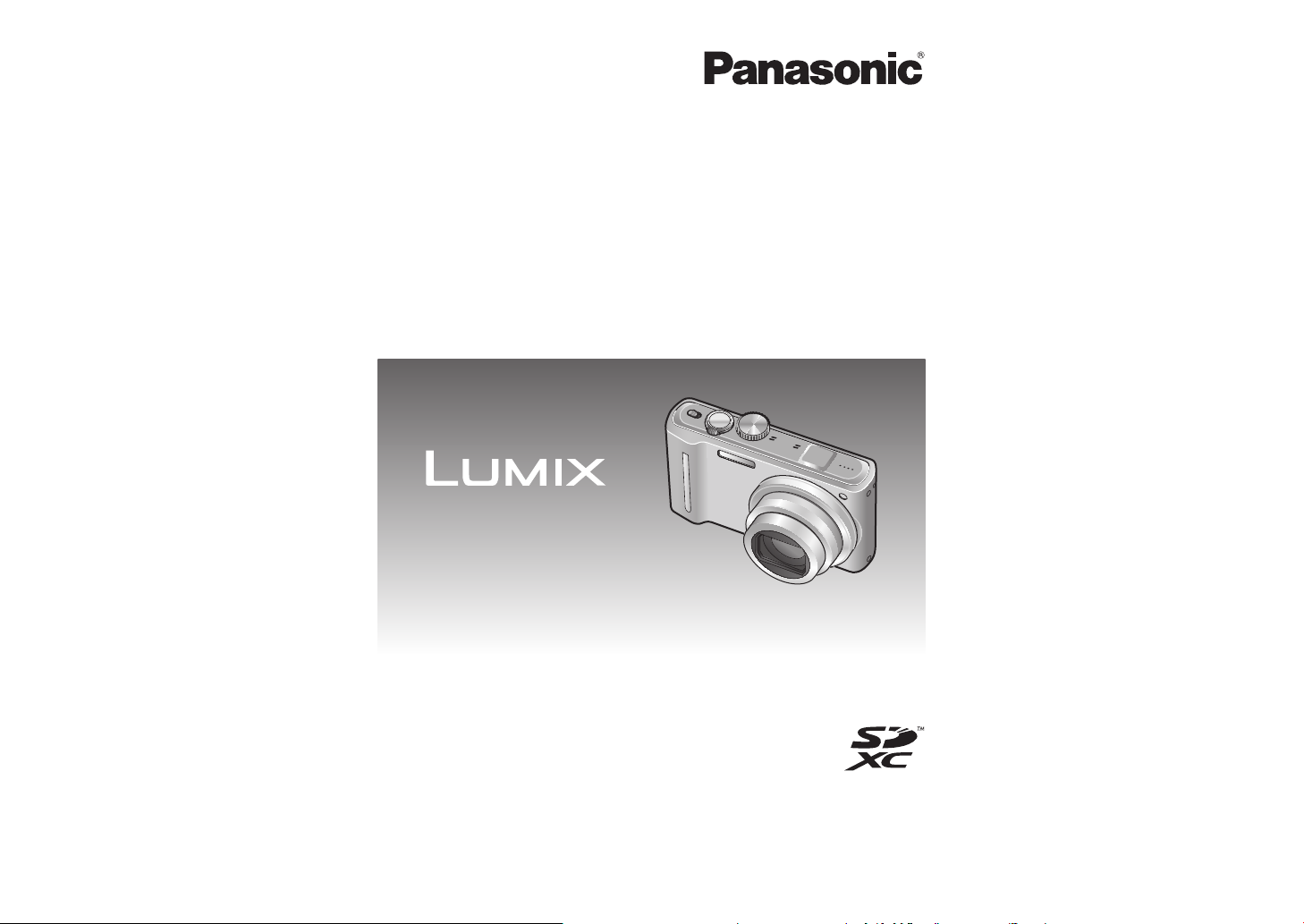
Návod k použití funkcí pro
pokročilé uživatele
Digitální fotoaparát
Model č. DMC-TZ10
DMC-TZ9
DMC-TZ8
Před připojením, používáním nebo nastavováním tohoto produktu si
přečtěte celý návod.
VQT2R36
Page 2
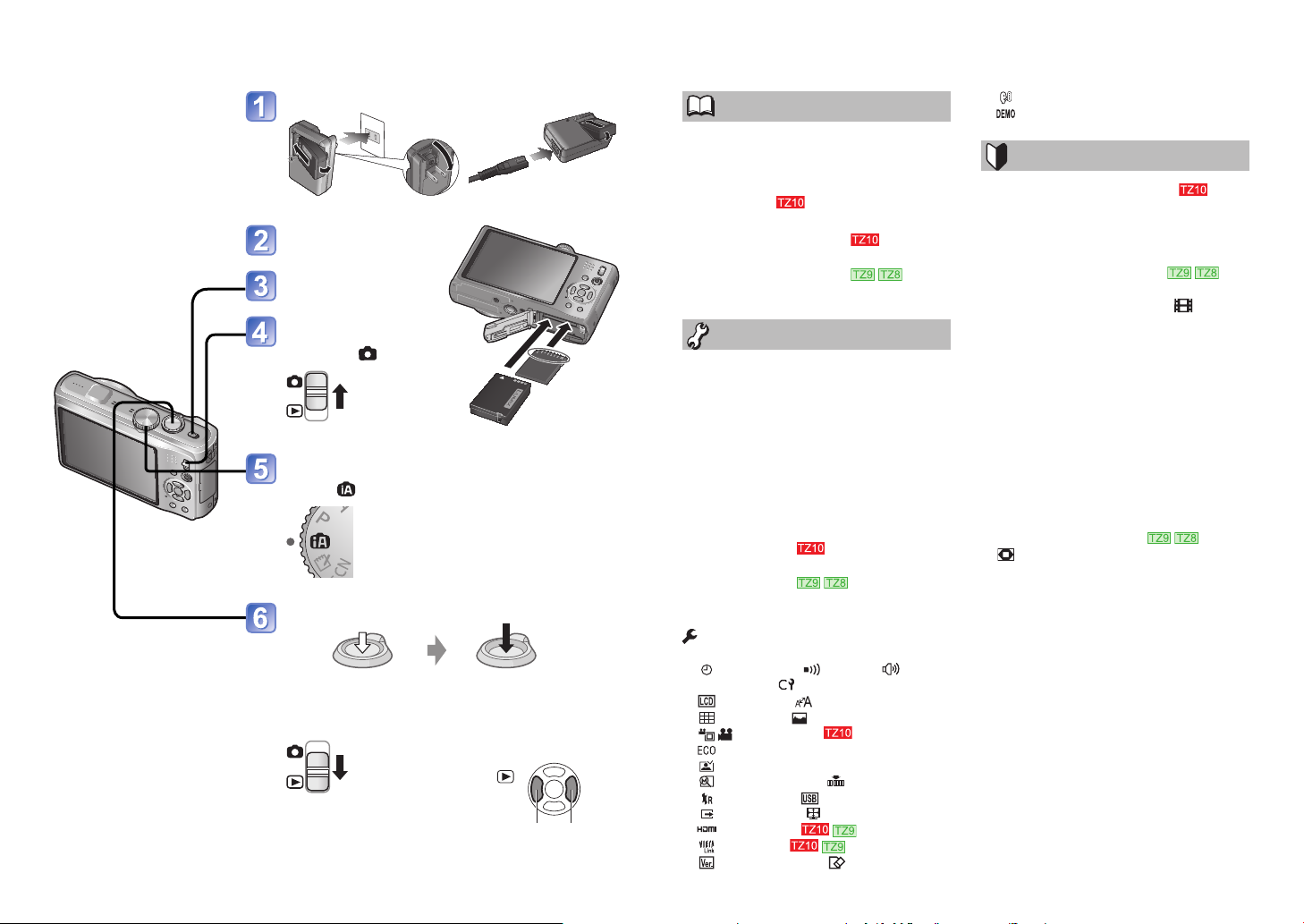
Průvodce pro rychlé uvedení do provozu
Akumulátor není v době
dodávky fotoaparátu nabit.
Před použitím fotoaparátu
akumulátor nabijte a
nastavte čas.
Pokud nepoužijete
paměťovou kartu (volitelný
doplněk), můžete k záznamu
nebo přehrávání snímků
použít interní paměť (→16).
Nabijte akumulátor
Vložte akumulátor a
kartu
Zapněte napájení
Přepínač ZÁZNAM/
PŘEHRÁVÁNÍ přepněte
do polohy
REJSTŘÍK
Před použitím
Před použitím ......................................... 6
Čtěte nejdřív ..................................................6
Ochrana před poškozením,
poruchami a závadami .................................. 7
O funkci GPS
Standardní příslušenství....................... 8
Názvy jednotlivých částí
Kurzorové tlačítko .........................................9
Názvy jednotlivých částí ....... 10
Kurzorové tlačítko .......................................10
Příprava
Nabíjení akumulátoru .......................... 11
Údaje týkající se počtu zaznamenatelných
snímků a dostupné doby záznamu .............12
.......................................8
Vkládání a vyjmutí karty
(volitelné příslušenství)/akumulátoru
Ovladač režimů
fotoaparátu nastavte do
polohy
Použití DC coupleru (volitelný doplněk)
místo akumulátoru .......................................15
Cílové umístění ukládaných snímků
(karty a interní paměť) .................................16
Indikace zbývající kapacity akumulátoru a
paměti .........................................................16
Nastavení hodin ........................... 17
Změna nastavení času ................................18
Nastavení hodin ..................... 19
Stiskněte spoušť a fotografujte snímky
Nastavení menu ................................... 20
Typ menu ....................................................21
Používání menu nastavení
[NAST.] ............................................. 22
Namáčkněte spoušť
(lehce stiskněte a
zaostřete)
■
Prohlížení snímků
1.
Přepínač ZÁZNAM/
PŘEHRÁVÁNÍ
přepněte do polohy .
2. Vyberte snímek, který
si chcete prohlédnout.
Domáčkněte
(plným stiskem
fotografujte)
Předchozí Další
[NAST.HODIN]/ [PÍPNUTÍ]/
[HLASITOST]/ [NAST. PROFILŮ] ...........22
[LCD REŽIM]/ [VELIKOST ZOBR.]/
[POMŮCKY]/ [HISTOGRAM] ............23
[MÍSTO ZÁZN] /
[ÚSPORNÝ REŽIM] ...............................24
[AUTO PŘEHRÁNÍ]/
[NÁVRAT ZOOMU]/ [VYNULOVAT] ..25
[RESETOVAT]/ [REŽIM USB]/
[VIDEO VÝST.]/ [TV FORMÁT] .........26
[REŽIM HDMI] /
[VIERA Link] ..........................27
[FIRMWARE INFO]/ [FORMÁTOVAT]/
............... 9
... 14
[JAZYK]..................................................28
[DEMO REŽIM] .....................................29
Základní funkce
Základní fotografické funkce ...... 30
Pořizování statických snímků ......................30
Natáčení videosekvencí .............................. 30
Držení fotoaparátu ......................................31
Ovladač režimů ...........................................31
Základní fotografické funkce
Pořizování statických snímků ......................32
Natáčení videosekvencí (pouze
Držení fotoaparátu ......................................33
Ovladač režimů ...........................................33
Fotografování s automatickým
nastavením ........................................... 34
Veselé barvy ................................................36
Vyhledání a rozeznávání tváře ....................36
i.AF POHYBU ..............................................36
Fotografování s vlastním
nastavením ........................................... 37
Zaostření požadované kompozice ..............38
Detekce orientace fotoaparátu .................... 38
Fotografování se zoomem .................. 39
[i.ZOOM] ......................................................41
Rychlý zoom (Easy Zoom)
[DIG.ZOOM]...........................................43
Sledování snímků
[BĚŽNÉ PŘEHR.] ................................. 44
Odstranění snímků .............................. 45
Odstranění několika (až 50) nebo všech
snímků .........................................................45
... 32
) ...........32
..........42
2 VQT2R36 VQT2R36 3
Page 3
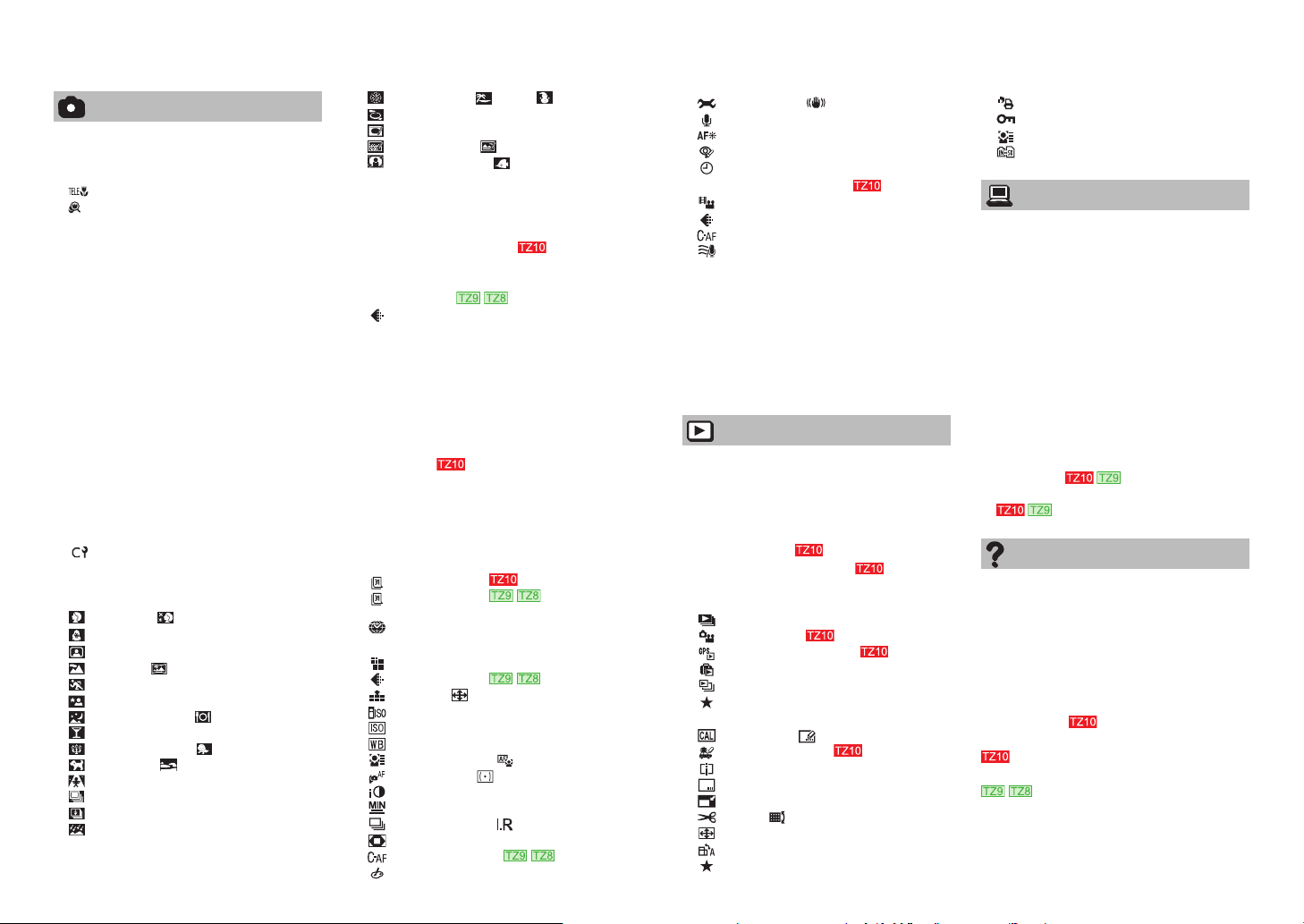
REJSTŘÍK (pokračování)
Využití (Záznam)
Změna zobrazení údajů o záznamu ...46
Fotografování s bleskem .................... 47
Fotografování zblízka .......................... 49
funkce „Tele Makro“ .............................. 49
[MAKRO ZOOM] .....................................50
Umístění fotoaparátu a objektu do
dosažitelného rozsahu
pro zaostření ........................................ 51
Fotografování se samospouští ..........52
Fotografování s kompenzací
expozice ............................................... 53
Fotografování s automatickou změnou
expozice [EXP. VĚJÍŘ] ......................... 54
Fotografování s automatickou změnou
formátu obrazu [MULTIPOMĚR] ......... 55
Určete hodnotu clony a fotografujte
Režim [PRIORITA CLONY] ..................56
Určete čas expozice a fotografujte
Režim [PRIORITA ČASU] .....................57
Určete clonu a čas expozice a
fotografujte
Režim [PLNÝ MANUÁL] ......................58
Zaregistrujte si vlastní nastavení a
fotografujte Režim [PROFILY] ...........59
[NAST. PROFILŮ] ...............................59
[PROFILY] ..................................................60
Fotografování podle přednastavených
scén [REŽIM SCÉNY] ..........................61
[PORTRÉT]/ [JEMNÁ PLEŤ]/
[ROZTAŽENÍ]/
[AUTOPORTRÉT] ..................................62
[KRAJINA]/ [PANORAMA ASISTENT]/
[SPORT] ................................................63
[NOČNÍ PORTRÉT]/
[NOČNÍ KRAJINA]/ [POTRAVINY]/
[OSLAVA] ...............................................64
[SVĚTLO SVÍČKY]/ [DÍTĚ]/
[MAZLÍČEK]/ [ZÁPAD SLUNCE] .......65
[VYS. CITLIVOST]/
[H-SÉRIOVÉ SN.] .................................. 66
[SÉRIE S BLESKEM]/
[HVĚZD.OBLOHA].................................67
[OHŇOSTROJ]/ [PLÁŽ]/ [SNÍH]/
[LETECKÉ FOTKY]/
[DÍRKOVÁ KOMORA]............................68
[FILMOVÉ ZRNO]/ [VYS. DYNAMIKA]
[FOTORÁMEČEK]/ [POD VODOU]...70
...69
Registrace nejčastěji používaných
scénických režimů
[MŮJ SCÉN. REŽIM]/
[MŮJ REŽIM SCÉN] .............................71
Natáčení videosekvencí
Doba záznamu na paměťové kartě SD 2 GB
.............. 72
....74
Natáčení videosekvencí
Režim [VIDEO] ....................... 76
[KVALITA ZÁZN.] .................................77
Fotografování s funkcí Rozeznávání
tváře [ROZEZN. TVÁŘÍ] ....................... 78
Registrace snímků obličeje ........................79
Úprava nebo odstranění informací o
zaregistrovaných osobách .........................81
Automatická registrace snímků obličeje .....82
Nastavení citlivosti rozeznávání ..................83
Záznam místa fotografování pomocí
funkce GPS .................................. 84
[NASTAV. GPS] ........................................... 85
Změna zaznamenané informace o místu ...87
Změna zobrazení informace o místu ...........88
Používání GPS k nastavení času ...............89
Praktické funkce pro cestování
[REŽIM CESTY] .................................... 90
[DATUM CESTY] .........................90
[DATUM CESTY] ..................91
[LOKALITA] .................................................92
[SVĚTOVÝ ČAS] .................................93
Používání menu [ZÁZN.] ..................... 95
[ROZLIŠENÍ]/
[KVALITA ZÁZN.] ...................95
[KVALITA]/ [POMĚR STRAN]/
[i.ISO REŽIM]........................................96
[CITLIVOST] .........................................97
[VYV.BÍLÉ] ............................................98
[ROZEZN. TVÁŘÍ]/ [AF REŽIM] ......99
[PŘISVĚTL. AF]/ [REŽIM MĚŘENÍ]
[i.EXPOZICE]/
[NEJDELŠÍ ČAS] ................................102
[SÉRIOVÉ SNÍMÁNÍ]/ [I.ROZLIŠENÍ]
[DIG.ZOOM]/
[KONTINUÁLNÍ AF] /
[BAREV.EFEKT] ................................. 104
...101
..103
4 VQT2R36 VQT2R36 5
[NAST.SNÍMKU]/ [STABILIZÁTOR]
[ZÁZNAM ZVUKU]/
[AF PŘISVĚTLENÍ]/
[RED.ČERV.OČÍ] ................................106
[NAST.HODIN] ....................................107
...105
Používání menu [VIDEO] .......... 108
[REŽIM ZÁZNAMU]/
[KVALITA ZÁZN.] ................................108
[KONTINUÁLNÍ AF]/
[VĚTRNÝ FILTR] ................................109
Fotografování/prohlížení snímků ve
schránce Režim [SCHRÁNKA] ......... 110
Pořizování snímků typu schránka .............110
Prohlížení snímků typu schránka ............. 110
Značka zoomu ........................................... 111
Menu [SCHRÁNKA] .................................. 111
Použití rychlého menu ...................... 112
Vkládání textu .................................... 113
Využití (Přehled)
Zobrazit jako seznam (Vícenásobné
přehrávání/Kalendář)......................... 114
Sledování videosekvencí/ozvučených
statických snímků ............................. 115
Zachytávání statických snímků
z videosekvencí
Rozdělení videosekvencí
Různé metody přehrávání
[PŘEHRÁVÁNÍ] .................................. 118
[DIAPROJEKCE] ................................119
[STD PŘEHR.] ...........................120
[PŘEHR. OBLAST GPS] ...........121
[PŘEHRÁT CESTU] ...........................122
[PŘEHR. KAT.] ....................................124
[PŘEHR. OBL.] ................................... 125
Používání menu [PŘEHR.] ................ 126
[KALENDÁŘ]/ [EDIT.NÁZVU] ........126
[UPR.MÍST.NÁZEV] /
[ROZDĚLIT] ........................................127
[TEXT.ZNAČKA] .................................128
[ZM.ROZL.] ......................................... 130
[STŘIH]/ [ÚROVEŇ] ......................131
[ZMĚNA POMĚRU]/
[OTÁČENÍ SN.] ...................................132
[OBLÍBENÉ] ........................................133
......................... 116
.......... 117
[NASTAV.TISK] ...................................134
[OCHRANA] ........................................135
[UPRAVIT TVÁŘE]..............................136
[KOPÍR.]..............................................137
Připojení k jiným zařízením
Archivace pořízených statických
snímků a videosekvencí ..................138
Kopírování přehrávání snímků
prostřednictvím kabelů AV .........................138
Použití softwaru „PHOTOfunSTUDIO“ ke
kopírování do počítače .............................139
Použití s počítačem ........................... 140
Kopírování statických snímků a
videosekvencí ...........................................141
Tisk ..................................................... 144
Tisk většího počtu snímků .........................145
Tisk s datem a textem ............................... 145
Vytvoření nastavení tisku na fotoaparátu ..146
Sledování na TV obrazovce .............. 147
Sledování na televizoru vybaveném
paticí HDMI
VIERA Link (HDMI) (HDAVI Control™)
..................................................149
..............................148
Další
Údaje zobrazované na
LCD monitoru .....................................152
Během záznamu .......................................152
Během přehrávání .....................................153
Zobrazované zprávy .......................... 154
Q&A Odstraňování problémů .......... 156
Pokyny a poznámky k používání...... 163
Licenční smlouva s uživatelem pro data
názvů lokalit
Kapacita pro snímky/čas
..................................................... 174
Kapacita pro snímky/čas
................................................ 176
.....................................165
Page 4
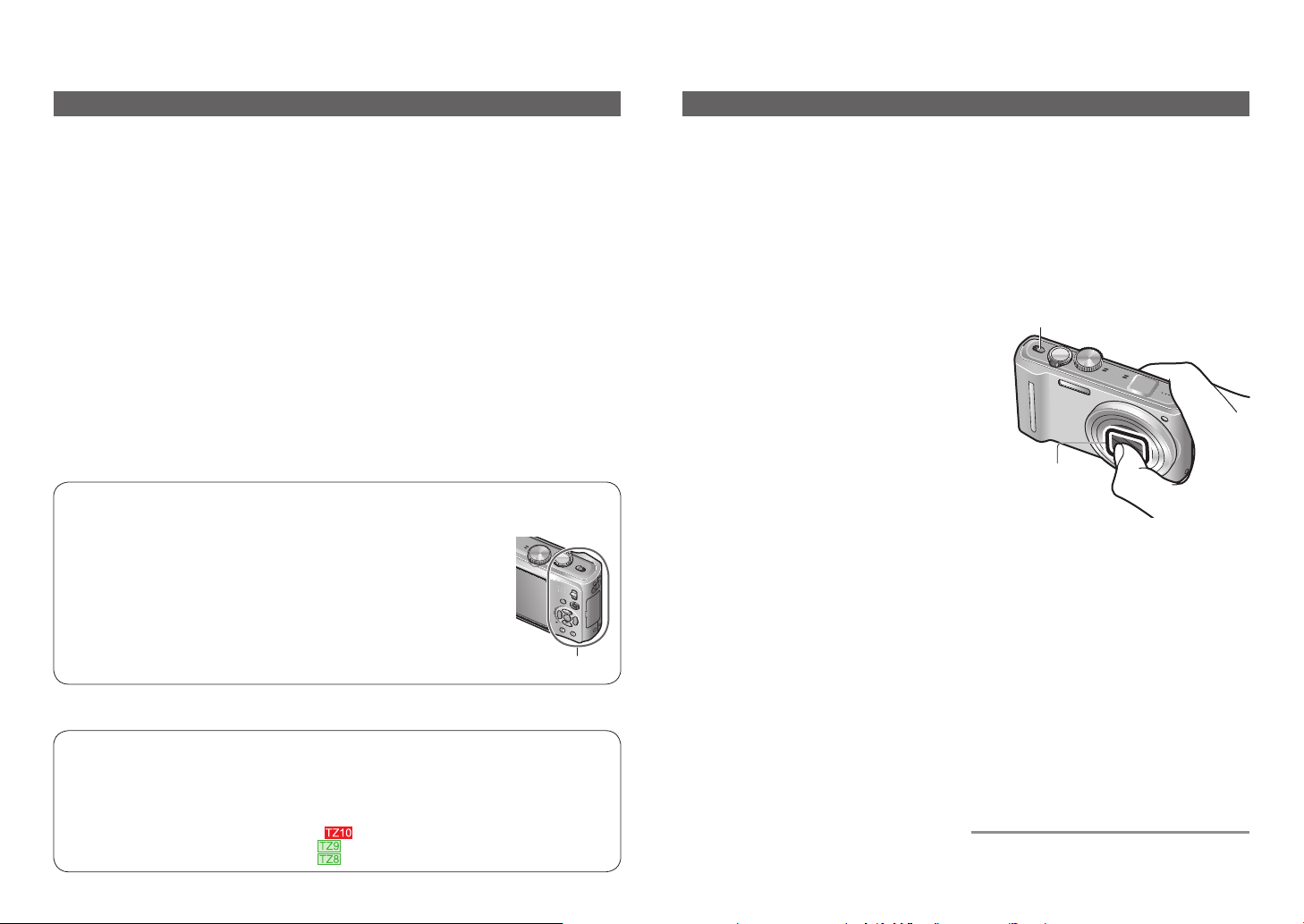
Před použitím
Vlastnosti LCD monitoru
LCD monitor je vyroben pomocí velmi přesné technologie. Na jeho ploše se však
mohou vyskytnout některé tmavé či světlé body (červené, modré nebo zelené).
Nejedná se o závadu.
Na ploše LCD monitoru je více než 99,99% funkčních bodů, zbylá
0,01% může být vadná či stále rozsvícená. Tyto body se do snímků
uložených v interní paměti nebo kartě nezaznamenají.
Oblast úchopu
Teplota přístroje
Povrch fotoaparátu (především oblast úchopu apod.), akumulátor a
paměťová karta se při používání mohou zahřívat.
Tato skutečnost nemá vliv na výkon nebo kvalitu fotoaparátu.
Tato příručka obsahuje návod k obsluze pro modely DMC-TZ10/DMC-TZ9/DMC-TZ8.
Vzhled, specifikace a údaje na displeji se u jednotlivých modelů liší. Popisy v této příručce se
vztahují především k modelu DMC-TZ10.
Podrobnosti o funkcích, které se vztahují ke každému modelu, jsou označeny symboly přidanými
ke hlavičkám nebo závěrům popisů apod.
(Příklad)
Funkce dostupné pouze u modelu DMC-TZ10:
Funkce dostupné pouze u modelu DMC-TZ9:
Funkce dostupné pouze u modelu DMC-TZ8:
Čtěte nejdřív Ochrana před poškozením, poruchami a závadami
■
Nejprve proveďte zkušební snímek!
Nejprve si vyzkoušejte, zda dokážete
správně fotografovat snímky a nahrávat
zvuk (videosekvence/ozvučené snímky).
■
Neposkytujeme náhradu za chybné/
ztracené záznamy ani za přímé či
nepřímé škody.
Společnost Panasonic neposkytuje
kompenzaci ani v případě škody
způsobené závadou fotoaparátu nebo
karty.
■
Dodržujte autorská práva.
Záznamem nahraných kazet,disků nebo
jinak zveřejněných či vysílaných materiálů
pro jiné než soukromé použití se můžete
dopustit porušení autorských práv.
Záznam některých materiálů je omezen i
pro soukromé použití.
6 VQT2R36 VQT2R36 7
■
Některé snímky nelze zobrazit
• Snímky upravované na počítači
• Snímky pořízené nebo upravené jiným
fotoaparátem
(Zobrazení snímků pořízených nebo
upravených na tomto fotoaparátu
nemusí být možné na jiných
fotoaparátech)
■
Software na dodávaném disku CDROM
Je zakázáno:
• Software kopírovat za účelem prodeje
nebo pronájmu
• Software rozšiřovat v datových sítích
■
Fotoaparát nevystavujte nárazům,
vibracím a mechanickému namáhání
• Chraňte jej před silnými vibracemi
nebo nárazy (například pád, úder nebo
sezení s fotoaparátem v kapse.)
(Aby nedošlo k pádu fotoaparátu,
připevněte k němu poutko. Při zavěšení
jiného předmětu než přiloženého
poutka může být fotoaparát namáhán
tlakem).
• Objektiv a LCD monitor nevystavujte
tlaku.
■
Fotoaparát chraňte před namočením
nebo vniknutím cizích předmětů
Tento fotoaparát není voděodolný
• Fotoaparát nevystavujte působení
vlhkosti, dešti nebo mořské vody.
(V případě namočení fotoaparát otřete
měkkou, suchou tkaninou. Pokud je
tkanina namočena mořskou vodou
apod., nejprve ji pečlivě vyždímejte)
• Objektiv a konektory chraňte před
prachem a pískem a dbejte na to, aby
se do spár okolo tlačítek nedostala
tekutina.
■
Zabraňte kondenzaci způsobené
prudkým změnami teploty a vlhkosti
•Při přenášení mezi prostředím
s jinou teplotou nebo vlhkostí zabalte
fotoaparát do plastového sáčku a před
použitím jej ponechte aklimatizovat.
• Dojde-li k zamlžení objektivu, fotoaparát
vypněte a ponechte jej asi dvě hodiny
aklimatizovat.
•V případě zamlžení otřete LCD monitor
měkkou a suchou tkaninou.
■
Objektiv
• Pokud je objektiv znečištěn:
Pokud je objektiv znečištěn (otisky
prstů, apod.), snímky mohou vypadat
lehce zbělené.
Vypněte napájení, vyčnívající tubus
objektivu přidržte prsty, a povrch
objektivu jemně otřete měkkou suchou
tkaninou.
• Objektiv neponechávejte vystavený
přímému slunci.
Přepínač ON/OFF fotoaparátu
Nedotýkejte se uzávěru
objektivu, mohlo by dojít
k poškození fotoaparátu.
Může dojít k poškození
objektivu. Dávejte pozor
při vyjímání fotoaparátu
z brašny apod.
■
Při používání běžného stativu nebo
unipodu (stativ s jednou nohou)
• Pokud jsou šrouby nakřivo,
nepoužívejte nadměrnou sílu
a neutahujte je. (Mohlo by dojít
k poškození fotoaparátu, závitu nebo
štítku.)
• Ujistěte se, že je stativ stabilní. (Viz
dokumentace ke stativu.)
■
Přeprava
Vypněte napájení.
Seznamte se také s kapitolou „Pokyny a
poznámky k používání“ (→163).
Page 5
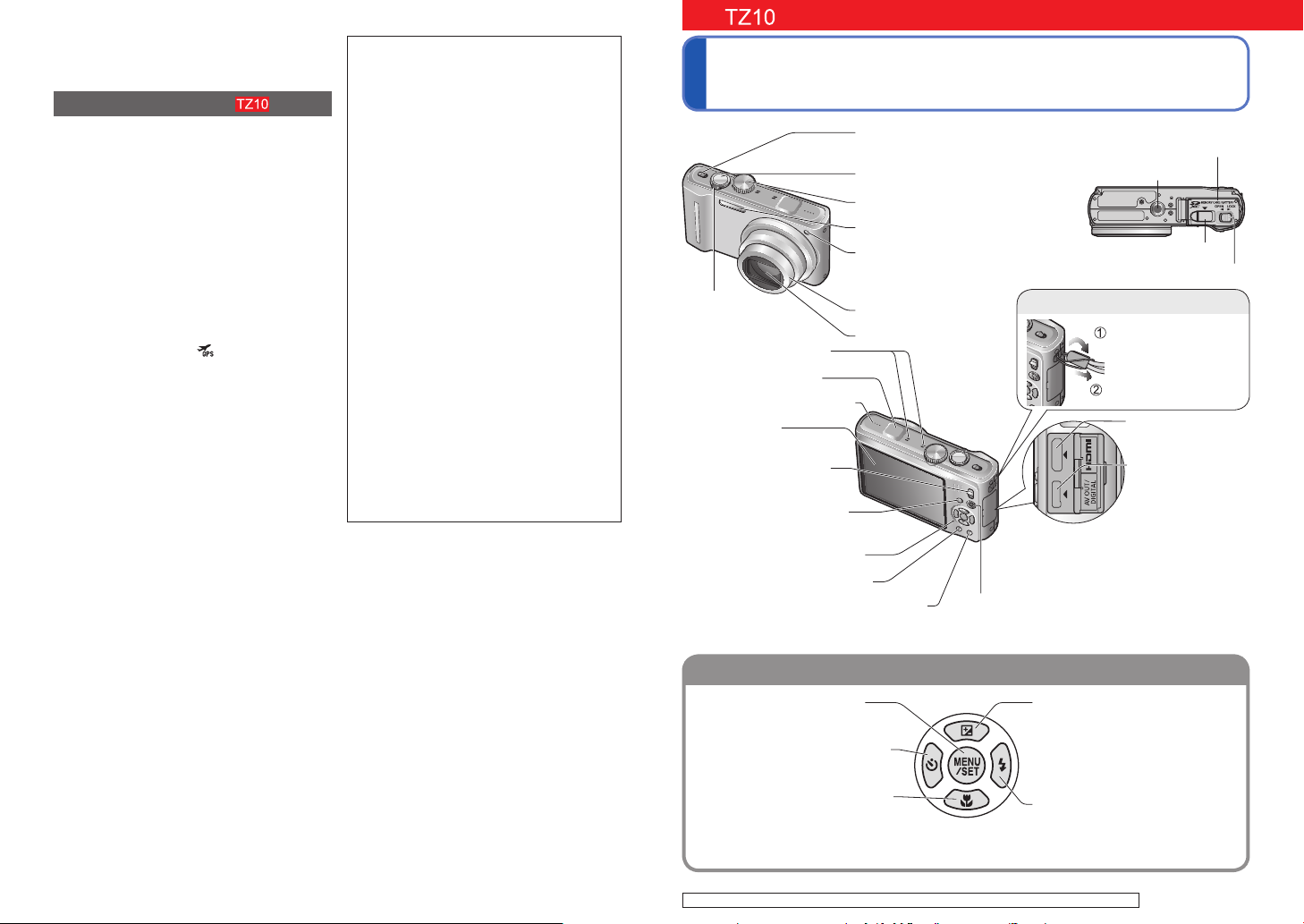
Před použitím (pokračování)
Kurzorové tlačítko
Očko na poutko
O funkci GPS
■
Informace o názvu místa fotografování
Před použitím fotoaparátu čtěte „Licenční
smlouva s uživatelem pro data názvů
lokalit“. (→165)
■
Funkci GPS lze použít i v době, kdy je
fotoaparát vypnutý.
Pokud je nastavení [NASTAV. GPS] na
[ON], funkce GPS periodicky kontrolujte
vaši aktuální polohu i v době, kdy je
fotoaparát vypnutý.
•Při vypnutí napájení fotoaparátu
v letadle, nemocnici nebo jiné oblasti
s omezením, nastavte položku
[NASTAV. GPS] na
• Pokud je nastavení [NASTAV. GPS] na
[ON], energie se bude z akumulátoru
odebírat, i když je fotoaparát vypnutý.
■
Informace o místě fotografování
• Názvy lokalit a význačných míst (např.
jmen budov) budou v platnosti od února
2010. Nebudou aktualizovány.
• Podle země nebo oblasti mohou být
k dispozici názvy malých lokalit a
informace o význačných místech.
■
Stanovení polohy
Protože se pozice satelitů GPS neustále
mění, nemusí být přesné stanovení
polohy těchto satelitů možné nebo při
něm může vzniknout odchylka – záleží na
místě a podmínkách fotografování.
■
Při používání v jiné zemi
• Funkce GPS nemusí pracovat v Číně
nebo v pohraničních oblastech zemí
sousedících s Čínou. (Aktualizováno od
února 2010)
•Některé země nebo oblasti mohou
používání GPS nebo související
technologie omezovat. Protože je tento
fotoaparát vybaven funkcí GPS, dříve
než si jej vezmete do jiné země, ověřte
si na velvyslanectví nebo u cestovní
kanceláře, že neexistují žádná omezení
týkající se používání fotoaparátů
s funkcí GPS.
nebo [OFF]. (→85)
Standardní
příslušenství
Před použitím fotoaparátu si ověřte, zda
bylo přiloženo veškeré příslušenství.
Příslušenství a jeho tvar se liší podle
●
státu nebo oblasti, kde byl fotoaparát
zakoupen.
Podrobnosti týkající se příslušenství
naleznete v základním návodu
k použití.
Interní zdroj napájení je v textu
●
označován jako akumulátor nebo
baterie.
Nabíječ akumulátoru je v textu
●
označován jako nabíječ nebo
nabíječka.
K modelu DMC-TZ10 se dodává
●
software „PHOTOfunSTUDIO 5.1 HD
Edition“.
K modelům DMC-TZ9/DMC-TZ8 se
dodává software „PHOTOfunSTUDIO
5.0“.
Název „PHOTOfunSTUDIO“ se v této
příručce vztahuje k oběma verzím
softwaru.
Veškerý obalový materiál vhodným
●
způsobem zlikvidujte.
■
Volitelné příslušenství
• Karty patři mezi volitelné položky.
Pokud kartu nepoužíváte, můžete
k záznamu nebo přehrávání snímků
použít interní paměť. (→16)
•V případě ztráty dodávaného
příslušenství se obraťte na
svého prodejce nebo na nejbližší
servisní středisko. (Příslušenství
lze zakoupit samostatně.)
Názvy jednotlivých částí
Přepínač ON/OFF
fotoaparátu
(→17)
Spoušť (→34)
Ovladač režimů (→31)
Blesk (→47)
Indikátor samospouště
(→52)/
Páčka
zoomu
(→39)
Mikrofon (→72, 106)
AF přisvětlení
Tubus objektivu
Objektiv
(→106)
(→7)
Anténa GPS (→84)
Reproduktor (→22, 115)
LCD monitor
(→6, 23, 46, 152, 158)
Přepínač ZÁZNAM/
PŘEHRÁVÁNÍ
(→30)
Tlačítko [EXPOSURE]
(→56, 57, 58)
Stavový indikátor (→84)
Tlačítko [DISPLAY] (→46)
Tlačítko Q.MENU (Rychlé nastavení →112)/
mazání
(→45)
Tlačítko [MENU/SET]
(zobrazit menu/nastavit/dokončit) (→20)
Levé kurzorové tlačítko (◄)
• Samospoušť (→52)
Dolní kurzorové tlačítko (▼)
• Režim Makro (→49)
• AF zámek (AF pohybu) (→36, 99)
V této příručce je používané tlačítko vystínováno nebo označeno symbolem▲▼◄►.
●
Tlačítko videosekvence
Vyobrazení a náhledy displeje v této příručce se
●
od skutečného produktu mohou lišit.
Kryt slotu paměťové
karty/akumulátoru
Závit pro stativ
Kryt DC coupleru (→15)
Uvolňovací pojistka (→14)
Horní kurzorové tlačítko (▲) (▲)
• Kompenzace expozice (→53)
• Expoziční vějíř (→54)
• Multipoměr (→55)
• Jemné nastavení vyvážení bílé
(→98)
Pravé kurzorové tlačítko (►)
• Blesk (→47)
(→14)
Doporučujeme vám
používat přiložené
poutko, aby byl
fotoaparát chráněn
před pádem.
Konektor HDMI
(→148, 149)
Konektor
[AV OUT/
DIGITAL]
(→141, 144, 147)
(→72)
8 VQT2R36 VQT2R36 9
Pro modely DMC-TZ9/DMC-TZ8 (→10)
Page 6
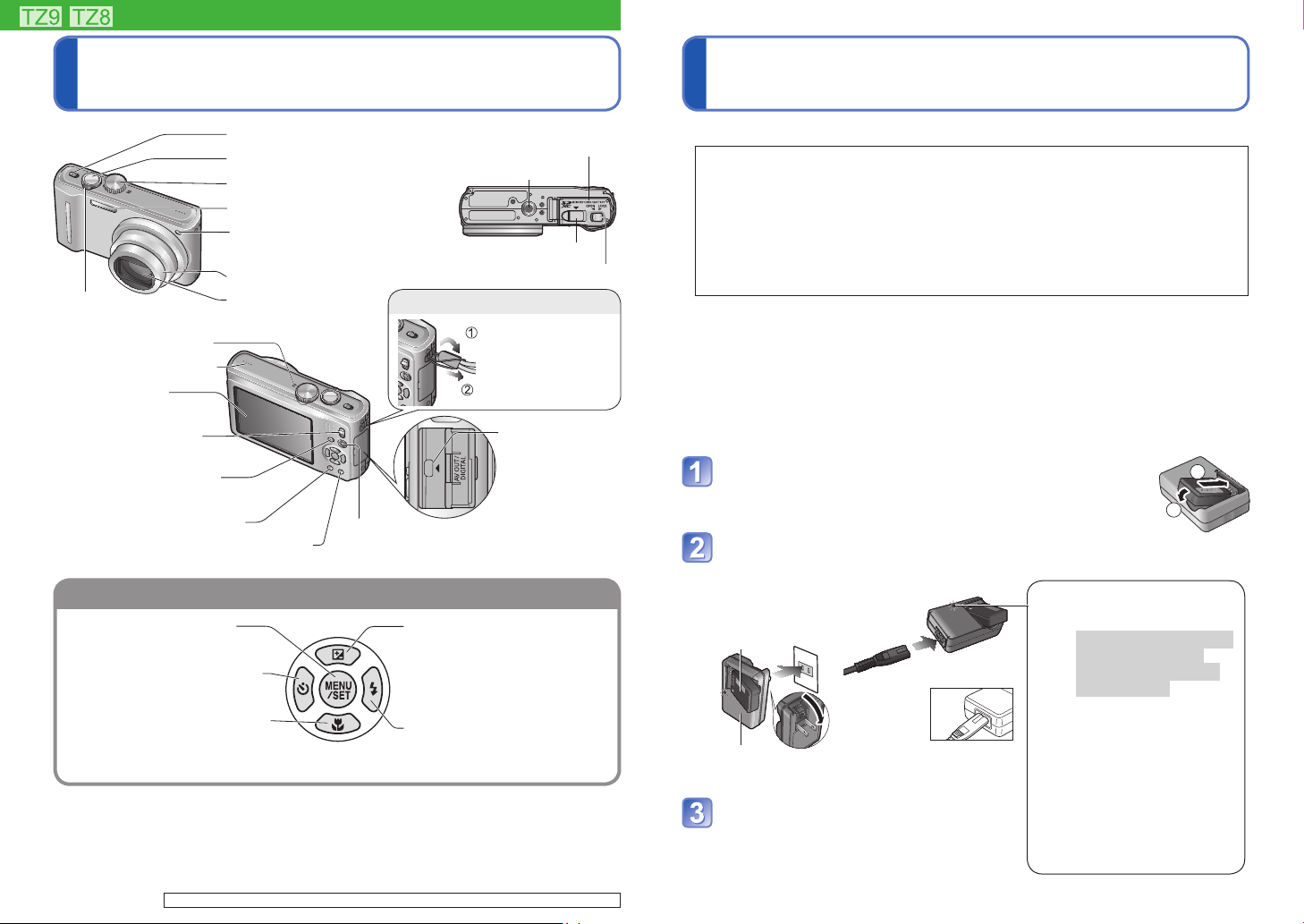
Názvy jednotlivých částí
Kurzorové tlačítko
Očko na poutko
Indikátor nabíjení
([CHARGE])
Svítí: Probíhá nabíjení (pokud
je akumulátor zcela
vybitý, nabíjení potrvá
cca 130 minut)
Nesvítí:Nabíjení je ukončeno
Pokud indikátor bliká:
• Pokud je teplota akumulátoru
příliš vysoká nebo příliš
nízká, nabíjení může trvat
déle, než normálně (nabíjení
se nemusí dokončit).
•
Konektor akumulátoru/
nabíječe je znečištěn. K čištění
použijte suchou tkaninu.
Přepínač ON/OFF fotoaparátu
Spoušť (→34)
Ovladač režimů (→33)
Blesk (→47)
Indikátor samospouště (→52)/
AF přisvětlení
(→106)
Tubus objektivu
Páčka
zoomu
Mikrofon
(→39)
1
∗
(→76, 106)
Objektiv
(→7)
Reproduktor (→22, 115)
2
LCD monitor
(→6, 23, 46, 152, 158)
∗
Přepínač ZÁZNAM/
PŘEHRÁVÁNÍ
(→32)
Tlačítko [EXPOSURE]
(→56, 57, 58)
Tlačítko [DISPLAY] (→46)
Tlačítko Q.MENU (Rychlé nastavení →112)/
mazání
(→45)
Tlačítko [MENU/SET]
(zobrazit menu/nastavit/dokončit)
Levé kurzorové tlačítko (◄)
• Samospoušť (→52)
Dolní kurzorové tlačítko
• Režim Makro (→49)
• AF zámek (AF pohybu) (→36, 99)
V této příručce je používané tlačítko vystínováno nebo označeno symbolem▲▼◄►.
●
Vzhled, specifikace a údaje na displeji se u jednotlivých modelů liší.
●
Na horním obrázku je znázorněn model DMC-TZ8.
●
Model DMC-TZ9 má stavový indikátor.
●
1
∗
Model DMC-TZ9 má stereofonní mikrofon.
2
∗
LCD monitor modelu DMC-TZ9 má odlišnou velikost.
3
∗
Model DMC-TZ9 má patici HDMI. (→148, 149)
10 VQT2R36 VQT2R36 11
Pro model DMC-TZ10 (→9)
(→20)
(▼)
(→19)
Kryt slotu paměťové
karty/akumulátoru
Závit pro stativ
Kryt DC coupleru (→15)
Uvolňovací pojistka
Doporučujeme vám
používat přiložené
poutko, aby byl
fotoaparát chráněn
před pádem.
Konektor [AV
OUT/DIGITAL]
(→141, 144, 147)
Tlačítko videosekvence (→42)
Horní kurzorové tlačítko (▲) (▲)
• Kompenzace expozice (→53)
• Expoziční vějíř (→54)
• Multipoměr (→55)
• Jemné nastavení vyvážení bílé
(→98)
Pravé kurzorové tlačítko (►)
• Blesk (→47)
(→14)
(→14)
∗
3
Nabíjení akumulátoru
Před prvním použitím nechte akumulátor nabít! (prodávaný akumulátor není nabitý)
■
Akumulátory, které můžete použít v tomto přístroji
Je známo, že na některých trzích lze zakoupit padělané akumulátory
(falzifikáty), které jsou velmi podobné originálním produktům. Některé z
těchto akumulátorů nejsou vybaveny dostatečnou interní ochranou, která by
splňovala požadavky příslušných bezpečnostních norem. Existuje možnost,
že tyto akumulátory mohou způsobit požár nebo výbuch. Vezměte prosím
na vědomí, že neneseme odpovědnost za jakoukoli nehodu nebo poruchu, k
níž došlo v důsledku používání neoriginálních akumulátorů (falzifikátů). Aby
bylo zaručeno používání bezpečných produktů, doporučujeme používání
originálních akumulátorů Panasonic.
• Používejte určený nabíječ a akumulátor.
• Fotoaparát má funkci identifikující baterie, které lze bezpečně používat. Určená
baterie tuto funkci podporuje. Jediné baterie určené pro tento produkt jsou
originální baterie Panasonic a baterie jiných výrobců certifikované společností
Panasonic. (Baterie, které nejsou s touto funkcí kompatibilní, nelze používat.)
Společnost Panasonic nemůže žádným způsobem zaručit kvalitu, výkon
nebo bezpečnost baterií, které byly vyrobeny jinými společnostmi, a nejsou
originálními produkty Panasonic.
Akumulátor přiložte ke kontaktům a zasuňte do
nabíječe
Dbejte na to, aby nápis [LUMIX] směřoval nahoru.
Nabíječ zapojte do elektrické
zásuvky
Typ vidlice
●
Akumulátor
(liší se podle modelu
fotoaparátu)
Nabíječ
(liší se podle
modelu fotoaparátu)
Typ zdířky
●
•Síťový
kabel do
síťového
konektoru
zcela
nezapadne. Vznikne tam
malá mezera.
Po dokončení nabíjení akumulátor
vyjměte
1
2
Page 7
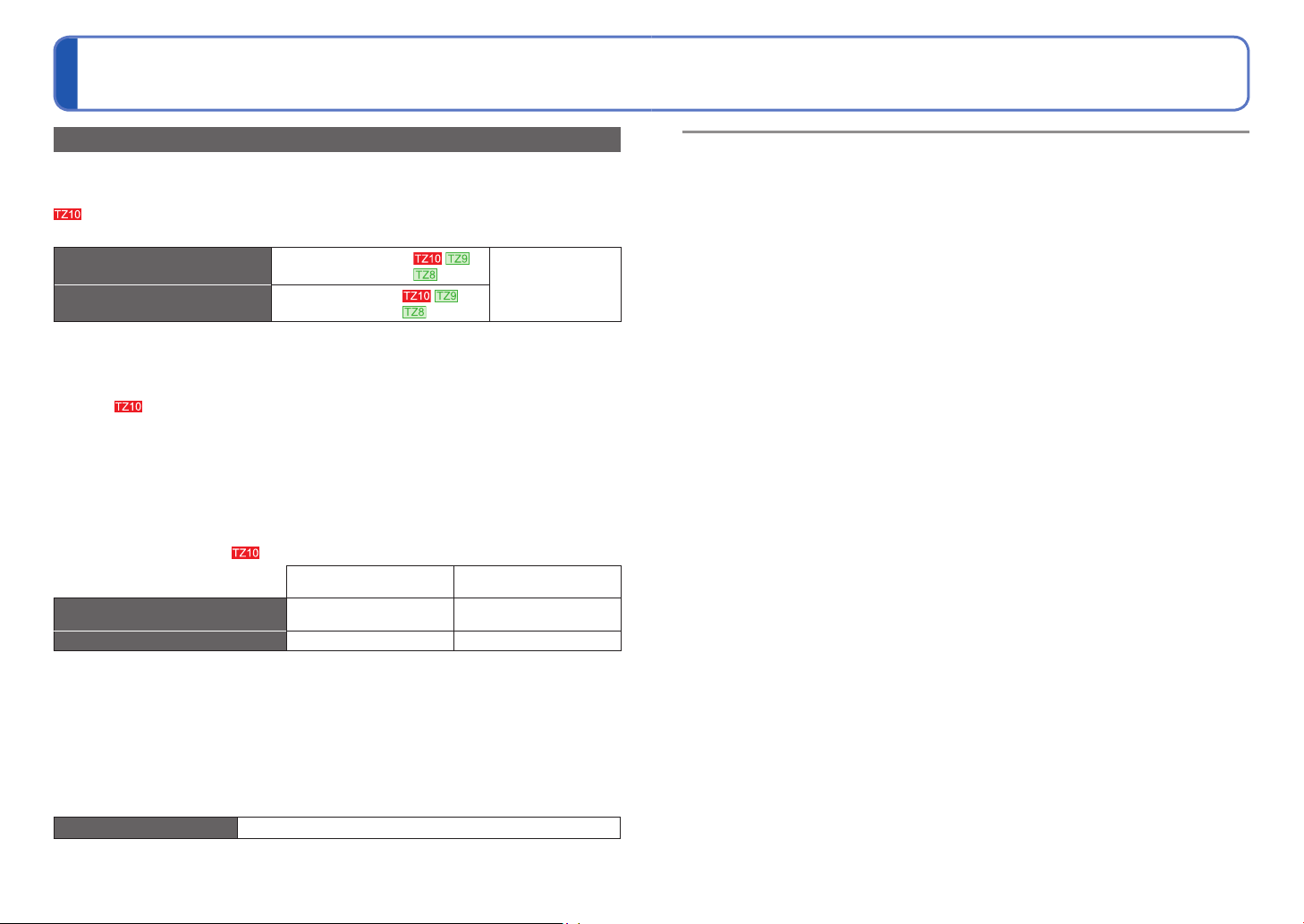
Nabíjení akumulátoru (pokračování)
Údaje týkající se počtu zaznamenatelných snímků a dostupné doby záznamu
Při častém používání blesku, zoomu nebo režimu [LCD REŽIM] nebo při chladnějším
počasí mohou být hodnoty sníženy.
Počet zaznamenatelných snímků a doba záznamu se sníží také při činnosti funkce GPS.
■
Záznam statických snímků
Počet zaznamenatelných
snímků
Doba záznamu
Podmínky záznamu dle norem CIPA
●
• CIPA je zkratka asociace [Camera & Imaging
Products Association].
• Režim [PROGRAM AE]
• Funkce [NASTAV. GPS] je nastavena na
[OFF]
• Teplota: 23 °C/Vlhkost: 50 % při zapnutí LCD
monitoru.
• S paměťovou kartou SD značky Panasonic
(32 MB).
•S přiloženým akumulátorem.
U delších intervalů se počet snímků snižuje – pro 2minutové intervaly za výše
uvedených podmínek přibližně na jednu čtvrtinu.
■
Natáčení videosekvencí
Skutečná dostupná doba záznamu
Podmínky záznamu
●
• Teplota 23 °C, vlhkost 50 % • Režim [PROGRAM AE]
• Funkce [NASTAV. GPS] je nastavena na [OFF]
• Nastavení kvality snímku: [AVCHD Lite] [SH]/[MOTION JPEG] [HD]
2
∗
Videosekvence lze zaznamenávat nepřetržitě v délce až 29 minut 59 sekund. Souvislé
videosekvence ve formátu „MOTION JPEG“ lze natáčet také až do velikosti 2 GB. (Příklad: [8 m
20 s] s [HD]) Zbývající čas pro nepřetržitý záznam se zobrazuje na displeji.
3
∗
Doba, po kterou lze skutečně natáčet při opakovaném zapínání a vypínání napájení, spouštění a
zastavování záznamu a používání zoomu.
■
Prohlížení obrázků
Počet zaznamenatelných snímků nebo dostupná doba záznamu se může mírně lišit,
záleží na baterii a podmínkách použití.
1
∗
Dostupná doba nepřetržitého
záznamu
Doba přehrávání Přibližně 300 minut
2
∗
Přibližně 300 snímků
Přibližně 340 snímků
Přibližně 150 minut
Přibližně 170 minut
• Záznam byl zahájen 30 sekund po zapnutí
fotoaparátu. (Funkce optického stabilizátoru
obrazu je nastavena na [AUTO].)
• Snímky byly pořizovány každých 30 sekund
a u každého druhého snímku byl použit blesk
plné intenzity.
•
U každého snímku byla páčka zoomu přesunuta
z polohy Tele na Wide nebo obráceně.
• Po každých 10 záznamech se fotoaparát
vypne a vyčká se na ochlazení akumulátoru.
1
∗
Počet zaznamenatelných snímků se v režimu
[LCD REŽIM] snižuje.
[AVCHD Lite(ZÁZNAM GPS)]/
[AVCHD Lite]
Přibližně 100 minut Přibližně 100 minut
3
∗
Přibližně 50 minut Přibližně 50 minut
Podle normy CIPA
[MOTION JPEG]
Čas potřebný k nabití se liší podle podmínek využití akumulátoru. Při vysoké nebo
●
nízké teplotě, a pokud se akumulátor dlouho nepoužíval, trvá nabíjení déle.
Během nabíjení a jistou dobu po něm je akumulátor zahřátý.
●
Pokud se akumulátor delší dobu nepoužije, vybíjí se, i když byl nabit.
●
Akumulátor nabíjejte pomocí nabíječe v interiéru (10 °C - 35 °C).
●
V blízkosti kontaktů napájecího konektoru neponechávejte žádné kovové předměty
●
(např. sponky).
Jinak může dojít kvůli zkratu nebo vytvořenému teplu k požáru nebo úrazu elektrickým
proudem.
Časté nabíjení akumulátoru se nedoporučuje.
●
(Časté nabíjení snižuje maximální dobu využívání a může způsobit roztažení
akumulátoru.)
Nabíječ nerozebírejte ani neupravujte.
●
Pokud je dostupná energie akumulátoru výrazně snížena, akumulátor je u konce své
●
životnosti. Zakupte si nový.
Pokud je připojeno síťové napájení, nabíječ je v pohotovostním stavu.
●
Pokud je nabíječ připojen do elektrické zásuvky, primární obvod je vždy „pod napětím“.
Při nabíjení
●
• Veškeré nečistoty na konektorech nabíječe a akumulátoru otřete suchou tkaninou.
• Zachovejte vzdálenost nejméně 1 m od rádia AM (možnost rušení).
•Případné zvuky ozývající se z nabíječe neznamenají závadu.
• Po nabíjení odpojte nabíječ ze zásuvky a poté vyjměte akumulátor z nabíječe. (pokud
jej ponecháte zapojený, spotřebovává až 0,1 W).
Poškozený nebo zdeformovaný akumulátor (například v důsledku pádu – týká se
●
především konektorů) nepoužívejte. Může způsobit poruchy.
12 VQT2R36 VQT2R36 13
Page 8
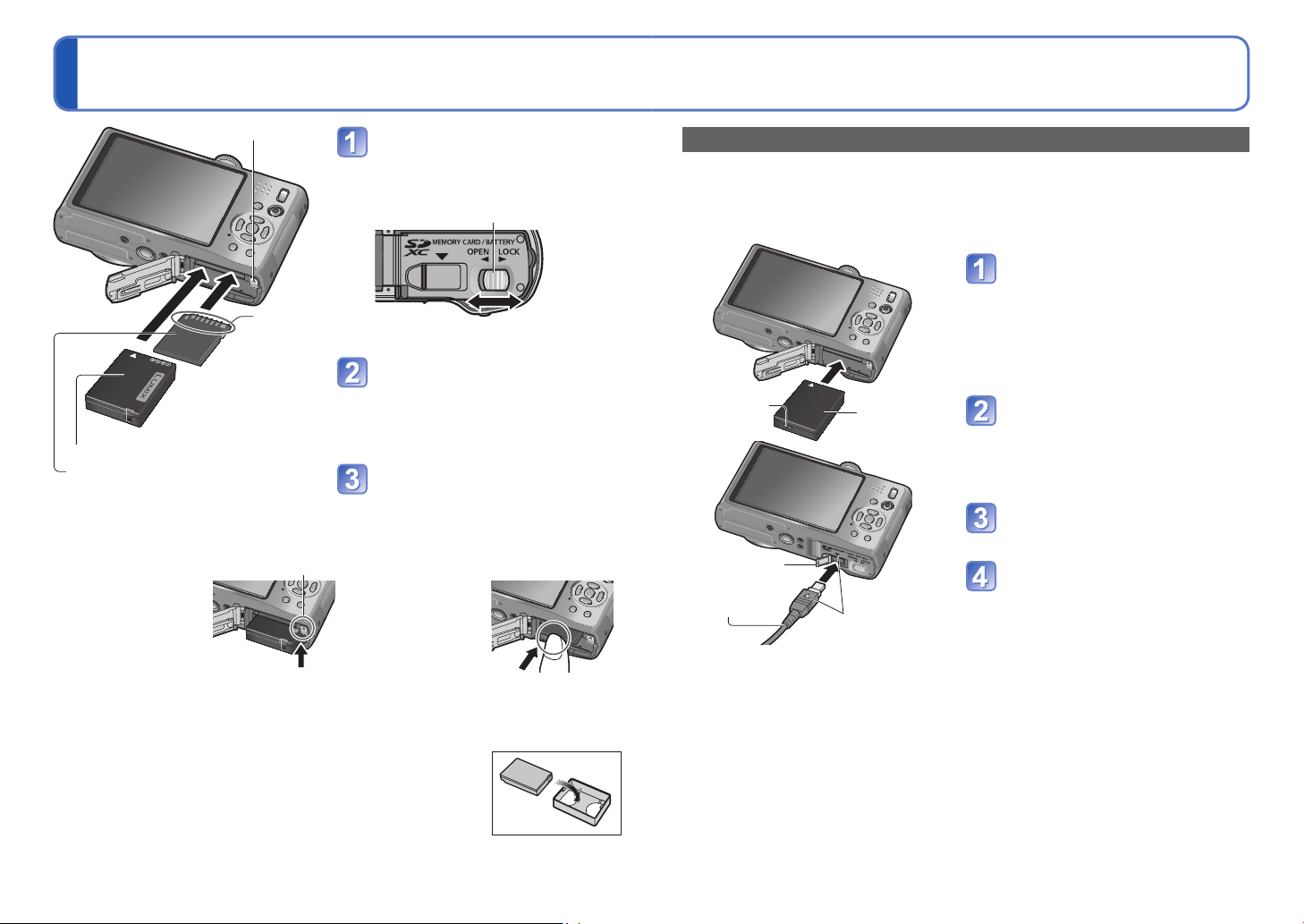
Vkládání a vyjmutí karty (volitelné příslušenství)/
akumulátoru
Páčka
Přepínač fotoaparátu přepněte do
polohy OFF
Pojistku posuňte do polohy
[OPEN] a otevřete víčko
Uvolňovací pojistka
Nedotýkejte
se
konektoru
Akumulátor a kartu zasuňte
až na doraz
• Akumulátor: Zasuňte jej, dokud se páčka
nezajistí
• Paměťová karta: Zasuňte ji, dokud
Nabitý akumulátor (zkontrolujte orientaci)
Karta (zkontrolujte orientaci: konektory
směřují k LCD monitoru)
■
Vyjmutí
• Vyjmutí akumulátoru: • Vyjmutí karty:
páčku posuňte ve
směru šipky.
Páčka uprostřed zatlačte
nezaklapne
Uzavřete víčko
Pojistku posuňte do polohy [LOCK].
dolů.
[OPEN] [LOCK]
Použití DC coupleru (volitelný doplněk) místo akumulátoru
Pokud použijete síťový adaptér (volitelný doplněk) a DC coupler (volitelný doplněk),
můžete natáčet a fotografovat bez obav o kapacitu akumulátoru.
Síťový adaptér a DC si zakupte jako sadu. S tímto fotoaparátem je nelze použít
samostatně.
DC coupler vložte místo
akumulátoru (předchozí
strana)
Napájecí
konektor DC IN
DC coupler
Otevřete kryt DC coupleru
• Pokud je jeho otevření obtížné,
otevřete kryt paměťové karty/
akumulátoru a poté otevřete kryt
coupleru stiskem zevnitř.
Síťový adaptér zapojte do
zásuvky
Kryt DC
coupleru
Síťový adaptér
Pro připojení
vyrovnejte značky
Síťový adaptér zapojte do
napájecího konektoru DC
coupleru
Vždy používejte originální akumulátory Panasonic.
●
V případě použití akumulátorů jiných značek nemůžeme zaručit kvalitu tohoto přístroje.
●
Přestanete-li fotoaparát používat, vyjměte z něj akumulátor.
●
• Vyjmutý akumulátor uložte do pouzdra (součást dodávky).
Chcete-li kartu nebo akumulátor vyjmout, fotoaparát vypněte
●
a vyčkejte, dokud indikátor LUMIX na LCD monitoru zcela
nezhasne. (Jinak může dojít k poruše fotoaparátu a poškození
karty nebo uložených dat.)
Paměťovou kartu udržujte mimo dosah dětí, které by ji mohly
●
spolknout.
Vždy používejte originální síťový adaptér Panasonic (volitelný doplněk).
●
Používejte síťový adaptér a DC coupler určený speciálně pro tento fotoaparát. Při
●
použití jiných adaptérů nebo couplerů může dojít k poruše fotoaparátu.
Instalace fotoaparátu s připojeným DC couplerem na stativ nebo unipod nemusí být
●
možná – závisí na typu stativu nebo unipodu.
Pokud je připojen síťový adaptér, fotoaparát nelze postavit. Pokud necháváte fotoaparát
●
během práce na ploše, doporučujeme jej položit na měkkou tkaninu.
Při otevírání krytu paměťové karty/akumulátoru připojený síťový adaptér vždy odpojte.
●
Pokud se síťový adaptér a DC coupler nepoužívá, odeberte je a kryt coupleru uzavřete.
●
Přečtěte si také návod k obsluze síťového adaptéru a DC coupleru.
●
14 VQT2R36 VQT2R36 15
Page 9
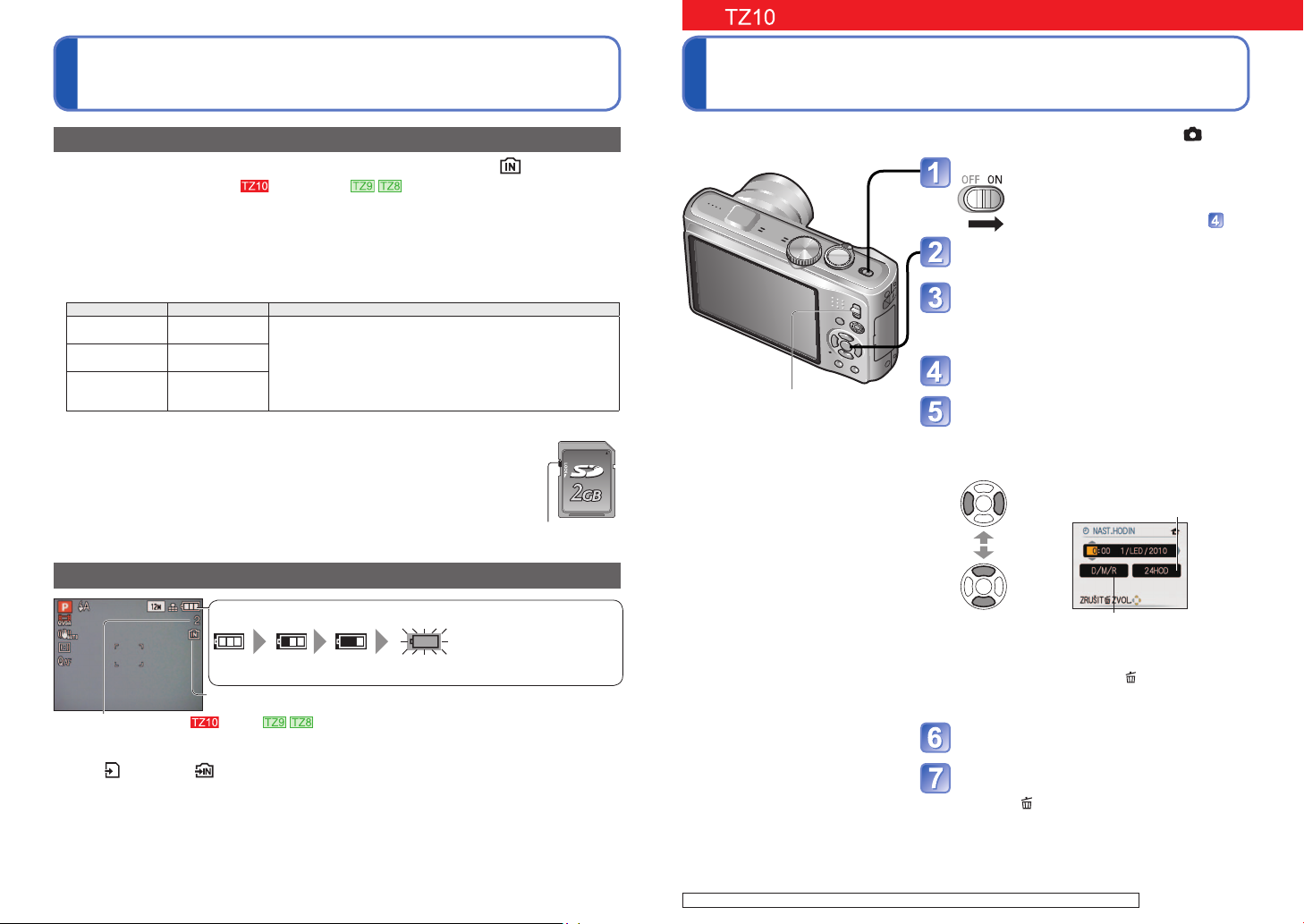
Vkládání a vyjmutí karty (volitelné příslušenství)/
akumulátoru (pokračování)
Nastavení hodin
(Při expedici fotoaparátu nejsou
nastaveny hodiny.)
Cílové umístění ukládaných snímků (karty a interní paměť)
Snímky se ukládají na kartu (pokud je vložena) nebo do interní paměti .
■
Interní paměť (cca 15 MB , cca 40 MB )
Snímky lze mezi kartami a interní pamětí kopírovat (→137).
●
Doba přístupu může být u interní paměti delší než doba přístupu u karty.
●
Do interní paměti se ukládají snímky typu SCHRÁNKA (→110).
●
Při nastavení [KVALITA ZÁZN.] na [QVGA] lze videosekvence zaznamenávat pouze do interní paměti.
●
■
Kompatibilní typy paměťových karet (volitelný doplněk)
Následující karet typu SD (doporučena značka Panasonic)
Typ karty Kapacita Poznámky
Paměťové karty SD8 MB – 2 GB • Lze je používat se zařízením, které je s příslušnými
Paměťové karty
SDHC
Paměťové karty
SDXC
Pokud byla karta již naformátována na počítači nebo na jiném zařízení, přeformátujte ji
●
na tomto fotoaparátu. (→28)
Pokud je pojistka karty v poloze „LOCK“, snímky na kartu nelze
●
zapisovat, odstraňovat je a kartu nelze formátovat.
Doporučuje se, abyste si důležité snímky zkopírovali do počítače
●
(protože elektromagnetické vlnění, statická elektřina nebo závady mohou
způsobit poškození dat).
Nejnovější informace:
●
http://panasonic.jp/support/global/cs/dsc/ (tyto stránky jsou pouze v angličtině).
4 GB – 32 GB
48 GB – 64 GB
formáty kompatibilní.
•Před použitím paměťových karet SDXC si ověřte, zda váš
počítač a jiná zařízení tento typ karty podporují.
http://panasonic.net/avc/sdcard/information/SDXC.html
• Karty s kapacitami, které nejsou uvedeny vlevo, nejsou
podporovány.
Zámek
(LOCK)
Indikace zbývající kapacity akumulátoru a paměti
Zbývající kapacita akumulátoru (pouze při jeho používání)
(bliká červeně)
Pokud bliká ikona akumulátoru červeně, akumulátor nabijte nebo vyměňte. (→11)
Zobrazuje se, pokud není vložena karta (snímky budou uloženy do interní
Zbývající počet snímků ( →174, →176)
Během provozu
Symbol karty nebo interní paměti je zbarven červeně.
Pokud zůstává indikátor rozsvícený, probíhá nějaká operace (např. záznam snímku,
čtení, odstraňování nebo formátování). Pokud je indikátor rozsvícen, nevypínejte
napájení ani nevyjímejte akumulátor, kartu, síťový adaptér (volitelný doplněk) nebo DC
coupler (volitelný doplněk). Může dojít k poškození nebo ztrátě dat.
Fotoaparát nevystavujte vibracím, nárazům nebo působení statické elektřiny. Pokud se
některá operace v těchto případech zastaví, zopakujte ji.
paměti).
Před zapnutím napájení přepněte přepínač ZÁZNAM/PŘEHRÁVÁNÍ do polohy .
Zapněte napájení
Napájení je zapnuto.
Pokud se stránka pro volbu jazyka
nezobrazí, pokračujte krokem .
Během zobrazení zprávy stiskněte
tlačítko [MENU/SET]
Tlačítky ▲▼ vyberte jazyk a
stiskněte tlačítko [MENU/SET]
• Zobrazí se výzva [NASTAVTE HODINY.]. (Tato
výzva se nezobrazuje v režimu přehrávání.)
Stiskněte [MENU/SET]
Přepínač ZÁZNAM/
PŘEHRÁVÁNÍ
Tlačítky ◄► vyberte položku (rok,
měsíc, den, hodina, minuta, pořadí
zobrazení nebo časový formát) a
tlačítky ▲▼ ji nastavte
Vyberte
položku k
nastavení
Upravte
hodnoty a
nastavení
• Zrušení funkce → Stiskněte .
•Při nastavení [AM/PM] je půlnoc (0:00) AM 12:00 a
poledne (0:00) PM 12:00.
Jako časový formát použijte
nastavení [24HOD] nebo [AM/
PM].
Pro den, měsíc a rok vyberte
pořadí zobrazení ([M/D/R],
[D/M/R] nebo [R/M/D]).
Stiskněte [MENU/SET]
Stiskněte [MENU/SET]
• Pokud se chcete vrátit k předchozí obrazovce,
stiskněte
(Pokračování na další straně)
16 VQT2R36 VQT2R36 17
Pokyny k ovládání modelů DMC-TZ9/DMC-TZ8 (→19)
Page 10
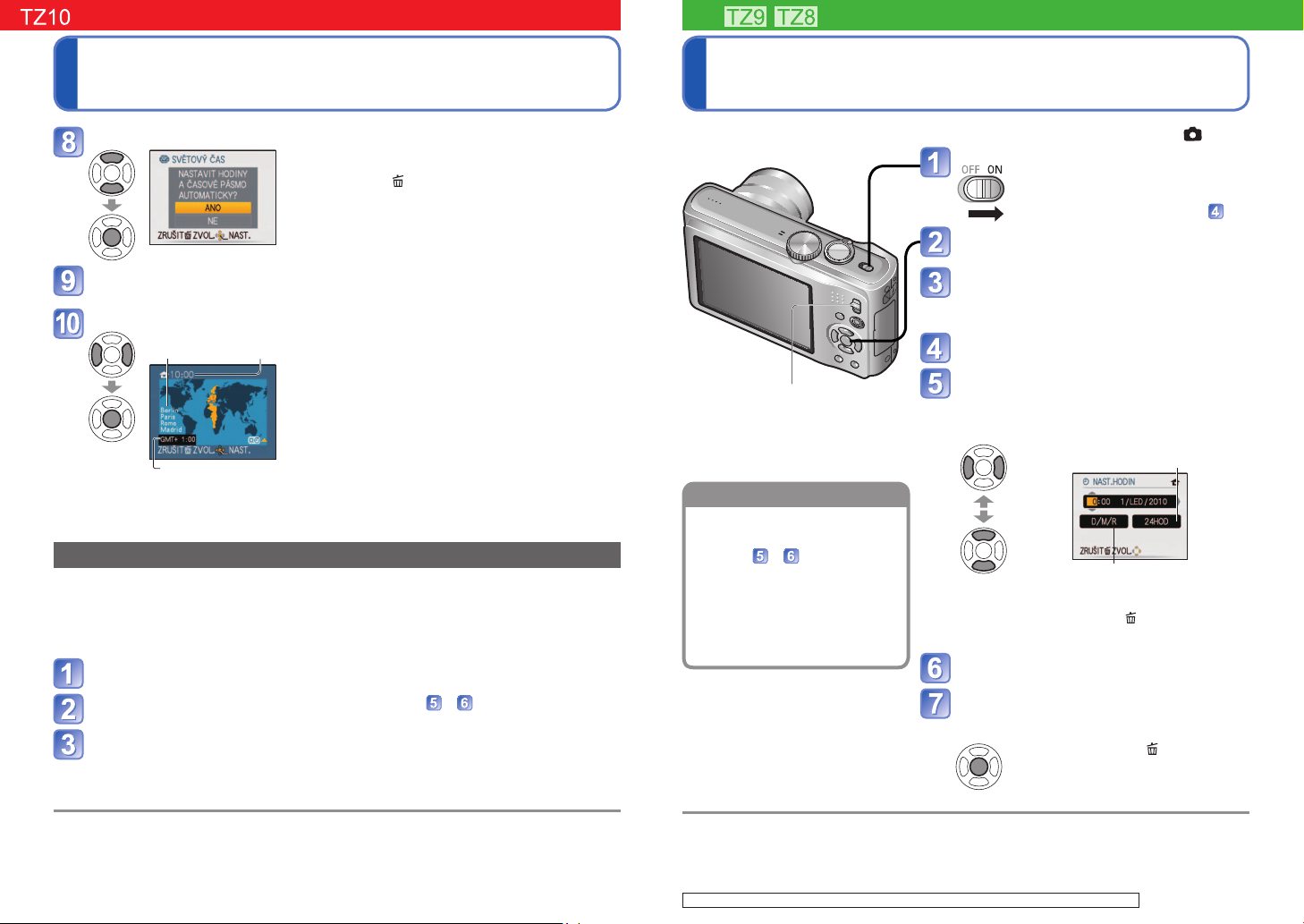
Nastavení hodin (pokračování) Nastavení hodin
Změna nastavení času
(Při expedici fotoaparátu nejsou
nastaveny hodiny.)
Pokud opravujete denní čas automaticky, vyberte [ANO]
•Ruční nastavení data a času→vyberte [NE]
• Pokud se chcete vrátit k předchozí obrazovce,
stiskněte
Během zobrazení zprávy [NASTAVTE, PROSÍM, DOMOVSKOU
ZÓNU] stiskněte tlačítko [MENU/SET]
Nastavte svou domovskou zónu
Název města
nebo oblasti
Rozdíl oproti greenwichskému času (GMT)
■
O automatické korekci času
(→89)
Aktuální čas
Aktuální čas a domovská oblast jsou nastaveny.
• Nastavení [NASTAV. GPS] se přepne na [ON].
(→85)
Změna nastavení času
Při vynulování data a času vyberte z menu [NAST.] položku [NAST.HODIN].
• Pokud byl ve fotoaparátu alespoň 24 hodin vložen plně nabitý akumulátor, nastavení
hodin zůstane zachováno 3 měsíce i po vyjmutí akumulátoru.
• Prostřednictvím funkce GPS můžete vytvořit nastavení umožňující automatickou
korekci aktuálního času. (→89)
Z menu [ZÁZN.] nebo [NAST.] vyberte položku [NAST.HODIN] (→22)
Nastavte datum a čas (Postupujte dle pokynů a na předchozí straně.)
Stiskněte [MENU/SET]
■
Nastavení místního času v cíli cesty
[SVĚTOVÝ ČAS] (→93)
Chybné nastavení data a času způsobí při tisku snímků ve fotolabu nebo při tisku s využitím funkce
●
[TEXT.ZNAČKA] nesprávné vytištění data/času.
Rok lze nastavit v rozsahu 2000 až 2099.
●
Po nastavení času lze datum vytisknout správně, i když se na displeji fotoaparátu nezobrazuje.
●
Před zapnutím napájení přepněte přepínač ZÁZNAM/PŘEHRÁVÁNÍ do polohy .
Zapněte napájení
Napájení je zapnuto.
Pokud se stránka pro volbu jazyka
nezobrazí, pokračujte krokem .
Během zobrazení zprávy stiskněte
tlačítko [MENU/SET]
Tlačítky ▲▼ vyberte jazyk a
stiskněte tlačítko [MENU/SET]
• Zobrazí se výzva [NASTAVTE HODINY.]. (Tato
výzva se nezobrazuje v režimu přehrávání.)
Stiskněte [MENU/SET]
Tlačítky ◄► vyberte položku (rok,
Přepínač ZÁZNAM/
PŘEHRÁVÁNÍ
Z menu [NAST.] (→22) vyberte
položku [NAST.HODIN] a
proveďte a .
• Pokud byl ve fotoaparátu
alespoň 24 hodin vložen plně
nabitý akumulátor, nastavení
hodin zůstane zachováno
3 měsíce i po vyjmutí
akumulátoru.
■
Nastavení místního času
v cíli cesty
[SVĚTOVÝ ČAS] (→93)
Chybné nastavení data a času způsobí při tisku snímků ve fotolabu nebo při tisku s využitím funkce
●
[TEXT.ZNAČKA] nesprávné vytištění data/času.
Rok lze nastavit v rozsahu 2000 až 2099.
●
Po nastavení času lze datum vytisknout správně, i když se na displeji fotoaparátu nezobrazuje.
●
měsíc, den, hodina, minuta, pořadí
zobrazení nebo časový formát) a
tlačítky ▲▼ ji nastavte
Vyberte
položku k
nastavení
Upravte
hodnoty a
nastavení
• Zrušení funkce → Stiskněte .
•Při nastavení [AM/PM] je půlnoc (0:00) AM 12:00 a
poledne (0:00) PM 12:00.
Jako časový formát použijte
nastavení [24HOD] nebo [AM/PM].
Pro den, měsíc a rok vyberte
pořadí zobrazení ([M/D/R],
[D/M/R] nebo [R/M/D]).
Stiskněte [MENU/SET]
Potvrďte nastavení a stiskněte
tlačítko [MENU/SET].
• Pokud se chcete vrátit k předchozí
obrazovce, stiskněte
Zapněte znovu napájení a zkontrolujte
zobrazení času.
(Čas a datum lze zobrazit několikanásobným
stiskem tlačítka [DISPLAY].)
18 VQT2R36 VQT2R36 19
Pokyny k ovládání modelu DMC-TZ10 (→17)
Page 11
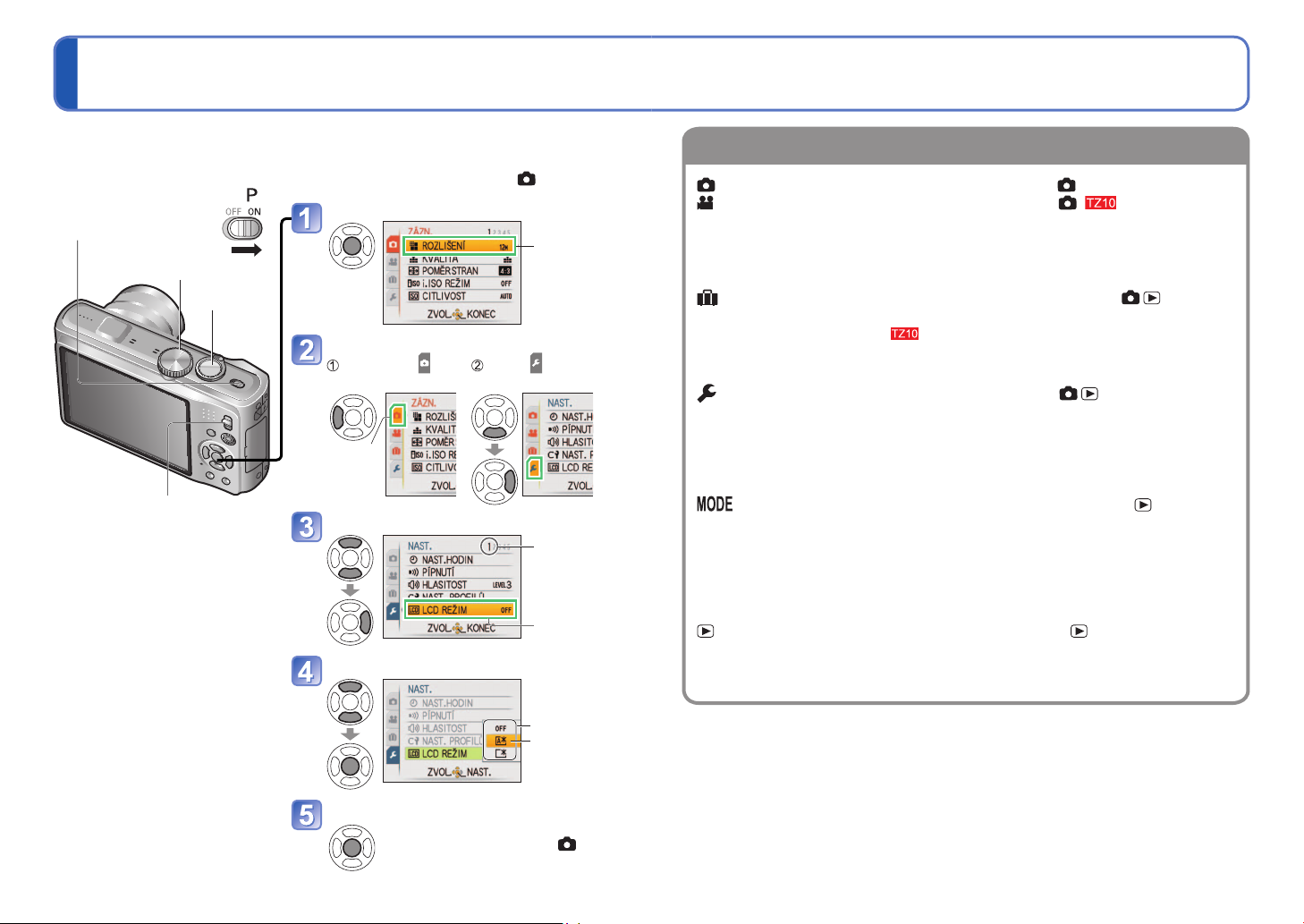
Nastavení menu
Typ menu
Zobrazení se může u jednotlivých položek lišit.
Zobrazené položky menu se liší podle nastavení ovladače režimu.
Při pohybu v menu např. menu [
podle níže uvedených pokynů.
(Příklad) Pokud jste v režimu [PROGRAM AE] (→37), v menu [NAST.] změňte položku
[LCD REŽIM]. (Přepínač ZÁZNAM/PŘEHRÁVÁNÍ: nastavte na
režimů: nastavte na )
Přepínač ON/OFF
fotoaparátu
Ovladač režimů
Spoušť
NAST.
], [
ZÁZN.
], [
REŽIM CESTY
Vyvolejte menu
] a [
PŘEHR.
] postupujte
; ovladač
Při výběru
každé položky
se barva jejího
pozadí změní
Vyberte menu [NAST.]
Přepínač ZÁZNAM/PŘEHRÁVÁNÍ
■
Obnovení výchozího
nastavení
[RESETOVAT] (→26)
Zvýrazněte Zvolte a vraťte se
Barva
pozadí se
mění
k položkám menu
Vyberte položku
Strana
(K přepnutí na
další stránku
lze použít
páčku zoomu.)
Položka
Zvolte nastavení
Menu [ZÁZN.] (Přepínač ZÁZNAM/PŘEHRÁVÁNÍ: )
Menu [VIDEO] (Přepínač ZÁZNAM/PŘEHRÁVÁNÍ: )
Změna preferencí obrazu (→95 - 109)
• Nastavení vyvážení bílé, citlivost, formát obrazu a rozlišení.
Menu [REŽIM CESTY] (Přepínač ZÁZNAM/PŘEHRÁVÁNÍ: )
Kategorizace snímků z cest (→90 - 94)
• Lze nastavit GPS nastavení
, datum cesty a další parametry.
menu [NAST.] (Přepínač ZÁZNAM/PŘEHRÁVÁNÍ: )
Slouží k mnohem pohodlnějšímu používání fotoaparátu (→22 - 29)
• Nastavení umožňující snadnější používání, např. nastavení hodin a změna
zvukového signálu.
Menu [PŘEHRÁVÁNÍ] (Přepínač ZÁZNAM/PŘEHRÁVÁNÍ: )
Prohlížení pořízených snímků (→118 - 125)
• Vyberte metodu přehrávání, umožňující prohlížet prezentace nebo pouze své
oblíbené snímky.
• Pokud není položka [OBLÍBENÉ] nastavena (→133), [PŘEHR. OBL.] se nezobrazí.
Menu [PŘEHR.] (Přepínač ZÁZNAM/PŘEHRÁVÁNÍ: )
Používání snímků (→126 - 137)
• Vytvořte nastavení umožňující využití pořízených snímků, včetně ochrany, oříznutí
a praktického nastavení sloužícího k tisku vašich snímků (DPOF).
Nastavení
Vybrané
nastavení
Uzavřete menu
•
Pokud je přepínač ZÁZNAM/
PŘEHRÁVÁNÍ přepnut na , menu
lze uzavřít namáčknutím spouště.
20 VQT2R36 VQT2R36 21
Page 12
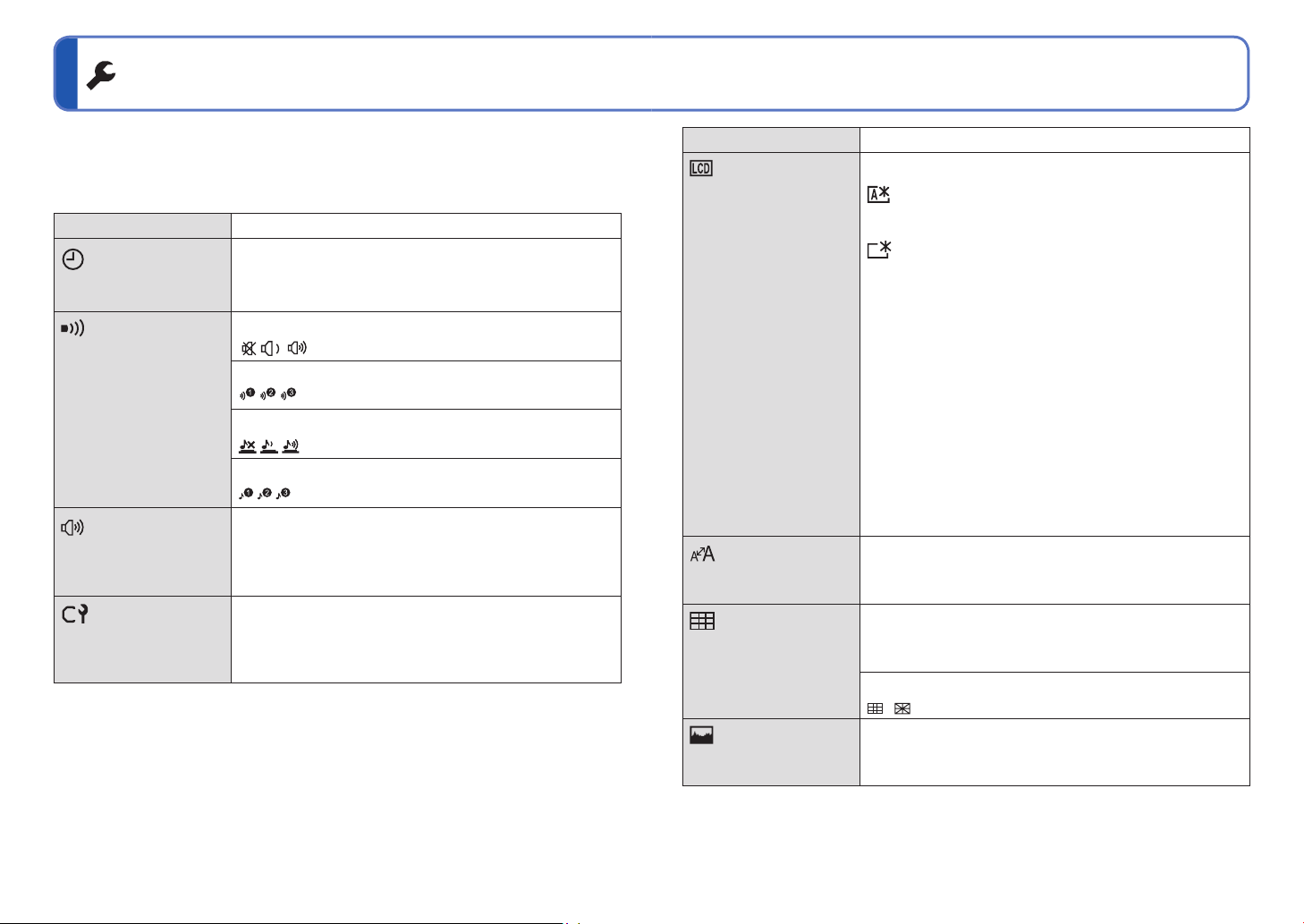
Používání menu nastavení [NAST.]
Podrobnosti týkající se postupu nastavení v menu [NAST.] (→20)
Podrobnosti týkající se postupu nastavení v menu [NAST.] (→20)
Všeobecné nastavení fotoaparátu, např. nastavení hodin, prodloužení životnosti
akumulátoru a změna zvukového signálu.
Položky [NAST.HODIN], [ÚSPORNÝ REŽIM] a [AUTO PŘEHRÁNÍ] jsou důležité pro
nastavení času a životnosti akumulátoru. Před použitím je zkontrolujte.
Položka Nastavení, poznámky
[NAST.HODIN]
Nastavení času, data a formátu zobrazení.
Nastavte datum a čas.
(→17, 19)
[PÍPNUTÍ]
Změna nebo vypnutí
zvuku pípnutí/závěrky.
[ÚROVEŇ PÍPNUTÍ]
/ / : Vypnutí/Nízká/Vysoká
[TÓN PÍPNUTÍ]
/ / : Změna tónu zvukového signálu.
[HLAS.ZÁVĚRKY]
/ / : Vypnutí/Nízká/Vysoká
[TÓN ZÁVĚRKY]
/ / : Změna tónu závěrky.
[HLASITOST]
Nastavení hlasitosti
zvuku z reproduktorů (7
levels).
[NAST. PROFILŮ]
0 • • [LEVEL3] • • [LEVEL6]
• Nelze použít k úpravě hlasitosti reproduktoru televizoru
při připojení k televizoru. (Doporučujeme nastavit
hlasitost fotoaparátu na úroveň 0)
[C1] / [C2] / [C3]
Registrace nastavení na
aktuálním fotoaparátu.
(→59)
Položka Nastavení, poznámky
[LCD REŽIM]
Umožňuje snadnější
sledování LCD monitoru.
[VELIKOST ZOBR.]
Změna velikosti
zobrazení menu.
[POMŮCKY]
Zobrazení informací
týkajících se záznamu a
typů vodicích čar. (→46)
[HISTOGRAM]
Kontrola jasu objektu na
grafu. (→46)
[OFF]: Normální (zruší nastavení)
[AUTO POWER LCD]:
Jas se nastavuje automaticky podle jasu v okolí
fotoaparátu.
[POWER LCD]:
Vyšší jas monitoru než normálně (pro použití
v exteriérech).
• Funkce [AUTO POWER LCD] v následujících případech
nepracuje.
Během přehrávání, zobrazení menu, při připojení k počítači/
tiskárně
• Pokud se během záznamu neuskuteční po dobu 30 sekund
žádná akce, nastavení [POWER LCD] se vrátí k běžnému jasu.
(Chcete-li jej znovu rozjasnit, stiskněte libovolné tlačítko)
• Protože má snímek zobrazený na LCD monitoru zdůrazněný
jas, některé objekty se mohou od svého skutečného zjevu lišit.
Zaznamenaný snímek to však neovlivní.
• Pokud je kvůli odrazům monitor špatně vidět, sluneční světlo si
zacloňte (např. rukou apod.).
•Při nastavení [LCD REŽIM] se sníží počet snímků, které lze
uložit, a doba záznamu.
• Pokud je nastavena položka [ÚSPOR.REŽ.LCD], jas LCD
monitoru se bude řídit nastavením [LCD REŽIM], ale obrazová
kvalita LCD monitoru zůstane na nižší úrovni.
[STANDARD]/[LARGE]
[INF.O ZÁZN.]
[OFF]/[ON] (Zobrazení informací o záznamu s vodícími
čarami).
[SCHÉMA]
/ : Změna vzoru vodicích čar.
[OFF]/[ON]
22 VQT2R36 VQT2R36 23
Page 13
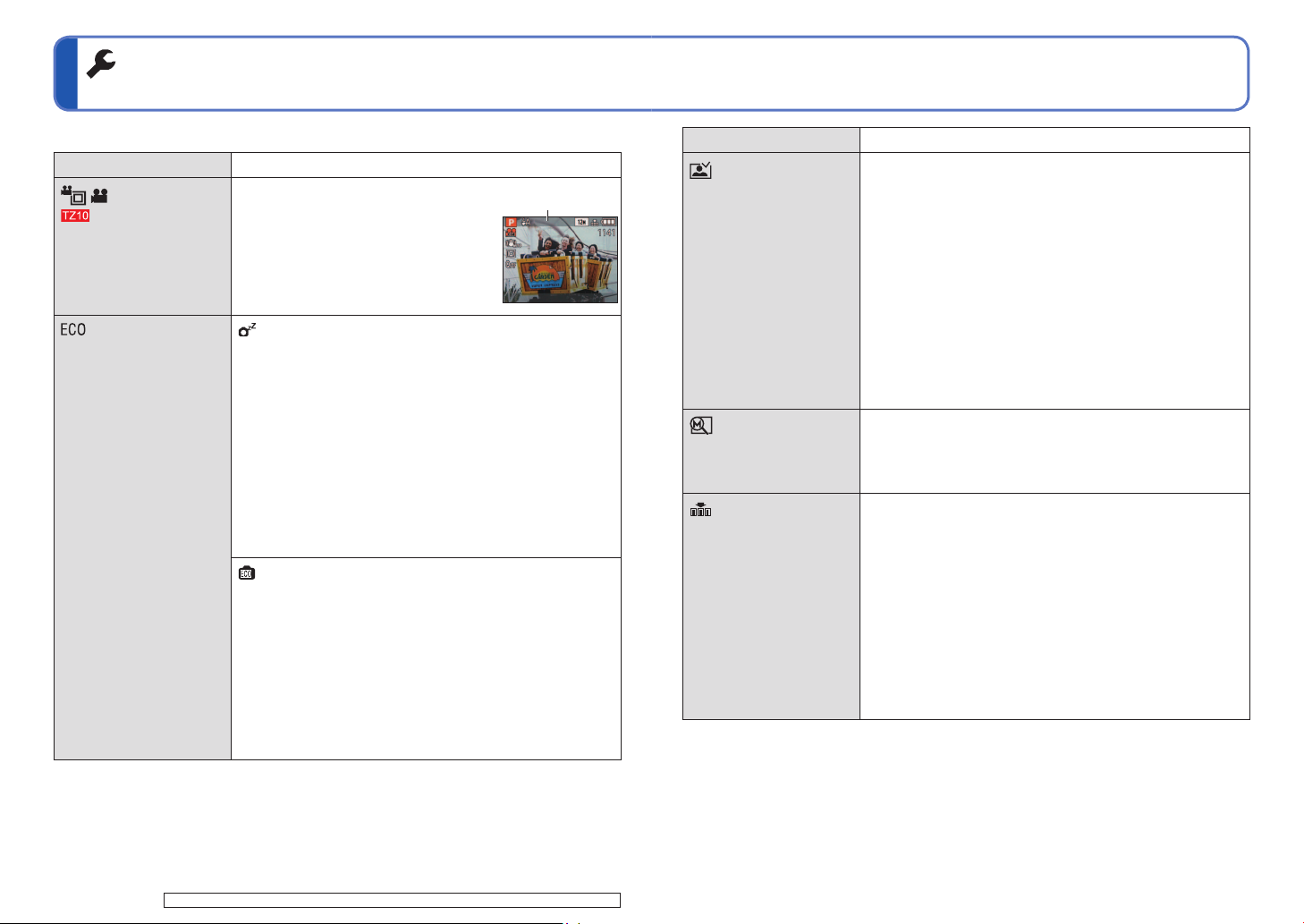
Používání menu nastavení [NAST.]
(pokračování)
Podrobnosti týkající se postupu nastavení v menu [NAST.] (→20)
Podrobnosti týkající se postupu nastavení v menu [NAST.] (→20)
Položka Nastavení, poznámky
[MÍSTO ZÁZN]
Umožňuje kontrolu
oblasti záznamu
videosekvence před
natáčením.
[ÚSPORNÝ REŽIM]
Pokud fotoaparát
nepoužíváte, vypněte
napájení nebo na LCD
monitoru stáhněte jas,
aby se minimalizovala
spotřeba energie.
[OFF]/[ON]
• Oblast záznamu zobrazenou pro
videosekvence je nutno považovat za
vodicí linii.
•Při používání rozšířeného optického zoomu
se u určitých úrovní zoomu nemusí oblast
záznamu vždy zobrazit.
• Toto nastavení nelze použít v inteligentním
automatickém režimu.
[REŽIM SPÁNKU]
[OFF]/[2 MIN.]/[5 MIN.]/[10 MIN.]:
Při nečinnosti se fotoaparát automaticky vypne.
• Obnovení → Namáčkněte spoušť nebo znovu zapněte
• Nelze použít v následujících případech.
Při použití síťového adaptéru (volitelný doplněk) a DV
coupleru (volitelný doplněk), při připojení k počítači/
tiskárně, během záznamu/přehrávání videosekvencí,
během prezentací, během automatického přehrávání
ukázek
• V režimech [INTELIGENTNÍ AUT.] nebo [SCHRÁNKA]
se použije fixní nastavení [5 MIN.], pokud je prezentace
pozastavena, použije se [10 MIN.].
[ÚSPOR.REŽ.LCD]
[OFF]/[ON] :
Jas LCD monitoru se sníží, aby se zmenšila spotřeba
elektrické energie.
•Kvůli snížení odběru z akumulátoru se během záznamu
snižuje obrazová kvalita LCD monitoru (kromě oblasti
digitálního zoomu). Nicméně na zaznamenaný snímek to
nemá žádný vliv.
• Pokud je nastavena položka [LCD REŽIM], jas LCD
monitoru se bude řídit nastavením [LCD REŽIM], ale
obrazová kvalita LCD monitoru zůstane na nižší úrovni.
napájení.
Tento úsek se
nezaznamenává.
Položka Nastavení, poznámky
[AUTO PŘEHRÁNÍ]
Automatické zobrazení
snímků okamžitě po
jejich pořízení.
[NÁVRAT ZOOMU]
Poloha zoomu bude
zachována i po vypnutí
napájení.
[VYNULOVAT]
Vynulování čísel
obrazových souborů.
[OFF]: Bez automatického náhledu.
[1 SEC.]/[2 SEC.]: Automatické zobrazení po dobu 1 nebo
2 sekundy.
[HOLD]: Automatický náhled zůstane zobrazen až do
stisku tlačítka (jiného než [DISPLAY])
• V režimu [INTELIGENTNÍ AUT.] se použije fixní
nastavení [2 SEC.]
• Ve scénických režimech [AUTOPORTRÉT],
[PANORAMA ASISTENT], [H-SÉRIOVÉ SN.], [SÉRIE S
BLESKEM] a [FOTORÁMEČEK], režimech [EXP. VĚJÍŘ],
[MULTIPOMĚR], [SÉRIOVÉ SNÍMÁNÍ] nebo u statických
snímků se zvukem, se automatický náhled uskuteční bez
ohledu na nastavení.
• Videosekvence nelze prohlížet automaticky.
[OFF]/[ON]
• Nelze aktivovat ve scénickém režimu [AUTOPORTRÉT].
[ANO]/[NE]
• Aktualizuje se číslo složky a číslování souborů bude
zahájeno číslem 0001.
• Lze přiřadit číslo složky v rozsahu 100 až 999.
Číslování nelze resetovat, pokud číslování složky
dosáhne 999. V tomto případě si všechny důležité
snímky uložte do počítače a naformátujte interní paměť/
kartu (→28).
• Reset čísla složky na 100:
Nejprve naformátujte interní paměť nebo kartu a čísla
souborů resetujte pomocí funkce [VYNULOVAT]. Poté na
stránce resetování čísla složky zvolte [ANO].
• Čísla souborů a čísla složek. (→142)
24 VQT2R36 VQT2R36 25
U modelů DMC-TZ9/DMC-TZ8 není nastavení [MÍSTO ZÁZN] k dispozici.
Page 14
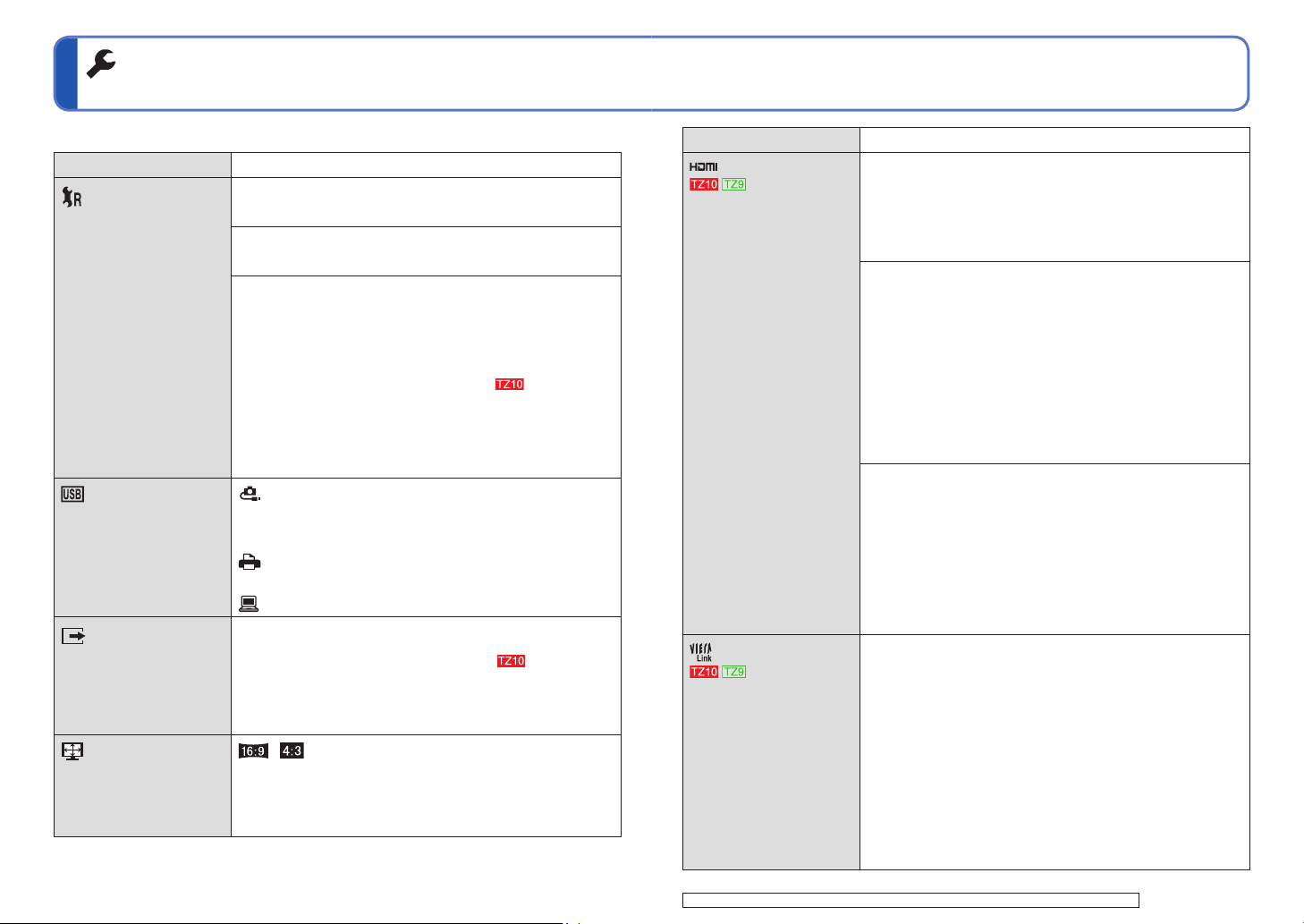
Používání menu nastavení [NAST.]
(pokračování)
Podrobnosti týkající se postupu nastavení v menu [NAST.] (→20)
Podrobnosti týkající se postupu nastavení v menu [NAST.] (→20)
Položka Nastavení, poznámky
[RESETOVAT]
Obnovení výchozího
nastavení.
[VYNULOVAT NASTAVENÍ SNÍMÁNÍ?]
[ANO]/[NE]
[VYNULOVAT PARAMETRY NASTAVENÍ ?]
[ANO]/[NE]
• Údaj zaregistrovaný v režimu [ROZEZN. TVÁŘÍ] bude při
vynulování nastavení záznamu vynulován.
•Při vynulování parametrů nastavení se resetují také
následující položky:
Věk v letech/měsících a jména ve scénických režimech
[DÍTĚ] a [MAZLÍČEK], veškerá nastavení v menu
[REŽIM CESTY] (včetně funkce GPS)
[OBLÍBENÉ] v menu [PŘEHR.] (nastavena na [OFF]),
[OTÁČENÍ SN.] (nastavena na [ON])
• Čísla složek a nastavení hodin nebudou vynulována.
•Při vynulování funkce objektivu může být slyšet pohyb
fotoaparátu. Nejedná se o závadu.
[REŽIM USB]
Výběr komunikační
metody při připojení
fotoaparátu k počítači
nebo tiskárně pomocí
propojovací kabel USB.
[VOLBA TYPU SPOJENÍ]:
Při každém připojení fotoaparátu k počítači nebo tiskárně
kompatibilní s PictBridge vyberte [PC] nebo [PictBridge
(PTP)].
[PictBridge (PTP)]: Použijte při připojení k tiskárně
kompatibilní s PictBridge.
[PC]: Použijte při připojení k počítači.
[VIDEO VÝST.]
Změna formátu
výstupního videosignálu
při připojení k televizoru
[NTSC]/[PAL]
Pokud se změní výchozí nastavení, videosekvence
AVCHD Lite se nemusí přehrát správně.
• Pracuje při připojení kabelu AV.
apod. (Platí pouze pro
režim přehrávání)
[TV FORMÁT]
Změna formátu obrazu
/
• Pracuje při připojení kabelu AV.
při připojení k televizoru
apod. (Platí pouze pro
režim přehrávání)
, položka
Položka Nastavení, poznámky
[REŽIM HDMI]
Při připojení k televizoru
s vysokým rozlišením
pomocí minikabelu
HDMI (volitelný doplněk)
nastavte výstupní
rozlišení. (→148)
1
∗
Při nastavení
videovýstupu na
systém [PAL]
2
∗
Při nastavení
videovýstupu na
systém [NTSC]
[VIERA Link]
Při připojení
prostřednictvím
minikabelu HDMI
(volitelný doplněk)
umožňuje automatické
spojení s ostatními
přístroji kompatibilními
s funkcí VIERA Link
a ovládání pomocí
dálkového ovladače
VIERA (→149).
[AUTO]: Na základě informací z připojeného televizoru se
výstupní rozlišení stanovuje automaticky.
[1080i]: 1080 efektivních řádků v prokládaném formátu.
[720p]: 720 efektivních řádků v progresivním formátu.
[576p]
1
∗
/[480p]
2
∗
: 576 (nebo 480) efektivních řádků
v progresivním formátu.
Prokládaný a progresivní formát
V prokládaném formátu (označení „i“ = interlaced) se
polovina efektivních řádků zobrazuje střídavě každou
1
1/50
∗
2
∗
(1/60
) sekundy. V progresivním formátu (označení
„p“ = progressive) se videosignály s vysokým rozlišením
zobrazují u všech efektivních řádků současně každou
1
(1/60
2
∗
) sekundy.
1/50
∗
Výstup HDMI tohoto fotoaparátu podporuje videosignál
s vysokým rozlišením [1080i].
Abyste si vychutnali video v progresivním formátu nebo ve
vysokém rozlišení, budete potřebovat televizor kompatibilní
s těmito formáty.
•Při přehrávání videozáznamu bude výstup ve formátu
720p i při nastavení [1080i].
• Pokud se na televizoru neobjeví při nastavení [AUTO]
žádný obraz, zkuste přepnout na nastavení [1080i],
[720p], nebo [576p]
1
∗
([480p]
2
∗
) a nastavit formát, který
lze na vašem televizoru zobrazit. (viz návod k vašemu
televizou.)
• Aktivuje se při připojení minikabelu HDMI (volitelný
doplněk).
• Další podrobnosti (→148)
[OFF]: Ovládání je nutno provádět prostřednictvím tlačítek
fotoaparátu.
[ON]: Ovládání lze provádět prostřednictvím dálkového
ovladače k zařízení, které je kompatibilní s funkcí
VIERA Link. (Všechny ovládací funkce nebudou
dostupné). Použitelnost tlačítek fotoaparátu bude
omezena.
• Pracuje při připojení prostřednictvím minikabelu HDMI
(volitelný doplněk).
26 VQT2R36 VQT2R36 27
Položka menu [REŽIM HDMI], [VIERA Link] není u modelu DMC-TZ8 dostupná.
Page 15
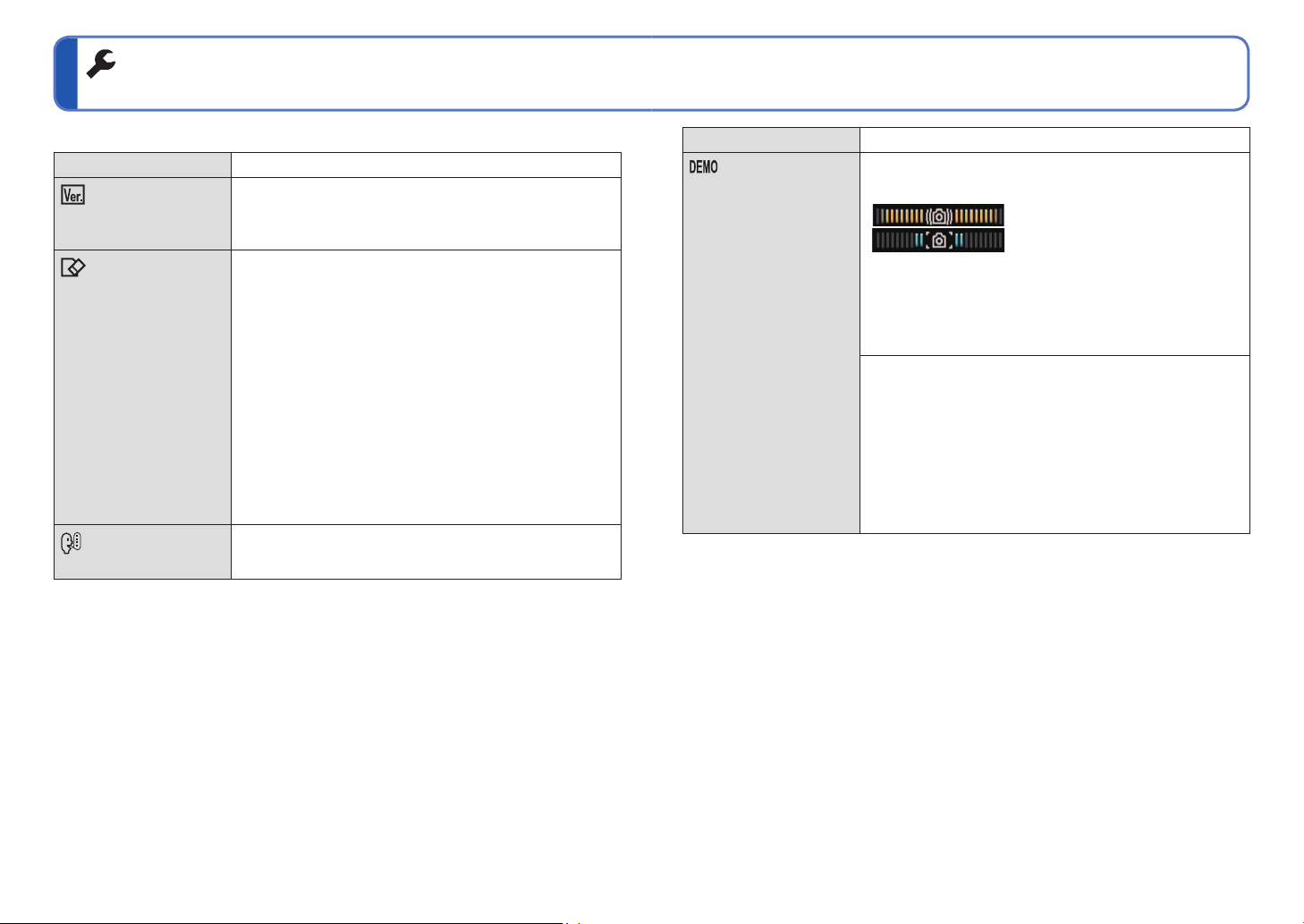
Používání menu nastavení [NAST.]
(pokračování)
Podrobnosti týkající se postupu nastavení v menu [NAST.] (→20)
Podrobnosti týkající se postupu nastavení v menu [NAST.] (→20)
Položka Nastavení, poznámky
[FIRMWARE INFO]
Možnost kontroly verze
firmwaru fotoaparátu.
[FORMÁTOVAT]
Použijte při zobrazení
[CHYBA VESTAVĚNÉ
PAM ĚTI] nebo [CHYBA
PAM ĚŤOVÉ KARTY]
interní paměti nebo karty.
Při naformátování
karty/interní paměti
nelze data obnovit.
Před formátováním si
pečlivě ověřte obsah
karty/interní paměti.
[JAZYK]
Změna jazyka displeje.
Zobrazí se aktuální verze.
[ANO]/[NE]
• Tato operace vyžaduje dostatečně nabitý akumulátor
(→11) nebo síťový adaptér (volitelný doplněk) a DC
coupler (volitelný doplněk). Chcete-li naformátovat interní
paměť, vyjměte všechny karty.
(Bude naformátována POUZE vložená karta; interní
paměť bude naformátována, pokud nebude karta
vložena.)
• Karty formátujte vždy na tomto fotoaparátu.
• Budou odstraněna všechna obrazová data včetně
chráněných snímků. (→135)
•Během formátování nevypínejte napájení ani
neprovádějte jiné operace.
• Formátování interní paměti může trvat několik minut.
• Pokud nelze formátování úspěšně dokonč
na prodejce.
Nastavení jazyka zobrazeného na displeji.
it, obraťte se
Položka Nastavení, poznámky
[DEMO REŽIM]
Předvedení funkcí.
[DEMO OIS]: (Pouze během záznamu)
Rozsah chvění je zobrazen na grafu (odhad)
Velké ← malé → velké
Rozsah chvění
Rozsah chvění po korekci
Během zobrazení ukázkové obrazovky se každým stiskem tlačítka
[MENU/SET] zapíná a vypíná optický stabilizátor.
• Nelze zobrazit v režimu přehrávání.
• Zastavení→ Stiskněte tlačítko [DISPLAY].
•Během režimu předvádění nelze provádět záznam a
zoom.
[AUTO DEMO]: Zobrazení úvodní prezentace.
[OFF]/[ON]
• Chcete-li ji ukončit → Stiskněte [MENU/SET]
• Pokud není vložena karta a po zapnutí nebude během
dvou minut při připojení síťového adaptéru (volitelný
doplněk) a DC coupleru (volitelný doplněk) provedena
žádná operace, spustí se automatický demo režim.
• Na externích zařízeních (např. televizorech) nelze režim
[AUTO DEMO] zobrazit.
28 VQT2R36 VQT2R36 29
Page 16
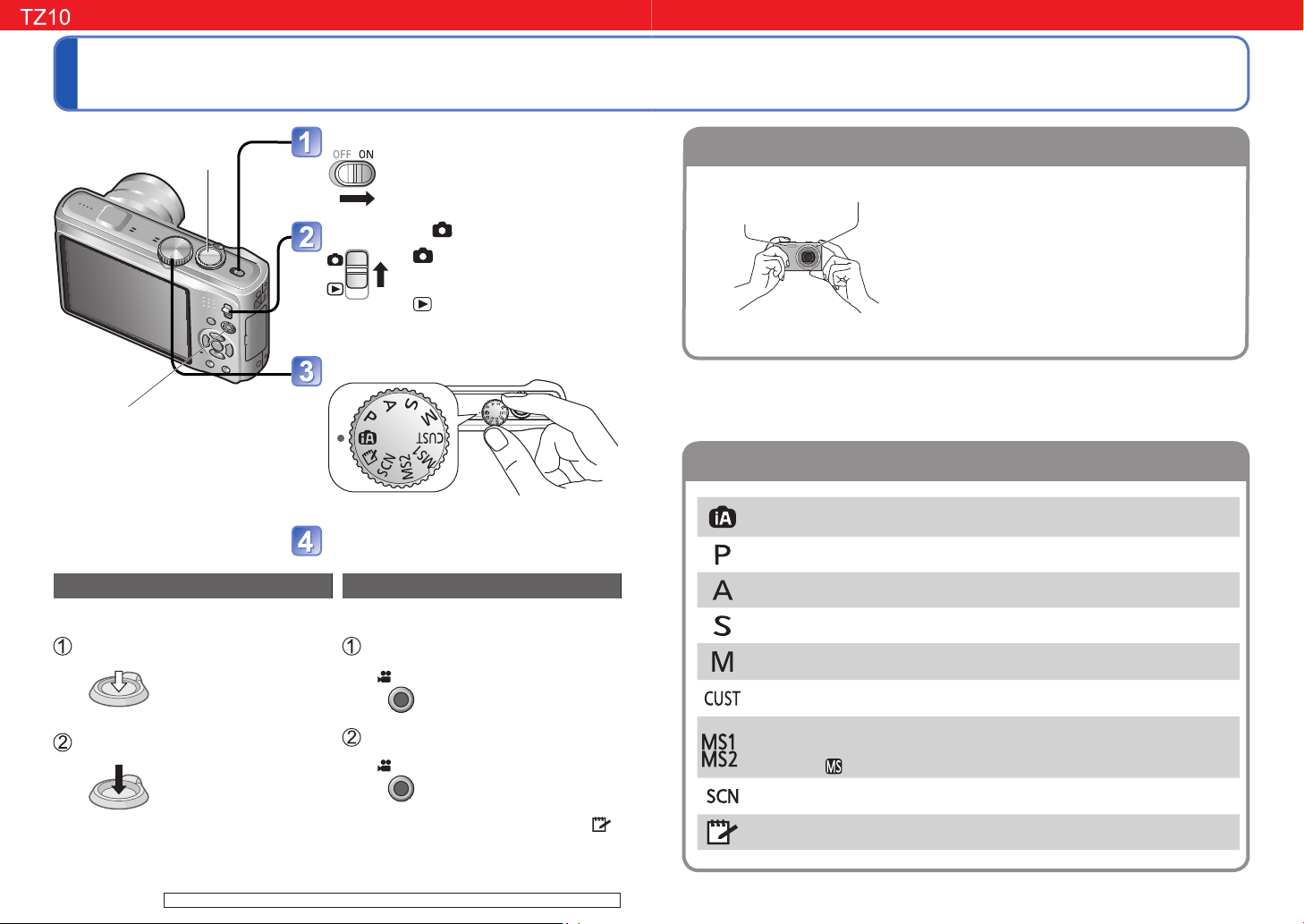
Základní fotografické funkce
Držení fotoaparátu
Ovladač režimů
Zapněte napájení
Tlačítko spouště
Nastavte na
Nastavte požadovaný režim záznamu
Tlačítko videosekvence
• Videosekvence lze natáčet
okamžitě po stisknutí tlačítka.
: Lze pořizovat fotografie a
videozáznamy.
: Pořízené fotografie
a videozáznamy lze
přehrávat.
Před fotografováním nastavte hodiny (→17).
AF přisvětlení
Blesk
• Paže přitáhněte k tělu a stůjte v rozkroku.
• Nedotýkejte se objektivu.
•Při natáčení zvuku nezakrývejte mikrofon. (→9)
• Nezakrývejte blesk nebo přisvětlení. Nehleďte do
nich zblízka.
• Ujistěte se, že se fotoaparát v okamžiku stisku
spouště nepohne.
Nastavte režim, který chcete používat
Zaměřte a fotografujte
Pořizování statických snímků
Stiskněte spoušť
Jemně stiskněte spoušť
Namáčkněte
spoušť
(Zaostření)
Snímek vyfotografujete
domáčknutím a přidržením spouště
Domáčkněte
30 VQT2R36 VQT2R36 31
Pokyny k ovládání modelů DMC-TZ9/DMC-TZ8 (→32)
Natáčení videosekvencí
Stiskněte tlačítko videosekvence
Chcete-li zahájit záznam, stiskněte
tlačítko videosekvence
Dalším stisknutím tlačítka se
záznam zastaví
• Videozáznam nelze natáčet v režimu
([SCHRÁNKA]). (→110)
Režim [INTELIGENTNÍ
AUT.]
Režim [PROGRAM AE]
Režim [PRIORITA CLONY]
Režim [PRIORITA ČASU]
Režim [PLNÝ MANUÁL]
Režim [PROFILY]
[MŮJ SCÉN. REŽIM]
∗
∗
V tomto návodu se někdy
∗
uvádí jako .
[REŽIM SCÉNY]
Režim [SCHRÁNKA]
Fotografování s automatickým nastavením
(→34).
Fotografování s vlastním nastavením. (→37)
Určete clonu a poté fotografujte. (→56)
Určete čas expozice a poté fotografujte. (→57)
Určete clonu a čas expozice a poté
fotografujte. (→58)
Fotografujte s předem zaregistrovaným
nastavením. (→59)
Fotografování v často používaných
scénických režimech (→71).
Fotografování podle přednastavených scén
(→61).
Fotografování snímků jako poznámek (→110).
Page 17

Základní fotografické funkce
Držení fotoaparátu
Ovladač režimů
Zapněte napájení
Tlačítko spouště
Před fotografováním nastavte hodiny (→19).
Na obrázku je znázorněn model
DMC-TZ8.
Pořizování statických snímků
Stiskněte spoušť
Jemně stiskněte spoušť
Namáčkněte
spoušť
(Zaostření)
Snímek vyfotografujete
domáčknutím a přidržením spouště
Domáčkněte
Nastavte na
: Lze pořizovat fotografie a
videozáznamy.
: Pořízené fotografie
a videozáznamy lze
přehrávat.
Nastavte požadovaný režim záznamu
Nastavte režim, který chcete používat
Zaměřte a fotografujte
Natáčení videosekvencí
(pouze )
Stiskněte spoušť
Jemně stiskněte spoušť
Namáčkněte
(Zaostření)
Domáčknutím a přidržením spouště
zahajte záznam.
Domáčkněte
Dalším stiskem spouště záznam
ukončete
Domáčkněte
AF přisvětlení
Blesk
Režim
[INTELIGENTNÍ AUT.]
Režim [PROGRAM AE]
Režim [PRIORITA CLONY]
Režim [PRIORITA ČASU]
Režim [PLNÝ MANUÁL]
Režim [PROFILY]
[MŮJ REŽIM SCÉN]
[REŽIM SCÉNY]
Režim [VIDEO]
Režim [SCHRÁNKA]
• Paže přitáhněte k tělu a stůjte v rozkroku.
• Nedotýkejte se objektivu.
•Při natáčení zvuku nezakrývejte mikrofon. (→10)
• Nezakrývejte blesk nebo přisvětlení. Nehleďte do
nich zblízka.
• Ujistěte se, že se fotoaparát v okamžiku stisku
spouště nepohne.
Fotografování s automatickým nastavením
(→34).
Fotografování s vlastním nastavením. (→37)
Určete clonu a poté fotografujte. (→56)
Určete čas expozice a poté fotografujte. (→57)
Určete clonu a čas expozice a poté
fotografujte. (→58)
Fotografujte s předem zaregistrovaným
nastavením. (→59)
Fotografování v často používaných
scénických režimech (→71).
Fotografování podle přednastavených scén
(→61).
Záznam videosekvencí (→76).
Fotografování snímků jako poznámek (→110).
32 VQT2R36 VQT2R36 33
Pokyny k ovládání modelu DMC-TZ10 (→30)
Page 18
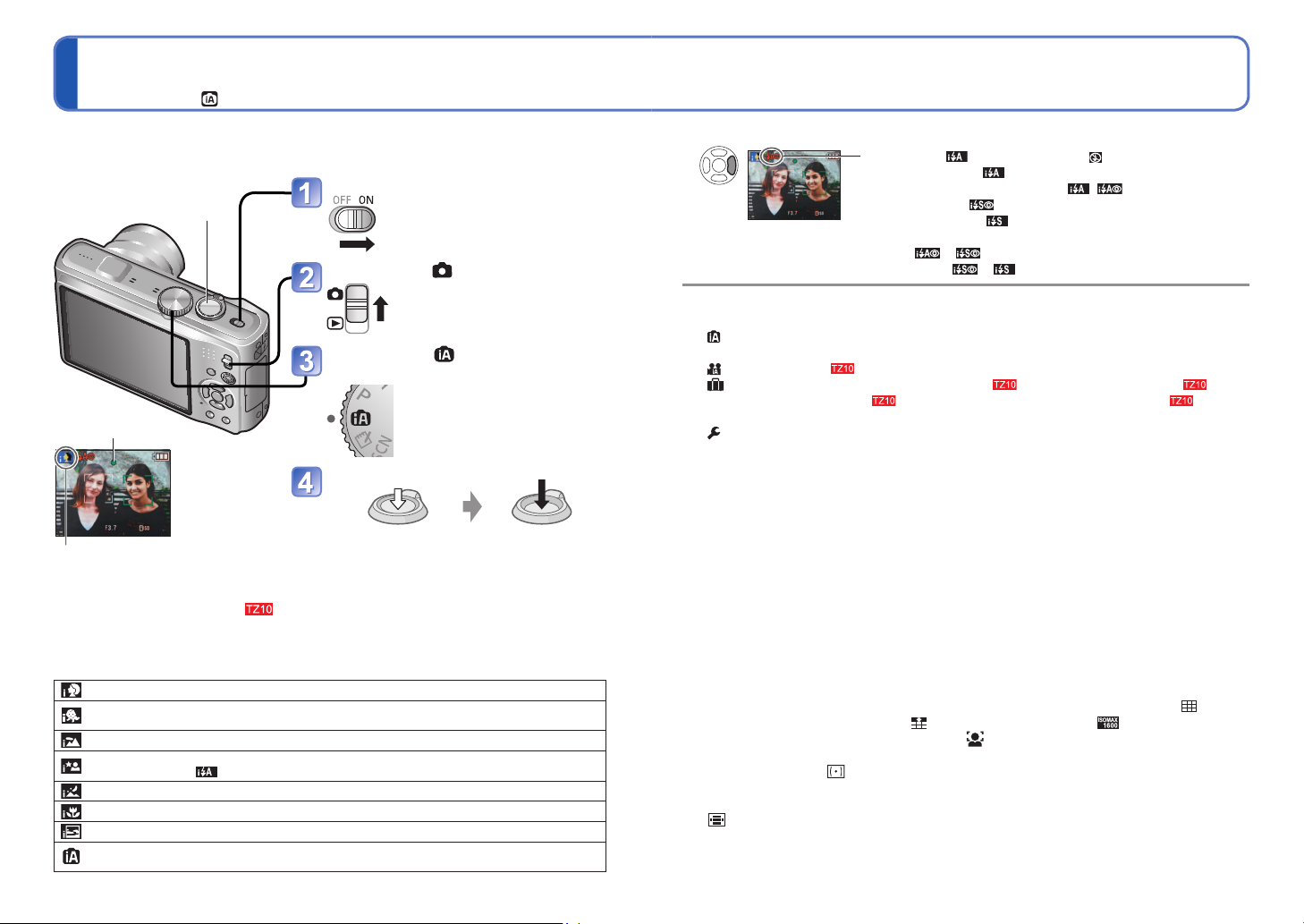
Fotografování s automatickým nastavením
Režim [INTELIGENTNÍ AUT.]
Režim záznamu:
Optimální nastavení se provádí automaticky na základě informací, jakými jsou „tvář“,
„pohyb“, „jas“ a „vzdálenost“, pouhým nasměrováním fotoaparátu na objekt – což
znamená, že lze jasné snímky pořídit bez nutnosti manuálního nastavení.
Zapněte napájení
Spoušť
Nastavte na
Přepněte na (Režim [INTELIGENTNÍ
AUT.])
Indikátor ostření
(při zaostření: bliká → svítí)
Vyfotografujte snímek
Namáčkněte spoušť
Ikona rozpoznané scény je zobrazena po
2 sekundy modře
■
Záznam videosekvencí (→72)
■
Automatické odlišení scény
Při namíření na objekt fotoaparát načte scénu a automaticky vytvoří optimální
nastavení.
Rozeznávání osob [i PORTRÉT]
Rozeznávání dětí [i DÍTĚ] (Jsou rozpoznány děti (mladší než 3 roky), které jsou
zaregistrovány pomocí funkce Rozeznávání tváří)
Rozeznávání krajin [i KRAJINA]
Rozeznávání nočních scén a osob v nich [i NOČNÍ PORTRÉT]
(Pouze při výběru
Rozeznávání nočních scén [i NOČNÍ KRAJINA]
Rozeznávání zblízka [i MAKRO]
Rozeznávání západu slunce [i ZÁPAD SLUNCE]
Načítá pohyb objektu, aby se zabránilo rozmazání, pokud scéna neodpovídá žádné z výše
uvedených.
)
(lehce stiskněte a
zaostřete)
Domáčkněte
(plným stiskem
fotografujte)
■
Používání blesku
Vyberte buď (Auto režim) nebo (Nuceně vypnuto).
• Pokud použijete , na základě typu objektu a jasu
se automaticky aktivuje režim
červených očí (Pomalá synchronizace/Potlačení
červených očí) a (Pomalá synchronizace). Podrobnosti
(→47).
• Ikony a označují aktivaci funkce červených očí.
• V režimech a je rychlost závěrky pomalejší.
Rozsah ostření (→51).
●
V režimu [INTELIGENTNÍ AUT.] lze nastavit tyto položky menu.
●
• (Menu [ZÁZN.]):
[ROZEZN. TVÁŘÍ]
• (Menu [VIDEO]) : [REŽIM ZÁZNAMU], [KVALITA ZÁZN.]
• (Menu [REŽIM CESTY]): [NASTAV. GPS] ,[VYBRAT OBLAST GPS] ,
[NAST.ÚDAJŮ OBLASTI] , [DATUM CESTY], [AUT. NASTAV. ČASU] ,
[SVĚTOVÝ ČAS]
• (Menu [NAST.]
1
∗
Položky, jež je možno nastavit, se od jiných záznamových režimů liší.
2
∗
Ostatní položky v menu [NAST.] převezmou nastavení uskutečněné v režimu
[PROGRAM AE] apod.
Na základě následujících podmínek mohou být pro stejný objekt stanoveny různé typy scén.
●
Kontrast tváře, podmínky objektu (velikost, vzdálenost, barevný odstín, kontrast,
pohyb), úroveň zoomu, západ slunce, východ slunce, nízký jas, chvění
Pokud nebude vybrán požadovaný typ scény, doporučujeme vybrat odpovídající režim
●
záznamu manuálně. (Režim SCÉNY: →61)
Kompenzace protisvětla
●
Protisvětlem se rozumí osvětlení dopadající zezadu. V této situaci vypadá objekt
tmavší, a proto se protisvětlo kvůli zvýšení jasu celého snímku automaticky upravuje.
V režimech [i NOČNÍ KRAJINA] a [i NOČNÍ PORTRÉT] doporučujeme použít stativ a
●
samospoušť.
Pokud jsou v režimu [i NOČNÍ KRAJINA] vibrace malé (např. při použití stativu),
●
expoziční čas může dosáhnout maxima (8 sekund). Fotoaparátem nepohybujte.
U následujících funkcí je použito fixní nastavení.
●
• [AUTO PŘEHRÁNÍ]: [2 SEC.] • [REŽIM SPÁNKU]: [5 MIN.] • [POMŮCKY]:
• [VYV.BÍLÉ]: [AWB] • [KVALITA]: (Nejlepší) • [i.ISO REŽIM]
• [STABILIZÁTOR]: [AUTO] • [AF REŽIM]: (Vyhledání tváře)
• [AF PŘISVĚTLENÍ]: [ON] • [PŘISVĚTL. AF]: [Q-AF]
• [REŽIM MĚŘENÍ]: (Poměrové měření) • [i.EXPOZICE]: [STANDARD]
• [I.ROZLIŠENÍ]: [i.ZOOM] • [RED.ČERV.OČÍ]: [ON] • [KONTINUÁLNÍ AF]: [ON]
•[VĚTRNÝ FILTR]: [OFF]
3
∗
(11zónové ostření) pokud nelze rozpoznat tvář
Následující funkce nelze použít.
●
[HISTOGRAM], [EXPOZICE], [EXP. VĚJÍŘ], [MULTIPOMĚR],
[DOLADIT BÍLOU], [DIG.ZOOM], [NEJDELŠÍ ČAS], [ZÁZNAM ZVUKU]
[ROZLIŠENÍ]
2
∗
): [NAST.HODIN], [PÍPNUTÍ]
1
∗
, [SÉRIOVÉ SNÍMÁNÍ], [BAREV.EFEKT]
1
∗
, [JAZYK], [DEMO OIS]
, Auto/Potlačení
1
∗
,
1
∗
3
∗
34 VQT2R36 VQT2R36 35
Page 19
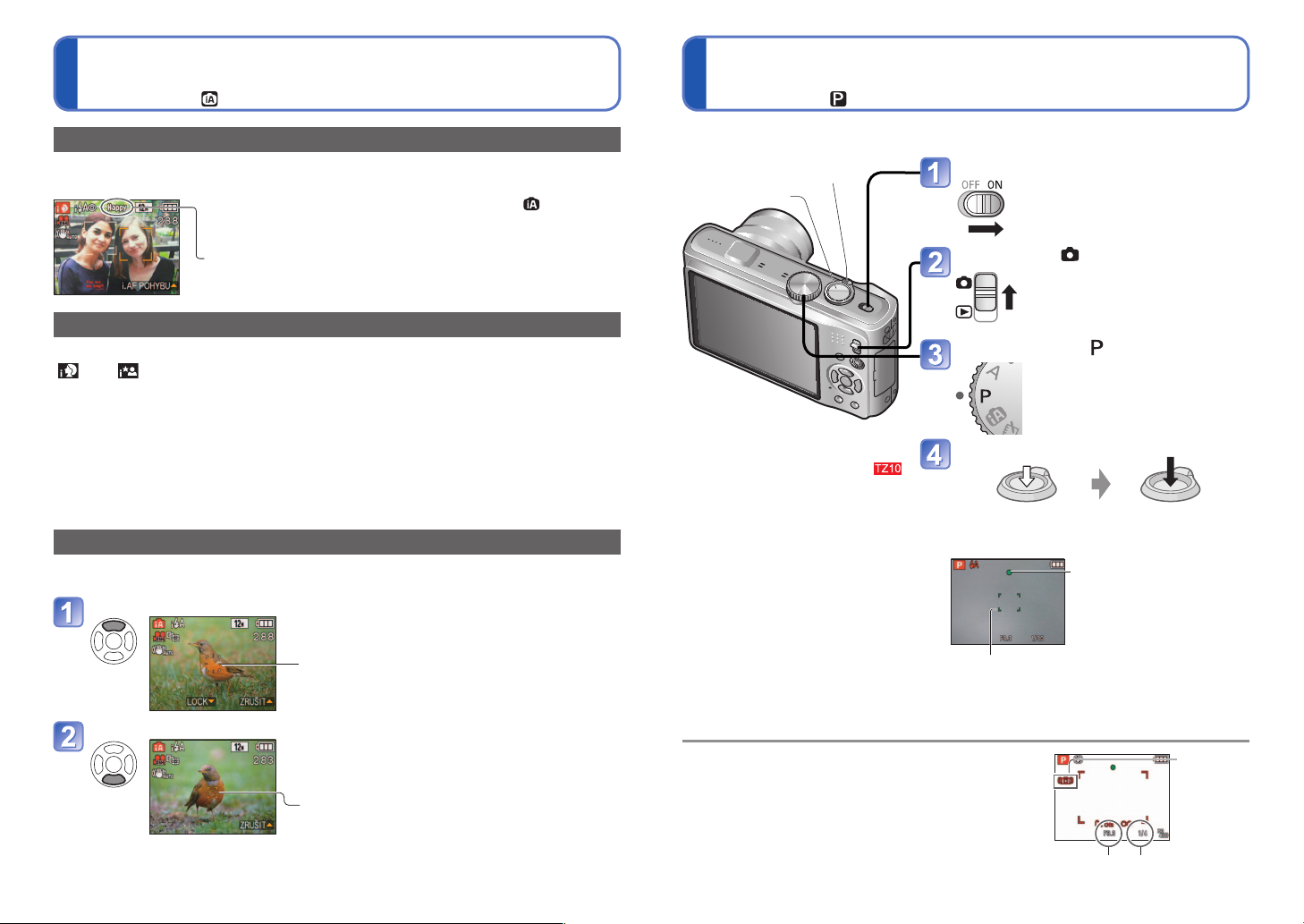
Fotografování s automatickým nastavením
Režim [INTELIGENTNÍ AUT.] (pokračování)
Režim záznamu:
Fotografování s vlastním nastavením
Režim [PROGRAM AE]
Režim záznamu:
Veselé barvy
Pokud je položka [BAREV.EFEKT] nastavena na [Happy], statické snímky i videoklipy
budou jasnější, s mnohem živějším zbarvením.
• Nastavení [Happy] lze aktivovat pouze v režimu
[INTELIGENTNÍ AUT.].
Při nastavení [Happy]
Vyhledání a rozeznávání tváře
Pokud fotoaparát automaticky rozpozná scénu a určí, že objektem snímku jsou osoby
( nebo ), ), aktivuje se funkce Vyhledání tváře a pro rozpoznané tváře se nastaví
ostření a expozice.(→99)
■
Rozeznávání tváře
Tváře častěji fotografovaných osob lze zaregistrovat společně s jejich jmény, věkem a
dalšími údaji.Pokud jsou snímky pořízeny v režimu [ROZEZN. TVÁŘÍ] (→78) nastaveným
na [ON], nastavení ostření a expozice pro tváře v blízkosti těch, které byly zaregistrovány,
bude mít přednost. Fotoaparát si také během režimu Vyhledání tváře ukládá zjištěné
tváře do paměti. Automaticky rozpoznává tváře, které jsou fotografovány častěji, a
zobrazí je na stránce registrace tváří.
i.AF POHYBU
I když se objekt, na němž se uzamklo ostření (AF zámek), dá do pohybu, fotoaparát jej
bude stále udržovat zaostřený.
[AF REŽIM] nastavte na AF pohybu
•
Zrušení funkce AF pohybu → Znovu stiskněte ▲.
Rámeček AF pohybu
Rámeček AF pohybu srovnejte s objektem a poté uzamkněte
• Zrušení funkce AF zámek → Stiskněte▲.
• Pro objekt s uzamčeným ostřením (AF zámek)
bude zjištěna optimální scéna.
Zámek ostření proběhl úspěšně: Žlutý
Zámek ostření selhal: Červený (bliká)
Během používání funkce AF pohybu zůstane funkce Rozeznávání tváře vypnuta.
●
Pokud není zámek AF pro určité objekty úspěšný (→100)
●
Pomocí menu [ZÁZN.] změňte nastavení a vytvořte si prostředí s vlastními parametry
záznamu.
Páčka zoomu
Spoušť
Zapněte napájení
Nastavte na
Nastavte režim ([PROGRAM AE])
Vyfotografujte snímek
■
Záznam videosekvencí
(→72)
■
Používání zoomu
(→39)
■
Používání blesku
(→47)
■
Nastavení jasu snímku
(→53)
■
Fotografování snímků
zblízka
(→49)
■
Úprava barev
(→98)
Pokud se zobrazí upozornění na chvění, použijte
●
funkci [STABILIZÁTOR], stativ nebo [SAMOSPOUŠŤ].
Pokud se hodnota clony a rychlost závěrky zobrazuje
●
červeně, není nastavena odpovídající expozice. Měli
byste použít blesk, změnit nastavení [CITLIVOST]
nebo nastavit parametr [NEJDELŠÍ ČAS] na nižší
rychlost.
Namáčkněte spoušť
(lehce stiskněte a
zaostřete)
Indikátor ostření
(při zaostření: bliká →
illuminated)
Oblast AF
(Zaostří na objekt;
při dokončení: červená → zelená)
Velikost clony Rychlost závěrky
Domáčkněte
(plným stiskem
fotografujte)
Indikátor
vibrací
36 VQT2R36 VQT2R36 37
Page 20
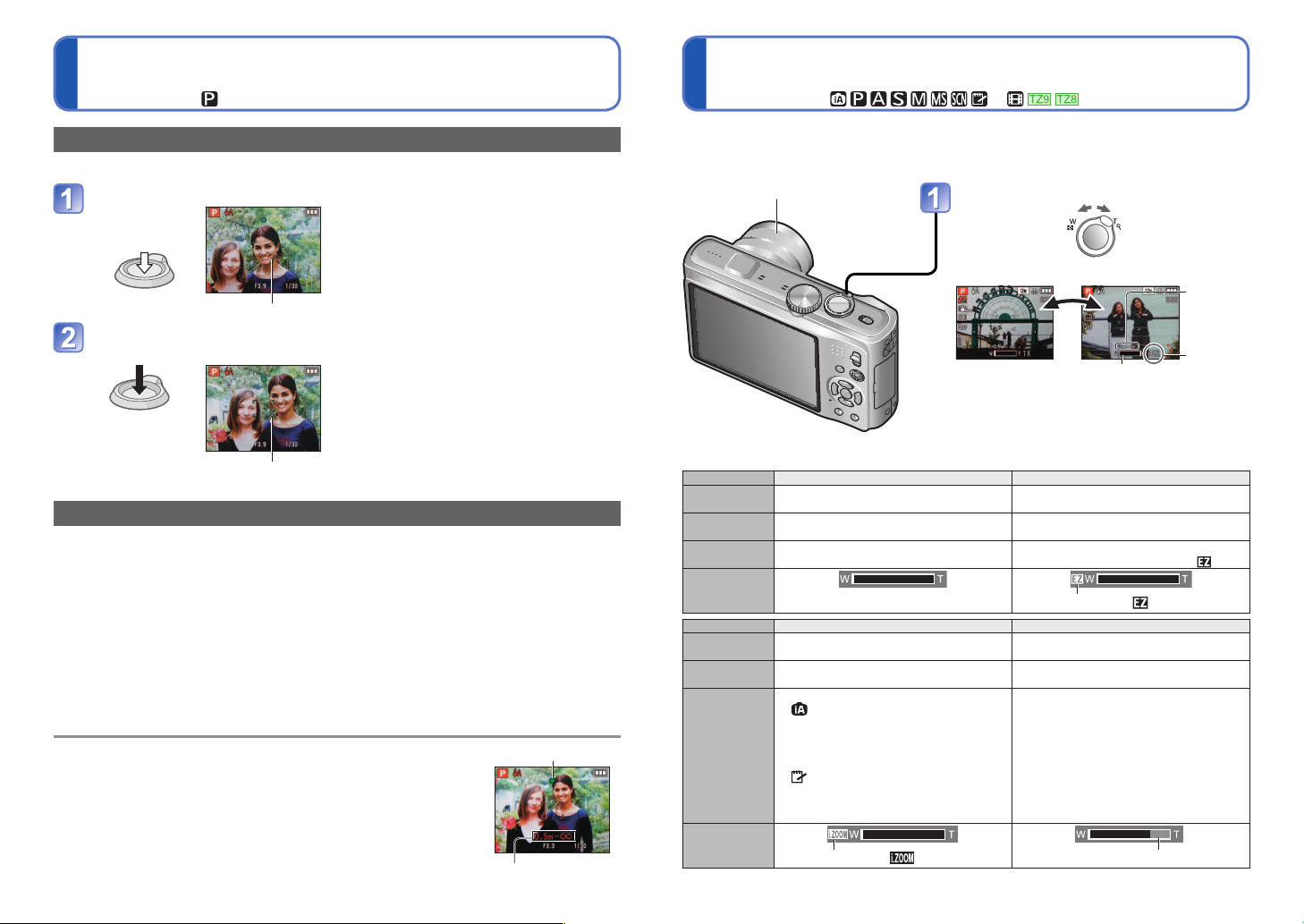
Fotografování s automatickým nastavením
Režim [PROGRAM AE] (pokračování)
Režim záznamu:
Fotografování se zoomem
Režim záznamu:
Zaostření požadované kompozice
Tento způsob je vhodný v případech, kdy se objekt nenachází ve středu snímku.
Podle objektu nejprve upravte ostření
Rámeček oblasti
AF srovnejte
s objektem.
Namáčkněte spoušť
Oblast AF
Návrat na požadovanou
kompozici
Domáčkněte
Oblast AF
Objekty/prostředí, u nichž je ostření
●
obtížné:
• Rychle se pohybující nebo
mimořádně jasné objekty nebo
objekty bez barevného kontrastu.
• Fotografování přes sklo nebo v
blízkosti svítících předmětů. Při
slabém osvětlení nebo při výrazných
vibracích.
•Při fotografování z velmi malé
vzdálenosti nebo při současném
fotografování vzdálených a blízkých
objektů.
Při fotografování osob
●
doporučujeme používat funkci
„Vyhledání tváře“ (→99).
Detekce orientace fotoaparátu
Statické snímky pořízené s fotoaparátem drženým na výšku se během prohlížení
automaticky zobrazí na výšku. (Pouze při nastavení položky [OTÁČENÍ SN.] na [ON])
Statické snímky vyfotografované s objektivem namířeným přímo nahoru či dolu a
●
statické snímky pořízené jinými fotoaparáty se nemusí otočit. Navíc snímky, které byly
pořízeny převráceným fotoaparátem (drženým dnem vzhůru) se neotočí automaticky.
Videosekvence se nezobrazují svisle.
●
Pokud není snímek zaostřen, indikátor ostření bliká a ozve se
●
zvukový signál.Rozsah ostření zobrazený červeně použijte
jako referenci.
Oblast AF se při slabším osvětlení nebo při použití digitálního
●
zoomu zobrazí větší.
Při namáčknutí spouště se většina indikátorů přestane
●
dočasně zobrazovat.
Indikátor ostření
Rozsah ostření
Prostřednictvím „optického zoomu“ můžete přiblížit až 12x, prostřednictvím „rozšířeného
optického zoomu“ s nižší kvalitou obrazu až 23,4x (pouze snímky). K dalšímu přiblížení
lze použít [i.ZOOM] nebo [DIG.ZOOM].
Při používání zoomu neblokujte pohyb
tubusu objektivu.
■
Typy zoomu
Typ Optický zoom Rozšířený optický zoom
Maximální
úroveň
Snížení kvality
snímku
Podmínky
nastavení
Zobrazení na
monitoru
Typ i.Zoom Digitální zoom
Maximální
úroveň
Snížení kvality
snímku
Podmínky,
apod.
Zobrazení na
monitoru
Optický zoom cca 1,3 × nebo rozšířený
i.Zoom pracuje v následujících případech.
• Režim ([INTELIGENTNÍ AUT.]
• Scénický režim (kromě [VYS.
CITLIVOST], [H-SÉRIOVÉ SN.],
[SÉRIE S BLESKEM], [DÍRKOVÁ
KOMORA])
•
Režim ([SCHRÁNKA]
• Pokud je položka [I.ROZLIŠENÍ]
z menu [ZÁZN.] nastavena na
[i.ZOOM] (→41)
12 × Až 23,4 × (Závisí na velikosti snímku)
Ne Ne
Žádné
optický zoom
Téměř žádné Ano
Zobrazí se
Přiblížit/Oddálit
Zachycení širšího
úseku (širokoúhlý
Strana W (široký úhel)
záběr)
Indikátor úrovně zoomu
Rychlost zoomu lze upravit.
●
Pomalý zoom → otáčet postupně
Rychlý zoom → otočit úplně
Po nastavení zoomu upravte ostření.
●
(Rozlišení snímku je však sníženo)
Položku [ROZLIŠENÍ] z menu [ZÁZN.]
nastavte tak, aby se zobrazila ikona
Zobrazí se
Až 4 násobek původní úrovně zoomu
Pokud je položka [DIG.ZOOM] z menu
[ZÁZN.] nastavena na [ON] (→43)
Zobrazí se oblast digitálního zoomu
Zvětšení
objektu
(teleobjektiv)
Strana T (teleobjektiv)
Rozsahostření
Úroveň zoomu
(přibližně)
(→95)
38 VQT2R36 VQT2R36 39
Page 21
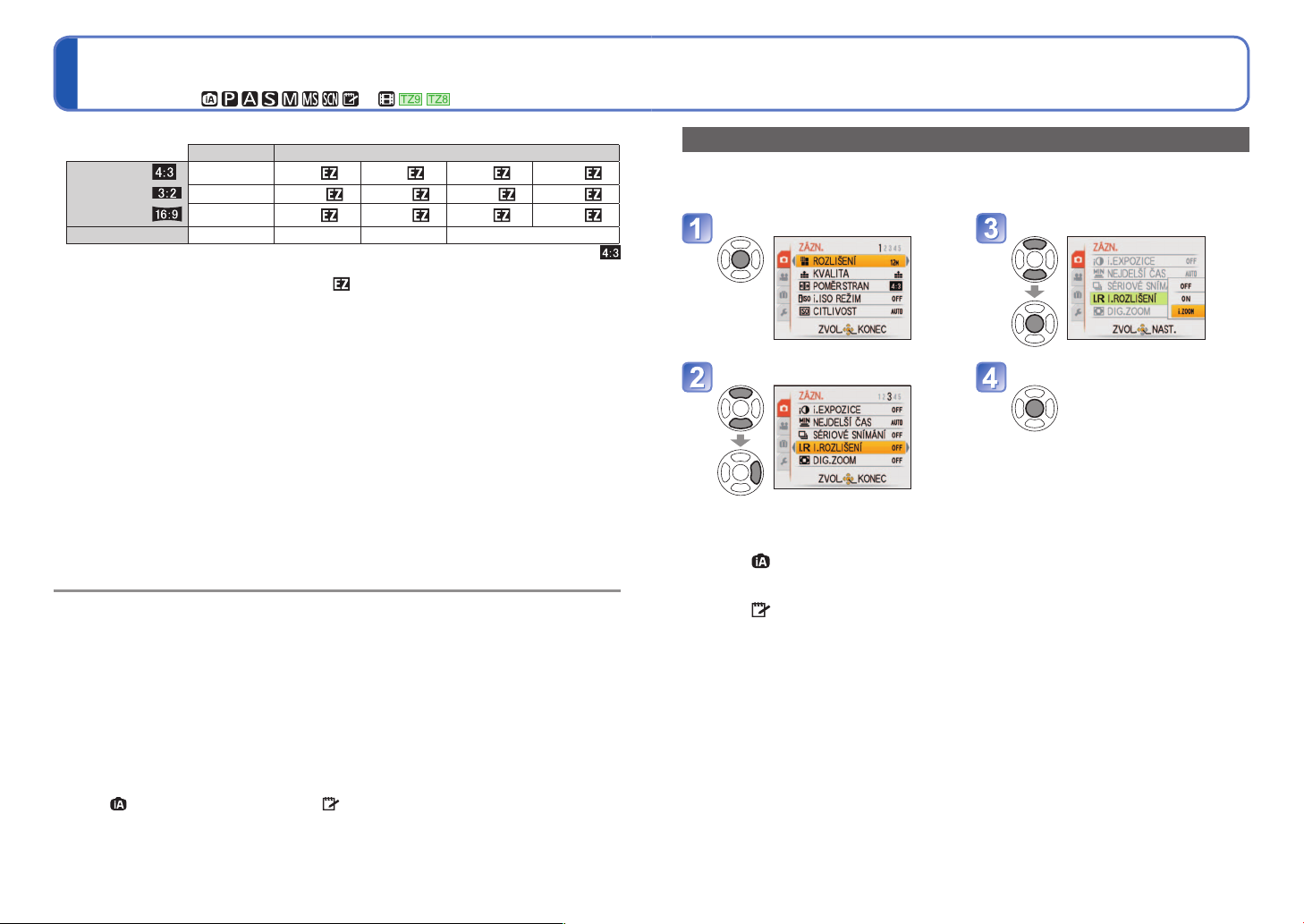
Fotografování se zoomem (pokračování)
Režim záznamu:
Maximální úrovně zoomu podle rozlišení
●
[ROZLIŠENÍ]
Maximální zvětšení 12 x 14.7 x
Co je to rozšířený optický zoom (EZ)?
●
Pokud je například použito nastavení „3M “ (ekvivalent 3 milionů pixelů), snímek
bude pořízen z centrální oblasti 3 M velikosti 12 M (ekvivalent 12,1 milionů pixelů), což
znamená, že snímek bude možno dále zvětšit.
Úroveň zvětšení zobrazená na indikátoru je orientační.
●
V určitých režimech záznamu se při dosažení maximální úrovně zoomu aktivuje funkce
●
„Tele Makro“ (→49).
Při širokoúhlém snímání blízkých objektů může vznikat vyšší zkreslení a při
●
teleskopickém snímání může docházet k barevnému zkreslení obrysů objektů.
Během pohybu páčkou zoomu se může z fotoaparátu ozývat chrastění a vibrace –
●
nejedná se však o závadu.
Rozšířený optický zoom nelze použít v následujících případech:
●
Režim [MAKRO ZOOM], videosekvence, scénické režimy [ROZTAŽENÍ], [VYS.
CITLIVOST], [H-SÉRIOVÉ SN.], [SÉRIE S BLESKEM], [DÍRKOVÁ KOMORA] a
[FOTORÁMEČEK]
Digitální zoom nelze použít v následujících režimech:
●
Režim ([INTELIGENTNÍ AUT.], režim ([SCHRÁNKA]), scénické režimy
([ROZTAŽENÍ], [VYS. CITLIVOST], [H-SÉRIOVÉ SN.], [SÉRIE S BLESKEM],
[DÍRKOVÁ KOMORA], [FILMOVÉ ZRNO] a [FOTORÁMEČEK])
Funkce [NÁVRAT ZOOMU] (→25) umožňuje uložit úroveň zoomu do paměti i po vypnutí
●
napájení.
Optický zoom Rozšířený optický zoom
12 M
11.5 M
10.5 M
8 M 5 M 3 M 0.3 M
7.5 M
7 M
4.5 M 2.5 M 0.3 M
4.5 M 2 M 0.2 M
∗
∗
18.8 x
∗
Pokud má snímek formát obrazu
23.4 x
[i.ZOOM]
Ke zvýšení úrovně zoomu fotoaparát používá technologii super rozlišení. Prostřednictvím
super rozlišení lze úroveň zoomu zvýšit až na 1,3 násobek původní úrovně zoomu téměř
bez snížení kvality snímku.
Vyvolejte menu [ZÁZN.] Zvolte [i.ZOOM]
Zvolte [I.ROZLIŠENÍ] Uzavřete menu
Pokud je parametr [I.ROZLIŠENÍ] nastaven na [i.ZOOM], snímek bude zpracován
●
pomocí technologie super rozlišení.
i.Zoom pracuje v následujících případech.
●
• Režim ([INTELIGENTNÍ AUT.])
• Scénický režim (kromě [VYS. CITLIVOST], [H-SÉRIOVÉ SN.], [SÉRIE S BLESKEM],
[DÍRKOVÁ KOMORA])
• Režim ([SCHRÁNKA])
40 VQT2R36 VQT2R36 41
Page 22
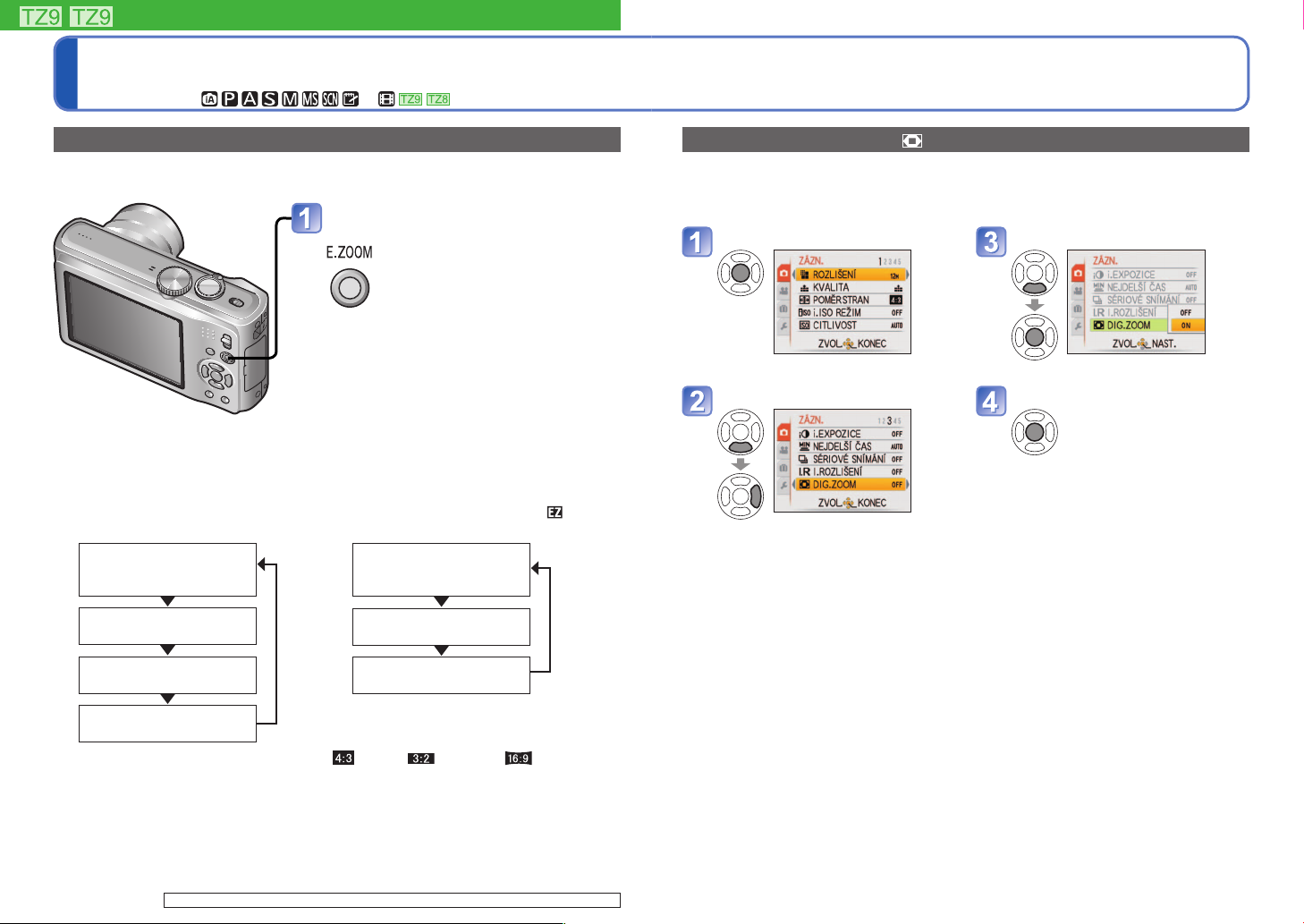
Fotografování se zoomem (pokračování)
Režim záznamu:
Rychlý zoom (Easy Zoom): Pro rychlé přiblížení na maximální úroveň
Maximální zoom. T jedním dotykem.
Stiskem tlačítka změňte úroveň
zoomu
Poměr se mění při každém stisku
Na obrázku je znázorněn model
DMC-TZ8.
■
Změna úrovně zoomu
Když je rozlišení snímku 10,5 M nebo
●
více
Aktuální poměr
záznamu
(nebo 1 X)
Optický zoom
Maximální úroveň
Pokud je rozlišení snímku 8 M nebo
●
méně
Aktuální poměr
záznamu
(nebo 1 X)
Rozšířený optický zoom
Maximální úroveň
[DIG.ZOOM]
Čtyřnásobně větší přiblížení než s optickým/rozšířeným optickým zoomem
(Nezapomeňte, že při zvětšování pomocí digitálního zoomu dochází ke snižování kvality
snímku.)
Vyvolejte menu [ZÁZN.] Vyberte [ON]
Vyberte. [DIG.ZOOM] Uzavřete menu
Rozšířený optický zoom
Maximální úroveň
Digitální zoom
Maximální úroveň
1
∗
Rozlišení snímku se dočasně změní na [3M] ( ), [2.5M] ( ) nebo [2M] ( ).
2
∗
Pokud je položka [DIG.ZOOM] z menu [ZÁZN.] nastavena na [ON].
Rychlý zoom (Easy zoom) nepracuje při záznamu videosekvencí.
●
42 VQT2R36 VQT2R36 43
Rychlý zoom (Easy Zoom) není u modelu DMC-TZ10 dostupný.
1
∗
2
∗
Digitální zoom
Maximální úroveň
2
∗
Page 23
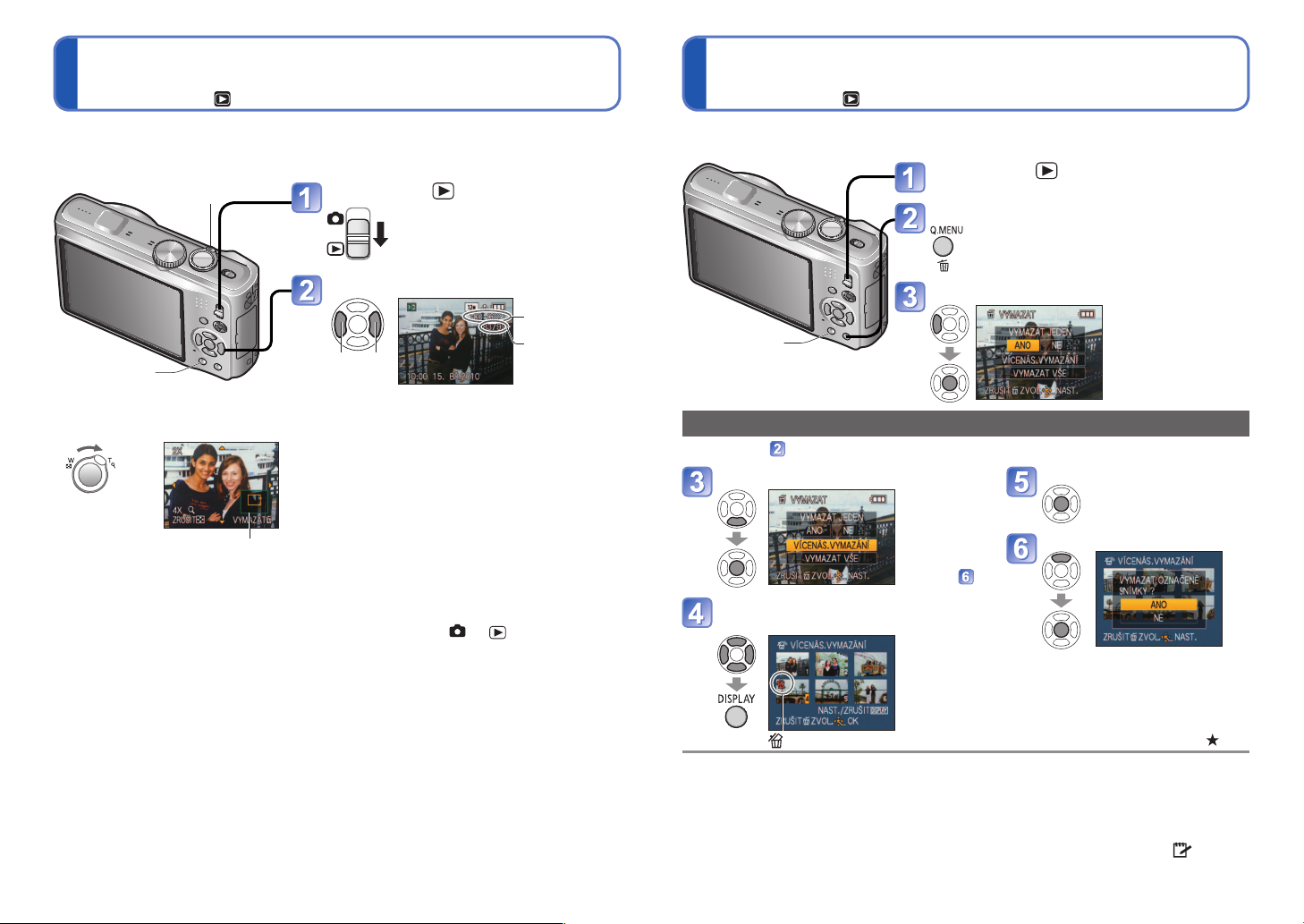
Sledování snímků [BĚŽNÉ PŘEHR.]
Režim přehrávání:
Odstranění snímků
Režim přehrávání:
Pokud je ve fotoaparátu vložena karta, zobrazují se snímky z karty. Pokud karta není
vložena, budou se zobrazovat snímky z interní paměti.
(Snímky ze schránky lze prohlížet pouze v režimu [SCHRÁNKA] (→110).)
Páčka zoomu
Nastavte na
Procházení mezi snímky
Číslo souboru
Číslo snímku/
celkový počet
snímků
[DISPLAY]
■
Zvětšení (přehrávání se
zoomem)
Otočit ke
straně
označené T
(zobrazuje se po dobu 1 sekundu)
•Při každém pohybu páčky zoomu
směrem ke straně T se bude
přiblížení zvyšovat ve čtyřech
úrovních od 1x: 2x, 4x, 8x a 16x.
(Kvalita zobrazeného snímku se
bude postupně snižovat.)
• Omezení zoomu→
páčku otočte ke straně označené W
•Změna polohy zoomu→ ▲▼◄►
■
Přehrávání ze seznamu
(Vícenásobné přehrávání/
Kalendář) (→114)
■
Prohlížení v různých
Aktuální poloha zoomu
režimech přehrávání
(Prezentace, prohlížení podle
kategorií apod.) (→118)
■
Přehrávání videozáznamů
(→115)
Předchozí Další
Pokud chcete mezi snímky rychle procházet
●
vpřed/vzad, tlačítko přidržte. (Během
přidržování se mění pouze čísla souborů;
snímek se zobrazí až po uvolnění.) Čím
déle tlačítko přidržíte, tím se rychlost
procházení zvýší. (Rychlost se může na
základě podmínek přehrávání lišit)
Pokud se číslo souboru nezobrazí, stiskněte
●
tlačítko [DISPLAY].
Po posledním snímku se zobrazí opět první
●
snímek.
Některé snímky upravované na počítači
●
nemusí být na tomto fotoaparátu viditelné.
Pokud je přepínač ZÁZNAM/PŘEHRÁVÁNÍ
●
přepnut z polohy do během zapnutí
napájení, tubus objektivu se přibl. po 15
sekundách zasune.
Tento fotoaparát odpovídá jednotnému
●
standardu DCF (Design Rule for Camera
File System), zavedenému sdružením
JEITA (Japan Electronic and Information
Technology Industries Association) a
standardu Exif (Exchangeable Image
File Format). Soubory, které nejsou se
standardem DCF kompatibilní, nelze
přehrávat.
Pokud je vložena karta, budou odstraněny snímky z karty, pokud vložena není, z interní
paměti. (Odstraněné snímky nelze obnovit.)
Nastavte na
Stiskem tlačítka odstraníte zobrazený snímek
Vybertet [ANO]
•Během odstraňování
[DISPLAY]
nevypínejte
napájení.
Odstranění několika (až 50) nebo všech snímků
(po kroku )
Vyberte metodu odstraňování
• Chceteli použít
[VYMAZAT
VŠE] →
pokračujte
krokem
Odstranit
Vyberte [ANO]
Vyberte snímky, které chcete
odstranit (Opakujte)
• Ukončení
→ Stiskněte
znovu
tlačítko
[DISPLAY]
Vybraný snímek
Použijte dostatečně nabitý akumulátor nebo síťový adaptér (volitelný doplněk) a DC coupler (volitelný doplněk).
●
Snímky nelze odstranit v těchto případech:
●
• Chráněné snímky
•Přepínač karty je v poloze „LOCK“. Snímky neodpovídají standardu DCF (→44)
Lze smazat také videosekvence.
●
Chcete-li odstranit snímky ze schránky, ovladač režimu přepněte do polohy .
●
Chcete-li odstranit veškerá data včetně chráněných snímků, proveďte příkaz [FORMÁTOVAT].
●
• Zrušení → Stiskněte [MENU/SET].
•
Operace může trvat delší dobu, záleží
na množství odstraňovaných snímků.
•
Pokud je položka zapnuta [OBLÍBENÉ]
zapnuta (→133) a snímky byly
zaregistrovány, lze mezi [VYMAZAT VŠE]
vybrat [VYMAZAT VŠE KROMĚ
]
44 VQT2R36 VQT2R36 45
Page 24
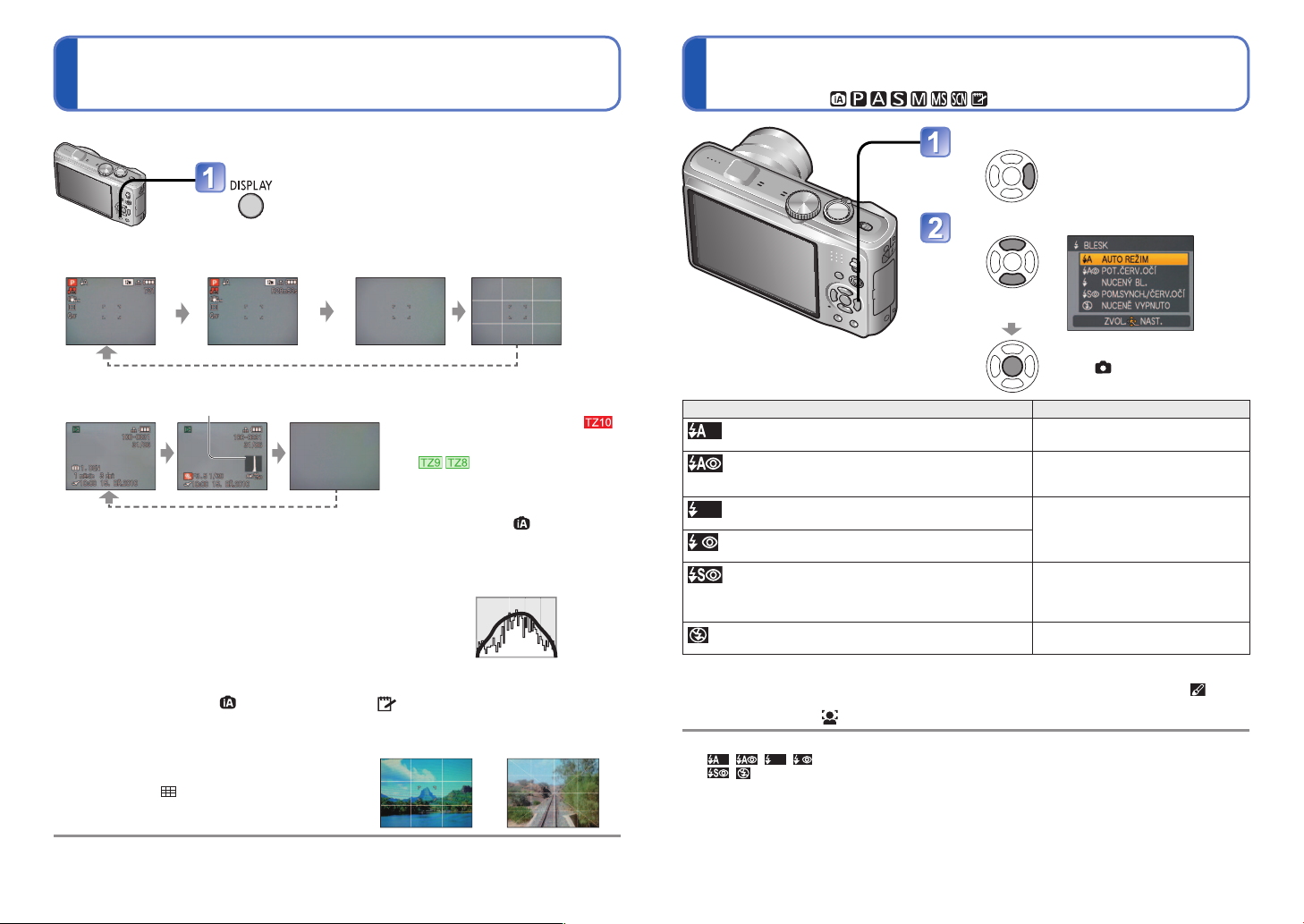
Změna zobrazení údajů o záznamu
Fotografování s bleskem
Režim záznamu:
Změna mezi různými údaji zobrazovanými na LCD monitoru, např. histogramy.
Stiskem změňte zobrazení
V režimu záznamu
●
Údaje o záznamu
V režimu přehrávání
●
Údaje o
záznamu
■
Histogram
Graf rozložení jasu ve snímku
– např. pokud má graf špičky vpravo, na snímku je několik
jasných úseků. (Nápověda) Vrcholek ve středu grafu
představuje správnou úroveň jasu (správnou expozici). Lze jej
použít jako referenci pro korekci expozice (→53) apod.
• Histogram pořízený v době záznamu se od histogramu
při přehrávání liší a je zobrazen oranžovou barvou,
při fotografování s bleskem nebo v tmavém prostředí.
Histogram se může také lišit od histogramů vytvořených pomocí softwaru pro úpravy fotografií.
• Nezobrazuje se v režimu
[FOTORÁMEČEK] nebo při přehrávání se zoomem.
■
Vodicí čáry
• Reference pro kompozici snímku (např. vyvážení)
při fotografování.
• V režimu [INTELIGENTNÍ AUT.] a [SCHRÁNKA] se
zobrazí pouze
• Nezobrazuje se v režimu [MULTIPOMĚR].
Během přehrávání se zoomem, přehrávání videosekvence, diaprojekce: Zobrazení vypnout/zapnout
●
Během zobrazení menu, vícenásobného přehrávání nebo kalendáře pouze: Zobrazení nelze změnit.
●
Údaje o záznamu
1
∗
videosekvence
Údaje o záznamu
nebo histogram
([INTELIGENTNÍ AUT.]), ([SCHRÁNKA]), [MULTIPOMĚR],
.
1
∗
2
∗1,∗
2Žádné údaje Vodicí čáry
1
∗
Chcete-li zobrazit histogram, nastavte
položku [HISTOGRAM] na [ON] (→23).
2
∗
Žádné údaje
• K zobrazení „Údaje o záznamu“ se
vraťte namáčknutím spouště.
• Zobrazuje se při natáčení
videozáznamů místo levé stránky.
3
∗
Pomocí nastavení [POMŮCKY]
(→23) vyberte typ pomocných linek a
zobrazení údajů o záznamu.
• Pokud se používá
týkající se záznamu a vodicí čáry
nelze zobrazit současně.
Posoudit
●
vyvážení
1,∗3
∗
, informace
(Příklad)
OKTmavé← → Jasné
Posoudit střed
●
objektu
Zobrazit [BLESK]
Vyberte požadovaný typ
Lze vybrat také
pomocí ►.
Při fotografování dětí pomocí
●
blesku stůjte nejméně 1 metr
daleko.
Typ, funkce Využití
[AUTO REŽIM]
• Automaticky posoudí, zda použít blesk či nikoli
[POT.ČERV.OČÍ]
• Automaticky posoudí, zda použít světlo či nikoli
(potlačení červených očí)
[NUCENÝ BL.]
• Blesk se vždy spustí
[NUC.ZAP./ČERV.OČÍ]
• Vždy s bleskem (potlačení červených očí)
[POM.SYNCH./ČERV.OČÍ]
• Automaticky posoudí, zda použít či nepoužít
světlo (potlačení červených očí; delší expozice
umožňujeící jasnější snímky)
[NUCENĚ VYPNUTO]
• Blesk nebude vůbec aktivován
1
∗
Budou vyzářeny dva záblesky. Nehýbejte se, dokud neproběhne druhý záblesk. Interval mezi blesky
se mění podle jasu objektu.
Pokud je v menu [ZÁZN.] položka [RED.ČERV.OČÍ] nastavena na [ON], zobrazí se ikona
ikonou blesku, automaticky se detekují červené oči a data snímku se opraví. (Pouze při nastavení
režimu [AF REŽIM] na
Používají se tyto expoziční časy:
●
•
, , , : 1/30
2,∗3
, : 1
∗
•
2
∗
Mění se podle nastavení [NEJDELŠÍ ČAS].
3
∗
Pokud je použito nastavení [NEJDELŠÍ ČAS] [AUTO], je jeho maximum 1/4 sekundy. Při použití
nastavení [STABILIZÁTOR] [OFF] nebo pokud je chvění velmi slabé, maximum je 1 sekunda. Liší
se také podle nastavení režimu [INTELIGENTNÍ AUT.], režimu [REŽIM SCÉNY] a úrovně zoomu.
Efekt potlačení červených očí se mění podle objektu a je ovlivněn dalšími faktory: např. vzdáleností
●
od objektu, tím, zda objekt hledí do fotoaparátu během předběžného záblesku apod. V některých
případech může být efekt potlačení červených očí zanedbatelný.
- 1/2000
1
∗
1
∗
1
∗
(Detekce tváří))
2
∗
- 1/2000
(Příklad zobrazený zhruba
5 sekund, režim [PROGRAM
AE] (
))
Běžné využití
Fotografování v tmavém prostředí
Fotografování objektů v protisvětle
nebo při příliš jasném osvětlení
(např. zářivka)
Fotografování objektů proti noční
obloze (doporučen stativ)
Pro místa, kde je fotografování
s bleskem zakázáno
s
46 VQT2R36 VQT2R36 47
Page 25
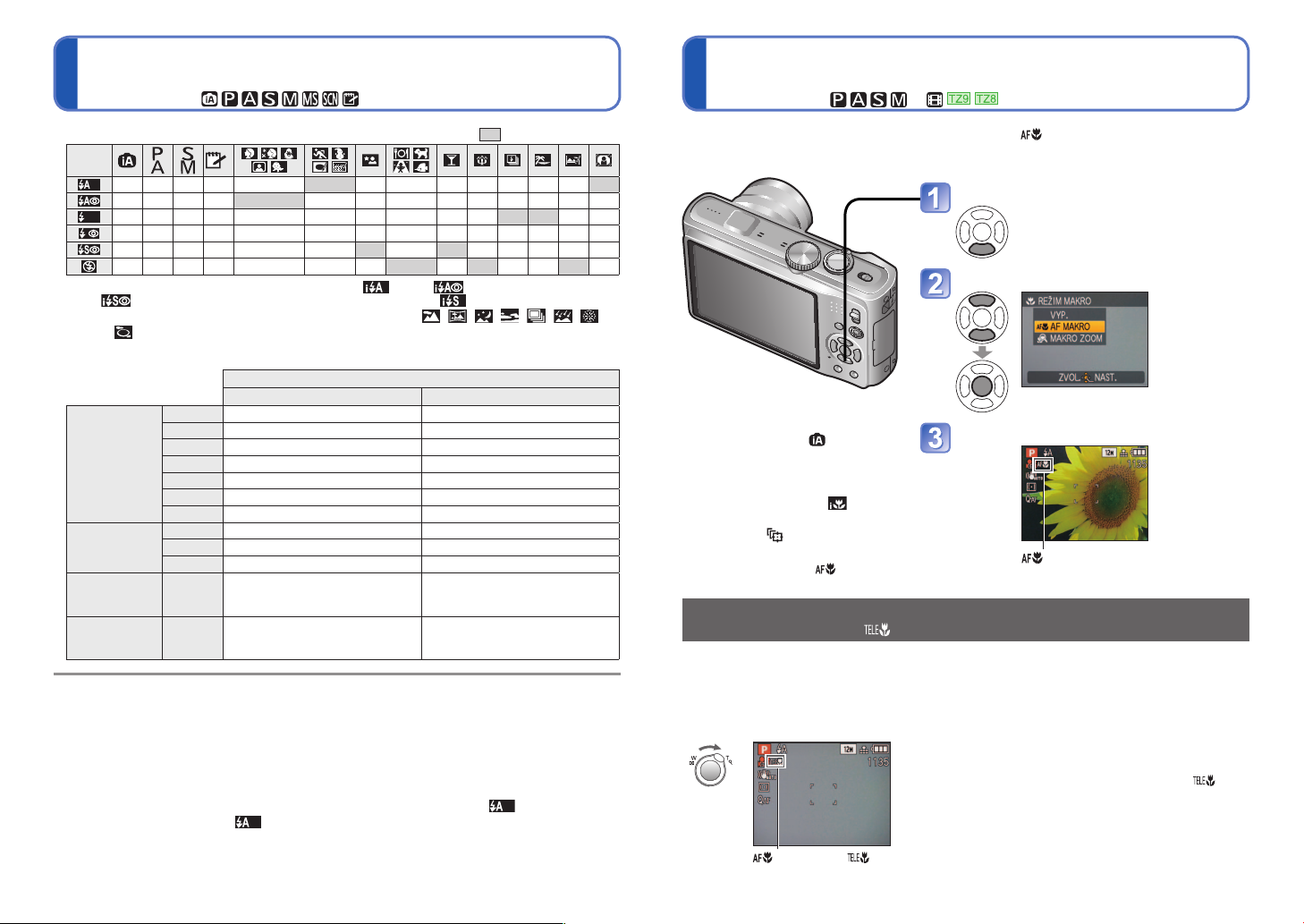
Fotografování s bleskem (pokračování)
Režim záznamu:
Fotografování zblízka
Režim záznamu:
■
Typy dostupné v každém režimu (○: K dispozici, –: Nedostupné, : Výchozí nastavení)
○∗○○○ ○ ○
○○
–
○○○ ○ ○
–
–––– – – – –
○
–
○○○○ ○ ○○○○○–○○○
∗
Podle typu objektu a úrovně jasu použijte nastavení (Auto), (Auto/Potlačení červených
očí),
•Při natáčení videozáznamů a ve scénických režimech , , , , , ,
■
Rozsah ostření na základě citlivosti ISO a úrovně zoomu
[CITLIVOST]
(→97)
[i.ISO REŽIM]
(→96)
[VYS.
CITLIVOST]
(→66)
[SÉRIE S
BLESKEM]
(→67)
Nepokládejte ruce na místo, odkud vyzařuje blesk (→9, 10) nebo se do něj nedívejte
●
zblízka (z několika centimetrů).
Zblízka blesk nepoužívejte na další objekty (teplo/světlo může způsobit poškození objektu).
Nastavení blesku se může při změně režimu záznamu změnit.
●
Při změně scénického režimu se obnoví výchozí nastavení blesku.
●
Při použití blesku zblízka bez zoomu (max. W) mohou být rohy snímku poněkud tmavší.
●
To lze napravit nepatrným přizoomováním.
Při namáčknutí spouště se před aktivací blesku symbol typu blesku (např. ) rozsvítí červeně.
●
Pokud tyto symboly (např. ) blikají, snímek nelze pořídit (blesk se nabíjí).
●
Nedostatečný dosah blesku může být způsoben nevyhovujícím nastavením expozice nebo vyvážení bílé.
●
U vyšších rychlostí závěrky nemusí být efekt blesku dostatečný.
●
Pokud je kapacita akumulátoru snížena nebo se blesk používá opakovaně, nabíjení blesku může trvat déle.
●
(Pomalá synchronizace/Potlačení červených očí) nebo (Pomalá synchronizace).
nebo nelze použít blesk.
–
–– – –
AUTO Cca 0,6-5,3 m Cca 1,0-3,6 m
ISO80 Cca 0,6-1,5 m Cca 1,0m
ISO100 Cca 0,6-1,6 m Cca1,0-1,1 m
ISO200 Cca 0,6-2,3 m Cca 1,0-1,6 m
ISO400 Cca 0,6-3,3 m Cca 1,0-2,2 m
ISO800 Cca 0,8-4,7 m Cca 1,0-3,2 m
ISO1600
ISOMAX400
ISOMAX800
ISOMAX1600
ISO1600ISO6400
ISO100ISO3200
○
Cca 1,15-6,7 m
Cca 0,6-3,3 m Cca 1,0-2,2 m
Cca 0,8-4,7 m Cca 1,0-3,2 m
Cca 1,15-6,7 m
Cca 1,15-13,5 m
Cca 0,6-3,4 m Cca 1,0-2,3 m
––––––––
Max. W Max. T
○
–
○
–
○
–
Rozsah ostření
–––––
––
○○
○○
○○–○
––––
––○–
Cca 1,0-4,5 m
Cca 1,0-4,5 m
Cca 1,0-9,1 m
○
○
Pokud chcete objekt zvětšit, nastavení [AF MAKRO] ( ) umožňuje pořizovat snímky
dokonce z menší vzdálenosti, než při běžném zaostření (až 3 cm pro max. W).
Aktivujte [REŽIM MAKRO]
Vyberte [AF MAKRO]
Zaostření vzdálených objektů
●
může trvat jistou dobu.
Při použití režimu
●
([INTELIGENTNÍ AUT.] lze
makrozáznam aktivovat pouhým
zaměřením fotoaparátu na objekt.
(pokud je zobrazeno )
Při nastavení položky [AF
●
REŽIM] na (AF pohybu)
se automaticky aktivuje [AF
MAKRO]. Symbol ( se
nezobrazí.)
Vyfotografujte snímek
Zobrazuje se po dobu cca 5 sekund
Ikona
Fotografování snímků zblízka bez přiblížení se k objektu
funkce „Tele Makro“
Vhodné k fotografování snímků zblízka, např. ptáků, kteří mohou při přiblížení odletět,
nebo k rozostření pozadí a zdůraznění objektu.
Při nastavení maximální úrovně T optického nebo rozšířeného optického zoomu
(10x nebo vyšší pro optický zoom) pracuje „Tele Makro“ automaticky. Zaostření lze
upravit pro vzdálenost 1 m.
Lze použít také digitální zoom.
●
Tato funkce pracuje také při fotografování v
●
následujících scénických režimech. (ikona není
Posunout
k max. T
se změní na
zobrazena)
[POTRAVINY], [SVĚTLO SVÍČKY], [DÍTĚ],
[MAZLÍČEK], [VYS. CITLIVOST], [H-SÉRIOVÉ
SN.], [SÉRIE S BLESKEM], [DÍRKOVÁ KOMORA],
[FILMOVÉ ZRNO] , [VYS. DYNAMIKA], [POD VODOU]
48 VQT2R36 VQT2R36 49
Page 26
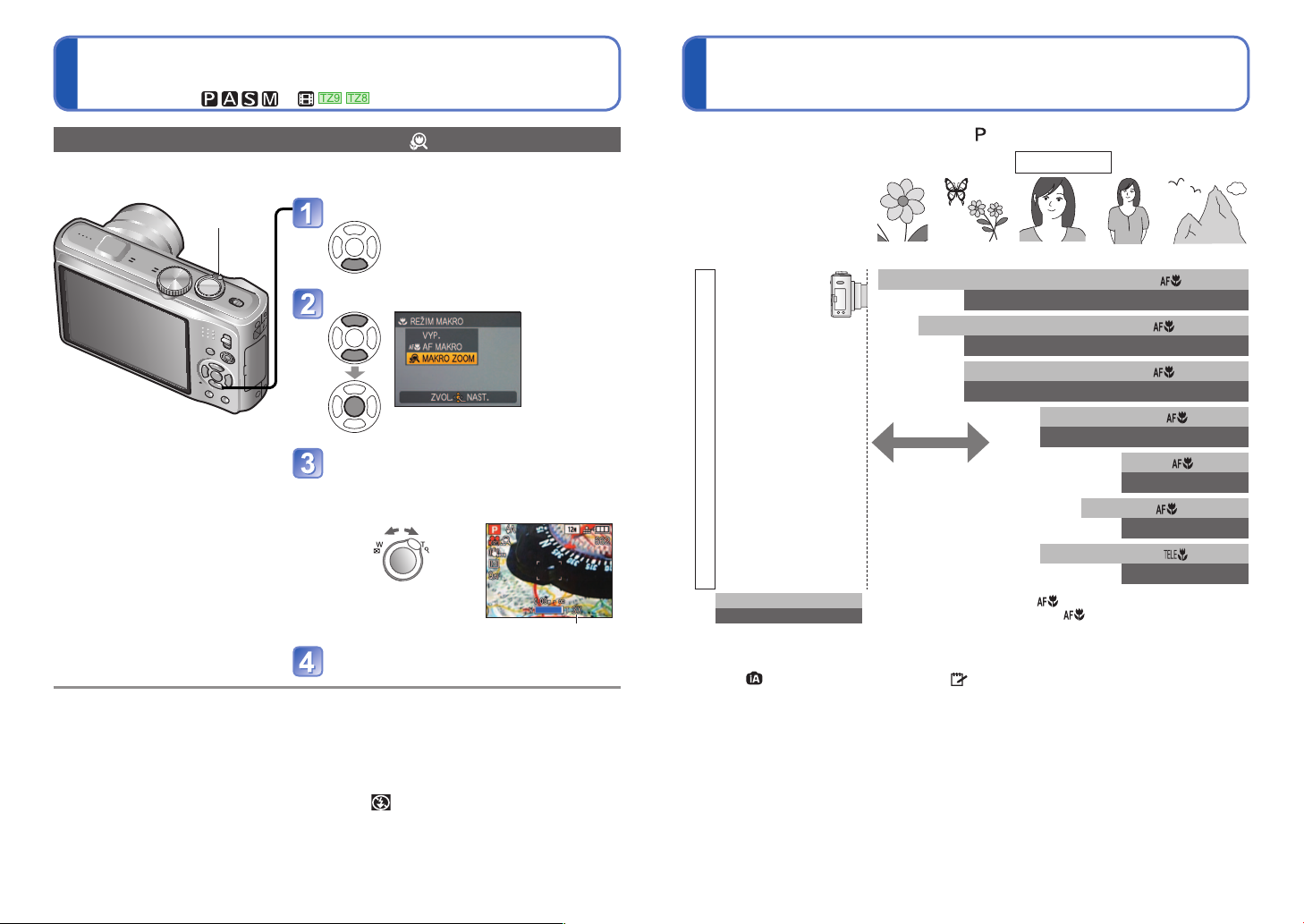
Fotografování zblízka (pokračování)
Režim záznamu:
Fotografování z ještě větší blízkosti [MAKRO ZOOM]
Aby bylo možno pořídit ještě větší snímky objektu, nastavení [MAKRO ZOOM] umožňuje,
aby objekt vypadal ještě větší než při použití [AF MAKRO].
Páčka zoomu
V režimu [MAKRO ZOOM] dochází při vyšší úrovni přiblížení ke snížení kvality obrazu.
●
Pokud bylo aktivováno nastavení [MAKRO ZOOM], rozšířený optický zoom nebo
●
[i.ZOOM] nepracují.
Při natáčení v režimu [MULTIPOMĚR] nelze použít nastavení [MAKRO ZOOM].
●
Při nastavení režimu [i.AF POHYBU] je makro zoom zrušen.
●
Doporučuje se použít stativ a [SAMOSPOUŠŤ]. Při záznamu objektu, který je blízko
●
fotoaparátu, se doporučuje nastavit [BLESK] na [NUCENĚ VYPNUTO].
Pokud je objekt v blízkosti fotoaparátu, pohyb fotoaparátu po zaostření způsobí
●
s největší pravděpodobností špatné zaostření snímku, kvůli značnému omezení okraje
pro zaostření.
Kolem okrajů snímku může být sníženo rozlišení.
●
Aktivujte [REŽIM MAKRO]
Zvolte [MAKRO ZOOM]
Zobrazuje se po dobu cca 5 sekund
Páčkou zoomu nastavte úroveň
zvětšení digitálního zoomu
Pozice zoomu je v širokoúhlé oblasti fixní.
Rozsah ostření je 3 cm – ∞.
Návrat Zvětšit
Úroveň zvětšení digitálního zoomu (1 x až 3 x)
Vyfotografujte snímek
Umístění fotoaparátu a objektu do
dosažitelného rozsahu pro zaostření
■
Dostupný rozsah záznamu v režimu ([PROGRAM AE])
Rozsah ostření
Vzdálenost mezi
objektivem a objektem
1 x (max.W)
2 x
1
3 x
∗
4 x
5 x - 8 x
Úroveň zoomu
9 x
2
10 x - 12 x
1
∗
Rozsah ostření závisí na úrovni zoomu.
2
∗
Maximální úroveň zoomu závisí na typu zoomu.
3
∗
Rozsah ostření je při následujícím nastavení totožný.
• Režim
• Ve scénických režimech [POTRAVINY], [SVĚTLO SVÍČKY], [DÍTĚ], [MAZLÍČEK], [VYS.
CITLIVOST], [H-SÉRIOVÉ SN.], [SÉRIE S BLESKEM], [DÍRKOVÁ KOMORA], [FILMOVÉ ZRNO],
[VYS. DYNAMIKA], [POD VODOU]
4
∗
Rozsah ostření je při následujícím nastavení totožný.
• Ve scénických režimech [PORTRÉT], [JEMNÁ PLEŤ], [ROZTAŽENÍ], [PANORAMA ASISTENT],
[SPORT], [OSLAVA], [ZÁPAD SLUNCE], [HVĚZD.OBLOHA], [PLÁŽ], [SNÍH], [FOTORÁMEČEK]
Úrovně zoomu jsou přibližné.
●
Rozsahy pro zaostření se u scénických režimů liší.
●
Max. W: Páčka zoomu nastavená co možná nejvíce ke straně W (bez zoomu)
●
Max. T:
Páčka zoomu nastavená co možná nejvíce ke straně T (maximální úroveň zoomu)
∗
(max.T)
([INTELIGENTNÍ AUT.]) • Režim ([SCHRÁNKA])
3 cm 50 cm 1 m 2 m
Pokud je objekt příliš blízko
fotoaparátu, snímek nebude
správně zaostřen.
3
: Rozsah ostření při nastavení [AF MAKRO]
: Rozsah ostření při vypnutí funkce [AF MAKRO]
∗
3 cm -
50 cm -
20 cm -
50 cm -
50 cm -
50 cm-
1.5 m -
4
∗
1 m -
1 m -
∞
1 m-
2 m
2 m -
2 m -
2 m -
∞
∞
∞
∞
∞
∞
∞
∞
-
∞
∞
∞
∞
∞
∞
50 VQT2R36 VQT2R36 51
Page 27
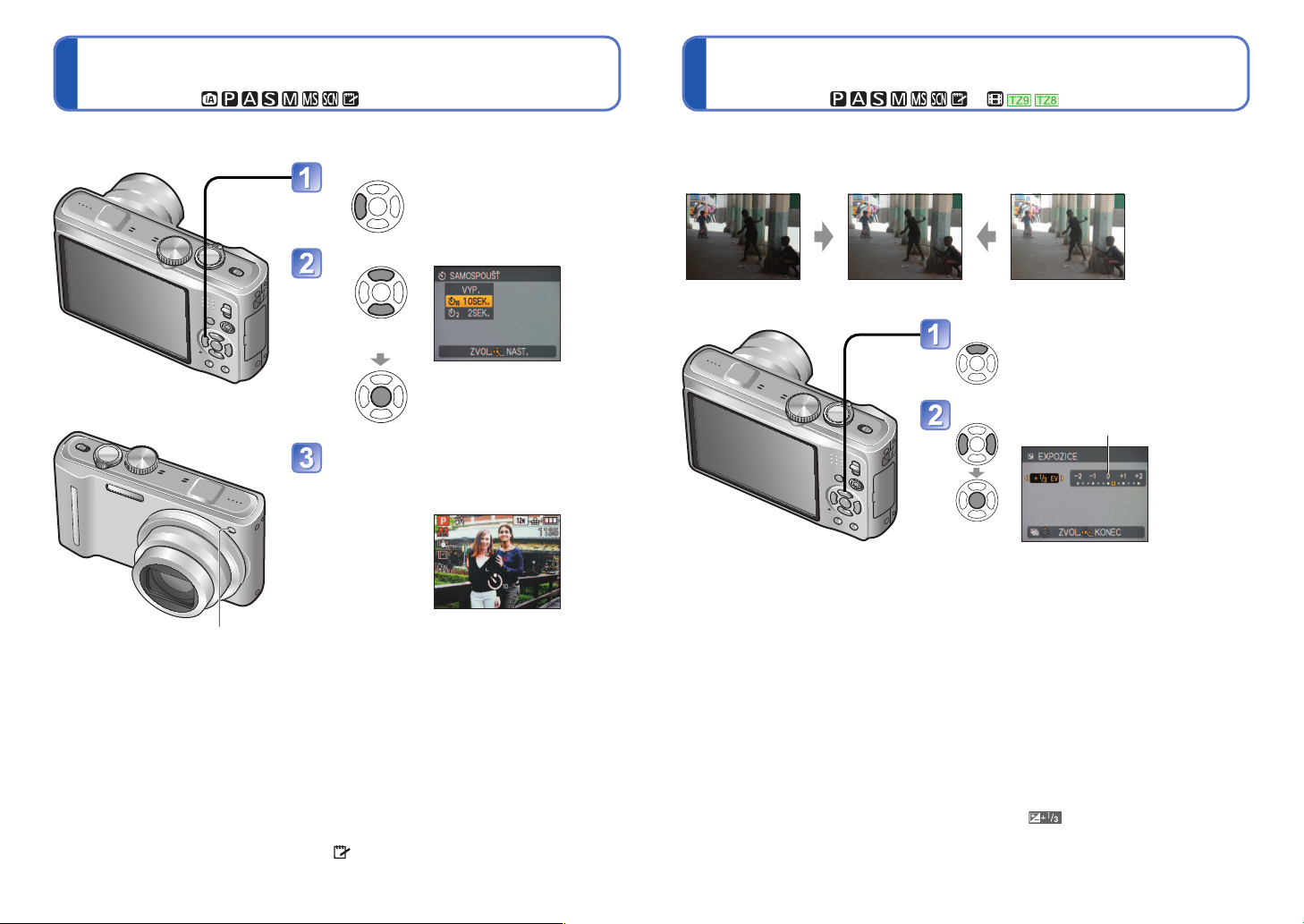
Fotografování se samospouští
Režim záznamu:
Fotografování s kompenzací expozice
Režim záznamu:
Doporučujeme používat stativ. Při nastavení na 2 sekundy je samospoušť vhodná také
k potlačení vibrací při stisku spouště.
Zobrazit [SAMOSPOUŠŤ]
Vyberte časový interval
Lze vybrat také
pomocí ◄.
Zobrazuje se po dobu cca
5 sekund
Vyfotografujte snímek
Chcete-li zahájit záznam po uplynutí
přednastaveného časového intervalu,
domáčkněte spoušť.
(Po přednastavenou dobu bliká)
Indikátor samospouště
•Přerušení činnosti
→ Stiskněte [MENU/SET]
Slouží k úpravě expozice, pokud nelze získat odpovídající expozici (v případě rozdílného
jasu mezi objektem a pozadím apod.). Úprava nemusí být v některých případech možná,
závisí na jasu.
Podexponováno Optimální expozice Přeexponováno
Směrem do plusu Směrem do mínusu
Zobrazit [EXPOZICE]
Stiskněte ▲
Vyberte hodnotu
[0] (bez kompenzace)
Při nastavení [SÉRIOVÉ SNÍMÁNÍ] jsou pořízeny 3 snímky. Při nastavení [SÉRIE S
●
BLESKEM] je pořízeno 5 snímků.
Při domáčknutí spouště se zaostření upraví automaticky okamžitě před záznamem.
●
Až přestane indikátor samospouště blikat, může se rozsvítit jako AF přisvětlení.
●
Tuto funkci nelze použít ve scénických režimech [POD VODOU] a [H-SÉRIOVÉ SN.]
●
nebo při záznamu videosekvencí.
Nastavení [10SEK.] nelze použít v režimu ([SCHRÁNKA]) nebo ve scénickém
●
režimu [AUTOPORTRÉT].
Po nastavení expozice se nastavená hodnota (např. ) zobrazí ve spodním levém
●
rohu monitoru.
Nastavená hodnota kompenzace expozice zůstává uchována i po vypnutí fotoaparátu.
●
Kompenzaci expozice nelze využít ve scénickém režimu [HVĚZD.OBLOHA].
●
52 VQT2R36 VQT2R36 53
Page 28

Fotografování s automatickou změnou expozice
[EXP. VĚJÍŘ]
Režim záznamu:
Fotografování s automatickou změnou formátu
obrazu [MULTIPOMĚR]
Režim záznamu:
Vyfotografuje postupně 3 snímky s automaticky měněnou expozicí.
Po nastavení expozice se nastavená hodnota použije jako standardní.
První snímek
0EV
(Standard)
Druhý snímek
-1EV
(Tmavší)
Třetí snímek
+1EV
(Jasnější)
Zobrazit [EXP. VĚJÍŘ]
Několika stisky tlačítka ▲ přepněte
položku [EXPOZICE] na [EXP. VĚJÍŘ].
Vyberte hodnotu
[0] (bez kompenzace)
Hodnota
zobrazená
po nastavení
kompenzace
expozice
V tomto režimu se jedním stiskem spouště automaticky pořídí 3 snímky v každém ze 3
formátů obrazu: 4:3, 3:2 a 16:9. (Zvuk závěrky se ozve pouze jednou).
■
Zobrazit [EXP. VĚJÍŘ]
Několika stisky tlačítka ▲ přepněte
položku [EXPOZICE] na [EXP.
VĚJÍŘ].
Zobrazit [MULTIPOMĚR]
Při každém stisku tlačítka
[DISPLAY] se bude zobrazený
indikátor přepínat mezi nastavením
[EXP. VĚJÍŘ] a [MULTIPOMĚR].
Zvolte [ON]
4:3
(modrá)
16:9
(zelená)
3:2
Ikona
Po aktivaci [MULTIPOMĚR] se na levé straně displeje zobrazí .
●
Nastavení času expozice, clony, ostření, [EXPOZICE], [VYV.BÍLÉ] a [CITLIVOST] bude
●
pro všechny tři snímky konstantní.
Pokud bude počet zaznamenatelných snímků dva nebo méně, [MULTIPOMĚR] bude
●
vypnut. Nastavení bude zrušeno také po vypnutí napájení.
Při nastavení [MULTIPOMĚR] se nastavení [EXP. VĚJÍŘ] a [SÉRIOVÉ SNÍMÁNÍ] zruší.
●
Nelze použít ve scénických režimech [ROZTAŽENÍ], [PANORAMA ASISTENT], [VYS.
●
CITLIVOST], [H-SÉRIOVÉ SN.], [SÉRIE S BLESKEM], [HVĚZD.OBLOHA], [DÍRKOVÁ
KOMORA], [FILMOVÉ ZRNO] a [FOTORÁMEČEK].
(červená)
Kombinace rozlišení
12 M 11.5 M 10.5 M
8 M 7.5 M 7 M
∗
5 M
(Příklad)
pokud je poměr nastaven na
7,5M, velikost snímku a odpovídající
rozlišení je se 8M, se 7,5M
a se 7M.
∗
Pokud je nastavena menší velikost,
rozlišení je dočasně nastaveno na
tuto hodnotu.
4.5 M
∗
4.5 M
∗
Po vypnutí napájení bude nastavení zrušeno.
●
Nelze použít s bleskem nebo tam, kde zbývá kapacita pouze pro 2 snímky.
●
Při nastavení [EXP. VĚJÍŘ] se nastavení [MULTIPOMĚR] a [SÉRIOVÉ SNÍMÁNÍ] zruší.
●
Nelze použít ve scénických režimech [ROZTAŽENÍ], [PANORAMA ASISTENT],
●
[H-SÉRIOVÉ SN.], [SÉRIE S BLESKEM], [HVĚZD.OBLOHA], [DÍRKOVÁ KOMORA],
[FILMOVÉ ZRNO] a [FOTORÁMEČEK] nebo při záznamu videosekvencí.
54 VQT2R36 VQT2R36 55
Page 29

Určete hodnotu clony a fotografujte
Režim [PRIORITA CLONY]
Režim záznamu:
Určete čas expozice a fotografujte
Režim [PRIORITA ČASU]
Režim záznamu:
Při fotografování můžete ovládat rozsah ostření (hloubku ostrosti) takovým způsobem,
který bude vyhovovat vašim fotografickým záměrům.
Odpovídající čas expozice se nastavuje automaticky, podle nastavené hodnoty clony.
Nastavte na (záznam)
Nastavte režim ([PRIORITA CLONY])
Určení hodnoty clony
• Pokud se hodnota clony zvýší,
rozsah hloubky ostrosti se rozšíří
a obraz bude jasný od prostoru
přímo před fotoaparátem až po
pozadí v dáli.
• Pokud se hodnota clony sníží,
rozsah hloubky ostrosti se zúží a
pozadí může být rozostřené.
• Pokud je snímek příliš jasný nebo
příliš tmavý nebo je expozice
nesprávná jinak, hodnoty clony
a času expozice jsou zobrazeny
červeně.
Hodnota clony
■
Hodnoty clony, které lze nastavit
Hodnota clony
F4.0 – F6.3 8 - 1/2000
F3,5 8 - 1/1600
F3,3 8 - 1/1300
• Hodnoty clony, které lze nastavit, se liší podle úrovně zoomu. (Tabulka uvádí hodnoty
při úrovni Max. W)
Jas LCD monitoru se může měnit podle skutečně pořízeného snímku.
●
Pokud je příliš jasný, zvyšte hodnotu clony, pokud je příliš tmavý, snižte ji.
●
Časy expozice (rychlost závěrky) nastavené
na tomto fotoaparátu (sekundy)
Při fotografování můžete ovládat čas expozice (rychlost závěrky) tak, aby vyhovoval
vašim fotografickým záměrům.
Odpovídající clona se nastavuje automaticky, podle nastaveného času expozice.
Nastavte na (záznam)
Nastavte režim ([PRIORITA ČASU])
Určení času expozice
•Při rychlejších časech expozice
vypadají pohyby objektu jako by
byly statické.
•Při delších časech expozice
vypadají pohybující se objekty
jako rozmazané.
• Pokud je snímek příliš jasný nebo
příliš tmavý nebo je expozice
nesprávná jinak, hodnoty clony
a času expozice jsou zobrazeny
červeně.
Čas expozice
■
Časy expozice, které lze nastavit
Čas expozice (sekundy)
86543.2
2.5 2 1.6 1.3 1
1/1.3 1/1.6 1/2 1/2.5 1/3.2
1/4 1/5 1/6 1/8 1/10
1/13 1/15 1/20 1/25 1/30
1/40 1/50 1/60 1/80 1/100
1/125 1/160 1/200 1/250 1/320
1/400 1/500 1/640 1/800 1/1000
1/1300
1/1600 F3,5 – F6.3
1/2000 F4.0 – F6.3
• Hodnoty clony, které jsou nastaveny, se liší podle úrovně zoomu. (Tabulka uvádí
hodnoty při úrovni Max. W.)
Hodnoty clony nastavené na tomto fotoaparátu
F3,3 – F6.3
Jas LCD monitoru se může měnit podle skutečně pořízeného snímku.
●
Pokud používáte delší expoziční čas, doporučuje se používat stativ.
●
V režimu [PRIORITA ČASU] nelze nastavit .
●
56 VQT2R36 VQT2R36 57
Page 30

Určete clonu a čas expozice a fotografujte
Režim [PLNÝ MANUÁL]
Režim záznamu:
Zaregistrujte si vlastní nastavení a fotografujte
Režim [PROFILY]
Režim záznamu:
Tento režim záznamu umožňuje nastavit libovolnou hodnotu clony a čas expozice
v situacích, kdy nastavení expozice zabraňuje záznamu při požadované expozici (jas/
šero). Jsou možné také dlouhé expoziční časy, až 60 sekund.
Nastavte na (záznam)
Nastavte režim ([PLNÝ MANUÁL])
• Zobrazí se pomůcka pro manuální expozici.
(Zhruba 10 sekund)
Určení hodnoty clony a času
expozice
◄►: Nastavení hodnoty clony
▲▼: Nastavení rychlosti závěrky
• Pokud je snímek příliš jasný nebo
příliš tmavý nebo je expozice
nesprávná jinak, hodnoty clony
a času expozice jsou zobrazeny
červeně.
•Při namáčknutí spouště se
zobrazí pomůcka pro manuální
expozici. (Zhruba 10 sekund)
Hodnota clony/čas expozice
■
Hodnoty clony a časy expozice, které lze nastavit
Hodnota clony Čas expozice (sekundy)
F4.0 – F6.3 60 - 1/2000
F3,5 60 - 1/1600
F3,3 60 - 1/1300
• Hodnoty clony, které lze nastavit, se liší podle úrovně zoomu (Tabulka uvádí hodnoty při
úrovni Max. W.)
■
Pomůcka pro manuální expozici (odhad)
Zobrazí snímky se standardním jasem.
Zobrazí jasnější snímky. Pro standardní jas použijte kratší expoziční čas
nebo zvyšte hodnotu clony.
Zobrazí tmavší snímky. Pro standardní jas použijte delší expoziční čas
nebo snižte hodnotu clony.
Po registraci preferovaného režimu záznamu, nastavení menu [ZÁZN.] apod. do profilu
[NAST. PROFILŮ] a nastavení ovladače režimů na lze na tato nastavení rychle
přepnout.
Profil [NAST. PROFILŮ] Registrace vlastního nastavení
Lze zaregistrovat až 3 aktuální nastavení fotoaparátu.
■
Režim záznamu:
Vyberte režim záznamu,
Zvolte [ANO]
který chcete zaregistrovat
a nastavte menu [ZÁZN.],
menu [NAST.] apod.
Z menu [NAST.] vyberte
položku [NAST. PROFILŮ]
(→22)
Vyberte profil k registraci
Do profilu lze uložit tato menu a funkce.
●
Menu [ZÁZN.] / Záznamové funkce Menu [NAST.]
[ROZLIŠENÍ]
[KVALITA]
[POMĚR STRAN]
[i.ISO REŽIM]
[CITLIVOST]
[VYV.BÍLÉ]
[ROZEZN. TVÁŘÍ] Pouze
zapnout/vypnout
[AF REŽIM]
[PŘISVĚTL. AF]
[REŽIM MĚŘENÍ]
[i.EXPOZICE]
[NEJDELŠÍ ČAS]
[SÉRIOVÉ SNÍMÁNÍ]
[I.ROZLIŠENÍ]
[DIG.ZOOM]
[BAREV.EFEKT]
[NAST.SNÍMKU]
[STABILIZÁTOR]
[ZÁZNAM ZVUKU]
[AF PŘISVĚTLENÍ]
[RED.ČERV.OČÍ]
[REŽIM ZÁZNAMU]
Kompenzace expozice
[EXP. VĚJÍŘ]
[MULTIPOMĚR]
Uzavřete menu
[POMŮCKY]
[HISTOGRAM]
[NÁVRAT ZOOMU]
Jas LCD monitoru se může měnit podle skutečně pořízeného snímku.
●
V režimu manuální expozice nelze nastavit .
●
58 VQT2R36 VQT2R36 59
Page 31

Zaregistrujte si vlastní nastavení a fotografujte
Režim [PROFILY] (pokračování)
Režim záznamu:
Fotografování podle přednastavených scén
[REŽIM SCÉNY]
Režim záznamu:
[PROFILY] Přepněte na vlastní nastavení a fotografujte
Nastavení zaregistrované v profilu [NAST. PROFILŮ] lze rychle vyvolat nastavením
ovladače režimů fotoaparátu na
.
Nastavte na (záznam)
Nastavte (osobní úpravy)
Vyberte profily
• Tlačítkem [DISPLAY]
vyvolejte zobrazení obsahu
zaregistrovaného nastavení.
K přepínání mezi stránkami
použijte tlačítka ◄►.
Chcete-li se vrátit, stiskněte
znovu tlačítko [DISPLAY]
I když se menu [ZÁZN.] v režimu [PROFILY] změní, obsah vlastního profilu zůstane
●
beze změny. Při změně obsahu registrace položku [NAST. PROFILŮ] vynulujte.
Při zakoupení jsou výchozí nastavení režimu [PROGRAM AE] zaregistrována v profilu.
●
[REŽIM SCÉNY] umožňuje fotografování s optimálním nastavením (expozice, barva
apod.) pro dané scény.
Nastavte na
Nastavte
Vyberte a nastavte scénu
(Pokud se menu scény nezobrazí, stiskněte
[MENU/SET] a poté ►)
Menu scény
●
Páčka zoomu
[DISPLAY]
[MENU/SET]
■
Záznam videosekvencí
(→72)
■
Registrace nejčastěji
Jak zobrazit popis každé scény:
Vyberte scénu a stiskněte tlačítko
[DISPLAY].
používaných scénických režimů
[MŮJ SCÉN. REŽIM] (→71)
[MŮJ REŽIM SCÉN] (→71)
Výběr scénického režimu, který je pro aktuální situaci nevhodný, může ovlivnit zbarvení snímku.
●
Následující položky menu [ZÁZN.] se nastaví automaticky, nelze je vybrat ručně
●
(dostupné nastavení se mění podle vybrané scény).
[i.ISO REŽIM], [CITLIVOST], [REŽIM MĚŘENÍ], [i.EXPOZICE], [NEJDELŠÍ ČAS],
[I.ROZLIŠENÍ], [BAREV.EFEKT], [NAST.SNÍMKU]
Vyvážení bílé lze nastavit pouze v další scéně. (Při změně scénického režimu se
●
obnoví nastavení [AWB].)
[PORTRÉT], [JEMNÁ PLEŤ], [ROZTAŽENÍ], [AUTOPORTRÉT], [PANORAMA
ASISTENT] (pouze první snímek), [SPORT], [DÍTĚ], [MAZLÍČEK], [VYS. CITLIVOST],
[H-SÉRIOVÉ SN.], [DÍRKOVÁ KOMORA], [VYS. DYNAMIKA], [FOTORÁMEČEK],
[POD VODOU] (pouze jemné nastavení)
Na základě scény se mění typy vybraného blesku (→48). Při změně scénického režimu
●
se obnoví základní nastavení blesku pro scénický režim.
V režimech [NOČNÍ PORTRÉT], [NOČNÍ KRAJINA], [HVĚZD.OBLOHA] a
●
[OHŇOSTROJ] budou vodicí čáry zobrazeny šedou barvou.
K přepnutí na
další stránku
lze použít také
páčku zoomu.
60 VQT2R36 VQT2R36 61
Page 32

Fotografování podle přednastavených scén
[REŽIM SCÉNY] (pokračování)
Výběr scény (→61)
Použití blesku ve scénických režimech (→48)
Režim záznamu:
Scéna Využití, tipy Poznámky Scéna Využití, tipy Poznámky
Zdokonaluje tóny pokožky objektů –
zdravější vzhled při jasném denním světle.
[PORTRÉT]
[JEMNÁ
PLEŤ]
[ROZTAŽENÍ]
Tipy
•Stůjte co nejblíže objektu.
• Zoom: Použijte maximální přiblížení (strana T)
Vyhlazuje barvy pokožky na jasném denním
světle (portréty poprsí).
Tipy
•Stůjte co nejblíže objektu.
• Zoom: Použijte maximální přiblížení (strana T)
Postavám dodá štíhlejší nebo atraktivnější
vzhled.
Poznámky
• Tuto funkci lze použít pouze k osobním
• Nepoužívejte způsobem, který narušuje
• Nepoužívejte způsoby, které poškozují objekt.
Pořizování vlastních fotografií.
Tipy
• Namáčkněte spoušť → indikátor samospouště
[AUTOPORTRÉT]
• Zaostření: 30 cm - 1,2 m (Max. W)
• Nepoužívejte zoom (zaostření je obtížnější).
•
Tlačítky ▲▼ vyberte úroveň transformace a
potvrďte stiskem [MENU/SET].
Vyfotografujte snímek.
účelům a nikoli k neschváleným komerčním
účelům nebo obchodnímu zisku, který by
představoval ochranu autorským právem.
veřejný pořádek a slušnost nebo uráží ostatní.
se rozsvítí → domáčkněte spoušť → kontrola
(pokud bude indikátor samospouště blikat,
zaostření není správné)
(Zoom se automaticky přesune směrem k max. W)
Doporučuje se samospoušť s intervalem 2 sekundy.
• Nastavení lze změnit
také v rychlém menu.
(→112)
• Výchozí nastavení pro [AF
REŽIM] je
• Čistota efektu se mění s ohledem
na jas.
• Výchozí nastavení pro [AF
REŽIM] je
• Pokud má část pozadí apod.
barvu podobnou barvě pokožky,
bude tato část rovněž zjemněna.
•Při pořizování snímku probíhá
proces, který zdokonaluje vzhled
pokožky.
• Kvalita obrazu se poněkud sníží.
• [ROZLIŠENÍ] bude nastaveno
pevně podle nastavení [POMĚR
STRAN].
• Následující funkce mají fixní
nastavení.
[KVALITA]:
• Výchozí nastavení pro[AF
REŽIM] je
•Při použití [VÝRAZNĚ NA
VÝŠKU] nebo [VÝRAZNĚ
DO ŠÍŘKY] nemusí funkce
Rozeznávání tváře pracovat
efektivně.
• Nelze použít následující funkce.
Rozšířený optický zoom/
[DIG.ZOOM]/[EXP. VĚJÍŘ]/
[MULTIPOMĚR]/[SÉRIOVÉ
SNÍMÁNÍ]
• Fotografování se zvukem (→106)
(během záznamu se rozsvítí
indikátor samospouště)
• Hlavní fixní nastavení
[NÁVRAT ZOOMU]: [OFF]
[SAMOSPOUŠŤ]: [VYP.]/[2SEK.]
[STABILIZÁTOR]: [MODE 2]
[AF PŘISVĚTLENÍ]: [OFF]
• Výchozí nastavení pro[AF
REŽIM] je
(Vyhledání tváře).
: 3 M
: 2.5 M
: 2 M
(Vyhledání tváře).
(Vyhledání tváře).
(Standard)
(Vyhledání tváře).
[KRAJINA]
[PANORAMA
ASISTENT]
[SPORT]
Záznam brilantních snímků širokých
vzdálených objektů.
Tipy
•Stůjte nejméně 5 m daleko.
Ke spojení několika fotografií do jednoho
panoramatického snímku použijte přiložený
software.
Tlačítky ▲▼ vyberte směr záznamu a
potvrďte tlačítkem [MENU/SET].
Zobrazí se zvláštní vodicí čáry pro
panoramata.
Vyfotografujte snímek.
Vyberte [DALŠÍ] a potvrďte tlačítkem [MENU/
SET].
Změňte kompozici a snímek vyfotografujte tak,
aby se část snímku překrývala se snímkem
předchozím.
Úsek naposledy pořízeného snímku
Po dokončení fotografování vyberte [ODEJÍT],
a potvrďte tlačítkem [MENU/SET].
Tipy
• Neměňte místo fotografování.
• Použijte stativ.
• Pokud je snímek tmavý, použijte
k fotografování samospoušť.
Fotografování scén s rychlými pohyby, např.
sporty.
Tipy
•Stůjte nejméně 5 m daleko.
• Jinak stiskněte spoušť.
•Příkazem [OPAK.]
můžete pořídit snímek
znovu.
• Chcete-li
vyfotografovat další
snímky, vyberte
[DALŠÍ] a opakujte
kroky
a .
• Hlavní fixní nastavení
[BLESK]:
VYPNUTO]
[AF PŘISVĚTLENÍ]: [OFF]
• Zaostření, zoom, kompenzace
expozice, vyvážení bílé, rychlost
závěrky a citlivost ISO jsou pevné
jako u prvního snímku.
• Pokud je u fotoaparátu
aktivována funkce
[STABILIZÁTOR] a chvění
je velmi malé nebo je funkce
[STABILIZÁTOR] nastavena na
[OFF], čas expozice se může
prodloužit až na 8 sekund.
• Ve tmavých scénách může být
patrné rušení.
• Po vyfotografování může
zůstat závěrka uzavřena až na
8 sekund.
• Hlavní fixní nastavení
[BLESK]:
VYPNUTO]
[CITLIVOST]: ISO80 - 800
• Na tomto fotoaparátu nelze
provádět spojování fotografií
do panoramatického snímku.
Chcete-li z vyfotografovaných
snímků vytvořit na počítači
panoramatický snímek, použijte
software na přiloženém disku CDROM „PHOTOfunSTUDIO“.
• Nelze použít následující funkce.
[EXP. VĚJÍŘ]/[MULTIPOMĚR]/
[ZÁZNAM ZVUKU]/[SÉRIOVÉ
SNÍMÁNÍ]
• Pokud je u fotoaparátu
aktivována funkce
[STABILIZÁTOR] a chvění
je velmi malé nebo je funkce
[STABILIZÁTOR] nastavena na
[OFF], čas expozice se může
prodloužit až na 1 sekundu.
• Hlavní fixní nastavení
[i.ISO REŽIM]: ISOMAX1600
[NUCENĚ
[NUCENĚ
62 VQT2R36 VQT2R36 63
Page 33
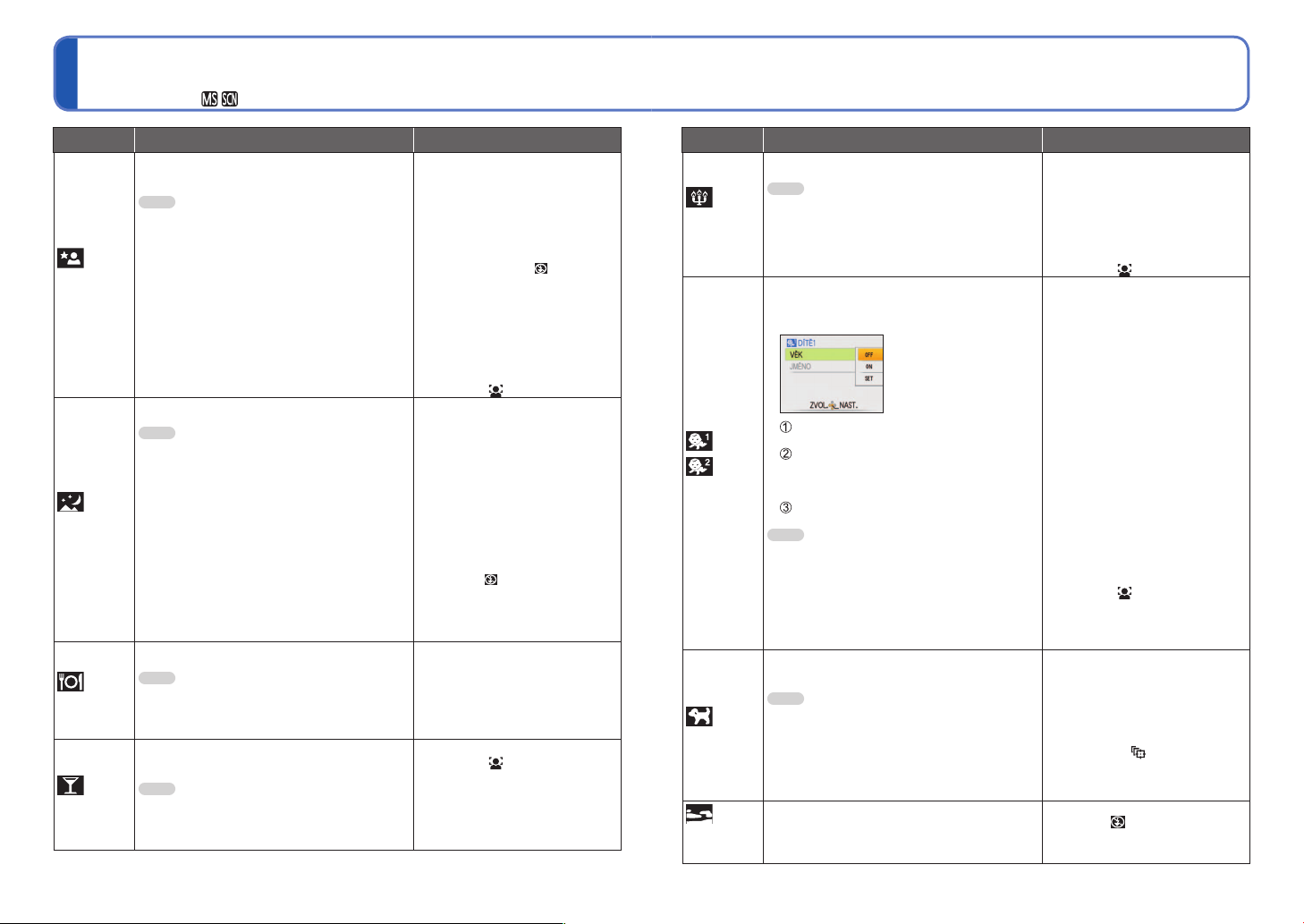
Fotografování podle přednastavených scén
[REŽIM SCÉNY] (pokračování)
Výběr scény (→61)
Použití blesku ve scénických režimech (→48)
Režim záznamu:
Scéna Využití, tipy Poznámky Scéna Využití, tipy Poznámky
• Pokud je u fotoaparátu
aktivována funkce
[STABILIZÁTOR] a chvění
je velmi malé nebo je funkce
[STABILIZÁTOR] nastavena na
[OFF], čas expozice se může
prodloužit až na 1 sekundu.
• Výchozí nastavení pro [AF
REŽIM] je
• Po aktivaci tohoto režimu se
zhruba na 5 sekund zobrazí věk
a jméno.
• Pokud je u fotoaparátu
aktivována funkce
[STABILIZÁTOR] a chvění
je velmi malé nebo je funkce
[STABILIZÁTOR] nastavena na
[OFF], čas expozice se může
prodloužit až na 1 sekundu.
• Formát zobrazení věku závisí na
nastavení jazyka.
• Nastavení [VĚK] a [JMÉNO]
pro tisk lze vytvořit na počítači
pomocí dodávaného disku
CD-ROM „PHOTOfunSTUDIO“.
Text lze do snímku vložit pomocí
funkce [TEXT.ZNAČKA] (→128).
• Datum narození se zobrazí jako
[0 měsíců 0 dnů].
• Hlavní fixní nastavení
[i.ISO REŽIM]: ISOMAX1600
• Výchozí nastavení pro [AF
REŽIM] je
•
Pokud je u fotoaparátu aktivována
funkce [STABILIZÁTOR] a chvění
je velmi malé nebo je funkce
[STABILIZÁTOR] nastavena na
[OFF], čas expozice se může
prodloužit až na 1 sekundu.
• Výchozí nastavení jsou tato.
[AF REŽIM]:
[AF PŘISVĚTLENÍ]: [OFF]
• Ostatní poznámky a fixní funkce
viz odstavec [DÍTĚ] (nahoře).
[BLESK]: [NUCENĚ VYPNUTO]
[AF PŘISVĚTLENÍ]: [OFF]
(Vyhledání tváře).
(Vyhledání tváře).
(AF pohybu)
[NOČNÍ
PORTRÉT]
[NOČNÍ
KRAJINA]
[POTRAVINY]
[OSLAVA]
Fotografování osob a nočních scenerií jako
při skutečném jasu.
Tipy
• Použijte blesk.
• Objekt se nesmí pohybovat.
• Doporučen stativ a samospoušť.
•Při nastavení Wide (širokoúhlý záběr) stůjte ve
vzdálenosti nejméně 1,5 m
• Zaos
tření: Max. W: 60 cm – 5 m
Jasné snímky nočních scén.
Tipy
•Stůjte nejméně 5 m daleko.
• Doporučen stativ a samospoušť
Přirozeně vyhlížející snímky jídel.
Tipy
• Ostření (stejné jako makrozáznam)
Max. W: 3 cm a více
Max. T: 1 m a více
Rozjasnění objektů a pozadí na snímcích akcí
v interiérech, např. svatbách.
Tipy
• Vzdálenost cca 1,5 m.
• Zoom: Širokoúhlý (strana W)
• Použijte blesk.
• Doporučen stativ a samospoušť.
Max. T: 1,2 m – 5 m
(5 × až 8 × je 2 m až ∞)
• Pokud je u fotoaparátu
aktivována funkce
[STABILIZÁTOR] a chvění
je velmi malé nebo je funkce
[STABILIZÁTOR] nastavena na
[OFF], čas expozice se může
prodloužit až na 1 sekundu
(nebo až na 8 sekund, pokud je
blesk nastaven na
vypnuto)).
• Ve tmavých scénách může být
patrné rušení.
• Po vyfotografování může zůstat
závěrka na 8 sekundu uzavřena.
• Hlavní fixní nastavení
[PŘISVĚTL. AF]: [OFF]
• Výchozí nastavení pro [AF
REŽIM] je
• Pokud je u fotoaparátu
aktivována funkce
[STABILIZÁTOR] a chvění
je velmi malé nebo je funkce
[STABILIZÁTOR] nastavena na
[OFF], čas expozice se může
prodloužit až na 8 sekund.
• Ve tmavých scénách může být
patrné rušení.
• Po vyfotografování může zůstat
závěrka uzavřena až na 8
sekund.
• Hlavní fixní nastavení
[BLESK]:
VYPNUTO]
[CITLIVOST]: ISO80 - 800
[PŘISVĚTL. AF]: [OFF]
[AF PŘISVĚTLENÍ]: [OFF]
• Výchozí nastavení pro [AF
REŽIM] je
(Nuceně
(Vyhledání tváře).
[NUCENĚ
−
(Vyhledání tváře).
[SVĚTLO
SVÍČKY]
[DÍTĚ]
[MAZLÍČEK]
[ZÁPAD
SLUNCE]
Zvýraznění atmosféry místnosti osvětlené svíčkami.
Tipy
• Ostření (stejné jako makrozáznam)
Max. W: 3 cm a více
Max. T: 1 m a více
(5 × až 8 × je 2 m až ∞)
• Nepoužívejte blesk.
• Doporučen stativ a samospoušť.
Používá slabý blesk, aby se zvýraznily odstíny pokožky.
• Záznam věku a jména
([DÍTĚ1] a [DÍTĚ2] lze nastavit samostatně.)
Tlačítky ▲▼ vyberte [VĚK] nebo [JMÉNO],
stiskněte ►, vyberte [SET] a stiskněte [MENU/SET].
Nastavení narozenin a jména.
Věk: Tlačítky ▲▼◄► nastavte narozeniny
a stiskněte [MENU/SET].
Jméno: (Viz „Vkládání textu“: (→113))
Stiskněte [MENU/SET].
Tipy
Před vyfotografováním snímku se ujistěte, zda jsou
•
položky [VĚK] a [JMÉNO] nastaveny na [ON].
•Původní nastavení: Z menu [NAST.] vyberte
položku [RESETOVAT].
• Ostření (stejné jako makrozáznam)
Max. W: 3 cm a více
Max. T: 1 m a více
Při vyfotografování uloží věk a jméno
domácího mazlíčka.
Tipy
Jasné snímky scén typu západ slunce. • Hlavní fixní nastavení
(5 × až 8 × je 2 m až ∞)
• Stejné jako pro [DÍTĚ]
64 VQT2R36 VQT2R36 65
Page 34

Fotografování podle přednastavených scén
[REŽIM SCÉNY] (pokračování)
Výběr scény (→61)
Použití blesku ve scénických režimech (→48)
Režim záznamu:
Scéna Využití, tipy Poznámky Scéna Využití, tipy Poznámky
[VYS.
CITLIVOST]
[H-SÉRIOVÉ
SN.]
Zabraňuje rozmazání objektů v tmavých
interiérech.
Pomocí ▲▼ vyberte formát a rozlišení snímku a
stiskněte [MENU/SET].
Tipy
• Ostření (stejné jako makrozáznam)
Max. W: 3 cm a více
Max. T: 1 m a více
Pro fotografování snímků rychlého pohybu
nebo rozhodujícího okamžiku.
Tipy
(5 × až 8 × je 2 m až ∞)
Tlačítky ▲▼ vyberte [PRIORITA RYCHLOSTI]
nebo [PRIORITA KVALITY] a potvrďte
tlačítkem [MENU/SET].
Pomocí ▲▼ vyberte formát a rozlišení snímku
a stiskněte [MENU/SET].
Fotografujte. (Přidržte spoušť) Během
domáčknutí spouště se snímky fotografují
trvale.
Maximální
rychlost
Počet
zaznamenatelných
snímků
∗
Rychlost fotografování snímků v sérii a počet
zaznamenatelných snímků se mění podle
podmínek záznamu nebo typů karty.
• Ostření (stejné jako makrozáznam)
Max. W: 3 cm a více
Max. T: 1 m a více
[PRIORITA
Cca 10 snímků/s
RYCHLOSTI]
∗
[PRIORITA
Cca 6 snímků/s
KVALITY]
Interní
Cca 15 nebo více
paměť
Karta
Cca 15 až 100
(Maximálně 100).
∗
(5 × až 8 × je 2 m až ∞)
•Kvůli vysoké citlivosti mohou být
snímky lehce zrnité.
• Hlavní fixní nastavení
[KVALITA]:
[CITLIVOST]: ISO1600 - 6400
[I.ROZLIŠENÍ]: [ON]
• Nelze použít následující funkce.
Rozšířený optický zoom/[DIG.
ZOOM]/[MULTIPOMĚR]
•Počet snímků v sérii se ihned po
naformátování zvýší.
Pořízené snímky jsou lehce
zrnité.
• Kvalita obrazu se poněkud sníží.
• Hlavní fixní nastavení
[BLESK]: [NUCENĚ
VYPNUTO]
[KVALITA]: (Standard)
[CITLIVOST]:
Priorita rychlosti ISO200 - 1600
Priorita kvality ISO500 - 800
[I.ROZLIŠENÍ]: [ON]
• Zaostřování, zoom, expozice, vyv.
bílé, rychlost závěrky a citlivost
ISO jsou pevně nastaveny podle
prvního snímku.
• Následující funkce nelze použít.
Rozšířený optický zoom/ [DIG.
ZOOM]/[EXP. VĚJÍŘ]/
[MULTIPOMĚR]/
[SAMOSPOUŠŤ]/ [ZÁZNAM
ZVUKU]/[SÉRIOVÉ SNÍMÁNÍ]
• Pokud se fotografování opakuje,
před pořízením dalšího snímku
může dojít ke zpoždění, záleží na
podmínkách používání.
(Standard)
[SÉRIE S
BLESKEM]
[HVĚZD.
OBLOHA]
Umožňuje nepřetržitý záznam v tmavém
prostředí.
Tlačítky ▲▼ vyberte rozlišení a formát obrazu
a potvrďte stiskem [MENU/SET].
Fotografujte (přidržte spoušť).
Snímky jsou pořizovany po celou dobu stisku
tlačítka spouště.
Počet kontinuálních snímků: Max. 5
Tipy
• Použijte v rámci účinného dosahu blesku. (→48)
• Ostření (stejné jako makrozáznam)
Max. W: 3 cm a více
Max. T: 1 m a více
Záznam brilantních snímků hvězdné oblohy
nebo tmavých objektů.
Tipy
(5 × až 8 × je 2 m až ∞)
• Nastavení rychlosti závěrky
Vyberte pomocí ▲▼ a stiskněte [MENU/
SET].
Stiskněte spoušť.
• Pro tmavší podmínky nastavte delší rychlosti
závěrky.
• Vždy používejte stativ.
• Doporučuje se samospoušť.
• Fotoaparátem nepohybujte, dokud neskončí
odpočítávání (výše).
(Odpočítávání bude později znovu zobrazeno)
•Počet sekund lze
prostřednictvím
rychlého nastavení
změnit. (→112)
Bude zahájeno
odpočítávání
• Kvalita obrazu se poněkud sníží.
• Hlavní fixní nastavení
[BLESK]:
[KVALITA]:
[i.ISO REŽIM]:
ISOMAX 3200
[I.ROZLIŠENÍ]: [OFF]
• Zaostření, zoom, kompenzace
expozice, rychlost závěrky
a citlivost ISO jsou pevně
nastaveny jako u prvního snímku.
• Čas expozice je 1/30 – 1/2000
sekundy.
• Nelze použít následující funkce.
Rozšířený optický zoom/
[DIG.ZOOM]/[EXP. VĚJÍŘ]/
[MULTIPOMĚR]/[SÉRIOVÉ
SNÍMÁNÍ]/[ZÁZNAM ZVUKU]
• Podrobnosti o blesku (→48)
• Hlavní fixní nastavení
[BLESK]:
VYPNUTO]
[CITLIVOST]: ISO80
[PŘISVĚTL. AF]: [OFF]
[STABILIZÁTOR]: [OFF]
• Nelze použít následující funkce.
[EXPOZICE]/[EXP. VĚJÍŘ]/
[MULTIPOMĚR]/[SÉRIOVÉ
SNÍMÁNÍ]/[ZÁZNAM ZVUKU]
[NUCENÝ BL.]
(Standard)
[NUCENĚ
66 VQT2R36 VQT2R36 67
Page 35

Fotografování podle přednastavených scén
[REŽIM SCÉNY] (pokračování)
Výběr scény (→61)
Použití blesku ve scénických režimech (→48)
Režim záznamu:
Scéna Využití, tipy Poznámky Scéna Využití, tipy Poznámky
• Hlavní fixní nastavení
[CITLIVOST]: ISO1600
• Nelze použít následující funkce.
[DIG.ZOOM]/[EXP. VĚJÍŘ]/
[MULTIPOMĚR]/[SÉRIOVÉ
SNÍMÁNÍ]
• Pokud je u fotoaparátu
aktivována funkce
[STABILIZÁTOR] a chvění
je velmi malé nebo je funkce
[STABILIZÁTOR] nastavena na
[OFF], čas expozice se může
prodloužit až na 8 sekund.
• Následující funkce má fixní
nastavení.
[CITLIVOST]: 400
• Korekční efekt nemusí pracovat,
záleží na záznamových
podmínkách.
• Po pořízení záběru může zůstat
závěrka kvůli zpracování signálu
uzavřená (až 8 sekund). Nejedná
se o závadu.
• Protože se tmavé úseky
opravují, aby byly světlejší, na
LCD monitoru může být více
pozorovatelného šumu než při
normálním fotografování.
[OHŇOSTROJ]
[PLÁŽ]
[SNÍH]
[LETECKÉ
FOTKY]
[DÍRKOVÁ
KOMORA]
Jasné snímky ohňostrojů na noční obloze.
Tipy
•Stůjte ve vzdálenosti nejméně 10 m.
• Je doporučen stativ.
Zvýraznění modré oblohy a moře bez
ztmavení objektu.
Zvýrazní přirozenou barvu sněhu na lyžařské
sjezdovce a horských scenériích.
Fotografování z okna letadla.
Tipy
•Při zaostřování namiřte fotoaparát směrem na
oblasti s kontrastními barvami.
• Zkontrolujte si, aby se interiér letadla
neodrážel v okně.
•Stůjte nejméně 5 m daleko.
Úsek kolem displeje se ztmaví a vytvoří se
tak retro efekt.
Tipy
• Ostření (stejné jako makrozáznam)
Max. W: 3 cm a více
Max. T: 1 m a více
(5 × až 8 × je 2 m až ∞)
• Čas expozice lze nastavit na
1/4 sekundy nebo 2 sekundy
(pokud jsou malé vibrace nebo
je optický stabilizátor obrazu
vypnutý). (pokud se nepoužívá
kompenzace expozice)
• Hlavní fixní nastavení
[BLESK]:
VYPNUTO]
[CITLIVOST]: ISO80
[PŘISVĚTL. AF]: [OFF]
[AF PŘISVĚTLENÍ]: [OFF]
• Výchozí nastavení pro [AF
REŽIM] je
• Nedotýkejte se fotoaparátu
mokrýma rukama.
•Buďte opatrní na písek a
mořskou vodu.
•Při nižších teplotách vzduchu je
životnost akumulátoru omezena.
• Hlavní fixní nastavení
[BLESK]:
VYPNUTO]
[AF PŘISVĚTLENÍ]: [OFF]
• Při vzletu nebo přistávání
fotoaparát vypněte.
• Při používání fotoaparátu
dodržujte pokyny palubního
personálu.
• Funkce Vyhledání tváře (→99)
nemusí ve ztmavlém úseku
pracovat správně.
• Parametr [I.ROZLIŠENÍ] je pevně
nastaven na [OFF].
• Nelze použít následující funkce.
Rozšířený optický zoom/
[DIG.ZOOM]/[EXP. VĚJÍŘ]/
[MULTIPOMĚR]/[SÉRIOVÉ
SNÍMÁNÍ]
[NUCENĚ
(Vyhledání tváře).
[NUCENĚ
[FILMOVÉ
ZRNO]
[VYS.
DYNAMIKA]
Vytváří černobílé snímky se zrnitou
strukturou.
Tipy
• Ostření (stejné jako makrozáznam)
Max. W: 3 cm a více
Max. T: 1 m a více
Snižuje přeexponování a podexponování
při fotografování ve světle a při nočních
scénách.
Tlačítky ▲▼ vyberte efekt a stiskněte tlačítko
[MENU/SET].
STD Přirozené zbarvení
ART
B&W Černobílý obraz
Tipy
(5 × až 8 × je 2 m až ∞)
Impresionistický efekt zdůrazňující
kontrast a barvy
• Nastavení lze upravit také v Rychlém menu.
(→112)
• Ostření (stejné jako makrozáznam)
Max. W: 3 cm a více
Max. T: 1 m a více
(5 × až 8 × je 2 m až ∞)
68 VQT2R36 VQT2R36 69
Page 36

Fotografování podle přednastavených scén
[REŽIM SCÉNY] (pokračování)
Režim záznamu:
Registrace nejčastěji používaných scénických
režimů [MŮJ SCÉN. REŽIM]/[MŮJ REŽIM SCÉN]
Režim záznamu:
Scéna Využití, tipy Poznámky
Snímek je překrytý rámečkem.
Rámeček vyberte tlačítky ◄► a poté stiskněte
[MENU/SET].
[FOTORÁMEČEK]
Dosáhněte přirozených barev pod vodou.
Tipy
[POD VODOU]
• U rychle se pohybujících objektů srovnejte
oblast AF a stiskněte ◄ (aretace AF).
(Uvolněte dalším stiskem ◄.)
• Pokud se po aktivaci AF zámek pracuje se
zoomem, nastavení AF zámek bude zrušeno a
musí se nastavit znovu.
•Při nastavení [AF REŽIM] na
zámek nastavit.
• Pomocí „jemného nastavení vyvážení bílé“
(→98) upravte úroveň červené a modré.
• Ostření (stejné jako makrozáznam)
Max. W: 3 cm a více
Max. T: 1 m a více
(5 × až 8 × je 2 m až ∞)
nelze AF
•Počet zaznamenaných pixelů:
2 M (
).
• Následující funkce má fixní
nastavení.
[AUTO PŘEHRÁNÍ]: [2 SEC.]
• Barva rámečku zobrazeného na
displeji se může mírně lišit od
barvy rámečku na pořízeném
statickém snímku.
• Vodicí čáry nelze zobrazit.
• Následující funkce nejsou
k dispozici.
Rozšířený optický zoom /
[DIG.ZOOM]/[EXP. VĚJÍŘ]/
[MULTIPOMĚR]/[SÉRIOVÉ
SNÍMÁNÍ]
• Vždy použijte vodotěsné
pouzdro (volitelný doplněk).
• Stanovení polohy není možné
pod vodou, protože signály GPS
nemohou fotoaparát dosáhnout.
• Samospoušť: Nelze použít
[ARETACE AF]
(fixní zaostření)
Oblast AF
Nejčastěji používané scénické režimy můžete registrovat v
ovladači režimů.
Po uskutečnění nastavení lze snímky pořizovat v přednastaveném scénickém režimu
pouhým otočením voliče režimů do polohy
( pro ).
( pro ) na
Nastavte na
Nastavte na / ( pro )
DMC-TZ10 DMC-TZ9
DMC-TZ8
Páčka zoomu
Tlačítko [DISPLAY]
Tlačítko [MENU/SET]
Pokud jste si již
zaregistrovali
Můj režim scén,
zobrazí se jako
zaregistrovaný
scénický režim.
Vyberte a nastavte scénu
■
Fotografování
v zaregistrovaných
scénických režimech
Ovladač režimů nastavte na
( pro ) a
vyfotografujte snímek.
• Funkce a tipy pro každou scénu
(→62 - 70)
■
Změna zaregistrovaných
scénických režimů
Registraci proveďte znovu
■
Natáčení videosekvencí
(→72)
(Pokud se menu scény nezobrazí, stiskněte
[MENU/SET], vyberte a poté stiskněte ►.)
Menu scény
●
K přepnutí na
další stránku
lze použít také
páčku zoomu.
Zobrazení popisu scény:
Vyberte scénu a stiskněte tlačítko
[DISPLAY].
a
●
Oba představují stejnou funkci. Často používané scénické režimy lze přednastavit,
abyste mohli rychle a snadno přepnout na požadovaný scénický režim.
Podrobnosti týkající se přednastavených scén naleznete na stránce scénických režimů.
●
Pokud je nastavení záznamu prostřednictvím položky [RESETOVAT] v menu [NAST.]
●
vynulováno, přednastavené scénické režimy budou odstraněny.
70 VQT2R36 VQT2R36 71
Page 37

Natáčení videosekvencí
Režim záznamu:
Umožňuje natáčení videozáznamů se (stereofonním) zvukem. (Záznam s vypnutým
zvukem není možný.) Během záznamu lze také používat zoom.
■
Záznamový formát videosekvencí ([REŽIM ZÁZNAMU])
Při natáčení videosekvencí lze záznamové formáty přepínat ([REŽIM ZÁZNAMU]).
Režim [REŽIM ZÁZNAMU] lze nastavit z menu záznamu videosekvencí. (→108)
Páčka zoomu
Mikrofon
(Nezakryjte jej
prsty)
■
Stránka videozáznamu
Zbývající doba záznamu (přibližně)
[REŽIM ZÁZNAMU] (→108)/
[KVALITA ZÁZN.] (→108)
Nastavte na
Nastavte do jiné polohy než
Záznam spusťte stiskem tlačítka
Stisknutí probíhá bez namáčknutí.
Záznam bude zahájen po přepnutí na
stránku videozáznamu.
Přepínání režimu
videosekvence
∗
Aktuální stránka se může změnit podle
nastavení [REŽIM ZÁZNAMU].
Stránka videozáznamu
Záznamový formát
videosekvencí
([REŽIM
ZÁZNAMU])
[AVCHD
Lite(ZÁZNAM
1
∗
GPS)]
[AVCHD Lite]
[MOTION JPEG] • Se změnou nastavení obrazové kvality, lze natáčet videosekvence ve
1
∗
Pokud je v této příručce použit termín „Videosekvence AVCHD Lite“, jedná se o videosekvenci
zaznamenanou ve formátu [AVCHD Lite(ZÁZNAM GPS)] nebo [AVCHD Lite].
2
∗
Správné přehrávání nemusí být na některých kompatibilních zařízeních možné. Videosekvence
natočené ve formátu [AVCHD Lite(ZÁZNAM GPS)] rovněž nelze přehrávat na digitálních
fotoaparátech Panasonic (LUMIX) kompatibilních s formátem AVCHD (Lite), které se prodávaly v
roce 2009 nebo dříve.
•
Pokud je položka [NASTAV. GPS] nastavena na [ON] nebo , informace o názvu místa
•Může natáčet videosekvence ve vysokém rozlišení.
•Může natáčet videosekvence ve vysokém rozlišení delší než
videosekvence [MOTION JPEG] na kartách stejné velikosti.
•
Snímky lze přehrávat vložením karty do zařízení kompatibilního s AVCHD.
1
∗
vysokém rozlišení, videosekvence s malým rozlišením QVGA apod.
• Natočené videosekvence lze přehrávat v přehrávači „QuickTIme“ na
osobním počítači apod.
• Najednou lze natáčet tak dlouho, dokud objem dat videosekvence
nepřesáhne 2 GB. Chcete-li v natáčení pokračovat, stiskněte tlačítko
videozáznamu a natáčejte znovu.
Vlastnosti
2
∗
na začátku natáčení se zaznamená do videosekvence natočené ve formátu [AVCHD
[KONTINUÁLNÍ AF] (→109)
■
Změna nastavení
Uplynulá doba záznamu
videozáznamu
(→108)
■
Přehrávání videozáznamů
(→115 )
Během natáčení videosekvencí lze také
použít zoom.
• Rychlost zoomu bude nižší než obvykle.
Rychlost zoomu se také mění podle jeho
rozsahu.
•
Pokud během natáčení videosekvencí
použijete zoom, ostření může trvat jistou dobu.
Záznam se zastaví dalším
stisknutím tlačítka
Přepínání režimu
snímku
Stránka záznamu
statických snímků
Lite(ZÁZNAM GPS)] nebo [MOTION JPEG]. (Pokud se stanovení polohy podařilo a byly
získány informace o místu)
■
Natáčení videosekvencí v režimu
Fotoaparát automaticky detekuje typ scény, aby pořídil videozáznam s optimálním
nastavením.
Pokudscénaneodpovídá
žádnézvpravouvedených.
[i PORTRÉT] [i-Málo světla]
[i KRAJINA] [i MAKRO]
• Pokud se v průběhu záznamu změní jas nebo jiné podmínky, scénický režim se
změní automaticky.
• V režimu se ostření a expozice nastaví podle detekované tváře.
• Pro noční krajiny a jiné tmavé scény bude vybrán režim . V tomto režimu nelze
použít blesk.
• Pokud podmínky neumožňují snadnou detekci scén (→35).
• Pokud fotoaparát nezvolí požadovaný scénický režim, doporučuje se vybrat
odpovídající režim ručně.
• V menu [VIDEO] lze nastavit pouze tyto položky:
• [REŽIM ZÁZNAMU] • [KVALITA ZÁZN.]
• Následující funkce mají fixní nastavení:
• [DIG.ZOOM]: [OFF] • [VĚTRNÝ FILTR]: [OFF]
• [VYV.BÍLÉ]: [AWB] • [AF REŽIM]:
∗
Pokud nelze detekovat tváře, zapíná se zaostření v 1 zóně.
(Vyhledání tváře)∗ • [KONTINUÁLNÍ AF]: [ON]
• [i.EXPOZICE] se aktivuje na základě podmínek automaticky.
72 VQT2R36 VQT2R36 73
Pokyny k ovládání modelů DMC-TZ9/DMC-TZ8 (→76)
Page 38

Natáčení videosekvencí (pokračování)
Režim záznamu:
■
Natáčení videosekvencí v režimu
Natočí videosekvenci s vaším upřednostňovaným nastavením.
• Clona a čas expozice se nastavuje automaticky.
• Ikona režimu záznamu se změní na
■
Natáčení videosekvencí v režimu
Natočí videosekvenci s optimálním nastavením pro vybranou scénu.
•Některé scény se změní na následující.
Zvolená scéna Režimy pro videosekvence
[DÍTĚ]
[NOČNÍ PORTRÉT], [NOČNÍ KRAJINA], [HVĚZD.
OBLOHA]
[PANORAMA ASISTENT], [SPORT], [MAZLÍČEK], [H-SÉRIOVÉ
SN.], [SÉRIE S BLESKEM], [OHŇOSTROJ], [FOTORÁMEČEK]
• [i.EXPOZICE] se aktivuje automaticky, na základě podmínek a v závislosti na
scénickém režimu.
•V některých scénických režimech nelze nastavit následující položky.
• [VYV.BÍLÉ] • [DIG.ZOOM]
■
Natáčení videosekvencí v režimu
Natočí videosekvence v zaregistrovaném záznamovém režimu.
Doba záznamu na paměťové kartě SD 2 GB
Podrobnosti (→174)
[REŽIM ZÁZNAMU]
[AVCHD Lite(ZÁZNAM
GPS)]/ [AVCHD Lite]
[MOTION JPEG]
[KVALITA
ZÁZN.]
[GSH]/[SH] Přibližně 15 minut
[GH]/[H] Přibližně 20 minut
[GL]/[L] Přibližně 29 minut
[HD] 8 min 20 s
[WVGA] 20 min 50 s
[VGA] 21 min 40 s
[QVGA] 1 h
.
(Portrét)
(Málo světla)
Běžná videosekvence
Záznamová kapacita (odhad)
Informace o dostupné době záznamu (→174)
●
K záznamu videosekvencí ve formátu [AVCHD Lite(ZÁZNAM GPS)]/[AVCHD Lite]
●
doporučujeme kartu SD s rychlostí „Class 4“∗ nebo vyšší.
K záznamu videosekvencí ve formátu „MOTION JPEG“ doporučujeme kartu SD s rychlostí
„Class 6“∗ nebo vyšší.
∗
Třída rychlosti SD označuje kategorii rychlosti pro nepřetržitý záznam.
V závislosti na typu použité karty se může po skončení záznamu videosekvence objevit zpráva o
●
přístupu ke kartě. Nejedná se o závadu.
Pokud se data opakovaně nahrávají a mažou, celková doba záznamu na kartě SD může být
●
snížena. Chcete-li obnovit původní kapacitu, použijte k naformátování karty SD fotoaparát. Před
formátováním si nezapomeňte data uložit do počítače nebo na jiné médium, protože veškerá data
uložená na kartě budou smazána.
Okamžitě po stisku tlačítko Film uvolněte.
●
Mohou se nahrát zvuky vznikající při obsluze fotoaparátu, např. zoomování a zvukové signály.
●
[STABILIZÁTOR] je pevně nastaven na [MODE 1], bez ohledu na nastavení před záznamem
●
videosekvence.
Chcete-li použít fixní ostření, nastavte položku [KONTINUÁLNÍ AF] na [OFF].
●
Následující funkce nejsou k dispozici.
●
Rozšířený optický zoom, blesk, [ROZEZN. TVÁŘÍ] a [OTÁČENÍ SN.] pro snímky pořízené na výšku
Při nedostatku volného místa se záznam automaticky ukončí. U některých paměťových karet může
●
záznam v průběhu ukončit.
U videosekvencí může být obraz v porovnání s fotografiemi užší. Pokud se formát obrazu mezi
●
statickými snímky a videosekvencemi liší, zorný úhel se při zahájení natáčení videosekvence změní.
Oblast záznamu se zobrazí po nastavení [MÍSTO ZÁZN] (→24) na [ON].
Pokud se před stiskem tlačítka videosekvence používal rozšířený optický zoom, nastavení bude
●
zrušeno a oblast záznamu se zvětší.
Videosekvence ve formátu [QVGA] (položka [KVALITA ZÁZN.] (→108) lze zaznamenávat pouze do
●
interní paměti.
Rychle se pohybující objekty ve videosekvencích se při přehrávání mohou jevit jako rozmazané.
●
Podle prostředí, v němž se videosekvence natáčejí, může obrazovka na okamžik zčernat nebo se
●
kvůli statické elektřině, elektromagnetickému vlnění apod. může nahrát šum.
Přehrávání videosekvencí natočených ve formátu [MOTION JPEG] na digitálních fotoaparátech
●
Panasonic (LUMIX)∗ nemusí být možné. (Videosekvence natočené na digitálních fotoaparátech
Panasonic (LUMIX) lze na tomto digitálním fotoaparátu přehrávat.)
∗
Vztahuje se na fotoaparáty LUMIX prodávané od prosince 2008 a některé fotoaparáty prodávané
v r. 2009 (řada FS, LS).
Při natáčení videosekvence se doporučuje použít dostatečně nabitý akumulátor nebo síťový adaptér
●
(volitelný doplněk) a DC coupler (volitelný doplněk).
Pokud během natáčení videosekvencí se síťovým adaptérem dojde k odpojení adaptéru nebo
●
nastane výpadek elektrického proudu, napájení fotoaparátu se přeruší a natáčení se ukončí.
Před natáčením stiskněte tlačítko [DISPLAY], aby se zobrazila
●
doba záznamu v aktuálním záznamovém režimu a kvalita snímku.
Dostupná délka záznamu
74 VQT2R36 VQT2R36 75
Pokyny k ovládání modelů DMC-TZ9/DMC-TZ8 (→76)
Page 39

Natáčení videosekvencí Režim [VIDEO]
Režim záznamu:
Na obrázku je znázorněn model DMC-TZ8.
Přehrávání videosekvencí (→115)
Tento režim natáčí videosekvence se zvukem. (Záznam s vypnutým zvukem není možný.
Zvukový záznam je monofonní nebo stereofonní .) Během záznamu lze také
používat zoom.
Mikrofon
(Nezakryjte
jej prsty)
Nastavte na
Ovladač režimů nastavte do
polohy
.
Spusťte záznam
Zbývající doba záznamu (přibližně)
Namáčkněte
(Zaostření)
Během natáčení videosekvencí lze také použít
zoom.
• Rychlost zoomu bude nižší než obvykle.
Rychlost zoomu se také mění podle jeho
rozsahu.
•
Pokud během natáčení videosekvencí
použijete zoom, ostření může trvat jistou dobu.
Domáčkněte
(zahájení záznamu)
Ukončete záznam
Uplynulá doba záznamu
Informace o dostupné době záznamu (→176)
●
V závislosti na typu použité karty se může po skončení záznamu videosekvence na okamžik
●
rozsvítit indikátor přístupu ke kartě. Nejedná se o problém.
Po úplném stisku spouště tlačítko okamžitě uvolněte.
●
Během natáčení videosekvence nelze použít Rychlý zoom (Easy zoom).
●
Následující funkce nejsou k dispozici.
●
Rozšířený optický zoom, blesk, režim [ROZEZN. TVÁŘÍ] a [OTÁČENÍ SN.] pro statické snímky
fotografované na výšku.
Mohou se nahrát zvuky vznikající při obsluze fotoaparátu, např. zoomování a zvukové signály.
●
V režimu [AF REŽIM], (1zónové ostření) se používá fixní nastavení.
●
V režimu [STABILIZÁTOR], [MODE 1] se používá jako fixní nastavení.
●
Chcete-li použít fixní ostření, nastavte položku [KONTINUÁLNÍ AF] na [OFF]
●
Při nedostatku volného místa k uložení videosekvence se záznam automaticky ukončí. Během
●
natáčení navíc může dojít k jeho zastavení, závisí na typu používané karty.
V závislosti na prostředí, v němž se videosekvence natáčí, může statická elektřina nebo
●
elektromagnetické vlnění způsobit mžikové zčernání displeje nebo záznam šumu.
Domáčkněte
[KVALITA ZÁZN.]
Změna rozlišení videosekvence. K záznamu videosekvencí použijte kartu zařazenou do
rychlostní kategorie SD
1
∗
Třída rychlosti SD se vztahuje k parametru pro nepřetržité rychlosti zápisu.
Vyvolejte menu [ZÁZN.]
1
∗
„Class 6“ nebo vyšší.
Vyberte požadovanou
kvalitu snímku
Zvolte [KVALITA ZÁZN.]
Uzavřete menu
Kvalita snímku Rozlišení Počet snímků
[HD] 1280 × 720 pixelů
[WVGA] 848 × 480 pixelů
[VGA] 640 × 480 pixelů
2
∗
[QVGA]
2
∗
Při záznamu do interní paměti bude použito fixní nastavení [QVGA].
Při natáčení videosekvence se doporučuje použít dostatečně nabitý akumulátor nebo síťový adaptér
●
(volitelný doplněk) a DC coupler (volitelný doplněk).
Pokud během natáčení videosekvencí se síťovým adaptérem dojde k odpojení adaptéru nebo
●
nastane výpadek elektrického proudu, napájení fotoaparátu se přeruší a natáčení se ukončí.
Pokud se pokusíte přehrát videosekvence natočené tímto fotoaparátem na jiném zařízení,
●
přehrávání nemusí být možné nebo může být obraz či zvuk nekvalitní. Dále se mohou zobrazovat
nesprávné údaje o záznamu.
Videosekvence natočené tímto fotoaparátem nelze přehrávat na digitálních fotoaparátech
●
Panasonic LUMIX, které se prodávaly před červencem 2008. (Videosekvence natočené digitálními
fotoaparáty LUMIX prodávanými před tímto datem však lze na tomto fotoaparátu přehrávat.)
Přehrávání videosekvencí natočených ve formátu [MOTION JPEG] na digitálních fotoaparátech
●
Panasonic (LUMIX)∗ nemusí být možné. (Videosekvence natočené na digitálních fotoaparátech
Panasonic (LUMIX) lze na tomto digitálním fotoaparátu přehrávat.)
∗
Vztahuje se na fotoaparáty LUMIX prodávané od prosince 2008 a některé fotoaparáty prodávané
v r. 2009 (řada FS, LS).
320 × 240 pixelů
30 sn/s
Poměr stran
snímku
16:9
4:3
76 VQT2R36 VQT2R36 77
Pokyny k ovládání modelu DMC-TZ10 (→72)
Page 40
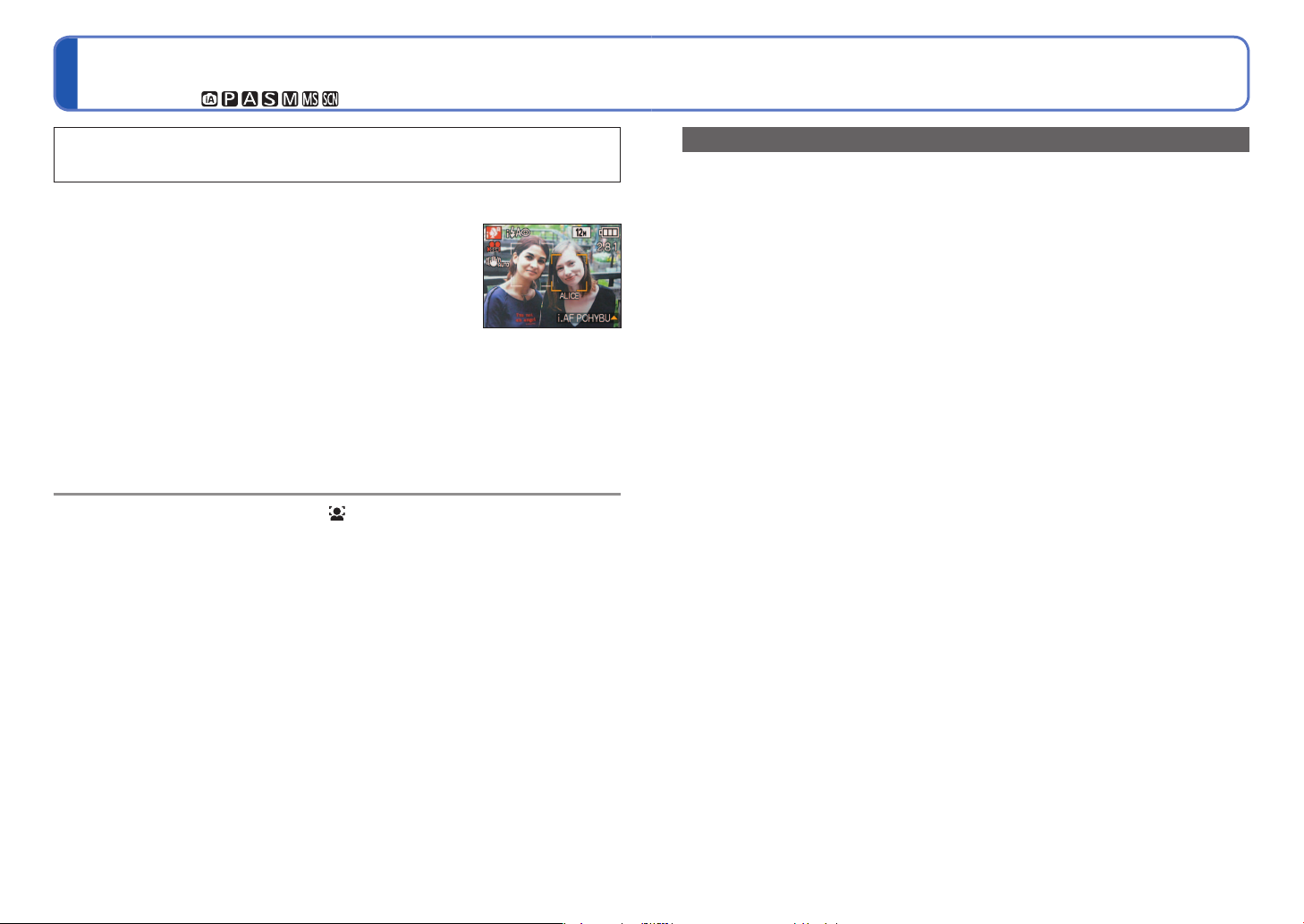
Fotografování s funkcí Rozeznávání tváře
[ROZEZN. TVÁŘÍ]
Režim záznamu:
Chcete-li aktivovat funkci rozeznávání tváře, zaregistrujte snímek obličeje (→79) nebo
nastavte automatickou registraci snímků obličeje (→82) na [ON]. (Funkce Rozeznávání
tváře není v době zakoupení fotoaparátu aktivována.)
■
Jak pracuje funkce Rozeznávání tváře
Během záznamu
• Fotoaparát rozezná zaregistrovanou tvář a nastaví ostření
a expozici
• Pokud jsou zaregistrované tváře, k nimž byla zadána
jména, rozeznány, jména se zobrazí (až 3 osoby)
• Jestliže je položka [AUTOREGISTRACE] nastavena na
[ON], tváře, které byly mnohokrát zaznamenány, budou
rozeznány a zobrazí se registrační stránka.
Během přehrávání
• Zobrazí se jméno a věk (pokud je informace zaregistrována)
•Během záznamu se zobrazí jména, která byla pro rozeznané tváře zadána (až
3 osoby)
•Přehrají se pouze snímky vybrané zaregistrované osoby ([PŘEHR. KAT.])
Režim [AF REŽIM] je pevně nastaven na (vyhledání tváře).
●
Při fotografování se sériovým snímáním se záznamová informace související
●
s rozeznáváním tváře vkládá pouze do prvního snímku.
Pokud namáčknete spoušť a poté fotoaparát namíříte na jiný objekt a budete
●
fotografovat, do snímku se může vložit záznamová informace pro jinou osobu.
Funkce Rozeznávání tváře v následujících případech nepracuje.
●
V režimu [SCHRÁNKA], při natáčení videosekvence a ve scénických režimech
[ROZTAŽENÍ], [PANORAMA ASISTENT], [NOČNÍ KRAJINA], [POTRAVINY],
[H-SÉRIOVÉ SN.], [SÉRIE S BLESKEM], [HVĚZD.OBLOHA], [OHŇOSTROJ],
[LETECKÉ FOTKY], [FILMOVÉ ZRNO], [POD VODOU]
Funkce Rozeznávání tváře vyhledává tváře podobné těm registrovaným, ale není
●
zaručeno, že je rozezná vždy.
Funkce Rozeznávání tváře pracuje na základě porovnávání určitých rysů obličeje a
●
výsledek trvá déle, než běžné vyhledání tváře.
I když je informace o rozeznávání tváře zaregistrována, snímky pořízené s nastavením
●
jména [OFF] nejsou zařazeny do kategorie pro rozeznávání tváře pod položkou
[PŘEHR. KAT.].
I když se informace o rozeznávání tváře změní (→81), informace o rozeznávání
●
tváře pro dříve pořízené snímky zůstane beze změny.
Pokud se například změní jméno, snímky pořízené před změnou nebudou zařazeny do
kategorie pro rozeznávání tváře pod položkou [PŘEHR. KAT.].
Chcete-li pro již pořízené snímky změnit informace o jménu, proveďte [REPLACE] (→136)
●
u položky [UPRAVIT TVÁŘE].
Registrace snímků obličeje
Lze zaregistrovat snímky tváří až 6 osob, společně s takovými informacemi, jakými jsou
jména a data narození.
Rozeznávání tváře lze usnadnit způsobem, jakým provedete registraci tváří: například
zaregistrujte větší počet snímků obličeje stejné osoby (až 3 snímky v jedné registraci).
■
Tipy pro fotografování při registraci snímků obličeje
• Ujistěte se, zda má osoba otevřené oči a zavřená ústa; zda má obličej nasměrovaný
přímo na fotoaparát, a přesvědčte se, zda její vlasy nezakrývají obrysy obličeje, oči a
obočí.
• Ujistěte se, že na obličej nedopadají žádné velké stíny. (Během registrace se
nepoužívá blesk)
■
Pokud se zdá, že má fotoaparát s rozeznáváním tváře problémy
• Zaregistrujte další snímky tváře stejné osoby, v interiéru a venku nebo s jiným
výrazem či z jiného úhlu.
• Zaregistrujte další snímky na místě, kde fotografujete.
•Změňte nastavení [CITLIVOST].
• Pokud už není zaregistrovaná osoba rozeznávána, zaregistrujte ji znovu.
V některých případech fotoaparát dokonce nemůže zaregistrované osoby rozeznat
●
nebo je rozeznává nesprávně – záleží to na jejich výrazu nebo na prostředí.
•Oči nebo obočí jsou zakryty vlasy
• Osoba není obrácena obličejem přímo na fotoaparát
• Osoba má zavřené oči
• Osoba je tmavá nebo je osvětlena ze svislého úhlu
• Osoba se dívá nahoru nebo dolů
• Je příliš velké světlo nebo šero
• Snímek osoby je příliš malý
• Rysy obličeje osoby se věkem změnily
• Osoba má velmi odlišný výraz
• Na obrazovce není celý obličej osoby
• Osoba má velmi podobné rysy jako člen rodiny apod.
• Na obličeji je malý stín
• Osoba se rychle pohybuje
• Ten, kdo fotografuje, se chvěje
• Používá se digitální zoom
• Obličej osoby je skryt za slunečními brýlemi, světlem odraženým od brýlí, vlasy, kloboukem apod.
78 VQT2R36 VQT2R36 79
Page 41

Fotografování s funkcí Rozeznávání tváře
[ROZEZN. TVÁŘÍ] (pokračování)
Režim záznamu:
Z menu [ZÁZN.] vyberte položku [ROZEZN. TVÁŘÍ] (→20)
Tlačítky ▲▼ vyberte [MEMORY] a poté stiskněte [MENU/SET]
Pro nezaregistrovaný snímek obličeje vyberte rámeček
• Pokud se již zaregistrovalo 6 osob, nejprve
zaregistrovanou osobu odstraňte. (→81)
■
Vypnutí funkce rozeznávání tváře [OFF]
Z menu [ZÁZN.] vyberte položku [ROZEZN. TVÁŘÍ] (→20)
Tlačítky ▲▼ vyberte [OFF] a poté stiskněte [MENU/SET]
Když je snímek obličeje zaregistrován nebo je nastavena automatická registrace,
●
nastavení [ROZEZN. TVÁŘÍ] se automaticky přepne na [ON].
Úprava nebo odstranění informací o zaregistrovaných osobách
Informace o zaregistrovaných osobách lze upravit nebo odstranit.
Z menu [ZÁZN.] vyberte položku [ROZEZN. TVÁŘÍ] (→20)
Tlačítky ▲▼ vyberte [MEMORY] a poté stiskněte [MENU/SET]
Vyfotografuje snímek obličeje
Obličej zarovnejte s vodítky a fotografujte.
Tlačítky ▲▼ vyberte [ANO] a poté
stiskněte [MENU/SET].
• Pokud fotografování opakujete, vyberte [NE]
• Jiné tváře než tváře lidských bytostí (např. zvířat)
nelze registrovat.
• Pokud se rozeznávání nezdaří, zobrazí se zpráva
a obnoví se zobrazení stránky záznamu. Zkuste
fotografovat znovu.
•
Při stisku tlačítka [DISPLAY] se zobrazí vysvětlení.
Vyberte položku, kterou chcete upravit, a vytvořte nastavení
Položka O nastavení
[JMÉNO]
[VĚK] Nastavte datum narození.
[OZN
OSTŘENÍ]
[PŘIDAT
SNÍMKY]
Tlačítky ▲▼ vyberte [SET] a poté stiskněte [MENU/SET]
Vložte jméno (postup vkládání textu: →113)
Tlačítky ▲▼ vyberte [SET] a poté stiskněte [MENU/SET]
Tlačítky ◄► vyberte rok, měsíc a den, tlačítky ▲▼nastavte
hodnotu a stiskněte [MENU/SET].
Změňte ikonu, která se zobrazí při zaostření objektu.
Tlačítky ▲▼ vyberte ikonu ostření a poté stiskněte [MENU/SET]
U jedné osoby lze zaregistrovat až 3 snímky obličeje.
Vyberte nezaregistrovaný rámeček a stiskněte [MENU/SET]
• Pokud bude tlačítky ◄► vybrán zaregistrovaný snímek obličeje,
zobrazí se stránka pro potvrzení vymazání. Chcete-li snímek
obličeje odstranit, vyberte [ANO]. (Pokud je zaregistrován pouze
jeden snímek, nelze jej odstranit.)
Vyfotografuje snímek (Krok výše.)
Stiskněte
Chcete-li uzavřít menu, namáčkněte spoušť
Vyberte osobu, jejíž informace chcete upravit nebo odstranit
• Pokud je zvolen nezaregistrovaný rámeček,
objeví se nová registrace.
Vyberte položku
Položka O nastavení
Úprava
údajů
Pořadí
registrace
Odstranění Odstraní informace a snímky obličejů zaregistrovaných osob.
Úprava jména nebo jiné zaregistrované informace. (→80)
Nastavení pořadí priority pro ostření a expozici.
Tlačítky ▲▼◄► vyberte pořadí registrace a poté stiskněte
[MENU/SET]
Chcete-li uzavřít menu, namáčkněte spoušť
80 VQT2R36 VQT2R36 81
Page 42

Fotografování s funkcí Rozeznávání tváře
[ROZEZN. TVÁŘÍ] (pokračování)
Režim záznamu:
Automatická registrace snímků obličeje
Fotoaparát lze nastavit tak, aby se po vyfotografování objektu, který byl zaznamenán již
vícekrát, automaticky zobrazila registrační stránka.
Z menu [ZÁZN.] vyberte
položku [ROZEZN. TVÁŘÍ]
(→20)
Zvolte [SET]
Zvolte [AUTOREGISTRACE]
■
Registrace snímků obličeje ze stránky automatické registrace
Na stránce pro potvrzení registrace vyberte [ANO]
Zvolte [ON]
Chcete-li uzavřít menu,
namáčkněte spoušť
V některých případech může být
●
rozeznání tváří, které byly zaregistrovány
pouze prostřednictvím automatické
registrace, velmi obtížné. Z nabídky
[ROZEZN. TVÁŘÍ] v menu [ZÁZN.] nejprve
zaregistrujte tvář.
• Pokud není rozeznávání tváře zaregistrováno,
pokračujte krokem
• Pokud vyberete [NE], zobrazí se stránka pro
opakované potvrzení.
Pokud zde vyberete [ANO], položka
[AUTOREGISTRACE] se změní na [OFF].
.
Registrační stránka se zobrazuje obvykle třikrát (odhad). (To se nevyskytuje ve
●
scénickém režimu [AUTOPORTRÉT] a v režimech [SÉRIOVÉ SNÍMÁNÍ], [ZÁZNAM
ZVUKU], [EXP. VĚJÍŘ] nebo [MULTIPOMĚR].)
Pokud se registrační stránka nezobrazí snadno, záznam ve stejném prostředí a se
●
stejným výrazem by měl její zobrazení usnadnit.
Pokud není tvář rozeznána ani po registraci, osobu pod položkou [ROZEZN. TVÁŘÍ]
●
z menu [ZÁZN.] znovu zaregistrujte v místě, kde bude rozeznání osoby pro fotoaparát
snadnější.
Pokud se registrační stránka zobrazí pro osobu, která je již zaregistrována, vytvoření
●
další registrace pro osobu v tomto stavu fotoaparátu usnadní rozeznání osoby.
Pokud se zaregistruje snímek pořízený s bleskem, rozeznání osoby může být pro
●
fotoaparát obtížné.
Pokud je položka [AUTOREGISTRACE] nastavena na [ON], nastavení [ROZEZN.
●
TVÁŘÍ] se také automaticky přepne na [ON].
Nastavení citlivosti rozeznávání
Pokud dochází při rozeznávání tváře k problémům nebo chybám, lze upravit citlivost
fotoaparátu.
Z menu [ZÁZN.] vyberte
položku [ROZEZN. TVÁŘÍ]
(→20)
Zvolte [SET]
Nastavte citlivost
[HIGH]: Použijte, pokud
má fotoaparát
s rozeznáváním tváře
problémy.
[NORMAL]: Běžné nastavení
[LOW]: Nastavení použijte,
pokud fotoaparát často
rozezná tvář jako tvář
jiné osoby
Chcete-li uzavřít menu,
namáčkněte spoušť
Zvolte [CITLIVOST]
Vyberte [NOVÁ REGISTR.] nebo [DALŠÍ SNÍMEK]
Položka O nastavení
[NOVÁ
REGISTR.]
[DALŠÍ
SNÍMEK]
Pokud se již zaregistrovalo 6 osob, vyberte osobu, kterou
nahradíte.
Vyberte osobu, pro kterou registrujete další snímky tváře
• Pokud jsou již zaregistrovány 3 snímky obličeje, vyberte snímek,
který nahradíte.
Nastavení parametru [CITLIVOST] na [HIGH] fotoaparátu usnadní rozeznávání tváří,
●
ale také zvýší pravděpodobnost záměny rozeznané tváře s jinou osobou.
Vyberte položku, kterou chcete upravit, a vytvořte nastavení
(krok ) (→80)
82 VQT2R36 VQT2R36 83
Page 43

Záznam místa fotografování pomocí funkce GPS
Co znamená GPS?
GPS je zkratka názvu Global Positioning System (Globální navigační systém), který osobám
umožňuje vyhledat jejich polohu prostřednictvím satelitů GPS.
Příjem signálů obsahujících informace o jejich oběžné dráze a časové údaje z několika satelitů,
které umožňují vypočítat aktuální polohu, se označuje jako „Stanovení polohy“.
Fotoaparát může stanovit polohu, jestliže přijímá signály ze třech nebo více satelitů GPS.
Režim záznamu: ∗
∗
Pouze záznam (nelze nastavit)
Před použitím čtěte „O funkci GPS“ (→8) a „Licenční smlouva s uživatelem pro data
názvů lokalit“ (→165).
[NASTAV. GPS]: Používání funkce GPS
■
Z menu režimu cesty
vyberte položku [NASTAV.
GPS] (→20)
■
Funkce GPS
Pokud se používá GPS, fotoaparát provádí tyto funkce.
• Na pořízené snímky zaznamená informace o místě a zeměpisnou šířku a délku
• Automaticky nastaví aktuální čas
• Po přesunu do země nebo oblasti v jiném časovém pásmu nastaví místní čas
1
∗
Statické snímky nebo videosekvence pořízené ve formátu [AVCHD Lite(ZÁZNAM GPS)] nebo
[MOTION JPEG]
2
∗
Pokud je položka [AUT. NASTAV. ČASU] nebo [SVĚTOVÝ ČAS] nastavena na
[AUTOMATICKY]
■
Příjem signálů ze satelitů GPS
Položku [NASTAV. GPS] nastavte na [ON] nebo (→85)
●
Pokud používáte GPS, doporučujeme držet fotoaparát chvíli pevně tak, aby v
●
2
∗
1
∗
2
∗
exteriéru, kde je vidět celá obloha, směřovala anténa GPS vzhůru.
Stanovení polohy obvykle trvá méně než 2 minuty, ale protože se pozice satelitů
●
GPS v průběhu času mění, může trvat i déle – záleží na místě a podmínkách
fotografování.
V následujících typech lokalit nemusí být správný příjem signálů ze satelitů GPS
●
možný. V těchto případech nemusí být stanovení polohy možné nebo může vzniknout
značná odchylka.
• V interiéru • Poblíž vedení vysokého napětí
• Pod zemí nebo pod vodou (při používání vodotěsného pouzdra)
• V lesích • V tunelech
• V blízkosti budov nebo v údolích • Poblíž mobilních telefonů s pásmem 1,5 GHz
Anténu GPS nezakrývejte rukama ani ničím jiným.
●
Pokud fotoaparát během stanovení polohy
●
přenášíte, nepřenášejte jej v kovovém pouzdře
apod.
Anténa GPS
nebo podobném obalu. Pokud je fotoaparát zakrytý
materiálem, jakým je kov, stanovení polohy nelze
uskutečnit.
■
Používání v místech, jakými jsou letadla
Stavový indikátor
nebo nemocnice.
Pokud je položka [NASTAV. GPS] nastavena na [ON], funkce GPS bude pracovat i
v době, kdy je fotoaparát vypnutý.
Při vypnutí napájení fotoaparátu v letadle, nemocnici nebo jiné oblasti s omezením,
nastavte položku [NASTAV. GPS] na [OFF] nebo . (→85)
• Pokud je napájení fotoaparátu vypnuto a stavový indikátor pravidelně bliká, položka [NASTAV.
GPS] je nastavena na [ON].
84 VQT2R36 VQT2R36 85
U modelů DMC-TZ9/DMC-TZ8 není nastavení [NASTAV. GPS] k dispozici.
Vyberte [ON] nebo
• Chcete-li operaci zrušit, vyberte [OFF]
Uzavřete menu.
[NASTAV. GPS] Popis
[ON]
Stanovení polohy není možné, pokud fotoaparát nepřijímá signály ze třech nebo více
●
satelitů GPS. Před stanovením polohy se přesuňte na místo, kde obloha nejjasnější.
Stanovení polohy pokračuje i v době, kdy je
●
napájení fotoaparátu vypnuto, takže snímky
se zaznamenaným místem pořízení můžete
fotografovat, jakmile napájení znovu zapnete.
Protože stanovení polohy pokračuje, i když je
●
napájení fotoaparátu vypnuto, odebírá se energie
z akumulátoru.
Pokud je napájení fotoaparátu vypnuto, stanovení
●
polohy se v následujících situacích zastaví.
Pokud se stanovení polohy zastaví, jeho zahájení
okamžitě po zapnutí napájení fotoaparátu potrvá
jistou dobu.
• Pokud je kapacita akumulátoru nízká, rozsvítí se
nebo se akumulátor musí vyměnit
• Pokud nebylo stanovení polohy po dobu 2 hodin
od vypnutí napájení fotoaparátu úspěšné
•
Pokud nebylo napájení fotoaparátu zapnuto 3 hodiny
Stanovení polohy okamžitě po zapnutí napájení
●
fotoaparátu může trvat jistou dobu. U snímků
vyfotografovaných v době, kdy probíhá
stanovení polohy, se informace o místu pořízení
nezaznamená.
Při kontrole příjmu GPS
Chcete-li zjistit aktuální příjem, v kroku
vyberte položku [INFO].
• Položku [NASTAV. GPS] nastavte na
[ON] nebo
Přijímaný čas GPS
Počet přijatých satelitních
signálů GPS
Zeměpisná šířka a délka
•
Stanovení polohy zahájíte tlačítkem [MENU/SET]
Načasování stanovení polohy
Pokud je napájení
fotoaparátu zapnuto
• Okamžitě po zapnutí
napájení
• Každých 5 minut
Pokud je napájení
fotoaparátu vypnuto
• Každých 15 minut
∗
Při zahájení stanovení
polohy bude stavový
indikátor blikat.
Pokud je napájení
fotoaparátu zapnuto
• Okamžitě po zapnutí
napájení
• Každých 5 minut
∗
Pokud je napájení fotoaparátu
vypnuto, stanovení polohy se
neprovádí.
∗
∗
Page 44

Záznam místa fotografování pomocí funkce GPS
(pokračování)
Režim záznamu: ∗
■
Pokud je položka [NASTAV. GPS] nastavena na [ON] nebo
V režimu záznamu se na LCD monitoru zobrazí ikona, která indikuje stav stanovení polohy.
Pokud je stanovení polohy úspěšné, zobrazí se informace o místu.
Ikona Stav
Informace o názvu místa existuje (informace z
posledních 5 minut)
Informace o názvu místa existuje (informace z
posledních 5 minut až před 1 hodinou)
Informace o názvu místa existuje (informace před
1 až 2 hodinami)
Informace o názvu místa existuje (informace před
více než 2 hodinami)
Informace o
místu
Pokud používáte fotoaparát poprvé nebo po určité době, kdy se nepoužíval,
●
stanovení polohy může trvat několik minut, protože získání informace o oběžné
dráze satelitů GPS může jistou dobu trvat.
Tento fotoaparát provádí stanovení polohy periodicky, na základě nastavení
●
[NASTAV. GPS] Pokud se stanovení polohy zdařilo, aktuální poloha se uloží.
Ale pamatujte si, že v následujících situacích bude informace o poloze odstraněna.
• Pokud je položka [NASTAV. GPS] nastavena na [OFF]
• Pokud je položka [NASTAV. GPS] nastavena na
• Pokud je nastavení příkazem [RESETOVAT] vynulováno
Informace o názvu místa, která se zaznamená do snímku, se může v následujících
●
situacích od aktuální polohy výrazně lišit. Před fotografováním si ověřte název místa
a další informace.
• Okamžitě po zapnutí napájení fotoaparátu • Pokud je ikona odlišná od
Stanovení polohy se v těchto situacích neuskuteční.
●
•Během natáčení videosekvence • Během záznamu zvuku
■
Informace zaznamenaná na vyfotografovaných snímcích
Pokud proběhlo stanovení polohy úspěšně, aktuální poloha se uloží do paměti
fotoaparátu a zeměpisná šířka, délka a informace o místu se zaznamená do
vyfotografovaných statických snímků a videosekvencí natočených ve formátu [AVCHD
Lite(ZÁZNAM GPS)] nebo [MOTION JPEG].
Informace zaznamenaná na vyfotografovaných snímcích
●
• Zeměpisná šířka/délka
• Informace o názvu místa (název země nebo regionu /administrativní oblasti, státu nebo
provincie/název města nebo obce/název význačného bodu)
∗
Ke kontrole místa vyfotografování snímků nebo jejich zobrazení podle místa pořízení lze použít
fotoaparát nebo software „PHOTOfunSTUDIO“ z přiloženého disku CD–ROM.
Stanovení
polohy
(maximálně 5
minut)
Stanovení polohy se nezdařilo (žádné informace
o názvu místa)
a napájení fotoaparátu je vypnuto
∗
Pouze záznam (nelze nastavit)
∗
Informaci o názvu místa tvoří jména lokalit a význačných bodů nalezená během
●
vyhledávání v databázi fotoaparátu podle zeměpisné šířky a délky, které byly získány
při stanovení polohy a nejvhodnějsí položky jsou zobrazeny v následujícím pořadí
priorit. (Nejbližší položky se někdy nezobrazí.)
Názvy význačných bodů a příslušných lokalit v okruhu 1 km od aktuální polohy.
Názvy lokalit pro místa s význačnými nebo jinými zájmovými body v okruhu 10 km od aktuální
polohy.
• Pokud žádné názvy lokalit ani význačných bodů, které odpovídají výše uvedeným podmínkám,
neexistují, zobrazí se „---“. I když se zobrazí „---“, v některých případech lze informace o názvu
místa vybrat pod položkou [VYBRAT OBLAST GPS].
• Význačný bod, který hledáte, nemusí být v některých případech zaregistrován. Názvy
významných bodů a další informace o názvech lokalit budou ve stavu k únoru 2010. (Typy
významných míst →173)
Informace o názvu místa (název lokality nebo význačného bodu) se může od
●
skutečného názvu lišit.
Změna zaznamenané informace o místu
Pokud se výsledky stanovení polohy a aktuální pozice navzájem liší a pokud existují jiná
možná místa, lze informace změnit za názvy blízkých nebo význačných míst.
Zobrazí se, pokud lze vybrat informaci o
názvu jiného místa.
Z menu [REŽIM CESTY]
vyberte položku [VYBRAT
OBLAST GPS] (→20)
Vyberte položku, jejíž
zobrazení chcete změnit
Ze zobrazených kandidátů
vyberte požadovaný název
místa nebo význačného
bodu, který chcete
zaznamenat
Návrat na stránku s menu
86 VQT2R36 VQT2R36 87
U modelů DMC-TZ9/DMC-TZ8 není nastavení [NASTAV. GPS] k dispozici.
Page 45

Záznam místa fotografování pomocí funkce GPS
(pokračování)
Režim záznamu: ∗
■
Pokud nechcete názvy míst a význačných bodů zaznamenávat
V kroku výše vyberte položku [SMAZAT VŠE M-NÁZVY] a názvy míst a význačných
bodů se nebudou zaznamenávat.
Nebo pokud v kroku
bodů s nižší úrovní, než má název vybraného místa, možnost [ANO], informace o
názvu místa se nezaznamená (jedná se např. o názvy měst a obcí a významných bodů
po specifikaci názvu administrativní oblasti).
• Zeměpisná šířka a délka se však bude zaznamenávat. Pokud ji zaznamenávat
nechcete, přepněte položku [NASTAV. GPS] na [OFF].
Ve velkých veřejných parcích nebo podobných lokalitách se význačné body nemusí
●
zobrazit nebo se mohou zobrazovat body nesprávné. Pokud nelze požadované
význačné místo vybrat pod položkou [VYBRAT OBLAST GPS], spusťte po
vyfotografování funkci [UPR.MÍST.NÁZEV]. (→127)
vyberete po dotazu, zda odstranit názvy míst a význačných
Změna zobrazení informace o místu
Zobrazení informace o místu zjištěné během stanovení polohy
lze změnit.
Informace o místu
Z menu [REŽIM CESTY] vyberte položku [NAST.ÚDAJŮ
OBLASTI] (→20)
Vyberte položku, jejíž zobrazení chcete změnit
∗
Pouze záznam (nelze nastavit)
Návrat na stránku s menu
V následujících situacích se zobrazí, „- - -“.
●
• Žádné informace o místu, které by se mohly zobrazit
• Žádné blízké významné body (Volba význačných míst nemusí být v režimu [VYBRAT
OBLAST GPS] možná.)
Pokud je text informace o názvu místa dlouhý (např. při zobrazení většího množství
●
položek), použije se posuv zobrazení. Předem proveďte nastavení [NAST.HODIN].
Používání GPS k nastavení času
Prostřednictvím informace o datu a času v signálu GPS může fotoaparát automaticky
aktualizovat své [NAST.HODIN]. Pokud je stanovení polohy úspěšné, po přesunu ze své
domovské oblasti do oblasti v jiném časovém pásmu se čas automaticky změní na místní čas.
Předem proveďte nastavení [NAST.HODIN].
Z menu [REŽIM CESTY] vyberte položku [AUT. NASTAV.
ČASU] (→20)
Zvolte [ON]
Proveďte operace počínající krokem na „Nastavení hodin“
(pouze poprvé) (→17)
Pokud bude během stanovení polohy zjištěn rozdíl jedné minuty nebo více mezi
Položky, kterou chcete zobrazit, přepněte na [ON] a položky,
které zobrazit nechcete, přepněte na [OFF]
88 VQT2R36 VQT2R36 89
U modelů DMC-TZ9/DMC-TZ8 není nastavení [NASTAV. GPS] k dispozici.
●
časovou informací GPS a nastavením času [NAST.HODIN], čas bude automaticky
opraven.
Pokud je položka [AUT. NASTAV. ČASU] nastavena na [ON], položka [SVĚTOVÝ ČAS]
●
se nastaví na [AUTOMATICKY].
Pokud je položka [SVĚTOVÝ ČAS] nastavena na něco jiného než je [AUTOMATICKY],
●
nastavení [AUT. NASTAV. ČASU] se přepne na [OFF].
Čas a datum nastavený pomocí [AUT. NASTAV. ČASU] není tak přesný, jako hodiny
●
nastavené rádiem. Pokud se čas a datum nastaví nesprávně, vynulujte je pomocí
[NAST.HODIN].
Page 46

Praktické funkce pro cestování [REŽIM CESTY]
Režim záznamu: ∗ ∗
∗
Pouze záznam. (Nelze nastavit.)
• Pokud byly položky nastaveny, zobrazí se nastavení pro každou
položku.
Zobrazí se název menu pro vybranou položku.
[DATUM CESTY]
Pokud nastavíte plán cesty a vyfotografujete snímky, zaznamená se, jaký den cesty byl
snímek pořízen.
Příprava: •Předem je nutno nastavit hodiny (→17).
Z menu [REŽIM CESTY]
vyberte položku [DATUM
CESTY] (→20)
Vyberte [PLÁN CESTY]
Vyberte [SET]
Datum návratu nastavte
stejným způsobem
• Barva datového rámečku se od data
odjezdu do data návratu mění.
Uzavřete menu
■
Vymazání údajů
Po uplynutí data návratu se údaje
automaticky vymažou. Chcete-li údaje
před tímto datem vymazat, v kroku
vyberte [OFF].
• Pokud je položka [PLÁN CESTY]
nastavena na [OFF], položka
[LOKALITA] se také automaticky nastaví
na [OFF].
Zadejte datum odjezdu
Při přepnutí z režimu záznamu do režimu přehrávání nebo při zapnutí napájení se zhruba
●
na 5 sekund zobrazí uplynulý počet dní. (V pravém dolním rohu displeje se zobrazuje )
Datum cesty se vypočítává z nastaveného data odjezdu a data nastaveného v
●
hodinách fotoaparátu. Pokud je pod položkou [SVĚTOVÝ ČAS] zadán cíl cesty,
uplynulé dni se přepočítají podle místního času cíle cesty.
Nastavené datum cesty je uloženo i po vypnutí fotoaparátu.
●
Pokud je položka [PLÁN CESTY] nastavena na [OFF], počet uplynulých dní se
●
nezaznamená. Nezobrazí se ani po nastavení položky [PLÁN CESTY] na [SET] po
záznamu.
Pokud je nastavení provedeno před datem odjezdu, počet dní do odjezdu se zobrazí
●
oranžově se znaménkem mínus (ale nezaznamená se).
Pokud se [DATUM CESTY] zobrazí bíle se znaménkem mínus, datum [DOMA] bude
●
jeden den před datem [CÍL CESTY] (zaznamenává se).
Chcete-li vytisknout počet dní, které uplynuly, použijte funkci [TEXT.ZNAČKA] nebo
●
tiskněte pomocí softwaru z přiloženého disku CD-ROM „PHOTOfunSTUDIO“.
Pro videosekvence natočené ve formátu [AVCHD Lite] nelze nastavit položku [DATUM CESTY].
●
[DATUM CESTY]
Pokud nastavíte plán cesty a vyfotografujete snímky, zaznamená se, jaký den cesty byl
snímek pořízen.
Příprava: •Předem je nutno nastavit hodiny (→19).
Z menu [REŽIM CESTY]
vyberte položku [DATUM
CESTY] (→20)
Vyberte [SET]
Zadejte datum odjezdu
Při přepnutí z režimu záznamu do režimu přehrávání nebo při zapnutí napájení se zhruba
●
na 5 sekund zobrazí uplynulý počet dní. (V pravém dolním rohu displeje se zobrazuje )
Datum cesty se vypočítává z nastaveného data odjezdu a data nastaveného v
●
hodinách fotoaparátu. Pokud je pod položkou [SVĚTOVÝ ČAS] zadán cíl cesty,
uplynulé dni se přepočítají podle místního času cíle cesty.
Nastavené datum cesty je uloženo i po vypnutí fotoaparátu.
●
Pokud je položka [DATUM CESTY] nastavena na [OFF], počet uplynulých dní se
●
nezaznamená. Nezobrazí se ani po nastavení položky [DATUM CESTY] na [SET] po záznamu.
Pokud je nastavení provedeno před datem odjezdu, počet dní do odjezdu se zobrazí
●
oranžově se znaménkem mínus (ale nezaznamená se).
Pokud se [DATUM CESTY] zobrazí bíle se znaménkem mínus, datum [DOMA] bude
●
jeden den před datem [CÍL CESTY] (zaznamenává se).
Chcete-li vytisknout počet dní, které uplynuly, použijte funkci [TEXT.ZNAČKA] nebo
●
tiskněte pomocí softwaru z přiloženého disku CD-ROM „PHOTOfunSTUDIO“.
Datum návratu nastavte
stejným způsobem
• Barva datového rámečku se od data
odjezdu do data návratu mění.
Uzavřete menu
• Nastavené datum odjezdu a datum
návratu se zobrazí na stránce menu
[REŽIM CESTY].
■
Vymazání údajů
Po uplynutí data návratu se údaje
automaticky vymažou. Chcete-li údaje
před tímto datem vymazat, v kroku
vyberte [OFF].
•
Pokud je položka [DATUM CESTY]
nastavena na [OFF], položka [
se také automaticky nastaví na [OFF].
LOKALITA
]
90 VQT2R36 VQT2R36 91
Page 47

Praktické funkce pro cestování [REŽIM CESTY]
(pokračování)
Režim záznamu: ∗ ∗
∗
Pouze záznam. (Nelze nastavit.)
[LOKALITA]
Záznam cíle cesty.
Jakmile se nastaví položka [PLÁN
CESTY], lze nastavit cíl cesty.
V kroku na předchozí
stránce vyberte položku
[LOKALITA]
Zvolte [SET]
Zadejte cíl cesty
• Vkládání textu (→113)
Uzavřete menu
■
Vymazání
V kroku , vyberte [OFF] a stiskněte [MENU/SET]
Pokud se zaznamená položka [PLÁN CESTY], položka [LOKALITA] se zaznamená ve
●
stejnou dobu.
Pokud se zaznamená položka [DATUM CESTY], položka [LOKALITA] se zaznamená
●
ve stejnou dobu.
Zaznamenává se odděleně od informace o místu pořízení zaznamenané na
●
vyfotografovaných snímcích pomocí nastavení [NASTAV. GPS].
U videosekvencí ve formátu [AVCHD Lite] nelze zaznamenat umístění [LOKALITA].
●
Chcete-li cíl cesty vytisknout, použijte funkci [TEXT.ZNAČKA] nebo tiskněte pomocí
●
softwaru z přiloženého disku CD-ROM „PHOTOfunSTUDIO“.
Jakmile se nastaví položka [DATUM
CESTY], lze nastavit cíl cesty.
Z menu [LOKALITA]
vyberte položku [REŽIM
CESTY] (→20)
Zvolte [SET]
Zadejte cíl cesty
• Vkládání textu (→113)
Uzavřete menu
• Nastavený cíl cesty se
zobrazí na stránce menu
[REŽIM CESTY].
[SVĚTOVÝ ČAS]
Datum a čas záznamu nastavte na místní čas v cíli vaší cesty. Předem proveďte
nastavení [NAST.HODIN].
Z menu [REŽIM CESTY]
vyberte položku [SVĚTOVÝ
Vyberte položku [CÍL
CESTY]
ČAS] (→20)
•Při prvním nastavení se zobrazí výzva
[NASTAVTE, PROSÍM, DOMOVSKOU
ZÓNU]. V tomto případě stiskněte
[MENU/SET] a pokračujte krokem
Vyberte [DOMA]
Zadejte datum odjezdu
Jméno města/
oblasti Aktuální čas
.
Nastavte cílovou oblast
Aktuální čas ve
vybraném cíli cesty
Rozdíl oproti
domácímu času
Jméno města/
oblasti
Uzavřete menu
Rozdíl oproti času
greenwichskému času (GMT)
• Pokud dojde ke změně položky
[DOMA] poté, co byla nastavena, po
změně nastavení se zobrazení vrátí
k položce [REŽIM CESTY]. Chcete-li
pokračovat a nastavit položku [CÍL
CESTY], stiskněte ►.
■
Nastavení letního času
Proveďte v kroku nebo (Uvolněte dalším stiskem)
• Pokud je pro položku [CÍL CESTY] nastaven letní čas, aktuální čas bude posunut o 1 hodinu
kupředu. Pokud bude nastavení zrušeno, čas se automaticky vrátí na aktuální čas. Aktuální
čas se nezmění, ani když nastavíte letní čas u položky [DOMA]. Pod položkou [NAST.HODIN]
posuňte aktuální čas o 1 hodinu .
92 VQT2R36 VQT2R36 93
Page 48

Praktické funkce pro cestování [REŽIM CESTY]
(pokračování)
Režim záznamu: ∗ ∗
■
Použití GPS k vytvoření automatického nastavení
Chcete-li použít funkci GPS k automatickému nastavení místního času v cíli cesty,
můžete podle pokynu na předchozí stránce vybrat nastavení [AUTOMATICKY].
Jedná se o stejnou funkci jako [AUT. NASTAV. ČASU]. Podrobnosti (→89)
Pokud jste se z cíle cesty vrátili, postupujte podle pokynů a a nastavte položku
●
[DOMA].
Pokud je položka [DOMA] již nastavena, změňte před použitím pouze položku [CÍL
●
CESTY].
Pokud nelze v zobrazené oblasti cíl cesty najít, proveďte nastavení na základě rozdílu s
●
domácím časem.
Při přehrávání se u snímků pořízených v cíli cesty na monitoru zobrazuje ikona .
●
Používání menu [ZÁZN.]
Postup nastavení pro menu [ZÁZN.] (→20)
●
Nabídka „Rychlé menu“ (→112) je vhodná pro snadné vyvolání často používaných menu.
●
[ROZLIŠENÍ]
Nastavení rozlišení snímku. Počet snímků, které lze zaznamenat, závisí na tomto
nastavení a na nastavení [KVALITA] (→96).
■
Režim záznamu:
■
Příprava:
Rozlišení ([POMĚR STRAN]: )
1
12 M
4000×3000 3264×2448 2560×1920 2048×1536 640×480
11.5 M
4176×2784 3392×2264 2656×1768 2048×1360 640×424
10.5 M
4320×2432 3552×2000 2784×1568 1920×1080 640×360
1
∗
Toto nastavení není dostupné v režimu ([INTELIGENTNÍ AUT.]).
Počet zaznamenatelných snímků (→174, 176)
●
U snímků označených symbolem lze použít rozšířený optický zoom.
●
Rozšířený optický zoom není k dispozici během natáčení videosekvencí, při
●
použití [MAKRO ZOOM] nebo ve scénických režimech [ROZTAŽENÍ], [VYS.
CITLIVOST], [H-SÉRIOVÉ SN.], [SÉRIE S BLESKEM], [DÍRKOVÁ KOMORA] nebo
[FOTORÁMEČEK].
V závislosti na objektu a podmínkách záznamu se může objevit mozaikový efekt.
●
Pomůcka pro nastavení
Vyšší rozlišení Nižší rozlišení
Brilantnější snímek Hrubší snímek
Nižší kapacita záznamu Vyšší kapacita záznamu
∗
8 M
Rozlišení ([POMĚR STRAN]: )
1
∗
7.5 M
Rozlišení ([POMĚR STRAN]: )
1
∗
7 M
5 M 3 M
4.5 M
4.5 M
1
∗
1
∗
2
∗
Například rozlišení „0,3 M “ je
2
∗
vhodné pro přílohy k emailům
nebo delší záznam.
2.5 M
2 M
1
∗
1
∗
1
∗
0.3 M
0.3 M
0.2 M
1
∗
1
∗
[KVALITA ZÁZN.]
■
Režim záznamu:
Podrobnosti (→77)
94 VQT2R36 VQT2R36 95
Page 49

Používání menu [ZÁZN.] (pokračování)
Postup nastavení pro menu [ZÁZN.] (→20)
[KVALITA]
Nastavení kvality snímku.
■
Režim záznamu:
■
Příprava: Nejlepší (vysoká kvalita, prioritu má kvalita snímku)
Standardní (standardní kvalita, prioritu má počet snímků)
[POMĚR STRAN]
Formát obrazu lze změnit podle formátu tisku nebo přehrávání.
■
Režim záznamu:
■
Příprava:
4
3
Jako na televizoru 4:3 nebo na
počítači
Při tisku mohou být okraje oříznuty – nezapomeňte si zkontrolovat předem.
●
V režimu ([INTELIGENTNÍ AUT.]), lze změnou [ROZLIŠENÍ] vybrat (11,5 M) a
●
(10,5 M).
Jako na běžném fotoaparátu
na kinofilm
3
2
Pro přehrávání na širokoúhlém
televizoru/televizoru s vysokým
rozlišením
16
9
[i.ISO REŽIM]
Na základě pohybu objektu fotoaparát automaticky nastaví citlivost ISO a čas expozice,
aby nedošlo k rozmazání. Vyšší citlivost ISO snižuje rozmazání objektu a chvění, ale
může zvýšit rušení. Zvolte maximální citlivost ISO podle tabulky níže.
■
Režim záznamu:
■
Příprava: [OFF] / / /
Pomůcka pro nastavení
Pohyb objektu Pomalu Rychle
Citlivost ISO Nízká Vysoká
Rychlost závěrky Pomalu Rychle
Rušení Nízká Vysoká
Pomalu se pohybující objekt
●
Citlivost ISO 200
(Čas expozice 1/30)
Čas expozice a citlivost ISO se po záznamu na několik sekund zobrazí na DISPLAYi.
●
Pokud je rušení patrné, doporučujeme hodnotu nastavení snížit nebo položku
●
[POTLAČ. ŠUMU] v sekci [NAST.SNÍMKU] změnit směrem k +.
V závislosti na jasu, velikosti, poloze a rychlosti pohybu objektu může dojít k rozmazání
●
(objekt je např. příliš malý, je na okraji snímku nebo se v okamžiku stisku spouště
začne pohybovat).
Rozsah fotografování s bleskem (→48)
●
Rychle se pohybující objekt
●
Citlivost ISO 800
(Čas expozice 1/125)
[CITLIVOST]
Ruční nastavení citlivosti ISO (citlivost na světlo).
Doporučujeme použít vyšší hodnoty, aby bylo možno pořizovat snímky ve tmavším
prostředí.
■
Režim záznamu:
■
Příprava: [AUTO] / [80] / [100] / [200] / [400] / [800] / [1600]
Pomůcka pro nastavení
[CITLIVOST] [80] [1600]
Prostředí
(doporučeno)
Rychlost závěrky Pomalu Rychle
Rušení Nízká Vysoká
Do rozsahu 400 (1000 při použití blesku) se automaticky použije nastavení [AUTO] –
●
na základě pohybu objektu a úrovni jasu.
Rozsah fotografování s bleskem (→48)
●
Nelze nastavit při použití [i.ISO REŽIM] (zobrazí se )
●
Pokud je rušení patrné, doporučujeme hodnotu nastavení snížit nebo položku
●
[POTLAČ. ŠUMU] v sekci [NAST.SNÍMKU] změnit směrem k +.
Jasné
(exteriéry)
Tmavé
96 VQT2R36 VQT2R36 97
Page 50

Používání menu [ZÁZN.] (pokračování)
Postup nastavení pro menu [ZÁZN.] (→20)
[VYV.BÍLÉ]
Slouží k nastavení zbarvení podle typu zdroje světla, pokud vypadají barvy nepřirozeně.
■
Režim záznamu:
■
Příprava: [
AWB] (automaticky) / (exteriér, jasná obloha) / (exteriér, deštivo) /
(exteriér, stín) / (halogenové světlo) / (hodnoty nastavené v
Rozsah automatického vyvážení bílé [AWB]:
●
10000K
9000K
8000K
7000K
6000K
5000K
4000K
3000K
2000K
1000K
■
Jemné nastavení vyvážení bílé (kroměing [AWB])
Modrá obloha
Zamračeno (déšť)
Ve stínu
Televizní obrazovka
Sluneční světlo
Bílé zářivkové osvětlení
Žárovka
Západ/Východ slunce
Plamen svíčky
Pokud barvy stále nevypadají podle očekávání, vyvážení bílé
lze jemně individuálně přizpůsobit.
ěkolikrát stiskněte ▲, dokud se nezobrazí [DOLADIT
BÍLOU].
Pokud je příliš silná červená, použijte ►, pokud je příliš
silná modrá, upravte ◄.
Stiskněte [MENU/SET].
• Nastavení zůstane uloženo i po vypnutí napájení.
• Nastavení bude použito při fotografování s bleskem.
• I když je pro scénický režim [POD VODOU] použito fixní nastavení [AWB], stále lze
uskutečnit jemné úpravy.
• Jemné nastavení nelze provádět při nastavení položky [BAREV.EFEKT] (→104) na
[B/W], [SEPIA], [COOL] nebo [WARM].
■
Ruční vyvážení bílé ( )
Vyberte a stiskněte [MENU/SET].
Fotoaparát zamiřte na bílý objekt (např. papír) a
stiskněte [MENU/SET].
Stiskněte [MENU/SET].
Vyvážení bílé je nastaveno na .
•Při aktivaci tohoto nastavení se jemné nastavení
vyvážení bílé vynuluje.
) / (ruční nastavení)
Pokud je mimo rozsah, snímek může být
●
načervenalý nebo namodralý. Pokud je
přítomno příliš mnoho zdrojů světla, funkce
nemusí pracovat správně ani v rozsahu.
Při zářivkovém osvětlení doporučujeme
●
nastavení [AWB] nebo [ ].
Při provádění jemného
nastavení se změní na
červenou (modrou).
Pouze sejmutí snímku bílých
objektů v rámečku (krok
[MENU/SET]
Díky registraci získají osoby, které se často objevují na vašich snímcích, prioritu při nastavení
ostření, a bude možné hromadné prohlížení všech snímků, na nichž jsou vyfotografovány.
Podrobnosti (→78).
Metodu zaostřování lze změnit podle pozice a počtu objektů.
■
Režim záznamu:
■
Příprava: / / / / /
Snímky osob zepředu
(Vyhledání tváře)
Automaticky uzamkne
ostření na pohybujícím se
objektu
(AF pohybu)
)
Objekt se nenachází ve
středu snímku (oblast AF
se nezobrazí, dokud nebude
zaostřeno)
(11 zónové ostření)
[ROZEZN. TVÁŘÍ]
[AF REŽIM]
Rozpoznává tváře (až 15 osob) a podle toho nastaví expozici a
ostření. Při nastavení [REŽIM MĚŘENÍ] na „Poměrové měření“
(→101)
• Pokud je položka [ROZEZN. TVÁŘÍ] v menu [ZÁZN.]
nastavena na [ON], nastaví se vyhledání tváře (
zaostřování a expozice upřednostní osoby, jejichž snímky se
často fotografují. (→78)
Rámeček AF pohybu srovnejte s objektem a poté stiskněte ▼.
• Chcete-li AF zámek zrušit, stiskněte ▼.
• Ostření (stejné jako makrozáznam)
Max. W: 3 cm a více
Max. T: 1 m a více
(5 × až 8 × je 2 m až ∞)
Automaticky zaostří na libovolný z 11 bodů.
Oblast AF
Žlutá :
Při namáčknutí spouště se po
zaostření rámeček zbarví zeleně.
Bílá : Zobrazí se, pokud je rozpoznána
více než jedna tvář. Zaostřeny
budou i tváře, které jsou ve stejné
vzdálenosti jako tváře ve žlutém
úseku AF.
) a
Rámeček AF pohybu
Pokud je objekt rozeznán, rámeček
AF pohybu se změní z bílé na žlutou
a objekt se automaticky udržuje
zaostřený.
Pokud AF zámek selže, červený
rámeček bude blikat.
Oblast AF
• Nastavení vyvážení bílé zůstává uchováno v paměti i po vypnutí fotoaparátu.
•
Pokud je objekt příliš jasný nebo příliš tmavý, správné nastavení vyvážení bílé nemusí
být možné. V tomto případě jas upravte a zkuste nastavit vyvážení bílé znovu.
98 VQT2R36 VQT2R36 99
Page 51

Používání menu [ZÁZN.] (pokračování)
Postup nastavení pro menu [ZÁZN.] (→20)
Určená pozice pro zaostření
1zónové ostření
(Vysoká rychlost:
Ostření je rychlejší než
v jiném nastavení))
(Zaostření v jedné zóně)
(Bodové ostření)
Při používání , může obraz před zaostřením na okamžik zamrznout.
●
Při slabším osvětlení, při použití digitálního nebo makro zoomu apod. se oblast AF
●
zvětší.
Pokud je zaostření pomocí obtížné, použijte nebo .
●
V následujících případech nelze nastavit na „Vyhledání tváře“.
●
Scénické režimy [PANORAMA ASISTENT], [NOČNÍ KRAJINA], [POTRAVINY],
[HVĚZD.OBLOHA], [OHŇOSTROJ], [LETECKÉ FOTKY], [POD VODOU]
Pokud fotoaparát v režimu „Vyhledání tváře“ chybně vyhodnotí jiné objekty jako tváře
●
lidských bytostí, přepněte na jiné nastavení.
Funkce vyhledání tváře může v následujících podmínkách selhat. (Režim ostření je
●
přepnut na )
• Pokud není tvář obrácena na fotoaparát
nebo je z úhlu
• Pokud jsou rysy obličeje skryty např. za
slunečními brýlemi.
• Pokud je na tváři malý stín
• Pokud je tvář extrémně jasná nebo
tmavá
V režimu AF pohybu může AF zámek za následujících podmínek selhat, ztratit objekt
●
nebo sledovat objekt jiný:
• Objekt je příliš malý
•Při rychlém pohybu
• Fotoaparát se chvěje
Pokud funkce Sledování AF nepracuje, bude použito zaostřování ( 1zónové ostření)
●
V následujících případech nelze nastavit .
●
• Scénické režimy [PANORAMA ASISTENT], [HVĚZD.OBLOHA], [OHŇOSTROJ], [DÍRKOVÁ
KOMORA], [FILMOVÉ ZRNO] nebo [VYS. DYNAMIKA].
• [B/W], [SEPIA], [COOL], a [WARM] v režimu [BAREV.EFEKT]
Pokud natáčíte videosekvence a nastavení je jiné než ( vyhledání tváře), bude
●
použito zaostřování ( 1zónové ostření).
Zaostření v 1 zóně (vysoká
rychlost)/
Zaostření v 1 zóně:
Zaostří na oblast AF ve středu
snímku.
(Doporučeno pro případy, kdy je
zaostření obtížné)
Oblast AF
Bodová
oblast AF
• Pokud je tvář na monitoru tmavá
•Při rychlém pohybu
•Při chvění fotoaparátu
• Pokud není objektem člověk, ale např.
domácí mazlíček.
•Při použití digitálního zoomu
• Prostředí je příliš jasné nebo tmavé
• Podobně zbarvený objekt nebo pozadí
• Používá se zoom
Bodové ostření:
Zaostří na malou
omezenou oblast.
[PŘISVĚTL. AF]
Ostření probíhá trvale, podle pohybu objektu, i když není stisknuta spoušť. (Zvyšuje
spotřebu energie akumulátoru)
■
Režim záznamu:
■
Příprava:
Nastavení Efekt
[OFF] Objekt se nezaostří, dokud nebude namáčknuta spoušť.
[Q-AF]
(Rychlé AF)
[C-AF]
(Kontinuální AF)
Pokud se zoom náhle změní z max. W na max. T, nebo pokud se náhle přesunete blíže
●
k objektu, zaostření může trvat déle.
Pokud je zaostření obtížné, namáčkněte spoušť.
●
V následujících případech se funkce přepne na [OFF].
●
Ve scénických režimech [NOČNÍ PORTRÉT], [NOČNÍ KRAJINA], [HVĚZD.OBLOHA]
nebo [OHŇOSTROJ]
Pokud bude v činnosti funkce Sledování AF, [Q-AF] nepracuje.
●
Jestliže bude rozmazání malé, ostření se nastaví automaticky i bez stisku
spouště.
Ostření probíhá trvale na základě pohybu objektu i bez stisku spouště.
[REŽIM MĚŘENÍ]
Při korekci expozice lze změnit pozici pro měření jasu.
■
Režim záznamu:
■
Příprava:
Pozice měření jasu Podmínky
Poměrové
měření
Vážený střed
Bod
Celá obrazovka
Střed a oblast okolo středu Objekt ve středu
Střed a úzká oblast okolo středu
Bodové měření
cíle
Běžné použití (vytváří vyvážené
snímky)
Velký rozdíl mezi jasem objektu
a pozadí
(např. osoba v bodovém osvětlení
na jevišti, v protisvětle)
100 VQT2R36 VQT2R36 101
Page 52

Používání menu [ZÁZN.] (pokračování)
Postup nastavení pro menu [ZÁZN.] (→20)
[i.EXPOZICE]
Pokud je mezi objektem a pozadím výrazný kontrast, kontrast a expozice se nastaví
automaticky, aby snímek získal živější barvy.
■
Režim záznamu:
■
Příprava: [OFF]/[LOW]/[STANDARD]/[HIGH]
Hodnoty [LOW], [STANDARD] a [HIGH] označují úrovně korekce.
●
Pokud je použito jiné nastavení než [OFF], zobrazí se ikona .
●
Pokud pracuje funkce [i.EXPOZICE] barva ikony se změní.
●
I když je parametr [CITLIVOST] nastaven na [80] nebo [100], při aktivaci [i.EXPOZICE]
●
lze pořizovat snímky s vyšší citlivostí, než je nastavena.
Čas expozice je nastaven na minimum. Aby byly snímky v tmavém prostředí jasnější,
●
doporučujeme používat pomalejší rychlosti závěrky.
[NEJDELŠÍ ČAS]
Čas expozice je nastaven na minimum. Aby byly snímky v tmavém prostředí jasnější,
doporučujeme používat pomalejší rychlosti závěrky.
■
Režim záznamu:
■
Příprava: [AUTO] [1/250] [1/125] [1/60] [1/30] [1/15] [1/8] [1/4] [1/2] [1]
Pomalejší rychlost závěrky umožní pořídit jasnější snímky, ale zvyšuje riziko chvění,
●
takže doporučujeme používat stativ a samospoušť.
Protože snímky mohou být při použití rychlejších hodnot např. [1/250] tmavší,
●
doporučujeme fotografovat v jasnějším prostředí (pokud by byl snímek tmavý, při
namáčknutí spouště bliká symbol červeně).
U všech nastavení kromě [1/8] se na monitoru zobrazuje [AUTO].
●
[SÉRIOVÉ SNÍMÁNÍ]
Umožní pořízení fotografií v rychlém sledu. Při přidržení spouště bude pořízena sekvence
fotografií.
■
Režim záznamu:
■
Příprava:
Nastavení funkce
[SÉRIOVÉ
SNÍMÁNÍ]
[OFF]
(Snímky v
sérii)
∗
Při použití samospouště: Pevné nastavení 3 snímky
Hodnoty zaostřování, expozice a vyvážení bílé jsou u prvního snímku nastaveny pevně.
●
Při nastavení vysoké hodnoty položky [CITLIVOST] nebo při snížení rychlosti závěrky
●
v tmavém prostředí, se může rychlost snímků pořízených v sérii zpomalit.
Při používání funkce snímky v sérii bude použito nastavení blesku [NUCENĚ
●
VYPNUTO] a nastavení [EXP. VĚJÍŘ], [MULTIPOMĚR] a [ZÁZNAM ZVUKU] bude
zrušeno.
Pokud probíhá sériové snímání s interní pamětí, zápis si vyžádá určitý čas.
●
Nastavení zůstane uloženo i po vypnutí napájení.
●
Funkce [AUTO PŘEHRÁNÍ] je k dispozici bez ohledu na nastavení parametru.
●
Sériové snímání není dostupné ve scénických režimech [ROZTAŽENÍ], [PANORAMA
●
ASISTENT], [H-SÉRIOVÉ SN.], [SÉRIE S BLESKEM], [HVĚZD.OBLOHA], [DÍRKOVÁ
KOMORA], [FILMOVÉ ZRNO], [VYS. DYNAMIKA] a [FOTORÁMEČEK].
Scénický režim [H-SÉRIOVÉ SN.] umožňuje pořízení fotografií v rychlejším sledu.
●
[SÉRIE S BLESKEM] je praktický režim pro pořizování sériových statických snímků s
bleskem v tmavém prostředí.
2,3 snímky/s
Rychlost Počet snímků
Žádné snímky v sérii
Nejlepší: Max. 3
Standardní: Max. 5
∗
[I.ROZLIŠENÍ]
K fotografování statických snímků s ostřejšími obrysy a lepším rozlišením lze použít
technologii super rozlišení. Při aktivaci režimu [i.ZOOM] lze úroveň zoomu zvýšit zhruba
na 1,3 téměř bez snížení kvality snímku.
■
Režim záznamu:
■
Příprava: [OFF]/[ON]/[i.ZOOM])
O funkci i.ZOOM (→41)
●
V režimu ([INTELIGENTNÍ AUT.]) a režimu ([SCHRÁNKA]) je použito fixní
●
nastavení [i.ZOOM].
Ve scénických režimech [VYS. CITLIVOST] a [H-SÉRIOVÉ SN.] se použije fixní
●
nastavení [ON], ve scénických režimech [SÉRIE S BLESKEM] a [DÍRKOVÁ KOMORA]
se použije nastavení [OFF] a v ostatních scénických režimech nastavení [i.ZOOM].
102 VQT2R36 VQT2R36 103
Page 53

Používání menu [ZÁZN.] (pokračování)
Postup nastavení pro menu [ZÁZN.] (→20)
[DIG.ZOOM]
Znásobí efekt optického zoomu nebo rozšířeného optického zoomu až 4x. Podrobnosti
(→43)
■
Režim záznamu:
■
Příprava: [OFF]/[ON]
Při nastaveníwhen [MAKRO ZOOM] se použije fixní nastavení [ON] .
●
[KONTINUÁLNÍ AF]
Umožňuje fotoaparát zaostřovat trvale během natáčení videosekvence nebo zaostření na
začátku záznamu fixuje.
■
Režim záznamu:
■
Příprava: [ON] : Během natáčení videosekvence upravuje ostření podle pohybu
Ve scénických režimech [OFF] a [HVĚZD.OBLOHA] se použije fixní nastavení
●
[OHŇOSTROJ].
objektu. ( na displeji se zobrazí)
[OFF] : Ostření fixuje na začátku záznamu videosekvence.
Toto nastavení použijte k uchování stejné pozice ostření pro objekty
s malým pohybem vpřed/vzad.
[BAREV.EFEKT]
Nastavení barevných efektů.
■
Režim záznamu:
■
Příprava: [STANDARD]/[B/W]/[SEPIA]/[COOL] (namodralý)/[WARM] (načervenalý)/
V režimu ([INTELIGENTNÍ AUT.]) lze nastavit pouze [STANDARD], [Happy], [B/W]
●
nebo [SEPIA] (nastavují se odděleně od ostatních režimů).
[Happy] (pouze )
[NAST.SNÍMKU]
Parametry určující obrazovou kvalitu se nastavují pro každou položku a snímky, které
fotografujete, se nastavují podle vaší požadované obrazové kvality.
■
Režim záznamu:
■
Příprava:
Obsah nastavení Nastavení a výsledek – +
[KONTRAST]
[OSTROST] Obrysy ve snímku Měkké Ostré
[NASYCENÍ] Změna sytosti barev Tlumené Živé
[POTLAČ. ŠUMU] Zpracování šumu Upřednostnit rozlišení Potlačit šum
Pokud máte při fotografování tmavé scény starosti se šumem, před záznamem se
●
doporučuje posunout nastavení [POTLAČ. ŠUMU] směrem do plusu nebo upravit
položky (kromě [POTLAČ. ŠUMU]) směrem do mínusu.
Rozdíl v jasu a
temnotě ve snímcích
Menší Větší
[STABILIZÁTOR]
Automatická detekce a ochrana před chvěním.
■
Režim záznamu:
■
Příprava:
Nastavení Efekt
[OFF] Snímky jsou záměrně pořízeny bez korekce vibrací
[AUTO]
[MODE 1]
[MODE 2]
Ve scénických režimech [MODE 2] a [AUTOPORTRÉT] bude použito fixní nastavení
●
[OFF] a [HVĚZD.OBLOHA].
Situace, v nichž může být optický stabilizátor obrazu neúčinný:
●
Intenzivní vibrace, velká úroveň zoomu (včetně rozsahu digitálního zoomu), rychle se
pohybující objekty, interiéry nebo tmavé prostory (kvůli krátkému času expozice)
Během natáčení videozáznamu se použije fixní nastavení [MODE 1].
●
Optimální stabilizace obrazu probíhá na základě podmínek záznamu
automaticky.
Trvalá korekce
(Stabilní obraz na monitoru, snadné sestavení kompozice)
Korekce v okamžiku stisku spouště
(Má vyšší účinnost než [MODE 1])
104 VQT2R36 VQT2R36 105
Page 54

Používání menu [ZÁZN.] (pokračování)
Postup nastavení pro menu [ZÁZN.] (→20)
[ZÁZNAM ZVUKU]
Se snímky lze rovněž zaznamenat zvuky. To je užitečné při záznamu konverzace nebo
poznámek.
■
Režim záznamu:
■
Příprava: [OFF]/[ON] (Záznam cca 5 sekund zvuku (na monitoru se zobrazí ))
Přerušení záznamu → Stiskněte [MENU/SET].
●
Přehrávání zvuku (→115)
●
V režimech [SÉRIOVÉ SNÍMÁNÍ], [EXP. VĚJÍŘ], [MULTIPOMĚR] a ve scénických
●
režimech [PANORAMA ASISTENT], [H-SÉRIOVÉ SN.], [SÉRIE S BLESKEM] a
[HVĚZD.OBLOHA] není záznam možný.
U ozvučených snímků nelze použít nastavení [TEXT.ZNAČKA], [ZM.ROZL.], [STŘIH],
●
[ÚROVEŇ], a [ZMĚNA POMĚRU].
Samostatné nastavení pro [ZÁZNAM ZVUKU] v menu [SCHRÁNKA] (→111).
●
Nezakrývejte mikrofon prsty (→9, 10).
●
[AF PŘISVĚTLENÍ]
Světlo, které se aktivuje v tmavém prostředí kvůli usnadnění ostření.
■
Režim záznamu:
■
Příprava: [OFF] : Světlo je vypnuto (fotografování zvířat ve tmě
Při nastavení [KONTINUÁLNÍ AF] na [OFF], se AF přisvětlení
●
rozsvítí i při stisku tlačítka videosekvence.
apod.)
[ON] : Světlo se rozsvítí při namáčknutí spouště
(zobrazí se a větší oblast AF)
(Světlo nezakrývejte ani do něj zblízka nehleďte)
Světlo: účinná vzdálenost: 1,5 m
[RED.ČERV.OČÍ]
Při fotografování s bleskem k potlačení jevu červených očí se automaticky detekují
červené oči a data statického snímku opraví ( ).
■
Režim záznamu:
■
Příprava: [OFF]/[ON]
[NAST.HODIN]
Nastavení hodin. Stejná funkce jako v menu [NAST.] (→22).
Pokud režim [AF REŽIM] používá jiné nastavení než (Vyhledání tváře), je funkce
●
vypnuta.
Oprava jevu červených očí nemusí být možná, závisí na okolnostech.
●
Pokud je nastavení funkce [ON], s ikonou blesku se objeví ikona . (→47)
●
106 VQT2R36 VQT2R36 107
Page 55

Používání menu [VIDEO]
Postup nastavení pro menu [VIDEO] (→20)
Postup nastavení pro menu [VIDEO] (→20)
●
Nabídka „Rychlé menu“ (→112) je vhodná pro snadné vyvolání často používaných menu.
●
[REŽIM ZÁZNAMU]
Nastavení datového formátu nahrávané videosekvence.
■
Režim záznamu:
■
Příprava:
Záznamový formát Efekt
[AVCHD
Lite(ZÁZNAM
∗
GPS)]
[AVCHD Lite]
[MOTION JPEG]
∗
Pokud je v této příručce použit termín „Videosekvence AVCHD Lite“, jedná se o videosekvenci
zaznamenanou ve formátu [AVCHD Lite(ZÁZNAM GPS)] nebo [AVCHD Lite].
Možnosti nastavení [KVALITA ZÁZN.] závisí na nastavení.
●
Pokud není ve fotoaparátu vložena karta, videosekvence se automaticky natočí ve formátu
●
[MOTION JPEG] ([KVALITA ZÁZN.]: [QVGA]).
I když jsou zařízení s videosekvencemi natočenými tímto fotoaparátem kompatibilní, přehrávání
●
může mít nedostatečnou obrazovou nebo zvukovou kvalitu nebo nemusí být možné. Ani informace
o záznamu se nemusejí zobrazovat správně. V tomto případě použijte tento přístroj.
Podrobnosti o zařízeních kompatibilních s AVCHD naleznete na stránkách podpory:
http://panasonic.jp/support/global/cs/dsc/
(Tyto stránky jsou pouze v angličtině.)
Videosekvence AVCHD Lite nelze přehrávat na zařízeních, která nejsou kompatibilní s formátem
●
AVCHD (např. běžné DVD rekordéry). Videosekvence natočené ve formátu [AVCHD Lite(ZÁZNAM
GPS)] rovněž nelze přehrávat ani na digitálních fotoaparátech Panasonic (LUMIX) kompatibilních s
formátem AVCHD (Lite), které se prodávaly v roce 2009 nebo dříve.
Pokud se stanovení polohy nezdaří a informace o názvu místa není uložena, informace o názvu
●
místa se nezaznamená.
Videozáznamy ve formátu AVCHD Lite nejsou kompatibilní se standardy DCF a Exif a proto se
●
některé údaje (např. číslo snímku, vyvážení bílé apod.) během přehrávání nezobrazují.
K záznamu videosekvencí ve formátu [AVCHD Lite(ZÁZNAM GPS)]/[AVCHD Lite] doporučujeme
●
kartu SD s rychlostí „Class 4“∗ nebo vyšší.
K záznamu videosekvencí ve formátu „MOTION JPEG“ doporučujeme kartu SD s rychlostí „Class
6“∗ nebo vyšší.
∗
Třída rychlosti SD označuje kategorii rychlosti pro nepřetržitý záznam.
Chcete-li přehrávat videosekvence ve formátu AVCHD Lite prostřednictvím počítače, použijte
●
software „PHOTOfunSTUDIO“ z přiloženého disku CD–ROM.
Jedná se o videosekvence ve formátu AVCHD Lite, do nichž byly přidány
informace o názvu místa, kde bylo natáčení zahájeno.
∗
Datový formát vhodný k přehrávání na televizorech s vysokým rozlišením.
Datový formát vhodný k přehrávání na počítačích, který umožňuje záznam
snímků i malých rozměrů. Lze zaznamenat i informace o názvu místa od
zahájení natáčení.
[KVALITA ZÁZN.]
Nastavení obrazové kvality natáčené videosekvence.
■
Režim záznamu:
■
Příprava:
[AVCHD Lite(ZÁZNAM GPS)] v [REŽIM ZÁZNAMU]
1
Nastavení Rozlišení
[GSH] 1280 x 720 17 Mbps
[GL] 1280 x 720 9 Mbps
Rychlost datového toku
∗
Poměr stran
16:9[GH] 1280 x 720 13 Mbps
[AVCHD Lite] v [REŽIM ZÁZNAMU]
1
Nastavení Rozlišení
[SH] 1280 x 720 17 Mbps
[L] 1280 x 720 9 Mbps
Rychlost datového toku
∗
Poměr stran
16:9[H] 1280 x 720 13 Mbps
[MOTION JPEG] při nastavení [REŽIM ZÁZNAMU]
2
Nastavení Rozlišení Počet snímků
[HD] 1280 x 720 30 fps
[WVGA] 848 x 480 30 fps
[VGA] 640 x 480 30 fps
[QVGA] 320 x 240 30 fps
1
∗
Vyšší hodnota představuje vyšší kvalitu obrazu. Tento fotoaparát používá záznamový systém
VBR (proměnná rychlost datového toku) a při natáčení objektu s rychlými pohyby bude délka
dostupného záznamu kratší.
2
∗
Počet snímků udává počest snímků za sekundu.
V [INTELIGENTNÍ AUT.] režimu nelze nastavit [WVGA].
●
Formát [QVGA] lze nahrávat pouze do interní paměti.
●
∗
Poměr stran
16:9
4:3
[KONTINUÁLNÍ AF]
Umožňuje fotoaparát zaostřovat trvale během natáčení videosekvence nebo zaostření na
začátku záznamu fixuje.
■
Režim záznamu:
■
Příprava: [ON] : Během natáčení videosekvence upravuje ostření podle pohybu
objektu. ( na displeji se zobrazí)
[OFF] : Ostření fixuje na začátku záznamu videosekvence.
Toto nastavení použijte k uchování stejné pozice ostření pro objekty
s malým pohybem vpřed/vzad.
Ve scénických režimech [OFF] a [HVĚZD.OBLOHA] se použije fixní nastavení
●
[OHŇOSTROJ].
[VĚTRNÝ FILTR]
Potlačuje hluk větru při natáčení během silného větru
■
Režim záznamu:
■
Příprava: [OFF]/[ON] ( na displeji se zobrazí.)
Při nastavení položky [VĚTRNÝ FILTR] na [ON] budou slabší zvuky potlačeny a
●
zvuková kvalita se bude od normálních záznamů lišit.
108 VQT2R36 VQT2R36 109
Page 56

Fotografování/prohlížení snímků ve schránce
Režim [SCHRÁNKA]
Ovladač režimů:
Vhodné k fotografování jízdních řádů a map – místo pořizování poznámek.
Bez ohledu na instalaci karty budou snímky vždy uloženy do interní paměti do složky
[SCHRÁNKA], takže je bude možno odlišit od běžných snímků a okamžitě zobrazit.
Pozor na dodržování autorských práv apod. (→6)
Pořizování snímků typu schránka
Páčka zoomu
Spoušť
Nastavte na
Přepněte na
Pořízení snímků typu schránka
Pro snímky typu schránka slouží výhradně
●
interní paměť (přibližně)
Rozlišení
Snímky
Snímky
2 M
1 M
26 40
81 120
Namáčkněte spoušť
(lehce stiskněte a
zaostřete)
Domáčkněte
(plným stiskem
fotografujte)
Prohlížení snímků typu schránka
Přepínač ZÁZNAM/PŘEHRÁVÁNÍ přepněte do polohy
Ovladač režimů přepněte na
Snímky lze prohlížet stejně jako jiné snímky vyfotografované v jiných režimech
●
(→44). (Nelze použít režimy zobrazení 30 snímků a kalendář.)
■
Odstranění snímků typu schránka V kroku výše stiskněte . (→45)
■
Pokud je interní paměť zaplněna
Snímky jiného typu než schránka lze z interní paměti odstranit vyjmutím paměťové
karty, nastavením ovladače režimu do jiné polohy než
Kopírování snímků ze schránky na paměťovou kartu kvůli tisku (→111).
●
Videosekvence nelze natáčet v režimu [SCHRÁNKA].
●
Funkce režimu přehrávání nelze použít.
●
Nastavení [STABILIZÁTOR] aktivované v menu [ZÁZN.] bude použito i v režimu schránka.
●
Nedostupné funkce:
●
[i.ISO REŽIM], [ROZEZN. TVÁŘÍ], [PŘISVĚTL. AF], [i.EXPOZICE], [NEJDELŠÍ ČAS], [SÉRIOVÉ
SNÍMÁNÍ], [DIG.ZOOM], [BAREV.EFEKT], [NAST.SNÍMKU], [EXP. VĚJÍŘ], [MULTIPOMĚR],
[DOLADIT BÍLOU], [ÚSPOR.REŽ.LCD], [HISTOGRAM]
U následujících funkcí je použito fixní nastavení.
●
• [KVALITA]: (Standard)
• [VYV.BÍLÉ]: [AWB]
•[ AF PŘISVĚTLENÍ]: [ON]
• [REŽIM MĚŘENÍ]:
• [POMĚR STRAN]:
• [AF REŽIM]:
• [POMŮCKY]:
(Poměrové měření)
(Zaostření v jedné zóně)
([SCHRÁNKA]) a stiskem .
• [CITLIVOST]: [AUTO]
• [REŽIM SPÁNKU]: [5 MIN.]
• [I.ROZLIŠENÍ]: [i.ZOOM]
Značka zoomu
Vhodné ke zvětšování a ukládání částí map apod.
■
Registrace velikosti a polohy zvětšené pomocí zoomu
Zvětšete páčkou
Stisknout
zoomu a pomocí
tlačítek ▲▼ ◄►
vyberte pozici.
Značka zoomu
Zobrazuje se u registrovaných snímků
■
Prohlížení registrovaného poměru a pozice:
Zobrazení snímku
opatřeného
Otočit ke straně T
(Ruční zvětšení nebo
pohyb není nutný)
Páčka zoomu
Při odstranění snímku se značkou zoomu bude odstraněn jak originální snímek, tak i
●
•Změna úrovně zoomu a
polohy: Opakujte vlevo
• Dokončení nastavení značky
zoomu: Obnovte originální
(1 x) úroveň zoomu
Okamžité zobrazení v nahrané
velikosti a poloze
• Chcete-li
značku
zoomu zrušit
→ použijte
[ZRUŠIT
ZNAČKU]
(níže)
snímek se značkou zoomu.
Snímky lze odstranit dokonce i během zoomování.
●
Menu [SCHRÁNKA]
V režimu [SCHRÁNKA] se používá zvláštní menu.
Menu [ULOŽIT DO SCHRÁNKY] (Přepínač ZÁZNAM/PŘEHRÁVÁNÍ: Ovladač režimů: )
[ROZLIŠENÍ]
[ZÁZNAM ZVUKU]
[LCD REŽIM] [OFF] / [AUTO POWER LCD] / [POWER LCD] (→23)
[NAST.HODIN] (→22)
Menu [PŘEHRÁVAT SCHRÁNKU] (Přepínač ZÁZNAM/PŘEHRÁVÁNÍ: Ovladač
režimů: )
[ZRUŠIT
ZNAČKU]
[KOPÍR.]
[LCD REŽIM] [OFF] / [POWER LCD] (→23)
Ostatní položky v menu [NAST.] převezmou nastavení uskutečněné v režimu
●
[PROGRAM AE] apod.
(Prioritu má kvalita snímků) / [1 M] (Prioritu má počet snímků)
[2 M]
Současný záznam zvuku (5 sekund) [OFF] / [ON]
Tlačítky ◄►vyberte snímek typu [SCHRÁNKA] označený symbolem .
Zrušení proveďte stiskem [MENU/SET].
Kopírování jednotlivých fotografií ze schránky na kartu. (Značka zoomu nebude zkopírována.)
Tlačítky ◄► vyberte snímek typu [SCHRÁNKA] a stiskněte [MENU/SET]
Tlačítky ▲▼ vyberte [ANO] a stiskněte [MENU/SET].
110 VQT2R36 VQT2R36 111
Page 57

Použití rychlého menu
Vkládání textu
Položky menu záznamu lze snadno vyvolat.
Nastavte na
Zobrazte nabídku „Rychlé menu“
Stiskněte
tlačítko,
dokud se
nezobrazí
Rychlé
menu.
Rychlé menu
Zvolte položku a nastavení
Vybrat
Stisknout
(Dokončeno)
Nastavení
■
Ovládání funkce GPS
Pokud bude pod položkou [NASTAV. GPS] použito nastavení [ON] nebo , budou
dostupné následující operace.
• [VYBRAT OBLAST GPS] → Stiskněte [DISPLAY]
Položka
K zadání jmen s funkcí rozeznávání tváře a ve scénických režimech [DÍTĚ] a
[MAZLÍČEK] nebo k registraci cílů cesty pod položkou [DATUM CESTY] apod. použijte
kurzorová tlačítka.
(Na stránce nastavení každého menu)
Zobrazení stránky pro výběr znaků
Vyberte znaky a stiskněte [MENU/SET] (zopakovat)
• Text je vložen na pozici kurzoru.
■
Změna typu znaku
Stiskněte [DISPLAY]
(Mění se s každým stiskem tlačítka)
Pozice kurzoru
: Velká písmena, malá písmena
: Symboly/číslice
Až vkládání textu dokončíte, vyberte [NAST.] a stiskněte
[MENU/SET]
■
Úprava textu
Tlačítky ▲▼◄► přemístěte kurzor na
text, který se má upravit.
• Ke změně pozice kurzoru lze také
použít páčku zoomu.
Tlačítky ▲▼◄► vyberte [MAZAT] a poté
stiskněte [MENU/SET].
Tlačítky ▲▼◄► vyberte správný text a
poté stiskněte [MENU/SET].
: Lze vložit maximálně 30 znaků. (Maximálně 9 znaků pro názvy
Postup nastavení pro menu [ZÁZN.] (→20)
●
Nastavení zobrazených položek závisí na režimu záznamu.
●
●
[ROZEZN. TVÁŘÍ])
Zadávací kurzor lze posouvat páčkou zoomu doleva a doprava.
●
Chcete-li se vrátit na stránku menu, stiskněte .
●
Pokud se text na stránku nevejde, bude se posouvat.
●
Chcete-li text, který jste zadali, vytisknout, použijte funkci [TEXT.ZNAČKA] (→128) nebo
●
použijte software „PHOTOfunSTUDIO“ z přiloženého disku CD-ROM.
112 VQT2R36 VQT2R36 113
Page 58

Zobrazit jako seznam (Vícenásobné přehrávání/
Kalendář)
Režim přehrávání:
Sledování videosekvencí/ozvučených statických
snímků
Režim přehrávání:
Najednou lze prohlížet 12 (nebo 30) snímků (vícenásobné zobrazení) nebo zobrazit
všechny snímky pořízené v určitý den (zobrazení ve formě kalendáře).
Páčka zoomu
Nastavte na
• Prohlížení snímků:
stiskněte ◄►
Nastavte vícenásobné zobrazení
Číslo snímku
Celkový počet
Posuvník
Typ snímku
• [OBLÍBENÉ]
• [AVCHD Lite]
• [MOTION JPEG]
• [DÍTĚ]
• [MAZLÍČEK]
• [DATUM CESTY]
• [SVĚTOVÝ ČAS]
• [EDIT.NÁZVU]
• [TEXT.ZNAČKA]
• Tlačítky ▲▼ vyberte
týden, tlačítky ◄► datum
a stiskněte [MENU/SET].
Snímky s tímto datem se
zobrazí na stránce s 12
snímky.
■
Obnovení
Otočit ke straně T
■
Návrat z
uspořádání
zobrazení 12/30 na
jednu stránku
Tlačítky ▲▼◄►
vyberte snímek a
stiskněte [MENU/SET]
Procházení
při každém
otočení ke
straně W
Datum záznamu
(12 snímků)
(30 snímků)
Vybrané datum (první snímek data)
Videosekvence a ozvučené statické snímky lze přehrávat stejným způsobem jako
statické snímky.
Nastavte na
Nastavte do jiné polohy než
Vyberte snímek a spusťte přehrávání
Doba záznamu
■
Operace během přehrávání
videosekvencí
■
Mazání
(→45)
▲: Pozastavení/
Přehrávání
▼:Stop
◄: Rychle zpět (2 kroky)
Návrat o jedno políčko
vzad (během pauzy)
►: Rychle vpřed (2 kroky)
Posun o jedno políčko
vpřed (během pauzy)
• Pokud stisknete tlačítko ▼
během rychlého přesunu vpřed
či vzad, obnoví se přehrávání
s normální rychlostí.
• Hlasitost lze nastavit pomocí
páčky zoomu (pouze u
videosekvencí).
: [AVCHD Lite(ZÁZNAM GPS)]/ [AVCHD
Lite]
, : [MOTION JPEG]
:Snímek se zvukem
• Zobrazení doby záznamu videosekvence
se při zahájení přehrávání změní na
uplynulý čas přehrávání.
Příklad: 1 hodina, 2 minuty a 30 sekund =
1h2m30s
videosekvence
(příklad znázorňuje
ikonu VGA)
(Stránka kalendář)
Hlasitost pro snímky lze nastavit prostřednictvím hlasitosti reproduktoru (→22).
Na stránce kalendáře se zobrazují pouze měsíce, ve kterých byly snímky pořízeny.
●
Snímky pořízené bez nastavení hodin se zobrazí s datem 1. leden 2010.
Nelze zobrazit s otočením.
●
Funkci [OTÁČENÍ SN.] nelze provést na stránce s 12 a s 30 snímky.
●
Snímky, které byly pořízeny s nastavením cíle cesty pod položkou [SVĚTOVÝ ČAS],
●
jsou na stránce kalendáře zobrazeny s datem odpovídajícím časovému pásmu cíle
cesty.
●
Přehrávání videosekvencí nebo statických snímků se zvukem natočených na jiných
●
přístrojích nemusí probíhat správně.
Pokud používáte velkokapacitní paměťovou kartu, posun vzad může trvat jistou dobu.
●
U videosekvencí natočených ve formátu [AVCHD Lite(ZÁZNAM GPS)] a [AVCHD Lite]
●
se určité údaje (číslo snímku, vyvážení bílé apod.) nezobrazují.
Videosekvence natočené ve formátu [AVCHD Lite] lze prohlížet na počítači pomocí
●
softwaru „PHOTOfunSTUDIO“ z přiloženého disku CD-ROM.
114 VQT2R36 VQT2R36 115
Page 59

Zachytávání statických snímků z videosekvencí
Režim přehrávání:
Rozdělení videosekvencí
Režim přehrávání:
Záběr z videosekvence uložte jako statický snímek.
Pozastavením přehrávání videosekvence se zobrazí filmové
políčko, které chcete zachytit jako statický snímek.
▲: Pozastavení/Přehrávání
◄: Rychle zpět (2 kroky)
(během pauzy) návrat o jedno políčko vzad
►: Rychle vpřed (2 kroky)
(během pauzy) skok o jedno políčko vpřed
Zachyťte statický snímek
Zvolte [ANO]
Je vytvořen statický snímek.
Jednu videosekvenci lze rozdělit na 2 části. To je praktické v případě, kdy chcete
zachovat pouze potřebné záběry nebo chcete nepotřebné záběry odstranit, abyste si
zvýšili volné místo na kartě, např. při cestování.
Z menu [PŘEHR.] vyberte položku [ROZDĚLIT] (→20)
Tlačítky ◄► vyberte videosekvenci, kterou chcete rozdělit, a
poté stiskněte [MENU/SET]
Přehrávejte videosekvenci a pozastavte ji v místě, ve kterém ji
chcete rozdělit.
▲: Pozastavení/Přehrávání
◄: Rychle zpět (2 kroky)
(během pauzy) návrat o jedno políčko vzad
►: Rychle vpřed (2 kroky)
(během pauzy) skok o jedno políčko vpřed
Určete bod rozdělení videosekvence
Zvolte [ANO]
• Po nastavení se stiskem
vraťte na stránku menu.
Videosekvence se rozdělí.
• Původní videosekvence, která byla rozdělena,
se nezachová.
(Rozdělením vzniknou pouze 2 videosekvence.)
• Rozdělení může trvat jistou dobu.
Použijte dostatečně nabitý akumulátor (→11) nebo síťový adaptér (volitelný doplněk) a DC coupler
●
(volitelný doplněk).
Pokud je na kartě velmi málo volného místa, rozdělení videosekvence nemusí být možné.
●
Následující videosekvence nelze rozdělit.
●
Velikost snímku je 2 M . (Kromě statických snímků zachycených z videosekvencí, u
●
nichž byla položka [KVALITA ZÁZN.] nastavena na [VGA] nebo [QVGA] a jejich velikost
je 0,3 M .)
Obrazová kvalita je poněkud nižší kvůli nastavení obrazové kvality původní
●
videosekvence.
Zachytávání statických snímků z videosekvencí, které byly natočeny na jiném
●
fotoaparátu, nemusí být možné.
116 VQT2R36 VQT2R36 117
Tato funkce není dostupná u modelů DMC-TZ9/DMC-TZ8. U modelů DMC-TZ9/DMC-TZ8 není nastavení [ROZDĚLIT] k dispozici.
• Videosekvence zařazené mezi [OBLÍBENÉ]
• Videosekvence chráněné funkcí [OCHRANA]
Rozdělení nelze uskutečnit, pokud by po něm zůstala videosekvence kratší než 1 sekunda.
●
Body rozdělení se nastavují po časových krocích 0,5 sekundy. (Mezi specifikovaným bodem může
●
být malý rozdíl)
Během dělení nevypínejte napájení fotoaparátu ani nevyjímejte kartu nebo akumulátor. Jinak bude
●
videosekvence odstraněna.
Dělení videosekvencí, které byly natočeny na jiném fotoaparátu, nemusí být možné.
●
Po rozdělení se nastavení [NASTAV.TISK] zruší.
●
Page 60

Různé metody přehrávání [PŘEHRÁVÁNÍ]
Režim přehrávání:
Zaznamenané snímky lze přehrát různými způsoby.
Nastavte na
Nastavte do jiné polohy než
Vyvolejte stránku k volbě režimu
přehrávání
■
[BĚŽNÉ PŘEHR.]
(→44)
■
[DIAPROJEKCE]
(→119)
■
[STD PŘEHR.]
(→120)
■
[PŘEHR. OBLAST GPS]
(→121)
■
[PŘEHRÁT CESTU]
(→122)
■
[PŘEHR. KAT.]
(→124)
■
[PŘEHR. OBL.]
(→125)
Pokud nebyla vložena karta, budou se přehrávat snímky z interní paměti (kromě
●
snímků typu [SCHRÁNKA]).
Pokud se přepínač ZÁZNAM/PŘEHRÁVÁNÍ přepne do polohy a zapne se napájení,
●
nebo po přepnutí z režimu záznamu do režimu přehrávání, se [PŘEHRÁVÁNÍ]
automaticky změní na [BĚŽNÉ PŘEHR.].
Pokud byly snímky zařazeny mezi [OBLÍBENÉ] a nastavení je [ON], zobrazí se pouze
●
[PŘEHR. OBL.].
Pod položkou vyberte Režim
přehrávání
[DIAPROJEKCE]
Automatické přehrávání snímků v pořadí s hudbou. Doporučeno pro sledování na
obrazovce televizoru.
Vyberte metodu přehrávání
• [ VŠE] : Přehrát vše
• [POUZE SNÍMEK]: Přehrávání statických snímků a
• [POUZE VIDEOZÁZNAM]:
• [PŘEHR. OBLAST GPS] :
Vybere název místa nebo význačného bodu a přehraje snímky
pořízené na tomto místě. (Tlačítky ▲▼◄► vyberte název
místa nebo význačného bodu a stiskněte [MENU/SET]) (→121)
• [CESTA]:
• [VOLBA KATEGORIE]:
• [OBLÍBENÉ]:
Přehraje pouze snímky, které byly pořízeny v režimu
[DATUM CESTY] nebo [
Vybere kategorii a přehraje pouze statické snímky.
(Tlačítky ▲▼◄► vyberte kategorii a stiskněte [MENU/SET].) (→124)
ozvučených statických snímků
Pouze přehrávání videosekvencí
LOKALITA
Přehrávání snímků zařazených mezi [OBLÍBENÉ]
(Symbol se zobrazuje pouze za přítomnosti snímků
zařazených jako [OBLÍBENÉ] a při nastavení [ON]).
] (→122)
Určete efekty přehrávání
[EFEKT] (Vyberte hudbu a efekty podle
[AUTO]
[NATURAL]
[SLOW]
[SWING] Přehrávání se svižnější hudbou
[URBAN]
[OFF]
∗
Pokud byla v kroku vybrána položka [POUZE
VIDEOZÁZNAM], [EFEKT] bude pevně nastaven na
[OFF]. Nelze nastavit ani dobu trvání.
atmosféry snímků)
Fotoaparát vybere optimální
typ mezi efekty [NATURAL],
[SLOW], [SWING] a [URBAN]
(k dispozici pouze při nastavení
[VOLBA KATEGORIE])
Přehrávání s uklidňující hudbou
a přechodovými efekty mezi
stránkami
a přechodovými efekty mezi
stránkami
∗
Bez efektů
[DOBA
TRVÁNÍ]
[ZOPAKOVAT]
[ZVUK]
[NASTAVENÍ]
[1 SEC.] / [2 SEC.] / [3 SEC.] /
[5 SEC.] (K dispozici pouze při
∗
nastavení [EFEKT] na [OFF])
[OFF]/[ON] (Zopakovat)
[OFF]: Hudba a zvuk se
nepřehraje.
[AUTO]:
U statických snímků se
bude přehrávat hudba
a u videosekvencí nebo
ozvučených statických snímků
se přehraje zvukový záznam.
[HUDBA]:
Přehraje se efektová hudba.
[ZVUK]:
Zvuk se přehrává
z videosekvencí nebo
ozvučených statických snímků.
Tlačítkem ▲ vyberte [START] a stiskněte [MENU/SET].
• Stiskem se během diaprojekce vrátíte na stránku nabídky.
118 VQT2R36 VQT2R36 119
Page 61

Různé metody přehrávání [PŘEHRÁVÁNÍ]
(pokračování)
Režim přehrávání:
■
Operace během diaprojekce
Během přehrávání videosekvence Během přehrávání snímku
(Během pozastavení)
Předchozí
(Během přehrávání)
Začátek přehrávané
videosekvence∗
∗
Předchozí snímek se zobrazí, pokud byly
přehrány méně než 3 sekundy videosekvence.
Pokud byl zvolen režim [URBAN] , snímek může být zobrazen černobíle, jako efekt.
●
Při zobrazení snímků na televizoru prostřednictvím minikabelů HDMI nelze pro
●
přehrávání použít určité efekty.
Nelze přidat hudební efekty.
●
Nastavení doby trvání je během přehrávání videosekvence vypnuto.
●
Snímky s různými formáty obrazu mají oříznuté okraje, takže je lze zobrazit na celé
●
obrazovce.
Tento režim přehrávání je vhodný pouze k přehrávání snímků nebo videosekvencí
pořízených v režimu [AVCHD Lite] (nebo [MOTION JPEG]).
Pozastavení/Přehrávání
Zastavení
Snížení
hlasitosti
[STD PŘEHR.]
Další
Zvýšení
hlasitosti
Pozastavení/Přehrávání
(Během pauzy)
Předchozí
Snížení
hlasitosti
Zastavení
(Během pauzy)
Další
Zvýšení
hlasitosti
Postup přepnutí do režimu [PŘEHRÁVÁNÍ] (→118)
[PŘEHR. OBLAST GPS]
Pokud chcete přehrát snímky, lze vybrat název místa nebo významného bodu, kde byly
snímky pořízeny.
Vyberte zeměpisnou oblast k přehrávání
Vyberte zobrazený název místa nebo význačného bodu
První písmeno názvu místa nebo význačného bodu
Zobrazené místo záznamu
Prohlížení snímků
• Chcete-li snímky odstranit →Stiskněte (odstranit)
Předchozí
Další
Vyberte typ dat
Nelze zobrazit stránku kalendáře.
●
Pokud je snímků hodně, zobrazení může chvíli trvat.
●
Během přehrávání v režimu [PŘEHR. OBLAST GPS] lze použít pouze tyto položky
●
menu přehrávání:
[UPR.MÍST.NÁZEV], [OTÁČENÍ SN.], [NASTAV.TISK], [OCHRANA]
Při ukončení [PŘEHR. OBLAST GPS] přepněte na [BĚŽNÉ PŘEHR.]
●
Prohlížejte si snímky
• Chcete-li zobrazený snímek odstranit→Stiskněte .
Předchozí
120 VQT2R36 VQT2R36 121
Další
Chcete-li ukončit [STD PŘEHR.], nastavte [BĚŽNÉ PŘEHR.].
●
Chcete-li přehrávat videosekvence natočené ve formátu [AVCHD Lite(ZÁZNAM GPS)],
●
vyberte také nastavení [AVCHD Lite].
U modelů DMC-TZ9/DMC-TZ8 není nastavení [STD PŘEHR.] k dispozici.
Page 62

Různé metody přehrávání [PŘEHRÁVÁNÍ]
(pokračování)
Režim přehrávání:
[PŘEHRÁT CESTU]
Přehrávání pouze snímků pořízených ve vaší destinaci.
■
Přehrávání podle data cesty
Snímky lze přehrávat podle data cesty, pokud byla v době jejich pořízení nastavena
položka [PLÁN CESTY] /[DATUM CESTY] .
Zvolte [DATUM CESTY ]
• Pokud je vybrána položka [VŠE], zobrazí se všechny
snímky, u nichž byla nastavena položka [PLÁN CESTY]
/[DATUM CESTY] .
Vyberte datum k přehrávání
Snímky pořízené ve vybraný den se zobrazí jako seznam.
•Měsíce, v nichž nebyly žádné snímky pořízeny, se
nezobrazí.
• Data, která lze zobrazit, jsou v rozsahu od ledna 2000 do
prosince 2099.
• Existuje-li více snímků se stejným datem pořízení, na
stránce kalendáře se zobrazí první snímek pořízený
▲▼: Vyberte týden
◄►: Vyberte den
Vyberte snímek
daného dne.
• Pokud byl nastaven [CÍL CESTY], který má odlišné časové
pásmo, pořízený snímek se v kalendáři zobrazí s místním
datem a časem.
Snímek je zobrazen.
Postup přepnutí do režimu [PŘEHRÁVÁNÍ] (→118)
■
Přehrávání podle cíle cesty
Snímky lze přehrávat podle cíle cesty, pokud byla v době jejich pořízení nastavena
položka [LOKALITA].
Zvolte [LOKALITA]
Vyberte položku
• Pokud je snímků hodně, zobrazení může chvíli trvat.
• Ze snímků, pro které byla nastavena položka [LOKALITA],
bude snímek s nejnižším číslem souboru zobrazen jako
reprezentativní.
Prohlížení snímků
• Chcete-li snímky odstranit →Stiskněte (odstranit)
Předchozí
Další
Snímky z režimu [SCHRÁNKA] se nezobrazí ani při nastavení [REŽIM CESTY].
●
Během přehrávání v režimu [PŘEHRÁT CESTU] lze použít pouze tyto položky menu
●
přehrávání:
[UPR.MÍST.NÁZEV], [OTÁČENÍ SN.], [NASTAV.TISK], [OCHRANA]
122 VQT2R36 VQT2R36 123
Page 63

Různé metody přehrávání [PŘEHRÁVÁNÍ]
(pokračování)
Režim přehrávání:
Postup přepnutí do režimu [PŘEHRÁVÁNÍ] (→118)
[PŘEHR. KAT.]
Snímky lze automaticky klasifikovat a prohlížet podle kategorie. Automatická klasifikace
bude zahájena při volbě [PŘEHR. KAT.] v menu výběr režimu přehrávání.
Vyberte kategorii
Ikony kategorií se snímky
(tmavomodré)
Počet snímků v kategorii (zobrazí se po několika
málo sekundách)
• Pro (Přehrávání podle osob) použijte
k volbě osoby tlačítka ▲▼◄► a poté
stiskněte [MENU/SET].
Prohlížejte si snímky
• Chcete-li snímky
odstranit →
Předchozí
Zobrazení kalendář nelze použít.
●
Snímky pořízené bez nastavení [JMÉNO] u položky [ROZEZN. TVÁŘÍ] nejsou
●
kategorizovány.
Lze nastavit pouze následující menu přehrávání.
●
[UPR.MÍST.NÁZEV], [OTÁČENÍ SN.], [NASTAV.TISK], [OCHRANA]
Chcete-li uzavřít [PŘEHR. KAT.], zvolte [BĚŽNÉ PŘEHR.].
●
Další
Stiskněte .
[KATEGORIE] Údaje o záznamu, např.
scénické režimy
Snímky pořízení pomocí
funkce Rozeznávání tváří
[PORTRÉT]/[i PORTRÉT]/
[JEMNÁ PLEŤ]/
[ROZTAŽENÍ]/
[AUTOPORTRÉT]/
[NOČNÍ PORTRÉT]
[i NOČNÍ PORTRÉT]/
[DÍTĚ]/[i DÍTĚ]
[KRAJINA]/[i KRAJINA]/
[ZÁPAD SLUNCE]/
[LETECKÉ FOTKY]/[i
ZÁPAD SLUNCE]
[NOČNÍ PORTRÉT]/
[i NOČNÍ PORTRÉT]/
[NOČNÍ KRAJINA]/
[i NOČNÍ KRAJINA]/
[HVĚZD.OBLOHA]
[SPORT]/[OSLAVA]/
[SVĚTLO SVÍČKY]/
[OHŇOSTROJ]/[PLÁŽ]/
[SNÍH]/[LETECKÉ FOTKY]
[DÍTĚ]/[i DÍTĚ]
[MAZLÍČEK]
[POTRAVINY]
[POD VODOU]
[VIDEO]
/
[PŘEHR. OBL.]
Manuální přehrávání snímků zařazených jako [OBLÍBENÉ] (zobrazuje se pouze při
přítomnosti snímků zařazených jako [OBLÍBENÉ] a při nastavení [ON]).
Prohlížejte si snímky
Předchozí Další
Zobrazení kalendář nelze použít.
●
Lze nastavit pouze následující menu přehrávání.
●
[UPR.MÍST.NÁZEV], [OTÁČENÍ SN.], [NASTAV.TISK], [OCHRANA]
Chcete-li uzavřít [PŘEHR. OBL.], zvolte [BĚŽNÉ PŘEHR.].
●
124 VQT2R36 VQT2R36 125
Page 64

Používání menu [PŘEHR.]
Režim přehrávání: (Ovladač režimu nastavte do libovolné polohy kromě )
Postup nastavení pro menu [PŘEHR.] (→20)
Zaznamenané snímky lze upravit nebo chránit.
•Některé položky menu [PŘEHR.] nejsou zobrazeny, závisí to na režimu přehrávání.
• Po úpravě snímků nástroji [TEXT.ZNAČKA] a [ZM.ROZL.] se vytvoří nové snímky. Před
zahájením úprav se ujistěte, že je v interní paměti nebo na paměťové kartě dostatek
volného místa.
[KALENDÁŘ]
Na stránce kalendář zvolte datum a uvidíte pouze snímky pořízené v tento den (→114).
Příprava: Stiskněte [MENU/SET]→
[KALENDÁŘ]
Toto nastavení lze realizovat pouze při nastavení režimu přehrávání na [BĚŽNÉ PŘEHR.].
●
Menu [PŘEHR.] → Vyberte položku
[EDIT.NÁZVU]
Své oblíbené statické snímky můžete opatřit názvem apod.
Příprava: Stiskněte [MENU/SET]→
NÁZVU]
Menu [PŘEHR.]→ Vyberte položku [EDIT.
Tlačítky ▲▼ vyberte režim [JEDEN] nebo [VÍCE] a poté
stiskněte [MENU/SET]
Volba snímku
[JEDEN]
●
[VÍCE] (až 50 snímků se stejným textem)
●
Nastavení
položky[EDIT.NÁZVU]
Položka [EDIT.
NÁZVU] je již
nastavena
• Zrušení → Stiskněte
znovu tlačítko
[DISPLAY]
• Chcete-li nastavit →
Stiskněte [MENU/
SET].
Vkládejte znaky (Vkládání textu (→113))
(Po potvrzení se stiskem
■
Upravit
V kroku
opravte text a stiskněte [ODEJÍT] → stiskem se vraťte do nabídky.
vyberte [JEDEN] → pomocí ◄► vyberte snímek a stiskněte [MENU/SET]→
vraťte na stránku menu v nastavení [JEDEN].)
[UPR.MÍST.NÁZEV]
Informace o místu zaznamenané prostřednictvím funkce GPS lze upravit.
Postup: Na stránce přehrávání stiskněte [MENU/SET] a vyberte → menu
[PŘEHR.] → [UPR.MÍST.NÁZEV]
Vyberte snímek
Vkládejte znaky (Vkládání textu
(→113))
Zvolte [ANO]
Vyberte název místa nebo
významného bodu, který
chcete upravit.
Pokud chcete upravit
jiný název místa nebo
významného bodu, opakujte
kroky až
• Po nastavení se stiskem vraťte na
stránku menu.
Zvolte [REPLACE]
■
Jak odstranit název místa nebo významného bodu
V kroku
vyberte tlačítkem ▼ položku [DELETE] a poté zvolte [ANO].
[ROZDĚLIT]
Videosekvence lze dělit, aby se mohly vymazat nepotřebné záběry.
Podrobnosti (→117)
Nelze použít u snímků pořízených na jiných přístrojích, chráněných snímků nebo
●
videosekvencí.
Chcete-li text vytisknout, použijte položku [TEXT.ZNAČKA] nebo dodávaný disk CD-
●
ROM „PHOTOfunSTUDIO“.
126 VQT2R36 VQT2R36 127
Page 65

Používání menu [PŘEHR.] (pokračování)
Režim přehrávání: (Ovladač režimu nastavte do libovolné polohy kromě )
[TEXT.ZNAČKA]
Statické snímky jsou opatřeny záznamem o datu a času pořízení, informací o místu
a textem zaregistrovaným ve scénických režimech [DÍTĚ], [MAZLÍČEK], a v [DATUM
CESTY] a [EDIT.NÁZVU]. Ideální pro tisk obvyklé velikosti.
Příprava: Stiskněte [MENU/SET] →
ZNAČKA]
Tlačítky ▲▼ vyberte režim
[JEDEN] nebo [VÍCE] a poté
stiskněte [MENU/SET]
Volba snímku
[JEDEN]
●
[VÍCE] (až 50 snímků)
●
• Zrušení → Stiskněte znovu tlačítko
• Chcete-li nastavit → Stiskněte
[DISPLAY].
[MENU/SET].
Vyberte položky a každou
z nich nastavte
Menu [PŘEHR.] → Vyberte položku [TEXT.
Vyberte, zda označit věk
• Pokud je v kroku nastavena položka
[JMÉNO] na [OFF], tato stránka se
neobrazí.
Vyberte [ANO]
(Stránka se bude lišit podle rozlišení
Nastavení
položky
[TEXT.
ZNAČKA]
Položky
[OFF]
nejsou
označeny
apod.)
• Jestliže jste po kroku vybrali
[JEDEN], tlačítkem
stránku menu.
• Snímky s větším rozlišením než 3 M
budou zmenšeny a jejich zrnitost se
lehce zvýší.
Poměr stran
4 : 3 3 M
3 : 2 2.5 M
16 : 9 2 M
se vrátíte na
Po položce
[TEXT.ZNAČKA]
Postup nastavení pro menu [PŘEHR.] (→20)
■
Položky, které lze opatřit textovou značkou
[DATUM
POŘÍZENÍ]
[JMÉNO]
[LOKALITA] Označí cíl cesty zaregistrovaný pod položkou [LOKALITA] režimu [REŽIM
[DATUM CESTY] Označí datum cesty nastavené pod položkou [DATUM CESTY] režimu
[NÁZEV] Označí text zaregistrovaný pod položkou [EDIT.NÁZVU]
[ZEMĚ/REGION]
[OKRES/STÁT]
[OBEC/MĚSTO]
[VÝZNAČNÝ
BOD]
• Položka, kterou nelze opatřit textovou značkou, se přepne na [OFF].
■
Kontrola značkovaného textu
„Přehrávání se zoomem“ (→44)
Nelze použít u snímků pořízených na jiných přístrojích, snímcích pořízených bez
●
nastavení hodin, u videosekvencí nebo snímků se zvukem.
Po použití funkce [TEXT.ZNAČKA] nelze snímky ořezávat ani měnit jejich velikost.
●
Nastavení [ÚROVEŇ], [ZMĚNA POMĚRU], [TEXT.ZNAČKA] a datum nastavení tisku
nelze změnit.
U určitých tiskáren může docházet k oříznutí znaků.
●
Text se špatně čte, pokud jsou jím opatřeny snímky s rozlišením 0,3 M nebo menším.
●
U snímků opatřených datovým razítkem nezadávejte v provozovně fotolabu nebo
●
na tiskárně datum nastavení tisku. (Datum tisku se může překrývat).
[BEZ ČASU]: Označuje datum záznamu
[S ČASEM]: Označuje datum a čas záznamu
: Označí jméno zaregistrované při rozeznávání tváře
: Označí jméno zaregistrované v režimu [DÍTĚ] nebo [MAZLÍČEK]
CESTY]
[REŽIM CESTY]
Označí informace o místu zaznamenané prostřednictvím funkce GPS
• Pokud je text (např. název místa nebo významného bodu) dlouhý,
označení celého textu nemusí být možné.
128 VQT2R36 VQT2R36 129
Page 66

Používání menu [PŘEHR.] (pokračování)
Režim přehrávání: (Ovladač režimu nastavte do libovolné polohy kromě )
Postup nastavení pro menu [PŘEHR.] (→20)
[ZM.ROZL.]
Rozlišení lze snížit tak, aby snímky vyhovovaly velikosti emailových příloh a použití na
domovských stránkách, apod.
(Statické snímky zaznamenané s nejmenším množstvím pixelů nelze dále zmenšovat.)
Příprava: Stiskněte [MENU/SET]→ Menu [PŘEHR.] → Vyberte položku [ZM.ROZL.]
■
[JEDEN]
Zvolte [JEDEN]
Volba snímku
■
[VÍCE]
V kroku výše vyberte [VÍCE]
Vyberte velikost
Aktuální
velikost
Velikost po
úpravě
Vyberte [ANO]
• Po potvrzení se stiskem vraťte na
stránku menu.
Vyberte snímek
(až 50 snímků)
Vyberte velikost
Vyberte počet
obrazových bodů po
změně velikosti
Zobrazení
popisu
změny
velikosti:
Stiskněte
tlačítko
[DISPLAY]
Počet obrazových bodů před/
po změně velikosti
•
Zrušení → Stiskněte znovu tlačítko [DISPLAY].
•
Chcete-li nastavit → Stiskněte [MENU/SET].
Nastavení
změna
velikosti
Tlačítkem ▲ vyberte [ANO] a
poté stiskněte [MENU/SET]
Po změně velikost bude kvalita snímku snížena.
●
Nelze použít u videosekvencí, snímků se zvukem nebo u snímků s textovou značkou.
●
Fotografie pořízené na jiných přístrojích nemusí být kompatibilní.
[STŘIH]
Snímek se zvětší a nechtěné úseky budou oříznuty.
Příprava: Stiskněte [MENU/SET]→ Menu [PŘEHR.] → Vyberte položku [STŘIH]
Tlačítky ◄► vyberte statický snímek a poté stiskněte tlačítko
[MENU/SET]
Vyberte úsek, který se má odstřihnout
Rozšířit Změna
pozice
Střih
Tlačítkem ▲ vyberte [ANO] a poté stiskněte [MENU/SET]
• Po potvrzení se stiskem vraťte na stránku menu.
Po oříznutí bude kvalita snímku snížena.
●
Nelze použít u videosekvencí, snímků se zvukem nebo u snímků s textovou značkou.
●
Fotografie pořízené na jiných přístrojích nemusí být kompatibilní.
Pokud bude snímek oříznut, originální údaje pro rozeznávání tváře se nezkopírují.
●
[ÚROVEŇ]
Lze opravit mírné zešikmení snímku.
Nastavení: Stiskněte [MENU/SET] →
Menu [PŘEHR.] → Vyberte [ÚROVEŇ]
Tlačítky ◄► vyberte statický snímek a poté stiskněte tlačítko
[MENU/SET].
Upravte sklon
Tlačítkem ▲ vyberte [ANO] a poté stiskněte [MENU/SET].
• Po potvrzení se stiskem vraťte na stránku menu.
Kvalita obrazu se po úpravě sklonu sníží.
●
Výsledný snímek může mít po úpravě sklonu menší počet obrazových bodů než měl
●
původní snímek.
Nemusí být kompatibilní s fotografiemi pořízenými na jiných přístrojích.
●
Nelze použít u videosekvencí, snímků se zvukem nebo u snímků s textovou značkou.
●
Pokud bude upraven sklon snímku, originální údaje pro rozeznávání tváře se nezkopírují.
●
130 VQT2R36 VQT2R36 131
Page 67

Používání menu [PŘEHR.] (pokračování)
Režim přehrávání: (Ovladač režimu nastavte do libovolné polohy kromě )
Postup nastavení pro menu [PŘEHR.] (→20)
[ZMĚNA POMĚRU]
Konverze snímků ve formátu až nebo pro tisk.
Příprava: Stiskněte [MENU/SET] → Menu [PŘEHR.] → Vyberte položku [ZMĚNA POMĚRU]
Vyberte nebo
Zvolte vodorovnou polohu a
proveďte konverzi
(Přesun
portrétových snímků
pomocí ▲▼)
Vyberte snímek pořízený ve
formátu
Změní se na vyznačenou
velikost
Tlačítkem ▲ vyberte [ANO]
a poté stiskněte [MENU/
SET]
• Po potvrzení se stiskem vraťte na
stránku menu.
Rozlišení lze po úpravě formátu obrazu změnit.
●
Nelze použít u videosekvencí, snímků se zvukem, snímků s textovou značkou nebo
●
souborů, které neodpovídají standardům DCF (→44). Fotografie pořízené na jiných
přístrojích nemusí být kompatibilní.
Pokud budou formáty obrazu překonvertovány, originální údaje pro rozeznávání tváře
●
se nezkopírují.
[OTÁČENÍ SN.]
Automatické otočení portrétových snímků.
Příprava: Stiskněte [MENU/SET] → Menu [PŘEHR.] → Vyberte položku [OTÁČENÍ SN.]
Vyberte [ON]
[OBLÍBENÉ]
Pokud své oblíbené snímky označíte hvězdičkou ( ), můžete si vychutnat prezentace
[DIAPROJEKCE] nebo přehrávání [PŘEHR. OBL.] pouze těchto snímků, případně
můžete všechny snímky kromě svých oblíbených odstranit (→45).
Příprava: Stiskněte [MENU/SET] →
[OBLÍBENÉ]
Menu [PŘEHR.] → Vyberte položku
Vyberte [ON]
Uzavřete menu
Vyberte snímek a vytvořte nastavení (zopakovat)
Zobrazí se
při nastavení
(nezobrazí se při
vypnutí [OFF]).
■
Vymazat vše
V kroku
Zařazení snímků, pořízených na určitých jiných zařízeních, mezi oblíbené nemusí být
●
možné.
Nastavení/vyřazení lze provést také pomocí dodávaného softwaru
●
„PHOTOfunSTUDIO“.
zvolte [ZRUŠIT] a volbu potvrďte pomocí [ANO].
• Lze vybrat až 999 snímků.
(U videosekvencí ve formátu
AVCHD Lite lze nastavit 999 nebo
více snímků. )
• Opuštění → Znovu stiskněte ▼.
[ON] [OFF]
Funkce [OTÁČENÍ SN.] nelze použít u videosekvencí.
●
Některé snímky vyfotografované lícem nahoru nebo dolů se nemusí automaticky otočit.
●
Otáčení snímků pořízených na určitých jiných zařízeních nemusí být možné.
Snímky nelze otáčet během hromadného přehrávání.
●
Zobrazí se otočený pouze na počítači kompatibilním s prostředím Exif (→44) (OS, software).
●
132 VQT2R36 VQT2R36 133
Page 68

Používání menu [PŘEHR.] (pokračování)
Režim přehrávání: (Ovladač režimu nastavte do libovolné polohy kromě
Postup nastavení pro menu [PŘEHR.] (→20)
)
[NASTAV.TISK]
Pro tisk ve fotolabech nebo na tiskárnách kompatibilních s DPOF lze vytvořit nastavení
snímek/číslo snímku/datum tisku. (Ve fotolabu požádejte o kontrolu kompatibility)
Příprava: Stiskněte [MENU/SET]→ Menu [PŘEHR.] → Vyberte položku [NASTAV.TISK]
Vyberte [JEDEN] nebo [VÍCE]
Nastavte ochranu, která znemožní odstranění snímků. Zabrání odstranění důležitých
snímků.
Příprava: Stiskněte [MENU/SET] →
[OCHRANA]
[OCHRANA]
Menu [PŘEHR.] → Vyberte položku
Vyberte [JEDEN] nebo [VÍCE]
Volba snímku
[JEDEN]
●
Určete počet snímků
(při používání [VÍCE] (až do 999 snímků) zopakujte kroky a )
[JEDEN]
●
• Nastavení/zrušení tisku data → Stiskněte tlačítko [DISPLAY].
• Po potvrzení se stiskem
■
Vymazat vše
V kroku
Před použitím tiskáren kompatibilních s PictBridge si ověřte nastavení aktuální tiskárny, protože
●
může mít přednost před nastavením fotoaparátu.
Chcete-li ve fotolabu tisknout z interní paměti, před uskutečněním nastavení zkopírujte snímky na kartu (→137).
●
Nelze nastavit pro soubory, které nejsou kompatibilní se standardem DCF (→44).
●
Některé údaje DPOF nastavené na jiném zařízení nelze použít. V těchto případech
●
odstraňte všechny informace DPOF a poté je na tomto fotoaparátu nastavte znovu.
U snímků opatřených symbolem [TEXT.ZNAČKA] nelze vytvořit nastavení tisku data.
●
Pokud je [TEXT.ZNAČKA] vložena později, lze tato nastavení také zrušit.
Videosekvence natočené ve formátu [AVCHD Lite] nelze nastavit.
●
zvolte [ZRUŠIT] a volbu potvrďte pomocí [ANO].
Číslo
k tisku
Nastavení
tisku data
vraťte na stránku menu.
[VÍCE]
●
[VÍCE]
●
Číslo k tisku
Nastavení
tisku data
Vyberte snímek a vytvořte nastavení
[JEDEN]
●
Chráněný snímek
■
Vymazat vše
V kroku
■
Chcete-li zrušit vše
Stiskněte [MENU/SET].
Postup nemusí být účinný při používání jiného zařízení.
●
Při formátování budou odstraněny i chráněné soubory.
●
Pokud je pojistka karty v poloze „LOCK“, snímky nelze odstranit, i když nejsou
●
prostřednictvím nastavení fotoaparátu chráněny.
zvolte [ZRUŠIT] a volbu potvrďte pomocí [ANO].
[VÍCE]
●
Chráněný snímek
• Zrušení → Stiskněte
znovu tlačítko
[MENU/SET].
• Po potvrzení se
stiskem
stránku menu.
vraťte na
134 VQT2R36 VQT2R36 135
Page 69

Používání menu [PŘEHR.] (pokračování)
Režim přehrávání: (Ovladač režimu nastavte do libovolné polohy kromě
Postup nastavení pro menu [PŘEHR.] (→20)
)
[UPRAVIT TVÁŘE]
Úprava nebo odstranění chybné informace o rozeznávání tváře.
Postup: Na stránce přehrávání stiskněte [MENU/SET] a vyberte menu
→ [UPRAVIT TVÁŘE]
Vyberte [REPLACE] nebo
[DELETE]
Vyberte snímek
Vyberte osobu
• Pokud jste vybrali [DELETE], přejděte na
krok
• Osoby, jejichž informace pro rozeznávání
tváře nejsou zaregistrovány, nelze vybrat.
Odstraněné informace pro rozeznávání tváře nelze obnovit.
●
Snímky, u nichž byly všechny informace pro rozeznávání tváře odstraněny, nejsou při
●
rozeznávání tváře během [PŘEHR. KAT.] kategorizovány.
U chráněných snímků nelze informace pro rozeznávání tváře upravit.
●
Vyberte osobu, kterou
chcete nahradit jinou
Zvolte [ANO]
• Po nastavení se stiskem vraťte na
stránku menu.
[PŘEHR.]
[KOPÍR.]
Snímky lze kopírovat mezi interní pamětí a paměťovou kartou.
Příprava: Stiskněte [MENU/SET] → Menu [PŘEHR.] → Vyberte položku [KOPÍR.]
Zvolte metodu kopírování (směr)
: Kopírování všech snímků z interní paměti na
kartu (pokračujte krokem )
(Snímky schránky nelze kopírovat. Použijte
funkci [KOPÍR.] z menu přehrávání schránky
(→111).)
: Kopírování po 1 snímku z karty do interní
paměti.
: Kopírování po 1 snímku z karty do složky
schránka (v interní paměti) (ne videosekvence).
Tlačítky ◄ ► vyberte snímek a stiskněte [MENU/SET] (pro
a )
Vyberte [ANO]
• Zrušení funkce → Stiskněte tlačítko [MENU/SET]
• Po potvrzení se stiskem vraťte na stránku menu.
• Až budou všechny snímky zkopírovány z interní
paměti na kartu, obrazovka se automaticky vrátí na
stránku přehrávání.
(Stránka znázorněná jako příklad)
Pokud není v interní paměti dostatek místa pro kopírování, vypněte napájení, vyjměte
●
kartu a odstraňte snímky z interní paměti (chcete-li odstranit snímky ze schránky,
ovladač režimu nastavte do režimu schránka).
Pokud je při kopírování obrazových dat z interní paměti na paměťovou kartu na kartě
●
nedostatek volného místa, může dojít k jeho ukončení. Doporučuje se použít paměťové
karty s vyšší kapacitou než je interní paměť (cca 15 MB , cca 40 MB ).
Kopírování snímků může trvat několik minut. Během kopírování nevypínejte napájení
●
ani neprovádějte jiné operace.
Pokud jsou v cílovém umístění totožná jména (čísla souborů/složek), při kopírování
●
z interní paměti na kartu ( ) se vytvoří nová složka. Soubory se stejnými názvy se
nezkopírují z karty do interní paměti ( ).
Nastavení tisku a ochrany se nezkopírují. Po kopírování je nastavte znovu.
●
Kopírovat lze pouze snímky z digitálních fotoaparátů (LUMIX) Panasonic.
●
Originální snímky nebudou po kopírování odstraněny (mazání snímků →45)).
●
Toto nastavení lze realizovat pouze při nastavení režimu přehrávání na [BĚŽNÉ
●
PŘEHR.].
Videosekvence natočené ve formátu [AVCHD Lite] nelze nastavit.
●
136 VQT2R36 VQT2R36 137
Page 70

Archivace pořízených statických snímků
a videosekvencí
Metody kopírování statických snímků a videosekvencí pořízených tímto fotoaparátem na
jiná zařízení se liší podle formátu souboru (JPEG, AVCHD Lite*, Motion JPEG). Vyberte
správnou metodu pro vaše zařízení.
∗
Pouze
Kopírování přehrávání snímků prostřednictvím kabelů AV
Dostupné typy souborů:
Videozáznamy, které se přehrávají na tomto fotoaparátu, lze prostřednictvím DVD
rekordéru nebo videorekordéru kopírovat na média, např. na disk DVD, pevný disk nebo
videokazetu. Tato metoda je vhodná proto, že umožňuje kopírování i na zařízení, která
nejsou se snímky ve vysokém rozlišení (AVCHD) kompatibilní. Obrazová kvalita bude
snížena z vysokého rozlišení na standardní.
Příklad: model DMC-TZ10
Kabel AV
(používejte výhradně
dodávaný kabel)
Fotoaparát připojte k rekordéru
Na fotoaparátu spusťte přehrávání
Motion
AVCHD Lite∗, Motion JPEG
Na rekordéru spusťte záznam
• Chcete-li záznam (kopírování) zastavit,
Do vstupního konektoru rekordéru
Nepoužívejte jiný kabel AV než dodávaný.
●
Při použití televizoru s formátem obrazu 4:3 vždy před kopírováním změňte nastavení
●
[TV FORMÁT] (→26) na [4:3]. Videozáznamy kopírované s nastavením [16:9] se při
sledování na obrazovce televizoru 4:3 zobrazí s vertikálním roztažením.
Během kopírování se doporučuje stisknout na fotoaparátu tlačítko [DISPLAY] a vypnout
●
LCD displej. (→46)
Podrobnosti týkající se metody kopírování a přehrávání vyhledejte v návodu k obsluze
●
svého rekordéru.
nejprve ukončete záznam na rekordéru a poté
přehrávání na fotoaparátu.
Použití softwaru „PHOTOfunSTUDIO“ ke kopírování do počítače
Dostupné typy souborů:
Se softwarem „PHOTOfunSTUDIO“ na přiloženém disku CD-ROM lze ke správě
pořízených snímků použít počítač.
Hlavní funkce softwaru „PHOTOfunSTUDIO“
●
• Kopírování pořízených statických snímků nebo videosekvencí do počítače
• Zálohování statických snímků nebo videosekvencí, které byly zkopírovány do počítače na média,
např. DVD
• Úpravy statických snímků na počítači
• Konverze videosekvencí natočených ve formátu [AVCHD Lite] na standardní obrazovou kvalitu za
účelem vytvoření disku DVD-Video
• Spojování statických snímků pořízených ve scénickém režimu [PANORAMA ASISTENT] do
panoramatického snímku
•Připojení pořízených statických snímků k e-mailu
•Přenos natočených videosekvencí na YouTube
Fotografie
JPEG/
Videosekvence
AVCHD Lite∗, Motion
Na počítač nainstalujte „PHOTOfunSTUDIO“
K počítači připojte fotoaparát
• Postup připojení (→141)
Software „PHOTOfunSTUDIO“ použijte ke zkopírování snímků
do počítače
• Podrobnosti týkající se použití softwaru „PHOTOfunSTUDIO“ naleznete
v příručce „PHOTOfunSTUDIO“ (PDF).
Soubory a složky obsahující zkopírované videosekvence AVCHD Lite nelze kopírovat
ani upravovat, pokud byly odstraněny, upraveny nebo přesunuty prostřednictvím
Průzkumníka Windows nebo podobnými metodami. K práci s videosekvencemi ve
formátu AVCHD Lite vždy použijte software „PHOTOfunSTUDIO“.
JPEG
Software „PHOTOfunSTUDIO“ na přiloženém disku CD-ROM (součást dodávky) lze
použít ke kopírování statických snímků a videosekvencí do počítače a k jejich přehrávání.
138 VQT2R36 VQT2R36 139
Page 71

Použití s počítačem
Některé počítače mohou číst přímo z paměťové karty fotoaparátu.
Podrobnosti vyhledejte v příručce ke svému počítači.
Propojením lze kopírovat statické snímky/videosekvence z fotoaparátu do počítače
• Pokud váš počítač nepodporuje paměťové karty SDXC, zobrazí se zpráva se žádostí o
formátování karty. (Kartu neformátujte. Zaznamenané snímky by se vymazaly.) Pokud
nebude karta rozpoznána, přejděte na následující webovou stránku podpory.
http://panasonic.net/avc/sdcard/information/SDXC.html
• Poté lze zkopírované snímky vytisknout nebo prostřednictvím softwaru
„PHOTOfunSTUDIO“ z přiloženého disku CD-ROM odeslat e-mailem.
■
Parametry počítače
Windows Macintosh
98/98SE Me/2000 XP/Vista/7 OS 9/OS X
Mohu použít
„PHOTOfunSTUDIO“?
Mohu do počítače
kopírovat videosekvence
ve formátu AVCHD Lite?
Mohu z fotoaparátu
do počítače kopírovat
statické snímky a
videosekvence ve
formátu MOTION JPEG
prostřednictvím kabelu
USB?
• Propojovací kabely USB nelze použít v systémech Windows 98/98SE, Mac OS 8.x,
ani ve starších verzích, ale fotografie a videosekvence lze stále kopírovat pomocí
kompatibilních adaptérů pro čtení/zápis na paměťové karty SD.
1
∗
Musí být nainstalován Internet Explorer 6.0 nebo vyšší.
Správné přehrávání a ovládání závisí na konfiguraci počítače a nelze jej vždy zaručit.
2
∗
Ke kopírování videosekvencí ve formátu AVCHD Lite vždy použijte software
„PHOTOfunSTUDIO“.
Ne Ano
Ne Ano
Ne Ano
1
∗
2
∗
OS X (10.1 - 10.6)
Ne
Ne
Ano
OS 9.2.2
Kopírování statických snímků a videosekvencí
Příprava:
• Dostatečně nabijte akumulátor. Nebo připojte síťový adaptér (volitelný doplněk) a DC
coupler (volitelný doplněk). (→14, 15)
• Vložte kartu a ovladač režimu nastavte do libovolné polohy kromě . Při importu
snímků z interní paměti vyjměte všechny paměťové karty.
Zkontrolujte si polohu patice a konektor zasuňte přímým směrem.
(Poškození objímky patice může způsobit poruchu.)
Příklad: model DMC-TZ10
[PŘÍSTUP] (odesílání dat)
• Pokud je zobrazen nápis [PŘÍSTUP]
neodpojujte propojovací kabel USB.
Zapněte fotoaparát i
Propojovací kabel USB
(používejte výhradně dodávaný kabel)
Na fotoaparátu zvolte [PC]
počítač
Fotoaparát připojte k
počítači
• Ujistěte se, že používáte přiložený
propojovací kabel USB.
Při použití jiného propojovacího
kabelu USB může nastat porucha.
Pokud je [REŽIM USB] (→26) nastaven
na [PictBridge (PTP)], může se zobrazit
zpráva. Volbou [ZRUŠIT] stránku uzavřete
a položku [REŽIM USB] nastavte na [PC].
Spolupráce s počítačem
■
Zrušit připojení
Na hlavním panelu Windows klepněte na „Bezpečně odebrat hardware“ → odpojte
propojovací kabel USB → vypněte fotoaparát → odpojte síťový adaptér
140 VQT2R36 VQT2R36 141
Page 72

Použití s počítačem (pokračování)
Přetažení složek a souborů myší do samostatných složek ve vašem počítači můžete
snímky uložit tak, aby se daly na vašem počítači použít.
■
Názvy složek a souborů na počítači
DCIM (Statické snímky/Videosekvence)
100_PANA (Až 999 snímků/složku)
P1000001.JPG
Windows
●
Jednotky jsou
zobrazeny ve složce
„Tento počítač“ nebo
„Počítač“.
Macintosh
●
Jednotky jsou
zobrazeny na ploše.
(Zobrazí se jako
„LUMIX“, „NO_NAME“
nebo „Untitled“.)
∗
V následujících případech se vytvoří nové složky:
• Pokud se snímky ukládají do složek obsahujících soubory s číslem 999.
•Při použití karet, které již obsahují stejné číslo složky (včetně snímků pořízených na
jiných fotoaparátech apod.).
•Při záznamu po uskutečnění [VYNULOVAT] (→25)
• Po změně názvu nemusí být přehrání souboru na fotoaparátu možné.
• Pokud je ovladač režimu nastaven na , data interní paměti (včetně snímků ze
schránky) se zobrazí i při vložení karty. Data na kartě se nezobrazí.
• Složky nebo data ve složce AVCHD neodstraňujte ani neupravujte
prostřednictvím Průzkumníka Windows nebo jiných nástrojů. V případě
odstranění nebo úpravy těchto souborů fotoaparát nemusí přehrát
videosekvence správně. Ke správě dat a úpravě videosekvencí natočených
ve formátu [AVCHD Lite(ZÁZNAM GPS)] nebo [AVCHD Lite] použijte software
„PHOTOfunSTUDIO“ z přiloženého disku CD–ROM.
■
Pokud používáte Windows XP, Windows Vista, Windows 7 nebo Mac OS X
Fotoaparát lze připojit k počítači, i když je [REŽIM USB] (→26) nastaven na [PictBridge
(PTP)].
• Z fotoaparátu lze použít pouze výstup snímků. (S operačními systémy Windows Vista
a Windows 7 lze snímky také odstraňovat.)
•Přenos nemusí být možný, pokud je na kartě 1000 nebo více snímků.
• Videosekvence ve formátu [AVCHD Lite(ZÁZNAM GPS)] nebo [AVCHD Lite] nelze
přečíst.
:
P1000999.JPG
101_PANA
:
999_PANA
MISC (Soubory DPOF, Oblíbené)
PRIVATE1 (snímky typu schránka) Interní
MEMO0001.JPG
PRIVATE
AVCHD
(Videosekvence ve formátu
AVCHD Lite)
MODELINF
(Informace VIERA Link)
∗
JPG:
Statické snímky
MOV:
Videosekvence
Interní
paměť/
Karta
paměť
Při provozu
s paměťovou
kartou
■
Přehrávání videosekvencí natočených ve formátu [AVCHD Lite(ZÁZNAM
GPS)] nebo [AVCHD Lite] na počítači
Použijte software „PHOTOfunSTUDIO“ z přiloženého disku CD-ROM.
Videosekvence uložte do počítače a přehrávejte.
■
Přehrávání videosekvencí natočených ve formátu [MOTION JPEG] na
počítači
Použijte software „QuickTime“ z přiloženého disku CD-ROM.
• Na počítači Macintosh je nainstalován standardně
Před přehráváním si videosekvence uložte do počítače.
Nepoužívejte jiný síťový propojovací kabel USB než dodávaný.
●
Před vložením nebo vyjmutím paměťové karty vypněte napájení.
●
Pokud během komunikace začne docházet kapacita akumulátoru, ozve se varovný
●
zvukový signál. Okamžitě zrušte komunikaci s počítačem (před dalším připojením
nabijte akumulátor).
Při nastavení položky [REŽIM USB] (→26) na [PC] odpadne nutnost nastavování při
●
každém připojení fotoaparátu k počítači.
Další podrobnosti vyhledejte v příručce k počítači.
●
142 VQT2R36 VQT2R36 143
Page 73

Tisk
Některé tiskárny mohou tisknout přímo z paměťové karty fotoaparátu.
Podrobnosti vyhledejte v příručce ke své tiskárně.
Fotoaparát umožňuje přímé připojení
s tiskárnou kompatibilní s PictBridge.
Příprava:
• Dostatečně nabijte akumulátor. Nebo připojte
síťový adaptér (volitelný doplněk) a DC
coupler (volitelný doplněk).
• Vložte kartu a ovladač režimu nastavte do
libovolné polohy kromě
snímků z interní paměti vyjměte všechny
paměťové karty.
(Snímky v režimu [SCHRÁNKA] zkopírujte
na kartu předem)
• Na tiskárně upravte kvalitu tisku nebo podle
potřeby další nastavení.
• Pokud je zobrazena ikona odpojení kabelu
neodpojujte propojovací kabel USB (u některých
tiskáren se nemusí zobrazit).
Zkontrolujte si polohu patice a konektor zasuňte
přímým směrem.
(Poškození objímky patice může způsobit
poruchu).
. Při kopírování
Zapněte fotoaparát i
tiskárnu
Fotoaparát připojte k
tiskárně
• Ujistěte se, že používáte přiložený
propojovací kabel USB. Při použití
jiného propojovacího kabelu USB
může nastat porucha.
Na fotoaparátu zvolte
[PictBridge (PTP)]
Při zobrazení zprávy [PROBÍHÁ
PŘIPOJENÍ K PC…] připojení zrušte
a položku [REŽIM USB] (→26) nastavte
buď na [VOLBA TYPU SPOJENÍ] nebo
na [PictBridge (PTP)].
Tlačítky ◄► vyberte
Příklad: model DMC-TZ10
snímek k tisku a stiskněte
tlačítko [MENU/SET]
Zvolte [ZAHÁJENÍ TISKU]
Propojovací kabel USB
(používejte výhradně dodávaný kabel)
■
Zrušení tisku Stiskněte [MENU/SET]
Nepoužívejte jiný síťový propojovací kabel USB než dodávaný.
●
Po tisku odpojte propojovací kabel USB.
●
Před vložením nebo vyjmutím paměťové karty vypněte napájení.
●
Pokud během komunikace začne docházet kapacita akumulátoru, ozve se varovný
●
zvukový signál. Zrušte tisk a odpojte propojovací kabel USB (před dalším připojením
akumulátor nabijte).
Při nastavení položky [REŽIM USB] na [PictBridge (PTP)] odpadne nutnost nastavování
●
při každém připojení fotoaparátu k tiskárně.
Videosekvence natočené ve formátu [AVCHD Lite] nelze tisknout.
●
(Nastavení tisku (→146))
Tisk většího počtu snímků
V kroku na předchozí
stránce vyberte [MULTI
TISK]
• [VÍCE SNÍMKŮ] : Tlačítky ▲▼◄► procházejte mezi snímky a snímky k tisku
Po dokončení výběru stiskněte [MENU/SET].
• [VYBRAT VŠE] :Tisk všech snímků.
• [NASTAV.TISK(DPOF)] : Tisk snímků vybraných pod položkou [NASTAV.TISK]. (→134)
• [OBLÍBENÉ] : Tisk snímků vybraných pod položkou [OBLÍBENÉ]. (→133)
Po zobrazení stránky k potvrzení tisku vyberte [ANO].
●
Oranžový ● zobrazený během tisku označuje chybovou zprávu.
●
Při tisku několika snímků může být tisk rozdělen do několika úloh.
●
(Zobrazení zbývajících listů se může od čísla sady lišit).
Vyberte položku
(Podrobnosti viz níže)
vyberte tlačítkem [DISPLAY]. (Dalším stiskem tlačítka [DISPLAY]
výběr zrušte).
(zobrazuje se pouze za přítomnosti snímků zařazených jako
[OBLÍBENÉ] a při nastavení [ON]).
Tisk
(Předchozí strana
Tisk s datem a textem
■
S [TEXT.ZNAČKA]
Do fotografie lze vložit datum záznamu a následující údaje. (→128)
Datum záznamu ●[JMÉNO] a [VĚK] ve scénických režimech [DÍTĚ] a [MAZLÍČEK]
●
[DATUM CESTY]– uplynulé dni a cíl ●Text registrovaný pod položkou [EDIT.NÁZVU]
●
Jména zaregistrovaná v režimu [ROZEZN. TVÁŘÍ]
●
Informace o názvu místa zaznamenané prostřednictvím funkce GPS
●
• Ve fotolabech nebo na tiskárnách nepřidávejte ke snímkům opatřeným textovou
značkou datum tisku (text se může překrývat).
■
Tisk data bez [TEXT.ZNAČKA]
Tisk ve fotolabu: Lze vytisknout pouze datum záznamu. Ve fotolabu požádejte o tisk data.
●
•
Nastavení [NASTAV.TISK]na fotoaparátu umožní nastavit počet kopií a datum tisku
předem, dříve než kartu předáte do fotolabu.
•
Před tiskem snímků formátu 16:9 si ověřte, zda fotolab tuto velikost akceptuje.
Použití počítače: Nastavení tisku pro záznam data a textových údajů lze vytvořit na
●
Použití tiskárny: Při připojení k tiskárně kompatibilní s tiskem data lze uložené datum
●
počítači pomocí dodávaného disku CD-ROM „PHOTOfunSTUDIO“.
vytisknout při nastavení [NASTAV.TISK] na fotoaparátu nebo při
nastavení [TISK DATA] na [ON].
)
144 VQT2R36 VQT2R36 145
Page 74

Tisk (pokračování) Sledování na TV obrazovce
Vytvoření nastavení tisku na fotoaparátu
(Nastavení vytvořte před volbou položky [ZAHÁJENÍ TISKU])
Vyberte položku Zvolte nastavení
Položka Nastavení
[TISK DATA] [OFF]/[ON]
[POČ.
VÝTISKŮ]
[VELIKOST
PAPÍRU]
[USPOŘÁD.
STRANY]
Položky, které nejsou s tiskárnou kompatibilní, se nemusí zobrazovat.
●
Pokud chcete uspořádat do jednoho obrázku „2 snímky“ nebo „4 snímky“,
●
nastavte počet tisků pro obrázek na 2 nebo 4.
Chcete-li tisknout na velikosti papíru/uspořádání, které fotoaparát nepodporuje,
●
nastavte a nastavení vytvořte na tiskárně. (Podrobnosti vyhledejte v příručce
k tiskárně).
Pokud jste zvolili nastavení [NASTAV.TISK], položky [TISK DATA] a [POČ.
●
VÝTISKŮ] se nezobrazují.
I s dokončeným nastavením [NASTAV.TISK] se data nemusí vytisknout, závisí na
●
fotolabu nebo použité tiskárně.
Při nastavení [TISK DATA] na [ON] si zkontrolujte nastavení tisku data na tiskárně
●
(nastavení tiskárny může být upřednostněno).
Nastavte počet snímků (až 999)
(je upřednostněna tiskárna)
[L/3.5”×5”] (89×127 mm)
[2L/5”×7”] (127×178 mm)
[POHLEDNICE] (100×148 mm)
[16:9] (101.6×180.6 mm)
[A4] (210 ×297 mm)
(je upřednostněna tiskárna) / (1 snímek, bez okrajů) /
(1 snímek, s okrajem) / (2 snímky) / (4 snímky)
[A3] (297×420 mm)
[10×15 cm] (100×150 mm)
[4”×6”] (101.6×152.4 mm)
[8”×10”] (203.2 ×254 mm)
[LETTER] (216×279.4 mm)
[KARTA] (54×85.6 mm)
Po připojení fotoaparátu k televizoru
prostřednictvím dodávaného kabelu AV (součást
dodávky) nebo minikabelu HDMI (volitelně
) lze sledovat snímky na obrazovce televizoru.
Podrobnosti vyhledejte také v příručce
●
k televizoru.
Příprava:
• Nastavte [TV FORMÁT]. (→26)
• Fotoaparát i televizor vypněte.
Zkontrolujte si polohu patice a konektor
zasuňte přímým směrem. (Poškození
objímky patice může způsobit poruchu.)
Příklad: model DMC-TZ10
Kabel AV
(používejte výhradně
dodávaný kabel)
■
Pokud má televizor nebo DVD rekordér slot na kartu SD.
Paměťovou kartu SD vložte do slotu SD
• Snímky lze pouze přehrávat.
• Videozáznamy AVCHD Lite lze přehrávat na televizorech Panasonic (VIERA)
zobrazujících logo AVCHD.
Chcete-li přehrávat snímky na jiných televizorech, připojte fotoaparát k televizoru
kabelem AV (součást dodávky).
• Pokud používáte paměťové karty typu SDHC i SDXC, dbejte na to, abyste každý typ
karty přehrávali v zařízení, které je s konkrétním formátem kompatibilní.
Nepoužívejte jiný kabel AV než dodávaný.
●
Pokud v menu [NAST.] aktivujete nastavení [VIDEO VÝST.], snímky můžete přehrávat
●
na televizorech v jiných zemích (regionech), které používají systém NTSC nebo PAL.
Nastavení [LCD REŽIM] se na televizoru neprojeví.
●
U některých televizorů může docházet k oříznutí okrajů snímků nebo se snímky nezobrazí
●
po celé obrazovce. Snímky otočené do polohy portrét mohou být mírně neostré.
Pokud se snímky nezobrazují na širokoúhlých televizorech nebo televizorech
●
s vysokým rozlišením správně, změňte nastavení formátu na televizoru.
Žlutá: Do patice video
Bílá: Do patice audio
Červená: Do patice audio (R)
Fotoaparát připojte k
televizoru
Zapněte televizor
Nastavte pomocný vstup.
●
Zapněte fotoaparát
Přepínač ZÁZNAM/
PŘEHRÁVÁNÍ přepněte
do polohy
(L) (Monofonní)
146 VQT2R36 VQT2R36 147
Page 75

Sledování na TV obrazovce (pokračování)
Sledování na televizoru vybaveném paticí HDMI
Abyste si vychutnali snímky a videosekvence ve vysokém rozlišení, lze použít minikabel
HDMI (volitelně).
Co je to HDMI?
HDMI (High-Definition Multimedia Interface – multimediální rozhraní s vysokým rozlišením)
je rozhraní pro digitální videozařízení. Digitální video a audio signály lze využít po připojení
fotoaparátu k zařízení kompatibilnímu s HDMI. Tento fotoaparát lze připojit k televizoru s vysokým
rozlišením kompatibilním s HDMI, abyste si mohli vychutnat pořízené snímky a videosekvence
ve vysokém rozlišení. Připojení fotoaparátu k televizoru Panasonic (VIERA), který je kompatibilní
s funkcí VIERA Link (HDMI) umožňuje sdružený provoz (VIERA Link). (→149)
Příprava:
• Zkontrolujte [REŽIM HDMI]. (→27)
• Vypněte fotoaparát i televizor.
Zkontrolujte si polohu patice a konektor zasuňte přímým
směrem. (Poškození objímky patice může způsobit
poruchu.)
Fotoaparát připojte
k televizoru
Zapněte televizor
Nastavte na výstup HDMI.
●
Do vstupu HDMI video/audio
(Pokud je k dispozici větší počet vstupů,
zapojte ten vedle HDMI1.)
Zapněte fotoaparát
Přepínač ZÁZNAM/
PŘEHRÁVÁNÍ
Minikabel HDMI
(volitelný doplněk)
Kromě originálního minikabelu HDMI Panasonic (volitelný doplněk) nepoužívejte žádné jiné kabely.
●
Přehrávání nelze uskutečnit v režimu [SCHRÁNKA].
●
Po stranách obrazovky nebo nahoře a dole se mohou objevit prázdné pruhy, závisí to na nastavení
●
formátu obrazu.
Kabely, které neodpovídají normám HDMI, nebudou fungovat.
●
Pokud připojíte minikabel HDMI, snímky se nebudou zobrazovat na LCD monitoru.
●
V režimu přehrávání nelze nastavit následující funkce.
●
[EDIT.NÁZVU], [ROZDĚLIT], [TEXT.ZNAČKA], [ZM.ROZL.], [STŘIH], [ÚROVEŇ], [ZMĚNA
POMĚRU] [UPRAVIT TVÁŘE], [KOPÍR.], hromadný výběr (mazání, apod.), apod.
Při současném připojení propojovacího kabelu USB bude výstup HDMI zrušen.
●
Při připojení kabelů AV nebude k dispozici žádný obrazový výstup.
●
Při přehrávání videozáznamů/ozvučených snímků pořízených na jiných přístrojích nemusí
●
přehrávání obrazu/zvuku vždy probíhat správně.
Bezprostředně po zahájení přehrávání nebo pozastavení mohou být snímky na určitých televizorech
●
dočasně zkresleny.
Vždy si přečtěte si návod k obsluze televizoru.
●
Audiovýstup je stereofonní.
●
přepněte do polohy
VIERA Link (HDMI) (HDAVI Control™)
Co je VIERA Link (HDMI)?
VIERA Link je funkce, která automaticky propojí tento fotoaparát se zařízením
●
kompatibilním s VIERA Link – propojení minikabelů HDMI (volitelný doplněk)
umožňuje snadné ovládání prostřednictvím dálkového ovladače VIERA. (Některé
funkce nejsou k dispozici).
VIERA Link (HDMI) je výjimečnou funkcí společnosti Panasonic, která byla přidána
●
ke standardním řídícím funkcím HDMI, známým jako HDMI CEC (Consumer
Electronics Control – Řízení spotřební elektroniky). V případě spojení zařízení, která
nejsou s funkcí Panasonic HDMI CEC kompatibilní, není činnost zaručena. Chcete-li
si ověřit kompatibilitu s funkcí VIERA Link (HDMI), podívejte se do návodu k obsluze
zařízení.
Tento fotoaparát podporuje VIERA Link (HDMI) verze 5. Jedná se o nejnovější
●
standard Panasonic, který také podporuje předchozí zařízení Panasonic VIERA
Link. (Od prosince 2009)
Příprava: • Nastavte [VIERA Link] na [ON]. (→27)
Pomocí minikabelu HDMI (volitelný doplněk) (→148). připojte
fotoaparát k televizoru Panasonic (VIERA), kompatibilnímu
s funkcí VIERA Link (HDMI).
Zapněte fotoaparát
Přepínač ZÁZNAM/PŘEHRÁVÁNÍ přepněte do polohy
K provedení následujících operací použijte dálkový ovladač VIERA
Dálkový ovladač
televizoru (VIERA)
Televizor Panasonic
(VIERA)
Připojení minikabelem
HDMI (volitelný doplněk)
(Pokračování na další straně)
148 VQT2R36 VQT2R36 149
Model DMC-TZ8 není vybaven paticí HDMI.
Model DMC-TZ8 nepodporuje funkci VIERA Link.
Page 76

Sledování na TV obrazovce (pokračování)
Tlačítky ▲▼◄► vyberte snímek a stiskněte [OK]
•Při ovládání se řiďte ovládacím panelem VIERA Link.
Typy zobrazených snímků (k přepínání mezi nimi
slouží červené tlačítko)
Ovládací panel
■
Přepnutí do režimu přehrávání
K přepínání mezi režimy přehrávání použijte tlačítko [OPTION].
[BĚŽNÉ PŘEHR.] Přehraje všechny snímky objektu.
[DIAPROJEKCE] Přehraje snímky jako prezentaci.
[PŘEHR. OBLAST
GPS]
[PŘEHRÁT CESTU] Přehraje snímky, pro které byla nastavena položka [DATUM
[PŘEHR. KAT.] Přehraje snímky podle kategorie.
[KALENDÁŘ] Zobrazí stránku kalendáře a snímky přehraje podle data záznamu.
[PŘEHR. OBL.] Přehraje snímky, které byly zařazeny jako [OBLÍBENÉ].
Pokyny týkající se ovládání a nastavení naleznete v dokumentaci k fotoaparátu.
●
(Tyto se mohou částečně lišit.)
Prohlížení snímků
Přehraje snímky, u nichž byla zaznamenána informace o místu
pořízení, podle názvu místa.
CESTY].
• Ovládací panel se v případě nečinnosti po dobu cca
5 sekund automaticky vypne. (Při stisku libovolného
tlačítka se panel zobrazí znovu.) Pokud chcete
ovládací panel ztlumit, stiskněte [RETURN].
•Přehrávání videosekvencí/ozvučených statických
snímků → stiskněte [OK]
•Přehrávání prezentace → stiskněte červené tlačítko
• Nastavení prezentace → stiskněte [OPTION]
• Zobrazení informace o snímku → stiskněte ▲
Ovládací panel
• Návrat na předchozí stránku → stiskněte ▼
■
Ostatní související operace
Vypnout napájení VYP.
●
Při vypnutí televizoru dálkovým ovladačem lze vypnout také napájení fotoaparátu.
Automatický výběr vstupu
●
•Při každém zapnutí fotoaparátu připojeného prostřednictvím minikabelu HDMI tato
funkce automaticky přepne vstup televizoru na stránku fotoaparátu. Prostřednictvím
fotoaparátu lze televizor také zapnout z pohotovostního režimu (pokud je funkce
Power on link (Zapínání přes Link) na televizoru nastavena na „ON“)
• Automatická změna nastavení vstupu nemusí být u některých patic HDMI televizorů
možná. V tomto případě změňte nastavení vstupu dálkovým ovladačem televizoru
(podrobnosti vyhledejte v návodu k obsluze televizoru).
• Pokud funkce VIERA Link (HDMI) nepracuje správně (→161)
Kromě originálního minikabelu HDMI Panasonic (volitelný doplněk) nepoužívejte žádné
●
jiné kabely.
Tvar dálkového ovladače se bude lišit podle země nebo oblasti, kde byl televizor
●
zakoupen.
Kabely, které neodpovídají normám HDMI, nebudou fungovat.
●
Pokud si nejste jisti, zda je televizor, který používáte, kompatibilní s funkcí VIERA Link,
●
přečtěte si návod k jeho obsluze.
Pokud je nastavení [VIERA Link] na fotoaparátu [ON], ovládání prostřednictvím tlačítek
●
fotoaparátu bude omezeno.
Ověřte si, zda je u televizoru, k němuž se připojujete, zapnuta funkce VIERA Link
●
(HDMI) (podrobnosti vyhledejte v návodu k obsluze televizoru).
Pokud nechcete funkci VIERA Link (HDMI) používat, přepněte nastavení fotoaparátu
●
[VIERA Link] na [OFF].
Při ovládání funkce VIERA Link bude režim [REŽIM HDMI] (→27) na fotoaparátu zvolen
●
automaticky.
Při přehrávání videosekvencí ve formátu AVCHD Lite natočených na jiném fotoaparátu
●
tímto fotoaparátem se může automaticky změnit rozlišení. V tom okamžiku může
obrazovka na chvíli zčernat, ale nejedná se o závadu.
Pokud byla na obrazovce televizoru vybrána záložka , pod položkou
●
[DIAPROJEKCE] [VOLBA KATEGORIE] nebude možno vybrat ([AVCHD Lite]) nebo
([MOTION JPEG]).
150 VQT2R36 VQT2R36 151
Model DMC-TZ8 nepodporuje funkci VIERA Link.
Page 77

Údaje zobrazované na LCD monitoru
Během záznamu Během přehrávání
Pokud chcete zobrazení změnit, stiskněte tlačítko [DISPLAY] (→46).
12 14
34 5
13
11, 12 20
1 Režim záznamu
(
→31, 108 →33)
Blesk (→47)
Kvalita záznamu
AF pohybu (→36, 99)
Větrný filtr
Makrozáběry (→49)
2 Oblast A (→37)
Bodová oblast AF (→100)
Bodové měření cíle (→101)
3 Zaostření (→34)
4 Rozlišení (→95)
Kvalita (→96)
5 Kapacita akumulátoru (→16)
6 Počet zaznamenatelných snímků
(
→174, →176)
7 Cílové úložiště (→16)
8 Stav záznamu
9 Histogram (→46)
10 Datum cesty (→90)
11 Kompenzace expozice (→53)
Velikost clony/Rychlost závěrky (→37, 56, 57, 58)
Citlivost ISO (→97)
Inteligentní nastavení citlivosti (→96)
12
Rozsah ostření (→51)
Zoom (→39)/Makro zoom (→50)
(→108)
(→109)
6
22
7
21
8
9
10
13 Optický stabilizátor obrazu (→105)/
Upozornění na chvění (→37)
Režim měření (→101)
AF Předostření (→101)
Snimkg sérii (→103)
Expoziční vějíř (→54)
Multipoměr (→55)
I.rozlišení (→41, 103)
Inteligentní expozice (→102)
Režim LCD (→23)
Úsporný režim LCD (→24)
14 Vyvážení bílé (→98)
Citlivost ISO (→97)/Max. ISO (→96)
Barevný efekt (→104)
15 Dostupná délka záznamu
(
→72, →76)
16
GPS
17 Samospoušť (→52)
18 Uplynulá doba záznamu
(
19 Minimální rychlost závěrky (→102)
20 Počet uplynulých dní cesty
(
Věk v letech/měsících (→65, 80)
Nastavení cíle (→92)
Informace o místu (→84)
Aktuální datum/čas (→17, 19)
21 Zvukový záznam (→106)
22 AF přisvětlení (→106)
(→84)
→72, →76)
→90, →91)
19
15
16
17
18
1
13
12
23
4
11
10
9
8
5
6
7
1 Režim přehrávání (→118)
Chráněný snímek (→135)
Oblíbené (→133)
Zobrazení textové značky (→128)
2 Rozlišení (→95)
Kvalita (→96)
3 Kapacita akumulátoru (→16)
4 Číslo složky/souboru (→25, 44, 142)
Číslo snímku/Celkový počet snímků (→44)
FILM doba záznamu/
Uplynulá doba přehrávání (→115)
Cílové úložiště (→16)
5
GPS
Histogram (→46)
Údaje o záznamu
6 Nastavení oblíbených (→133)
(→84)
7
Datum a čas záznamu
Informace o místu∗ (→84)
Cíl cesty∗ (→92)
Jméno∗ (→65, 78)
Titul∗ (→126)
8 Nastavení cíle (→93)
9 Počet uplynulých dní cesty (→90)
10 Režim LCD (→23)
11 Barevný efekt (→104)
12 Počet snímků k tisku (→134)
13 Videosekvence/
Ozvučený statický snímek (→115)
Ikona upozornění na odpojení kabelu (→144)
∗
Priorita pro zobrazení má pořadí: informace
o místu, titul, cíl cesty, název pro ([DÍTĚ]/
[MAZLÍČEK]), ([ROZEZN. TVÁŘÍ]).
Zobrazené stránky slouží pouze jako příklady. Ve skutečnosti se mohou lišit.
152 VQT2R36 VQT2R36 153
Page 78
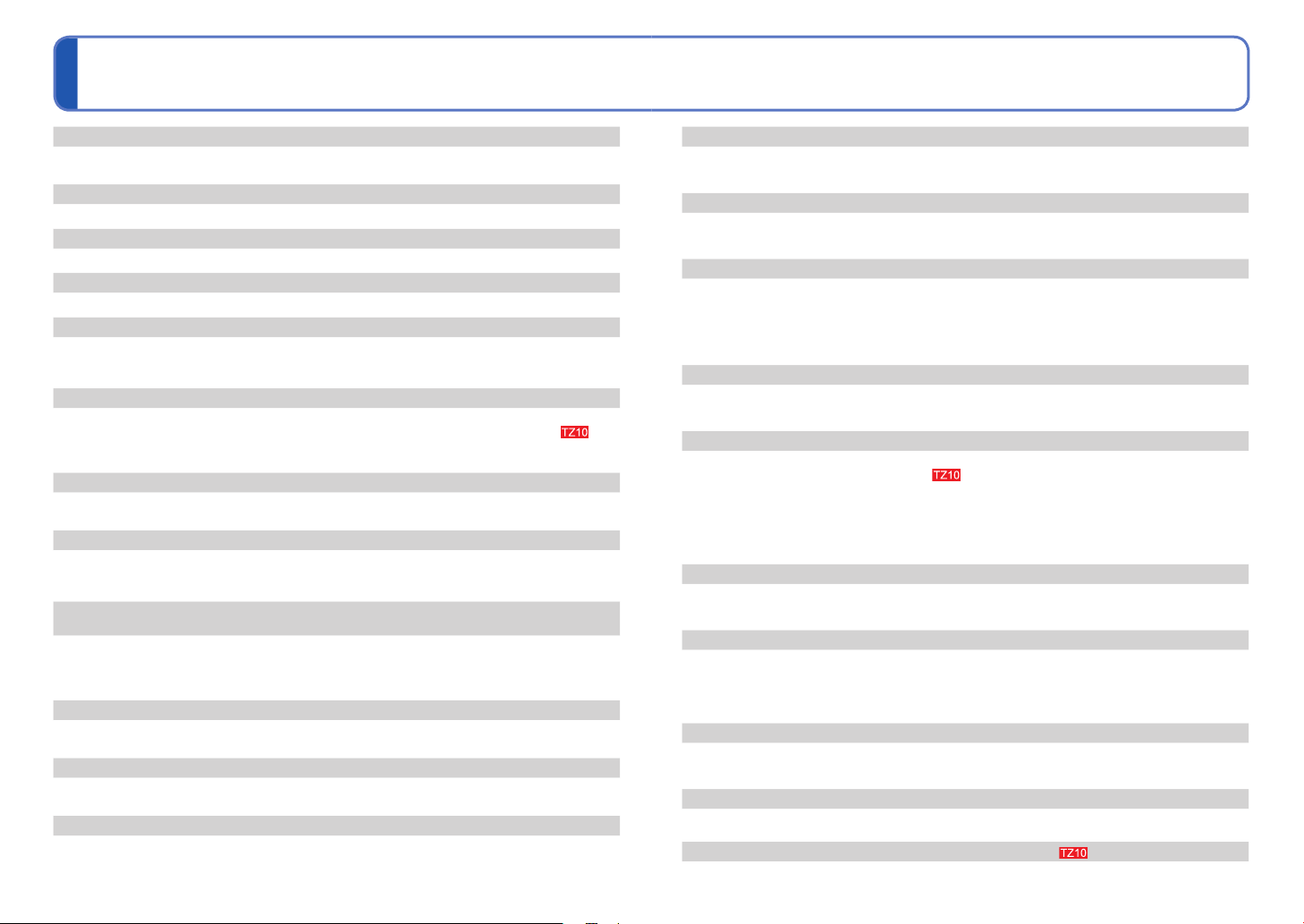
Zobrazované zprávy
Významy a požadované odezvy hlavních zpráv zobrazených na LCD monitoru.
[TUTO PAMĚŤOVOU KARTU NELZE POUŽÍT.]
Byla vložena karta typu MultiMediaCard.
●
→ Karta není s fotoaparátem kompatibilní. Použijte kompatibilní kartu.
[TATO KARTA JE CHRÁNĚNA PROTI ZÁPISU.]
Odemkněte pojistku karty. (→16)
●
[ŽÁDNÝ PLATNÝ SNÍMEK K PŘEHRÁNÍ]
Vyfotografujte snímky nebo vložte jinou kartu, která již snímky obsahuje.
●
[TENTO SNÍMEK JE CHRÁNĚN]
Ochranu zrušte např. před mazáním apod. (→135)
●
[NĚKTERÉ SNÍMKY NEMOHOU BÝT VYMAZÁNY] [TENTO SNÍMEK NEMŮŽE BÝT VYMAZÁN]
Snímky neodpovídající standardu DCF (→44) nelze smazat.
●
→ Potřebná data uložte do počítače nebo jiného zařízení a k vymazání karty poté ve fotoaparátu
použijte příkaz [FORMÁTOVAT]. (→28)
[NENÍ MOŽNÉ PROVÉST ŽÁDNOU DODATEČNOU VOLBU]
Byl překročen počet snímků, které lze hromadně smazat.
●
Mezi oblíbené bylo zařazeno více než 999 snímků. (Jiné videosekvence než AVCHD Lite )
●
Byl překročen počet snímků umožňujících současné nastavení [EDIT.NÁZVU], [TEXT.ZNAČKA]
●
nebo [ZM.ROZL.] (hromadné nastavení).
[NENÍ MOŽNÉ NASTAVIT NA TOMTO SNÍMKU]
Nastavení [NASTAV.TISK], [EDIT.NÁZVU] nebo [TEXT.ZNAČKA] nelze použít pro snímky
●
neodpovídající standardu DCF (→44).
[VYPNĚTE A ZNOVU ZAPNĚTE PŘÍSTROJ, PROSÍM] [CHYBA SYSTÉMU]
Objektiv nepracuje správně.
●
→ Znovu zapněte napájení.
(Pokud se zpráva zobrazuje i nadále, obraťte se na prodejce)
[NĚKTERÉ SNÍMKY SE NEDAJÍ ZKOPÍROVAT] [KOPÍROVÁNÍ NEMŮŽE BÝT
UKONČENO]
Snímky nelze v těchto případech kopírovat.
●
→ V interní paměti je při kopírování z karty již snímek se stejným názvem.
→ Soubor neodpovídá standardu DCF
→ Snímek pořízený nebo upravený na jiném zařízení.
[NEDOSTATEK MÍSTA VE VESTAVĚNÉ PAMĚTI] [NEDOSTATEČNÁ PAMĚŤ NA KARTĚ]
V interní paměti nebo na kartě není dostatek volného místa. Při kopírování snímků z interní paměti
●
na kartu (dávkové kopírování) se snímky kopírují až do zaplnění kapacity karty.
[CHYBA VESTAVĚNÉ PAMĚTI] [FORMÁTOVAT VESTAVĚNOU PAMĚŤ ?]
Zobrazuje se při formátování interní paměti prostřednictvím počítače apod. Formátování přímo ve
●
fotoaparátu. Data budou odstraněna.
[CHYBA PAMĚŤOVÉ KARTY] [FORMÁTOVAT TUTO KARTU ?]
Formát karty nelze v tomto fotoaparátu použít.
●
→ Potřebná data uložte do počítače nebo jiného zařízení a poté ve fotoaparátu použijte příkaz
[FORMÁTOVAT]. (→28)
[VLOŽTE ZNOVU KARTU SD] [ZKUSTE JINOU KARTU]
Přístup na kartu se nezdařil.
●
→ Kartu vložte znovu.
Zkuste vložit jinou kartu.
●
[CHYBA PAMĚŤOVÉ KARTY] [CHYBA PARAMETRU PAMĚŤOVÉ KARTY.]
Karta neodpovídá standardu SD.
●
Pokud se používají karty s kapacitou 4 GB nebo více, jsou podporovány pouze paměťové karty
●
SDHC nebo SDXC.
[CHYBA ČTENÍ]/[CHYBA PSANÍ] [OVĚŘTE PROSÍM KARTU]
Selhalo čtení dat na kartě.
●
→ Zkontrolujte, zda je karta vložena správně (→14).
Selhal zápis dat na kartu.
●
→ Fotoaparát vypněte, vyjměte kartu, poté ji znovu vložte a fotoaparát znovu zapněte.
Karta může být poškozená.
●
Zkuste vložit jinou kartu.
●
[NELZE NAHRÁT VÝSKYT NEKOMPATIBILNÍHO FORMÁTU (NTSC/PAL) DAT NA TÉTO KARTĚ.]
Kartu, která se používala v jiném fotoaparátu k záznamu videosekvencí ve formátu AVCHD v jiném
●
systému vysílání, nelze použít k záznamu videosekvencí tímto fotoaparátem.
→ Kartu naformátujte v tomto fotoaparátu. Data budou odstraněna.
[ZÁZNAM FILMU BYL ZRUŠEN NÁSLEDKEM OMEZENÍ RYCHLOSTI ZAPISOVÁNÍ NA KARTU]
K záznamu videosekvencí ve formátu [AVCHD Lite(ZÁZNAM GPS)]/[AVCHD Lite] doporučujeme
●
kartu SD s rychlostí „Class 4“∗ nebo vyšší.
K záznamu videosekvencí ve formátu „MOTION JPEG“ doporučujeme kartu SD s rychlostí „Class
6“∗ nebo vyšší.
∗
Třída rychlosti SD označuje kategorii rychlosti pro nepřetržitý záznam.
Pokud se záznam zastaví i při použití výše uvedeného typu karty, rychlost zápisu dat je nízká.
●
Doporučujeme data na paměťové kartě zálohovat a kartu přeformátovat (→28).
U některých karet se může záznam videosekvence automaticky ukončit.
●
[VYTVOŘENÍ ADRESÁŘE NENÍ MOŽNÉ]
Počet využitých složek dosáhl čísla 999.
●
→ Veškerá důležitá data uložte na počítač (nebo jiné zařízení) a kartu naformátujte (→28).
Po použití funkce [VYNULOVAT] (→25) se číslo složky vynuluje na 100.
[SNÍMEK JE ZOBRAZEN V TV FORMÁTU 16:9] [SNÍMEK JE ZOBRAZEN V TV FORMÁTU 4:3]
Do fotoaparátu je připojen kabel AV.
●
→ Chcete-li zprávu okamžitě zrušit → Stiskněte [MENU/SET].
→ Změna nastavení formátu → Změňte [TV FORMÁT] (→26).
K fotoaparátu je připojen pouze propojovací kabel USB.
●
→ Po připojení kabelu do jiného zařízení zpráva zmizí.
[TENTO AKUMULÁTOR NELZE POUŽÍT]
Používejte originální akumulátor Panasonic.
●
Baterii nelze rozpoznat, protože je její konektor znečištěn.
●
→ Odstraňte z něj veškeré nečistoty.
[BATERIE JE VYBITÁ]
Kapacita akumulátoru je nízká.
●
→ Před používáním akumulátor nabijte. (→11 )
[FUNKCE GPS NEJSOU V TOMTO REGIONU DOSTUPNÉ.]
Funkce GPS nemusí pracovat v Číně nebo v pohraničních oblastech zemí sousedících s Čínou. (Stav k únoru 2010)
●
154 VQT2R36 VQT2R36 155
Page 79

Q&A Odstraňování problémů
Nejprve zkontrolujte tyto položky (→156 - 162).
(Některé problémy lze odstranit obnovením výchozích hodnot nastavení.
V režimu záznamu zkuste použít funkci [RESETOVAT] v menu [NAST.](→26).)
Akumulátor, napájení
Fotoaparát nereaguje, i když je zapnut.
Akumulátor není vložen správně (→14) nebo vyžaduje nabití.
●
LCD monitor se po zapnutí fotoaparátu samovolně vypíná.
Je aktivován [REŽIM SPÁNKU]. (→24)
●
→ Normální stav obnovte namáčknutím spouště.
Akumulátor je nutno nabít.
●
Fotoaparát se ihned po zapnutí vypíná.
Akumulátor je nutno nabít.
●
Fotoaparát má nastaveno [REŽIM SPÁNKU]. (→24)
●
→ Normální stav obnovte namáčknutím spouště.
Přístroj se automaticky vypnul.
Pokud fotoaparát připojíte k televizoru kompatibilnímu s funkcí VIERA Link pomocí minikabelu HDMI
●
(volitelný doplněk), a televizor jeho dálkovým ovladačem vypnete, napájení fotoaparátu se rovněž
vypne.
→ Pokud funkci VIERA Link nepoužíváte, nastavte [VIERA Link] na [OFF]. (→27)
GPS
Stanovení polohy nelze uskutečnit.
Pokud je položka [NASTAV. GPS] nastavena na [OFF]. (→85)
●
Správný příjem signálů ze satelitů GPS nemusí být možný, záleží na prostředí záznamu (např. v
●
interiérech nebo v blízkosti budov). (→84)
→ Pokud používáte GPS, doporučujeme držet fotoaparát chvíli pevně tak, aby v exteriéru, kde je
vidět celá obloha, směřovala anténa GPS vzhůru.
Pokud je napájení fotoaparátu vypnuto, stavový indikátor bliká.
Nastavení [NASTAV. GPS] je [ON].
●
Při vypnutí napájení fotoaparátu v letadle, nemocnici nebo jiné oblasti s omezením, nastavte
●
položku [NASTAV. GPS] na [OFF] nebo
Stanovení polohy chvíli trvá.
Stanovení polohy při prvním použití fotoaparátu nebo po určité době, kdy se nepoužíval, může trvat
●
několik minut.
Stanovení polohy obvykle netrvá ani dvě minuty, ale protože se pozice satelitů GPS mění, může
●
trvat i déle – záleží na místě a podmínkách fotografování.
V prostředí, kde je příjem signálů ze satelitů GPS obtížný, bude stanovení polohy chvíli trvat.(→84)
●
Informace o názvu místa se od místa fotografování liší.
Bezprostředně po zapnutí fotoaparátu nebo poté, co bude ikona GPS vypadat jinak než , se
●
informace o názvu místa, která se zaznamenává do fotoaparátu, může od aktuální polohy výrazně
lišit.
Pokud se jako informace o názvu místa zobrazí , informaci lze před zahájením záznamu změnit
●
za jiného kandidáta. (→87)
Informace o názvu místa není zobrazena.
Pokud poblíž nejsou žádné význačné nebo jiné body nebo v databázi fotoaparátu nejsou
●
zaregistrovány žádné informace, zobrazí se „- - -“. (→87)
→ Během přehrávání lze název místa nebo jiné údaje vložit prostřednictvím [UPR.MÍST.NÁZEV].
(→127)
.
Záznam
Nelze fotografovat snímky.
Přepínač ZÁZNAM/PŘEHRÁVÁNÍ není v poloze (záznam).
●
Interní paměť/karta je zaplněna. → Smažte nepotřebné soubory a tak uvolněte místo (→45).
●
Nelze nahrávat na karty.
Karta byla naformátována na jiném zařízení.
●
→ Karty formátujte na tomto fotoaparátu. (→28)
Podrobnosti o kompatibilních kartách (→16).
●
Kapacita záznamu je malá.
Akumulátor je nutno nabít.
●
→ Použijte plně nabitý akumulátor (prodávaný akumulátor není nabitý). (→11 )
→ Pokud ponecháte fotoaparát zapnutý, akumulátor se vybije. Fotoaparát často vypínejte
prostřednictvím úsporného režimu [REŽIM SPÁNKU] (→24) apod.
Ověřte si záznamovou kapacitu karet a interní paměti. ( →174, →176)
●
Pořízené snímky vypadají bíle.
Objektiv je znečištěn (otisky prstů, apod.).
●
→ Fotoaparát zapněte, aby se vysunul objektiv, a čočku očistěte měkkou suchou tkaninou.
Objektiv je zamlžen (→7).
●
Pořízené snímky vypadají příliš světlé/příliš tmavé.
Snímky byly pořízeny při slabém osvětlení nebo jasné objekty (sníh, odrazy apod.) zabírají
●
velkou část monitoru. (Jas LCD monitoru se může od jasu skutečného obrazu lišit)
→ Upravte expozici (→53).
Parametr [NEJDELŠÍ ČAS] je nastaven na vysokou rychlost, např. [1/250] (→102).
●
Při jediném stisku spouště se vyfotografují 2–3 snímky.
Fotoaparát je nastaven na scénický režim [EXP. VĚJÍŘ] (→54), [MULTIPOMĚR] (→55), [SÉRIOVÉ
●
SNÍMÁNÍ] (→103), [H-SÉRIOVÉ SN.] (→66) nebo [SÉRIE S BLESKEM] (→67).
Snímek není správně zaostřen.
Režim ostření neodpovídá vzdálenosti objektu. (Rozsah ostření závisí na režimu záznamu).
●
Objekt je mimo rozsah ostření.
●
Důvodem je chvění fotoaparátu nebo pohyb objektu (→96, 105).
●
Zaznamenaný snímek je rozmazaný. Optický stabilizátor obrazu je neúčinný.
V tmavém prostředí je rychlost závěrky pomalejší a účinnost stabilizátoru menší.
●
→ Fotoaparát držte pevně oběma rukama, paže přitáhněte k tělu.
Při používání pomalejších časů expozice s nastavením [NEJDELŠÍ ČAS] použijte stativ a
●
samospoušť (→52).
Nelze použít [EXP. VĚJÍŘ] ani [MULTIPOMĚR].
Kapacita paměti postačuje pouze pro 2 snímky nebo méně.
●
Pořízené snímky jsou hrubší nebo obsahují rušivé prvky.
Příliš vysoká citlivost ISO nebo pomalá závěrka.
●
(Výchozím nastavení pro [CITLIVOST] je [AUTO] – u snímků z interiéru se v obraze může objevovat
rušení).
→ Nižší [CITLIVOST] (→97).
→ Položku [POTLAČ. ŠUMU] v sekci [NAST.SNÍMKU] nastavte směrem k +. (→105)
→ Fotografujte v jasnějším prostředí.
Fotoaparát je nastaven na scénický režim [VYS. CITLIVOST] nebo [H-SÉRIOVÉ SN.].
●
(Kvůli vysoké citlivosti mohou být snímky poněkud hrubší.)
156 VQT2R36 VQT2R36 157
Page 80

Q&A Odstraňování problémů (pokračování)
Záznam (pokračování)
Snímky vypadají tmavé nebo mají nedokonalé barvy.
Barvy mohu vypadat nepřirozeně kvůli efektům zdroje světla.
●
→ K úpravě zabarvení použijte funkci [VYV.BÍLÉ] (→98)
Jas nebo barevný odstín pořízeného snímku se liší od skutečnosti.
Fotografování v prostoru osvětleném zářivkami může vyžadovat vyšší rychlost závěrky, která se
●
může projevit mírnou změnou jasu nebo barevného odstínu, nejedná se však o závadu.
Při záznamu nebo namáčknutí spouště se na části nebo na celém LCD
displeji mohou zobrazit červené pruhy nebo může celá plocha displeje
dostat načervenalý odstín.
Jedná se o charakteristickou vlastnost prvku CCD, k níž dochází při snímání objektu
●
s jasnými plochami. Okolo těchto oblastí může být patrné určité rozostření, nejedná
se však o závadu. Projevuje se při záznamu videosekvence, ne u statických snímků.
Doporučujeme, abyste při natáčení drželi monitor stranou od silných zdrojů světla, např. od slunce.
●
Záznam videosekvence se přerušuje.
U některých karet se po zahájení záznamu zobrazuje indikátor přístupu a záznam se může přerušit.
●
K záznamu videosekvencí ve formátu [AVCHD Lite(ZÁZNAM GPS)]/[AVCHD Lite] doporučujeme
●
kartu SD s rychlostí „Class 4“∗ nebo vyšší.
K záznamu videosekvencí ve formátu „MOTION JPEG“ doporučujeme kartu SD s rychlostí „Class
6“∗ nebo vyšší.
∗
Třída rychlosti SD označuje kategorii rychlosti pro nepřetržitý záznam.
Pokud se záznam zastaví i při použití výše uvedeného typu karty, rychlost zápisu dat je nízká.
●
Doporučujeme data na paměťové kartě zálohovat a kartu přeformátovat (→28).
Objekt nelze uzamknout. (Funkce AF pohybu selhala)
Pokud má objekt jiné barvy než okraj, nastavte oblast AF vůči těmto barvám specifickým pro objekt
●
vyrovnáním této oblasti s oblastí AF. (→100)
LCD monitor
Během natáčení videosekvence se jas LCD monitoru ztlumí.
Pokud bude natáčení videosekvence pokračovat delší dobu, LCD monitor se může ztlumit.
●
Jas je nestabilní.
Hodnota clony se nastavuje při namáčknutí spouště.
●
(Nestabilita nemá vliv na zaznamenané snímky.)
Monitor v interiérech bliká.
Monitor může poblikávat po zapnutí (snižuje vliv zářivkového osvětlení).
●
Monitor je příliš jasný/příliš tmavý.
Fotoaparát je nastaven na [LCD REŽIM] (→23).
●
Na monitoru se objevují černé, modré, červené nebo zelené body nebo šum. Při dotyku
vypadá obraz na monitoru zkresleně.
Nemusíte se obávat, nejedná se o závadu a jev se v záznamu neprojeví.
●
Nezobrazuje se datum/věk.
Aktuální datum, (→90) a věk ve scénických režimech [DÍTĚ] a [MAZLÍČEK] (→65) se zobrazuje pouze
●
asi 5 s po zapnutí, úpravě nastavení nebo změně režimu. Tyto údaje se nezobrazují trvale.
Blesk
Nedochází k záblesku.
Blesk je nastaven na trvalé vypnutí [NUCENĚ VYPNUTO] (→47).
●
Při nastavení na [AUTO REŽIM] , se blesk nemusí za některých podmínek spustit.
●
Ve scénických režimech [KRAJINA], [PANORAMA ASISTENT], [NOČNÍ KRAJINA], [ZÁPAD
●
SLUNCE], [H-SÉRIOVÉ SN.], [HVĚZD.OBLOHA], [OHŇOSTROJ], a [LETECKÉ FOTKY] nebo při
použití režimu [EXP. VĚJÍŘ] nebo [SÉRIOVÉ SNÍMÁNÍ] nelze použít blesk.
Při natáčení videosekvencí se nerozzáří blesk.
●
Blesk se rozzářil několikrát.
Byla aktivována funkce potlačení jevu červených očí (→47). (Dva záblesky za sebou mají tento jev
●
potlačit.)
Je nastaven scénický režim [SÉRIE S BLESKEM].
●
Přehrávání
Snímky jsou otočeny.
Byla zapnuta funkce [OTÁČENÍ SN.].
●
(Snímky pořízené na výšku jsou otočeny na šířku. Některé snímky pořízené s orientací nahoru nebo
dolů mohou být považovány za portrét.)
→ Položku [OTÁČENÍ SN.] vypněte [OFF]. (→132)
Snímky nelze prohlížet. Nejsou žádné pořízené snímky.
Přepínač ZÁZNAM/PŘEHRÁVÁNÍ není v poloze (přehrávání).
●
V interní paměti nebo na kartě nejsou uloženy žádné záznamy (pokud je vložena karta, přehrávají
●
se záznamy z karty, pokud ne, z interní paměti).
Režim přehrávání se změnil.
●
→ Použijte režim přehrávání [BĚŽNÉ PŘEHR.] (→118).
Číslo složky/souboru se zobrazuje jako [–]. Snímek je černý.
Snímek byl upraven na počítači nebo pořízen na jiném zařízení.
●
Bezprostředně po pořízení snímku byl vyjmut akumulátor nebo byl snímek vyfotografován se
●
slabým akumulátorem.
→ Ke smazání použijte funkci [FORMÁTOVAT] (→28).
Při přehrávání kalendáře se nezobrazuje správně datum.
Snímek byl upraven na počítači nebo pořízen na jiném zařízení.
●
[NAST.HODIN] je nesprávné (→17, 19).
●
(Nesprávné datum při přehrávání kalendáře se může zobrazit u snímků zkopírovaných do počítače
a poté nazpět, pokud se nastavení data na počítači a ve fotoaparátu liší).
U některých objektů se může na monitoru objevit rušení.
Tento jev se nazývá moaré. Nejedná se o závadu.
●
Na vyfotografovaných snímcích se objevují bílé kulaté skvrny připomínající
mýdlové bubliny.
Pokud fotografujete s bleskem v tmavém prostředí nebo v interiéru, na snímku se
●
mohou objevit bílé kulaté skvrny způsobené odrazem blesku od prachových částic
ve vzduchu. Nejedná se o závadu. Počet kulatých skvrn a jejich umístění se u
každého snímku liší.
Na monitoru se zobrazí zpráva [JE ZOBRAZENA MINIATURA.].
Snímky mohly být pořízeny na jiném zařízení. Pokud ano, mohou se zobrazovat se špatnou kvalitou
●
obrazu.
158 VQT2R36 VQT2R36 159
Page 81

Q&A Odstraňování problémů (pokračování)
Přehrávání (pokračování)
Červené úseky pořízených snímků jsou zčernalé.
Pokud objekty na snímcích obsahují plochy, na nichž jsou v úsecích, které mají odstíny pokožky,
●
plochy s červenou barvou, digitální korekce červených očí (
červené plochy zčernají.
→ Před fotografováním doporučujeme nastavit režim blesku na
funkci [RED.ČERV.OČÍ] na [OFF].
Do videosekvencí se nahrály zvuky ovládání fotoaparátu.
Zvuky fotoaparátu se mohou zaznamenat v době, kdy fotoaparát během záznamu videosekvence
●
automaticky upravuje clonu objektivu; nejedná se o závadu.
Videosekvence a snímky se zvukem pořízené tímto fotoaparátem nelze přehrávat na
jiných fotoaparátech.
Přehrávání videozáznamů a ozvučených snímků pořízených tímto fotoaparátem nemusí být na
●
fotoaparátech jiných výrobců vždy možné. Přehrávání nemusí být možné ani na určitých digitálních
fotoaparátech Panasonic (LUMIX).∗
∗
Fotoaparáty uvedené před prosincem 2008 a některé fotoaparáty uvedené v r. 2009 (řady FS, LS).
Videosekvence natočené ve formátu [AVCHD Lite]∗ nelze přehrávat na přístrojích, které AVCHD
●
nepodporují. V některých případech videosekvence nelze správně přehrát na zařízeních
kompatibilních s AVCHD.
∗
Videosekvence natočené ve formátu [AVCHD Lite(ZÁZNAM GPS)] nelze přehrávat na digitálních
fotoaparátech Panasonic (LUMIX) kompatibilních s formátem AVCHD (Lite), které se prodávaly v
roce 2009 nebo dříve.
V některých případech nelze videosekvence a snímky se zvukem pořízené tímto fotoaparátem
●
přehrávat na fotoaparátech jiných výrobců a nelze je ani přehrávat na digitálních fotoaparátech
Panasonic (LUMIX), které se prodávaly před červencem 2008.
, , ) může způsobit, že tyto
, nebo nebo nastavit
TV, počítač, tiskárna
Snímky se nezobrazují na televizoru. Snímek je rozmazaný nebo černobílý.
Příčinou je nesprávné připojení (→147, 148).
●
Televizor není přepnut na pomocný vstup.
●
Televizor nepodporuje typ použité karty.
●
Zkontrolujte nastavení [VIDEO VÝST.] (NTSC/PAL) ve fotoaparátu. (→26)
●
Obraz na televizoru se liší od obrazu na LCD monitoru.
Formát obrazu může být u některých televizorů nesprávný nebo může dojít k oříznutí okrajů.
●
Na televizoru nelze přehrávat videosekvence.
V televizoru je vložena karta.
●
→ K propojení použijte kabel AV (součást dodávky) nebo minikabel HDMI (volitelný doplněk)
a přehrávejte na fotoaparátu (→147, 148).
Snímek není zobrazen na celé obrazovce televizoru.
Zkontrolujte nastavení [TV FORMÁT] (→26).
●
TV, počítač, tiskárna (pokračování)
Rozhraní VIERA Link (HDMI) nepracuje.
Je minikabel HDMI (volitelný doplněk) zapojen správně? (→148)
●
→ Zkontrolujte, zda je minikabel HDMI (volitelný doplněk) plně zasunut.
Je rozhraní [VIERA Link] ve fotoaparátu nastaveno na [ON]? (→27)
●
→ Automatická změna nastavení vstupu nemusí být u některých patic HDMI televizorů možná. V
tomto případě změňte nastavení vstupu dálkovým ovladačem televizoru (podrobnosti vyhledejte
v návodu k obsluze televizoru).
→ Zkontrolujte nastavení VIERA Link (HDMI) na zařízení, k němuž jste připojeni.
→ Fotoaparát vypněte a znovu zapněte.
→ Ovládání „VIERA Link control (ovládání zařízení HDMI)“ na svém televizoru vypněte a poté znovu
zapněte. (Podrobnosti vyhledejte v návodu k obsluze funkce VIERA).
Nelze přenášet snímky do počítače.
Příčinou je nesprávné připojení (→141).
●
Zkontrolujte, zda počítač rozpoznal fotoaparát.
●
Nastavte [REŽIM USB] na [PC] (→26).
●
Počítač nedetekuje kartu (čte pouze interní paměť).
Odpojte propojovací kabel USB a po vložení karty jej znovu připojte.
●
Ovladač režimu nastavte do libovolné polohy kromě .
●
Počítači nerozpoznává kartu. (Při používání paměťové karty SDXC)
→ Ověřte, zda je vás počítač s kartami SDXC kompatibilní.
http://panasonic.net/avc/sdcard/information/SDXC.html
→ Po připojení karty se může zobrazit výzva k jejímu naformátování. Kartu neformátujte.
→ Pokud na LCD monitoru nezhasne indikátor [PŘÍSTUP], před odpojením propojovacího kabelu
USB vypněte napájení fotoaparátu.
Snímky z počítače chci přehrávat na fotoaparátu.
Ke kopírování snímků z PC do fotoaparátu použijte dodávaný software – „PHOTOfunSTUDIO“.
●
Chcete-li uložit snímek do schránky, software použijte ke zkopírování z počítače na kartu, poté
snímek zkopírujte do schránky pomocí funkce [KOPÍR.] (→137) v menu [PŘEHR.].
Na připojené tiskárně nelze tisknout.
Tiskárna není kompatibilní s PictBridge.
●
[REŽIM USB] nastavte na [PictBridge (PTP)] (→26).
●
Nelze získat tisk data.
Nastavení tisku data vytvořte před tiskem.
●
→ Ve fotolabu: Použijte nastavení [NASTAV.TISK] (→134) a požadujte tisk „s datem“.
→ Na tiskárně: Vytvořte nastavení [NASTAV.TISK] a použijte tiskárnu kompatibilní s tiskem data.
→ Pomocí přiloženého softwaru: V nastavení tisku vyberte „s datem“.
Před tiskem použijte funkci [TEXT.ZNAČKA] (→128).
●
Při tisku jsou okraje oříznuty.
Před tiskem na tiskárně zrušte ořezávání nebo tisk bez okrajů.
●
(Podrobnosti vyhledejte v dokumentaci k tiskárně).
Snímky byly pořízeny s poměrem stran .
●
→ Při tisku ve fotolabu si zjistěte, zda lze tisknout formát 16:9.
160 VQT2R36 VQT2R36 161
Page 82

Q&A Odstraňování problémů (pokračování) Pokyny a poznámky k používání
Další
Menu se nezobrazuje v požadovaném jazyce.
Upravte nastavení [JAZYK] (→28).
●
Z fotoaparátu se při pohybu ozývá chřestění.
Zvuk vzniká pohybem objektivu a nejedná se o závadu.
●
Nelze zapnout [AUTO PŘEHRÁNÍ].
Funkci nelze nastavit při použití žádného z následujících případů: scénické režimy [EXP. VĚJÍŘ],
●
[MULTIPOMĚR], [SÉRIOVÉ SNÍMÁNÍ], [AUTOPORTRÉT], [H-SÉRIOVÉ SN.] a [SÉRIE S
BLESKEM] a [ZÁZNAM ZVUKU].
Při namáčknutí spouště ve tmavém prostředí se rozsvítí červený indikátor.
Byla zapnuta funkce [AF PŘISVĚTLENÍ] (→106).
●
AF přisvětlení se nerozsvěcí.
Funkce [AF PŘISVĚTLENÍ] je vypnuta.
●
V jasném prostředí nebo ve scénických režimech [AUTOPORTRÉT], [KRAJINA], [NOČNÍ
●
KRAJINA], [ZÁPAD SLUNCE], [OHŇOSTROJ], [LETECKÉ FOTKY], nebo [POD VODOU] se
nerozsvěcí.
Fotoaparát se zahřívá.
Fotoaparát se během používání může poněkud zahřát, ale to nemá vliv na jeho činnost ani kvalitu
●
záznamu.
V objektivu se ozývá cvakání.
Při změně jasu může docházet ke cvakání objektivu a změně jasu monitoru. Příčinou je nastavování
clony.
(To nemá vliv na zaznamenané snímky.)
Hodiny nejsou správně nastaveny.
Fotoaparát nebyl dlouho používán.
●
→ Nastavte hodiny (→17, 19).
Nastavování hodin trvalo příliš dlouho (tomu odpovídá jejich zpoždění).
●
Při používání zoomu jsou snímky mírně zakřivené a obrysy objektu jsou zabarveny.
Snímky mohou být lehce zakřiveny nebo zbarveny, vada závisí na úrovni použitého zoomu. Nejedná
●
se o závadu.
Pohyb zoomu se na okamžik zastaví
Pohyb zoomu se krátce zastavuje při používání rozšířeného optického zoomu a při činnosti funkce
●
i.Zoom, ale nejedná se o poruchu.
Zoom nedosáhl maximální úrovně
Pokud se zoom zastavuje na úrovni 3 ×, byla aktivována funkce [MAKRO ZOOM]. (→50)
●
Čísla souborů nejsou zaznamenány v pořadí.
Při vytvoření nových složek se čísla souborů vynulují (→142).
●
Soubory jsou číslovány pozpátku.
Během zapnutí fotoaparátu byl vyjmut/vložen akumulátor.
●
(K opačnému číslování může dojít, pokud nejsou čísla složek/souborů správně uložena).
Během používání
Fotoaparát se může při delším používání zahřívat, ale nejedná se o závadu.
●
Aby nedocházelo ke chvění fotoaparátu, používejte stativ postavený na stabilním místě.
●
(Platí to především pro teleskopický zoom, nižší rychlost závěrky nebo samospoušť)
Fotoaparát nepřibližujte k zařízení, které je zdrojem elektromagnetického záření (mikrovlnné
●
trouby, televizory, herní konzole apod.).
•V případě použití fotoaparátu v blízkosti televizoru může jeho elektromagnetické pole způsobit
zkreslení obrazu i zvuku.
• Fotoaparát nepoužívejte poblíž mobilního telefonu, protože může dojít ke vzniku rušení, které
nepříznivě ovlivní obraz a zvuk.
• Silné magnetické pole vyvolané reproduktory či velkými motory může způsobit poškození
uložených dat nebo zkreslení snímků.
• Elektromagnetické rušení vyzařované mikroprocesory může nepříznivě ovlivnit funkci fotoaparátu
a způsobit zkreslení obrazu i zvuku.
• Pokud je fotoaparát ovlivněn magnetickým zařízením a nepracuje správně, vypněte jej a vyjměte
akumulátor nebo odpojte síťový adaptér (volitelný doplněk). Poté znovu vložte akumulátor nebo
připojte síťový adaptér a fotoaparát zapněte.
Fotoaparát nepoužívejte v blízkosti rozhlasových vysílačů nebo vedení vysokého napětí.
•V případě natáčení poblíž rozhlasových vysílačů nebo vedení vysokého napětí může dojít k
výraznému zhoršení obrazového i zvukového záznamu.
Dodávané kabely nenapojujte.
●
Fotoaparát chraňte před stykem s pesticidy nebo těkavými látkami (může dojít k poškození
●
povrchové úpravy).
V létě nikdy neponechávejte fotoaparát a akumulátor v autě nebo na jeho palubní desce.
●
Může dojít k úniku elektrolytu z akumulátoru a vyvinutí tepla, které může v důsledku vysokých teplot
způsobit požár a explozi akumulátoru.
Péče o fotoaparát
Před čištěním fotoaparátu vyjměte akumulátor nebo odpojte síťovou vidlici ze zásuvky. K čištění
fotoaparátu použijte měkkou, suchou tkaninu.
K odstranění odolných skvrn použijte namočenou, ale dobře vyždímanou tkaninu, poté přístroj
●
znovu otřete suchou tkaninou.
K čištění nepoužívejte benzen, ředidla, alkohol ani kuchyňské čisticí prostředky, protože mohou
●
poškodit pouzdro nebo povrchovou úpravu fotoaparátu.
Při používání chemicky napuštěné tkaniny se pečlivě seznamte s přiloženými pokyny.
●
Nedotýkejte se uzávěru objektivu
●
Pokud nebudete fotoaparát nějakou dobu používat
Před vyjmutím akumulátoru a karty fotoaparát vypněte (ověřte si, zda je akumulátor skutečně
●
vyjmutý, aby nedošlo k jeho poškození v důsledku nadměrného vybití).
Fotoaparát neponechávejte v kontaktu s gumou či plastem.
●
Fotoaparát uložte spolu s vysoušecím prostředkem (silikagelem) je-li ho uchonánáte v zásuvce.
●
Akumulátor uchovávejte na chladném místě (15 °C - 25 °C) s nízkou vlhkostí vzduchu (40% - 60%)
a se stabilní teplotou.
Jednou za rok akumulátor nabijte a před dalším uložením jej ponechte zcela vybít.
●
162 VQT2R36 VQT2R36 163
Page 83

Pokyny a poznámky k používání
(pokračování)
Paměťové karty
Ochrana karet a dat před poškozením
●
• Vyhněte se vysokým teplotám, přímému slunci, elektromagnetickému záření a působení statické
elektřiny.
• Kartu neohýbejte a nevystavujte pádům a nárazům.
• Nedotýkejte se kontaktů na zadní straně a chraňte je před nečistotami nebo vlhkostí.
Likvidace paměťových karet nebo převod vlastnictví
●
•Při „formátování“ nebo „mazání“ karty na fotoaparátu nebo na počítači se změní pouze informace
o uspořádání souborů a nedochází k úplnému odstranění souborů z karty. Před likvidací nebo
převodem vlastnictví proto kartu doporučujeme fyzicky zničit nebo data trvale odstranit pomocí
komerčně dostupného softwaru k odstranění dat na počítači. S daty na paměťových kartách
nakládejte s náležitou odpovědností.
LCD monitor
Netlačte silou na povrch LCD monitoru. Může dojít k nestejnoměrnému zobrazení a poškození
●
monitoru.
V chladném prostředí nebo v jiných situacích, kde se fotoaparát ochladí, může být citlivost reakce
●
LCD monitoru po spuštění poněkud nižší než normálně. Po zahřání interních součástí se obnoví
běžná úroveň jasu.
Osobní údaje
Pokud jsou v režimu [DÍTĚ] nebo funkci [ROZEZN. TVÁŘÍ] nastavena jména nebo narozeniny,
ve fotoaparátu a v pořízených snímcích budou uloženy osobní údaje.
Prohlášení
●
• Kvůli poruše, statické elektřině, nehodě, defektu, opravě nebo jiné operaci může dojít ke změně
nebo ztrátě dat obsahujících osobní údaje.
Společnost Panasonic není odpovědna za jakékoli škody, k nimž může dojít, přímo nebo nepřímo,
v důsledku změny nebo ztráty dat obsahujících osobní údaje.
Při objednávce opravy nebo převodu vlastnictví/likvidaci fotoaparátu
●
• Resetujte nastavení, abyste zabezpečili své osobní údaje. (→26)
• Pokud jsou v interní paměti nějaké snímky, zkopírujte je (→137) v případě potřeby na paměťovou
kartu a poté interní paměť zformátujte (→28).
• Vyjměte paměťovou kartu z fotoaparátu.
•Při uskutečnění opravy se mohou interní paměť a další nastavení vrátit do původního stavu.
• Pokud nelze výše uvedené operace uskutečnit kvůli poruše fotoaparátu, obraťte se na svého
prodejce nebo na nejbližší servisní středisko.
Při převodu vlastnictví nebo likvidaci paměťové karty čtěte odstavec „Likvidace paměťových
karet nebo převod vlastnictví“ v předchozí části.
Důležité! Před použitím názvů lokalit
uložených v tomto produktu si
nezapomeňte přečíst následující část.
Licenční smlouva s uživatelem
pro data názvů lokalit
Pouze pro osobní použití.
Zavazujete se, že budete tato Data
používat společně s tímto digitálním
fotoaparátem výhradně k osobním,
nekomerčním účelům, k čemuž vám
byla udělena licence, a nikoli pro účely
střediska služeb, sdílení nebo k jiným
podobným účelům.
V souladu s tímto zněním, ale podle
omezení stanoveného v následujících
odstavcích, smíte tato Data kopírovat
pouze v nezbytně nutných případech pro
své osobní použití za účelem (i) zobrazení
a (ii) uchovávání, za předpokladu, že
neodstraníte žádné poznámky k autorským
právům, které se zobrazí, a Data nebudete
žádným způsobem upravovat.
Souhlasíte s tím, že nebudete
reprodukovat, kopírovat, upravovat,
dekompilovat, provádět rozbor strojového
kódu ani zpětnou analýzu žádné části
těchto Dat a nebudete je žádnou formou
přenášet nebo distribuovat, za jakýmkoli
účelem, s výjimkou povolenou zákonem.
Sady disků lze převádět nebo prodávat
pouze vcelku, tak jak jsou poskytovány
společností Panasonic Corporation, a ne
po částech.
Omezení.
Kromě případů, kdy jste obdrželi
zvláštní licenci k těmto účelům od
společnosti Panasonic Corporation, a
bez omezení stanoveného v předchozím
odstavci, nesmíte (a) použít tato Data
s jakýmikoli produkty, systémy nebo
aplikacemi nainstalovanými nebo jinak
souvisejícími s komunikací s vozidly,
schopnými navigace vozidla, určování
polohy, provádění dispečinku, navádění v
reálném čase, správy tiskových zařízení
nebo podobných aplikací; nebo (b) ke
komunikaci s jakýmkoli zařízením k
určování polohy nebo jakýmkoli mobilním
nebo bezdrátovým elektronickým nebo
počítačovým zařízením, bez omezení
včetně mobilních telefonů, palmtopů a
kapesních počítačů, pagerů a osobních
digitálních asistentů nebo přístrojů PDA.
Upozornění.
Data mohou obsahovat nepřesné nebo
neúplné informace kvůli časovému
odstupu, změně okolností, použitým
zdrojům a povaze shromažďování
obsáhlých geografických údajů, z čehož
cokoli může vést k nesprávným výsledk
ům.
164 VQT2R36 VQT2R36 165
Page 84

Pokyny a poznámky k používání
(pokračování)
Žádná záruka.
Data jsou vám poskytována „tak jak jsou“
a vy souhlasíte s jejich používáním na své
vlastní nebezpečí.
Společnost Panasonic Corporation
a poskytovatelé jejích licencí (a
poskytovatelé jejich licencí a dodavatelé)
nevytváří záruky, prohlášení a žádné další
garance, výslovné nebo předpokládané,
vyplývající ze zákona nebo jinak, včetně
ale nikoli výhradně, na obsah, kvalitu,
přesnost, úplnost, efektivitu, spolehlivost,
vhodnost pro určitý účel, upotřebitelnost,
použití nebo výsledky, které lze z těchto
dat získat, nebo nepřerušovanou činnost
nebo bezchybnost těchto Dat nebo
serveru.
Zřeknutí se záruky:
SPOLEČNOST PANASONIC
CORPORATION A POSKYTOVATELÉ
JEJÍCH LICENCÍ (VČETNĚ
POSKYTOVATELŮ JEJICH LICENCÍ A
DODAVATELŮ) SE VÝSLOVNĚ ZŘÍKÁ
JAKÝCHKOLI ZÁRUK, VÝSLOVNÝCH
ČI PŘEDPOKLÁDANÝCH, CO
SE TÝČE KVALITY, VÝKONU,
OBCHODOVATELNOSTI, VHODNOSTI
PRO URČITÝ ÚČEL NEBO NEPORUŠENÍ
ZÁKONA.
V některých státech, oblastech a zemích
není vyloučení určitých záruk dovoleno,
proto se na vás nemusí výše uvedená
výjimka vztahovat.
Zřeknutí se odpovědnosti:
SPOLEČNOST PANASONIC
CORPORATION A POSKYTOVATELÉ
JEJÍCH LICENCÍ (VČETNĚ
POSKYTOVATELŮ JEJICH LICENCÍ
A DODAVATELŮ) NEODPOVÍDÁ ZA:
JAKÝKOLI NÁROK, POŽADAVEK
NEBO ČINNOST, BEZ OHLEDU NA
POVAHU NÁROKU, POŽADAVKU NEBO
ČINNOSTI UVÁDĚJÍCÍ JAKOUKOLI
ZTRÁTU, ZRANĚNÍ NEBO ŠKODY,
PŘÍMÉ ČI NEPŘÍMÉ, KTERÉ MOHOU
VZNIKNOUT V DŮSLEDKU VYUŽITÍ
NEBO VLASTNICTVÍ INFORMACÍ; ZA
JAKOUKOLI ZTRÁTU ZISKU, VÝNOSŮ,
KONTRAKTŮ NEBO ÚSPOR, NEBO
JAKÉKOLI JINÉ PŘÍMÉ, NEPŘÍMÉ,
NÁHODNÉ, ZVLÁŠTNÍ NEBO NÁSLEDNÉ
ŠKODY VYPLÝVAJÍCÍ Z POUŽÍVÁNÍ
NEBO NEMOŽNOSTI POUŽÍVAT TYTO
INFORMACE, V DŮSLEDKU JAKÉKOLI
ZÁVADY INFORMACÍ, NEBO PORUŠENÍ
TĚCHTO PODMÍNEK, BEZ OHLEDU NA
TO, ZDA SE ZAKLÁDAJÍ NA ČINNOSTI
PODLE SMLOUVY NEBO PŘEČINU
NEBO VYCHÁZEJÍ ZE ZÁRUKY,
DOKONCE I KDYBY SPOLEČNOST
PANASONIC CORPORATION NEBO
POSKYTOVATELÉ JEJÍCH LICENCÍ BYLI
NA MOŽNOST TAKOVÝCHTO ŠKOD
UPOZORNĚNI.
V některých státech, oblastech a zemích
není vyloučení určité odpovědnosti nebo
omezení škody dovoleno, proto se na
vás nemusí výše uvedené ustanovení
vztahovat.
Omezení vývozu.
Zavazujete se, že odnikud nevyvezete
žádnou součást Dat, které vám byly
poskytnuty, nebo jakýkoli přímý produkt
s výjimkou těch, které jsou v souladu
se všemi licencemi a osvědčeními
vyžadovanými platnými exportními zákony,
pravidly a směrnicemi.
Úplná smlouva.
Tyto všeobecné podmínky tvoří úplnou
smlouvu mezi společností Panasonic
Corporation (a poskytovateli jejích
licencí, včetně poskytovatelů jejich licencí
a dodavatelů) a vámi vztahující se k
předmětu této smlouvy, a v plném rozsahu
nahrazuje jakékoli a veškeré existující
smlouvy mezi námi vyjádřené ústně
nebo písemně, týkající se předmětu této
smlouvy.
Poznámky týkající se vlastníků autorských práv k softwaru podléhajícímu licenci
© 2009 NAVTEQ. Všechna práva vyhrazena.
Tato služba využívá systém POI (zájmové body) společnosti
ZENRIN CO., LTD.
„ZENRIN“ a logo „POWERED BY ZENRIN“ jsou ochranné
známky společnosti ZENRIN CO., LTD. v Japonsku.
© 2010 ZENRIN CO., LTD.
O zeměpisném souřadnicovém systému
Tento fotoaparát používá pro zeměpisné
šířky a délky (souřadnicový systém)
standard WGS84.
O autorském právu
Podle zákona o autorském právu nesmí
být mapová data uložená v tomto
fotoaparátu bez svolení vlastníka
autorských práv využívána k jiným než
osobním účelům.
O navigačních funkcích
Tento fotoaparát není vybaven navigačními
funkcemi.
© Her Majesty the Queen in Right of Canada, © Queen's Printer for Ontario, © Canada
Post Corporation, GeoBase
States Postal Service® 2009, USPS®, ZIP+4
®
, © Department of Natural Resources Canada, © United
®
166 VQT2R36 VQT2R36 167
Page 85

Pokyny a poznámky k používání
(pokračování)
Australia Copyright. Based on data provided under license from PSMA Australia
Austria © Bundesamt für Eich- und Vermessungswesen
Croatia, Cyprus, Estonia,
Latvia, Lithuania, Moldova,
Poland,
Slovenia and/or Ukraine
France source: Géoroute® IGN France & BD Carto® IGN France
Germany Die Grundlagendaten wurden mit Genehmigung der zustaendigen
Great Britain Based upon Crown Copyright material.
Greece Copyright Geomatics Ltd.
Hungary Copyright © 2003; Top-Map Ltd.
Italy La Banca Dati Italiana è stata prodotta usando quale riferimento anche
Norway Copyright © 2000; Norwegian Mapping Authority
Portugal Source: IgeoE – Portugal
Spain Información geográfica propiedad del CNIG
Sweden Based upon electronic data © National Land Survey Sweden.
Switzerland Topografische Grundlage: © Bundesamt für Landestopographie.
Limited (www.psma.com.au).
© EuroGeographics
Behoerden entnommen.
cartografia numerica ed al tratto prodotta e fornita dalla Regione
Toscana.
■
Země a regiony, pro které lze zobrazit a zaznamenat významná místa
Zobrazení na monitoru Země nebo oblast
JAPAN Japonsko
ALBANIA Albánie
ARGENTINA Argentina
AUSTRALIA Austrálie
AUSTRIA Rakousko
BAHAMAS Bahamské ostrovy
BAHRAIN Bahrajn
BELGIUM Belgie
BOSNIA
HERZEGOVINA
BRAZIL Brazílie
BULGARIA Bulharsko
BELARUS Bělorusko
CANADA Kanada
USA
CHILE Chile
TAIWAN Tchaj-wan
CROATIA Chorvatsko
CZECH REPUBLIC Česká republika
DENMARK Dánsko
ESTONIA Estonsko
FINLAND Finsko
FRANCE Francie
MONACO Monako
ANDORRA Andorra
SPAIN Španělsko
FRENCH GUIANA
GERMANY Německo
GREECE Řecko
FRENCH
GUADELOUPE
HONG KONG Hongkong
HUNGARY Maďarsko
INDIA Indie
Bosna a
Hercegovina
Spojené státy
americké
Francouzská
Guayana
Guadeloupe –
Francie
Zobrazení na monitoru Země nebo oblast
REPUBLIK INDONESIA Indonésie
IRELAND Irsko
ITALY Itálie
SAN MARINO San Marino
VATICAN CITY STATE Vatikán
KUWAIT Kuvajt
LESOTHO Lesotho
LATVIA Lotyšsko
LITHUANIA Litva
LUXEMBOURG Lucembursko
MACAU Macao
MALAYSIA Malajsie
BRUNEI Brunej
MARTINIQUE Martinik
MEXICO Mexiko
MONTENEGRO Černá hora
MOROCCO Maroko
OMAN Omán
NAMIBIA Namibie
NETHERLAND Nizozemsko
NEW ZEALAND Nový Zéland
NORWAY Norsko
POLAND Polsko
PORTUGAL Portugalsko
QATAR Katar
REUNION ISLAND Réunion
ROMANIA Rumunsko
RUSSIA Rusko
SAUDI ARABIA Saudská Arábie
SERBIA Srbsko
SINGAPORE Singapur
SLOVAK REPUBLIC Slovensko
SLOVENIA Slovinsko
SOUTH AFRICA Jižní Afrika
GIBRALTAR Gibraltar
168 VQT2R36 VQT2R36 169
Page 86

Pokyny a poznámky k používání
(pokračování)
Zobrazení na monitoru Země nebo oblast
SWEDEN Švédsko
SWITZERLAND Švýcarsko
LIECHTENSTEIN Lichtenštejnsko
THAILAND Thajsko
UAE
TURKEY Turecko
UKRAINE Ukrajina
MACEDONIA Makedonie
ENGLAND Anglie
CHANNEL ISLANDS Normandské ostrovy
ISLE OF MAN Ostrov Man
NORTHERN IRELAND Severní Irsko
SCOTLAND Skotsko
WALES Wales
Puerto Rico Portoriko
US VIRGIN ISLANDS
VENEZUELA Venezuela
Spojené arabské
emiráty
Americké panenské
ostrovy
■
Země a regiony bez informací o významných místech
•Některé informace o lokalitách jsou dostupné, např. název státu, název oblasti a
název města nebo obce.
Zobrazení na monitoru Země nebo oblast
CONGO, DEMOCRATIC
REPUBLIC
RWANDA Rwanda
CONGO, REPUBLIC
OF THE
BURUNDI Burundi
CENTRAL AFRICAN
REPUBLIC
TUNISIA Tunisko
EGYPT Egypt
KENYA Keňa
GUINEA-BISSAU Guinea-Bissau
TOGO Togo
BURKINA FASO Burkina Faso
BENIN Benin
MALI Mali
SENEGAL Senegal
GHANA Ghana
COTE D'IVOIRE
(IVORY COAST)
GUINEA Guinea
SIERRA LEONE Sierra Leone
LIBERIA Libérie
CAPE VERDE Kapverdy
NIGER Niger
CHAD Čad
NIGERIA Nigérie
CAMEROON Kamerun
GABON Gabon
EQUATORIAL GUINEA Rovníková Guinea
SAO TOME AND
PRINCIPE
SAINT HELENA Svatá Helena
MOZAMBIQUE Mozambik
ANGOLA Angola
MADAGASCAR Madagaskar
Demokratická
republika Kongo
Republika Kongo
Středoafrická
republika
Pobřeží slonoviny
Svatý Tomáš a
Princův ostrov
Zobrazení na monitoru Země nebo oblast
MAYOTTE Mayotte
COMOROS Komory
MAURITIUS Mauricius
SEYCHELLES Seychely
MALTA Malta
MONGOLIA Mongolsko
ICELAND Island
SOUTH KOREA Jižní Korea
VIETNAM Vietnam
LAOS Laos
CAMBODIA Kambodža
KAZAKHSTAN Kazachstán
BURMA (MYANMAR) Myanmar
NEPAL Nepál
BANGLADESH Bangladéš
BHUTAN Bhútán
SRI LANKA Srí Lanka
MALDIVES Maledivy
SVALBARD
FAROE ISLANDS Faerské ostrovy
UZBEKISTAN Uzbekistán
TURKMENISTAN Turkmenistán
CYPRUS Kypr
EAST TIMOR Východní Timor
GREENLAND Grónsko
GUAM Guam
MARSHALL ISLANDS Marshallovy ostrovy
NORFOLK ISLAND Norfolk
NEW CALEDONIA Nová Kaledonie
NAURU Nauru
PAPUA NEW GUINEA Papua-Nová Guinea
FIJI Fidži
SOLOMON ISLANDS
Svalbard a Jan
Mayen
Šalamounovy
ostrovy
170 VQT2R36 VQT2R36 171
Page 87

Pokyny a poznámky k používání
(pokračování)
Zobrazení na monitoru Země nebo oblast
VANUATU Vanuatu
MICRONESIA,
FEDERATED STATES
OF
AMERICAN SAMOA Americká Samoa
COOK ISLANDS Cookovy ostrovy
FRENCH POLYNESIA
KIRIBATI Kiribati
NIUE Niue
SAMOA Samoa
TONGA Tonga
WALLIS AND FUTUNA Wallis a Futuna
PHILIPPINES Filipíny
NORTHERN MARIANA
ISLANDS
PALAU Palau
TUVALU Tuvalu
TOKELAU Tokelau
URUGUAY Uruguay
FALKLAND ISLANDS
(ISLAS MALVINAS)
BERMUDA Bermudy
CUBA Kuba
JAMAICA Jamajka
HAITI Haiti
DOMINICAN
REPUBLIC
TURKS AND CAICOS
ISLANDS
CAYMAN ISLANDS Kajmanské ostrovy
COSTA RICA Kostarika
GUATEMALA Guatemala
HONDURAS Honduras
PANAMA Panama
NICARAGUA Nikaragua
EL SALVADOR El Salvador
BELIZE Belize
PERU Peru
Federativní státy
Mikronésie
Francouzská
Polynésie
Severní Mariany
Falklandy (Malvíny)
Dominikánská
republika
Turks a Caicos
Zobrazení na monitoru Země nebo oblast
PARAGUAY Paraguay
BOLIVIA Bolívie
ECUADOR Ekvádor
SAINT PIERRE AND
MIQUELON
COLOMBIA Kolumbie
NETHERLANDS
ANTILLES
BARBADOS Barbados
ARUBA Aruba
GUYANA Guyana
SAINT LUCIA Svatá Lucie
TRINIDAD AND
TOBAGO
MONTSERRAT Montserrat
SURINAME Suriname
ANTIGUA AND
BARBUDA
GRENADA Grenada
SAINT VINCENT AND
THE GRENADINES
ANGUILLA Anguilla
DOMINICA Dominika
SAINT KITTS AND
NEVIS
BRITISH VIRGIN
ISLANDS
Svatý Pierre a
Miquelon
Nizozemské Antily
Trinidad a Tobago
Antigua a Barbuda
Svatý Vincenc a
Grenadiny
Svatý Kryštof a
Nevis
Britské panenské
ostrovy
■
Typy významných míst
Jako významné body se zobrazují následující zájmové body, např. turistické lokality a
veřejná zařízení.
•Přestože je zaregistrováno asi 30 000 významných bodů pro Japonsko a zhruba
500 000 pro jiné země, mějte na paměti, že některé významné body nejsou
zaregistrovány. (Stav k únoru 2010. Nebude aktualizováno.)
Zoologická zahrada Botanická zahrada Akvárium
Zábavní park Atletické hřiště Baseballové hřiště
Tělocvična Golfové hřiště Slavné místo, turistická
Věž Hrad, zřícenina Svatyně
Buddhistický chrám Kostel Hrobka, památník, mohyla,
Letiště, polní letiště Přístav Přívoz, lodní nástupiště
Rekreační park Turistický park Stanice
Administrativní nebo státní
úřad
Ambasáda, konzulát Galerie Historické muzeum
Jiné muzeum Divadlo
Obvodní nebo okresní úřad Městský nebo obecní úřad
atrakce, přírodní krásy
historická památka, palác
172 VQT2R36 VQT2R36 173
Page 88

Údaje jsou orientační. Mohou se lišit podle podmínek, typu karty a objektu.
Kapacita pro snímky/čas
●
Kapacity/doby záznamu zobrazované na LCD monitoru se nemusí snižovat plynule.
●
Záznamová kapacita (statické snímky)
Liší se podle nastavení [POMĚR STRAN] (→96), [ROZLIŠENÍ] (→95) nebo [KVALITA]
●
Jestliže počet zaznamenatelných snímků překročí číslo 99 999, zobrazí se „+99999“.
●
(→96).
[POMĚR STRAN]
[ROZLIŠENÍ]
[KVALITA]
Interní paměť
Paměťová
karta
256 MB
512 MB
1 GB
2 GB
4 GB
6 GB
8 GB
12 GB
16 GB
24 GB
32 GB
48 GB
64 GB
12 M
4000×3000
23354781765100
47 70 65 98 80 140 150 290 1080 1690
94 135 130 195 155 280 300 580 2150 3350
190 280 260 390 320 560 600 1160 4310 6710
380 560 520 790 650 1130 1220 2360 8770 12290
760 1110 1030 1560 1280 2230 2410 4640 17240 24130
1160 1690 1580 2380 1950 3390 3660 7050 26210 36700
1550 2270 2110 3180 2610 4540 4910 9440 35080 49120
2340 3420 3190 4810 3940 6860 7400 14240 52920 74090
3120 4570 4250 6410 5250 9150 9880 19000 70590 98830
4540 6640 6180 9310 7630 13280 14350 27590 102500 143510
6270 9170 8540 12870 10540 18350 19820 38120 141620 198260
9100 13490 12560 18210 15170 26010 28020 52030 182130 182130
12350 18300 17040 24710 20590 35300 38020 70610 247150 247150
8 M EZ
3264×2448
5 M EZ
2560×1920
3 M EZ
2048×1536
0.3 M EZ
640×480
4176×2784
1160 1730 1560 2410 2770 4820 4070 7640
1560 2310 2090 3230 3720 6460 5450
2350 3490 3160 4870 5610 9740 8230
3140 4660 4220 6500 7480
4560 6760 6130 9440
6310 9350 8470
9100
12350 18300 16470 26010 29070 49430 41190 82380
3392×2264
2335611919701002335612122583115
47 71 64 99 110 195 170 320 1170 1690 50 75 63 100 115 210 220 420 1380 1900
95 140 125 195 220 390 330 640 2320 3350 100 150 125 200 230 420 440 830 2740 3770
190 280 250 390 450 790 670 1280 4640 6710 200 300 250 400 470 850 880 1670 5490 7550
390 570 520 800 930 1610 1360 2560 8770
760 1130 1030 1580 1820 3170 2680 5020
13490 12140 19170 21420 36420 30350 60710
7.5 M EZ
11.5 M
4.5 M EZ
2656×1768
10870 18880 15940 29890
13040 15010 26080 22020 41300
2.5 M EZ
2048×1360
10230 35080 49120
15430 52920 74090
13000 10980 20590 70590 98830
0.3 M EZ
17240 24130
26210 36700
102500 143510
141620 198260
182130 182130
247150 247150
Doba záznamu (videosekvence)
Liší se podle nastavení [REŽIM ZÁZNAMU] (→108) nebo [KVALITA ZÁZN.] (→108).
●
[REŽIM ZÁZNAMU]
[KVALITA ZÁZN.]
Interní paměť Nelze použít — — — 24 s
Paměťová
karta
256 MB Funkce není zaručena 59 s 2 min 30 s 2 min 35 s 7 min 20 s
512 MB 3 min 4 min 7 min 2 min 5 min 5 min 10 s 14 min 40 s
1 GB 7 min 9 min 14 min 4 min 10 min 10 s 10 min 40 s 29 min 30 s
2 GB 15 min 20 min 29 min 8 min 20 s 20 min 50 s 21 min 40 s 1 h
4 GB 30 min 40 min 1 h 16 min 20 s 41 min 42 min 40 s 1 h 58 min
6 GB 46 min 1 h 1 h 28 min 25 min 1 h 2 min 1 h 5 min 3 h
8 GB 1 h 1 h 20 min 1 h 54 min 33 min 30 s 1 h 23 min 1 h 27 min 4 h 1 min
12 GB 1 h 34 min 2 h 2 h 54 min 50 min 30 s 2 h 6 min 2 h 11 min 6 h 4 min
16 GB 2 h 2 h 40 min 4 h 1 h 7 min 2 h 48 min 2 h 55 min 8 h 5 min
24 GB 3 h 4 h 6 h 1 h 38 min 4 h 4 min 4 h 14 min 11 h 45 min
32 GB 4 h 5 h 20 min 8 h 2 h 15 min 5 h 38 min 5 h 51 min 16 h 14 min
48 GB 6 h 8 h 12 h 3 h 19 min 8 h 17 min 8 h 37 min 23 h 52 min
64 GB 8 h 10 h 40 min 16 h 4 h 30 min 11 h 14 min 11 h 41 min 32 h 23 min
[AVCHD Lite(ZÁZNAM GPS)]/ [AVCHD Lite] [MOTION JPEG]
[GSH]/[SH] [GH]/[H] [GL]/[L] [HD] [WVGA] [VGA] [QVGA]
640×424
10.5 M
4320×2432
12290
400 610 520 820 950 1700 1800 3410
800 1200 1020 1630 1880 3350 3540 6700
1220 1830 1550 2470 2860 5090 5390
1630 2450 2080 3310 3830 6820 7220
2460 3700 3130 5000 5780
3290 4940 4180 6670 7720
4780 7170 6080 9690
6600 9910 8400
9580
13000 19770 16470 26010 30890 54920 54920 98860
7 M EZ
3552×2000
14570 12140 19170 22760 40470 40470 72850
Videosekvence lze zaznamenávat
●
4.5 M EZ
2784×1568
11210 19930 21100 39860
13390 15480 27530 29150 55070
nepřetržitě v délce až 29 minut 59
sekund. Souvislé videosekvence ve
formátu „MOTION JPEG“ lze natáčet
také až do velikosti 2 GB.
(Příklad: [8 m 20 s] s [HD])
Chcete-li natočit více než 29 minut
59 sekund nebo 2 GB, stiskněte
tlačítko videosekvence znovu.
(Zbývající čas pro nepřetržitý záznam
se zobrazuje na displeji.)
Údaj zobrazený v tabulce je celkový
čas.
2 M EZ
1920×1080
10290 10890 20580 61740 92610
13720 14530 27450 82360
0.2 M EZ
640×360
10240 15360
20110 30170
10190 30580 45870
13640 40930 61400
123540
119590 179380
165220 247830
182130 364270
247150 494310
174 VQT2R36 VQT2R36 175
Pro modely DMC-TZ9/DMC-TZ8 (→176)
Page 89

Kapacita pro snímky/čas
Záznamová kapacita (statické snímky)
Liší se podle nastavení [POMĚR STRAN] (→96), [ROZLIŠENÍ] (→95) nebo [KVALITA] (→96)
●
[POMĚR STRAN]
[ROZLIŠENÍ]
[KVALITA]
Interní paměť
Paměťová
karta
256 MB
512 MB
1 GB
2 GB
4 GB
6 GB
8 GB
12 GB
16 GB
24 GB
32 GB
48 GB
64 GB
12 M
4000×3000
8 12 11 17 14 25 27 53 195 310 8 12 11 17 20 36 30 58 210 310 8 13 11 18 21 38 40 77 250 340
47 70 65 98 80 140 150 290 1080 1690 47 71 64 99 110 195 170 320 1170 1690 50 75 63 100 115 210 220 420 1380 1900
94 135 130 195 160 280 300 580 2150 3350 95 140 125 195 220 390 330 640 2320 3350 100 150 125 200 230 420 440 830 2740 3770
190 280 260 390 320 560 600 1160 4310 6710 190 280 250 390 450 790 670 1280 4640 6710 200 300 250 400 470 850 880 1670 5490 7550
380 560 520 790 650 1130 1220 2360 8780 12290 390 570 520 800 930 1610 1360 2560 8780
760 1110 1030 1560 1280 2230 2410 4640 17240 24130 760 1130 1030 1580 1820 3170 2680 5020
1160 1690 1580 2380 1950 3390 3660 7050 26210 36700 1160 1730 1560 2410 2770 4820 4070 7640
1550 2270 2110 3180 2610 4540 4910 9440 35080 49120 1560 2310 2090 3230 3720 6460 5450
2340 3420 3190 4810 3940 6860 7400 14240 52920 74090 2350 3490 3160 4870 5610 9740 8230
3120 4570 4250 6410 5250 9150 9880 19000 70590 98840 3140 4660 4220 6500 7480
4540 6640 6180 9310 7630 13280 14350 27590 102500 143510 4560 6760 6130 9440
6270 9170 8540 12870 10540 18350 19820 38120 141620 198270 6310 9350 8470
9100 13490 12560 18210 15170 26010 28020 52030 182140 182140 9100
12350 18300 17040 24710 20590 35300 38020 70610 247160 247160
Doba záznamu (videosekvence)
Liší se podle nastavení [KVALITA ZÁZN.] (→77).
●
8 M EZ
3264×2448
5 M EZ
2560×1920
3 M EZ
2048×1536
0.3 M EZ
640×480
Údaje jsou orientační. Mohou se lišit podle podmínek, typu karty a objektu.
●
Kapacity/doby záznamu zobrazované na LCD monitoru se nemusí snižovat plynule.
●
Jestliže počet zaznamenatelných snímků překročí číslo 99 999, zobrazí se „+99999“.
●
4176×2784
12350 18300 16470 26010 29070 49430 41190 82380
3392×2264
13490 12140 19170 21420 36420 30350 60710
7.5 M EZ
11.5 M
4.5 M EZ
2656×1768
10870 18880 15940 29890
13040 15010 26080 22020 41300
2.5 M EZ
2048×1360
10230 35080 49120
15430 52920 74090
13000 10980 20590 70600 98840
0.3 M EZ
640×424
4320×2432
12290
17240 24130
26210 36700
102500 143510
141620 198270
182140 182140
247160 247160
13000 19770 16470 26010 30890 54920 54920 98860
10.5 M
400 610 520 820 950 1700 1800 3410
800 1200 1020 1630 1880 3350 3540 6700
1220 1830 1550 2470 2860 5090 5390
1630 2450 2080 3310 3830 6820 7220
2460 3700 3130 5000 5780
3290 4940 4180 6670 7720
4780 7170 6080 9690
6600 9910 8400
9580
7 M EZ
3552×2000
14570 12140 19170 22760 40470 40470 72850
4.5 M EZ
2784×1568
11210 19930 21100 39860
13390 15480 27530 29150 55070
2 M EZ
1920×1080
10190 30580 45870
13640 40930 61400
10290 10890 20580 61740 92620
13720 14530 27450 82360
0.2 M EZ
10240 15360
20110 30170
119590 179390
165220 247830
182140 364280
247160 494330
640×360
123550
[KVALITA ZÁZN.]
Interní paměť — — — 1 min 19 s — — — 1 min 24 s
Paměťová
karta
176 VQT2R36 VQT2R36 177
256 MB 59 s 2 min 30 s 2 min 35 s 7 min 20 s 59 s 2 min 35 s 2 min 40 s 7 min 50 s
512 MB 2 min 5 min 5 min 10 s 14 min 40 s 2 min 5 min 10 s 5 min 20 s 15 min 40 s
1 GB 4 min 10 min 10 s 10 min 40 s 29 min 30 s 4 min 10 min 20 s 10 min 50 s 31 min 20 s
2 GB 8 min 20 s 20 min 50 s 21 min 40 s 1 h 8 min 20 s 21 min 20 s 22 min 10 s 1 h 3 min
4 GB 16 min 20 s 41 min 42 min 40 s 1 h 58 min 16 min 30 s 41 min 50 s 43 min 40 s 2 h 5 min
6 GB 25 min 1 h 2 min 1 h 5 min 3 h 25 min 10 s 1 h 3 min 1 h 6 min 3 h 11 min
8 GB 33 min 30 s 1 h 23 min 1 h 27 min 4 h 1 min 33 min 40 s 1 h 25 min 1 h 28 min 4 h 15 min
12 GB 50 min 30 s 2 h 6 min 2 h 11 min 6 h 4 min 50 min 50 s 2 h 8 min 2 h 14 min 6 h 26 min
16 GB 1 h 7 min 2 h 48 min 2 h 55 min 8 h 5 min 1 h 8 min 2 h 52 min 2 h 59 min 8 h 35 min
24 GB 1 h 38 min 4 h 4 min 4 h 14 min 11 h 45 min 1 h 38 min 4 h 9 min 4 h 19 min 12 h 27 min
32 GB 2 h 15 min 5 h 38 min 5 h 51 min 16 h 14 min 2 h 16 min 5 h 45 min 5 h 59 min 17 h 13 min
48 GB 3 h 19 min 8 h 17 min 8 h 37 min 23 h 52 min 3 h 20 min 8 h 27 min 8 h 48 min 25 h 18 min
64 GB 4 h 30 min 11 h 14 min 11 h 41 min 32 h 23 min 4 h 32 min 11 h 28 min 11 h 56 min 34 h 21 min
Pro model DMC-TZ10 (→174)
[HD] [WVGA] [VGA] [QVGA] [HD] [WVGA] [VGA] [QVGA]
Videosekvence lze zaznamenávat
●
nepřetržitě v délce až 15 minut.
Souvislé videosekvence lze natáčet
také až do velikosti 2 GB. (Příklad: [8
m 20 s] s [HD]) Chcete-li natočit více
než 15 minut nebo 2 GB, stiskněte
spoušť znovu. (Zbývající čas pro
nepřetržitý záznam se zobrazuje na
displeji.)
Údaj zobrazený v tabulce je celkový
čas.
Page 90

• HDMI, logo HDMI, a High-Definition Multimedia Interface
(Multimediální rozhraní s vysokým rozlišením) jsou
ochrannými známkami nebo registrovanými ochrannými
známkami firmy HDMI Licensing LLC ve Spojených
státech a jiných zemích.
• HDAVI Control™ je ochranná známka společnosti
Panasonic Corporation.
• „AVCHD“, „AVCHD Lite“ a logo „AVCHD“, „AVCHD
Lite“ jsou ochranné známky společnosti Panasonic
Corporation a Sony Corporation.
• Vyrobeno podle licence společnosti Dolby Laboratories.
Dolby a symbol dvojitého písmene D jsou ochranné
známky společnosti Dolby Laboratories.
• Logo SDXC je ochrannou známkou společnosti SD-3C,
LLC.
• QuickTime a logo QuickTime jsou ochranné známky nebo
registrované ochranné známky společnosti Apple Inc.
používané na základě licence.
• Ostatní názvy, názvy společnosti a názvy produktů
vytištěné v tomto návodu jsou ochranné známky nebo
registrované ochranné známky příslušných společnosti.
Pro uživatele modelu DMC-TZ10
Tento produkt je předmětem licence jako součást portfolia licencí AVC pro osobní a
nekomerční využití ke (i) kódování obrazu v souladu s obrazovou normou AVC („AVC Video“)
a/nebo (ii) dekódování obrazového záznamu AVC Video, který byl zakódován spotřebitelem
během osobní a nekomerční činnosti a/nebo byl získán od poskytovatele videozáznamu
oprávněného licencí k poskytování videozáznamu AVC Video. Žádná licence není udělena
nebo předpokládána pro jakékoli jiné využití. Další informace lze získat od společnosti MPEG
LA, LLC.
Viz http://www.mpegla.com.
Všechny popisy a loga vztahující se k AVCHD, AVCHD Lite a Dolby se týkají pouze
modelu DMC-TZ10.
Všechny popisy a loga vztahující se k HDMI a VIERA Link se týkají pouze modelů
DMC-TZ10 a DMC-TZ9.
